DMC-TX1/DMC-TZ85
|
|
|
- きゅういち しげい
- 7 years ago
- Views:
Transcription
1 取 扱 説 明 書 活 用 ガイド デジタルカメラ 品 番 DMC-TX1 DMC-TZ85 困 ったときは? メッセージ 表 示 P.359 Q&A 故 障 かな? と 思 ったら P.367 知 りたいことの 探 し 方 P.2 目 次 P.5 機 能 別 目 次 P.12 メニュー 一 覧 P.363 さくいん P.391 DMC-TX1 DMC-TZ85 このたびは パナソニック 製 品 をお 買 い 上 げいただき まことにありがとうございます 取 扱 説 明 書 をよくお 読 みのうえ 正 しく 安 全 にお 使 いください ご 使 用 の 前 に 安 全 上 のご 注 意 ( 付 属 冊 子 取 扱 説 明 書 )を 必 ずお 読 みください 最 新 のサポート 情 報 は 下 記 サポートサイトでご 確 認 ください SQW0546 M0116KZ0
2 知りたいことの探し方 取扱説明書 活用ガイドでは 知りたいことを以下のページから探すことができます 参照ページをクリックすると 該当ページへ移動しますので 知りたいことを素早く探 せます 目次 から探す P.5 機能から探す P.12 ー機能別目次ー 各部の名前と働き から探す P.16 モニター / ファインダーの表示 一覧 から探す P.351 カメラに表示されたメッセージ から探す P.359 ーメッセージ表示ー DMC-TX1 メニュー名から探す P.363 ーメニュー一覧ー 撮影...P.363 動画...P.364 カスタム...P.365 セットアップ...P.366 再生...P.366 Q&A 故障かな と思ったら から探す DMC-TZ85 キーワードから探す ーさくいんー P.367 P.391 本書の詳しい読み方は 次ページへ Wi-Fi については 288 ページへ 2
3 本書の見方 撮影モード表示について アイコンが黒く表示されている撮影モードで は 記載されているメニューや機能を選択 / 実行できます 画質 色合いの設定 効果をつけて画質を調整する フォトスタイル 撮影モード 撮りたいイメージに合わせて 色や画質を調整できます ボタン 撮影 フォトスタイル スタンダード 標準的な設定です ヴィヴィッド 彩度やコントラストが高めの設定です ナチュラル コントラストが低めの設定です モノクローム 白黒など 単色の階調のみで表現する設定です 風景 青空や緑を鮮やかにする設定です 人物 肌色を健康的に見せる設定です カスタム あらかじめ登録した色や画質に設定できます インテリジェントオートプラスモード時は設定できません クリックすると 知りたいことの探し方 のページに移動します クリックすると 目次 のページに移動し ます クリックすると メニュー一覧 のページ に移動します クリックすると さくいん のページに移 動します クリックすると 直前に表示していたペー ジに戻ります インテリジェントオートプラスモード時 他の撮影モードに切り換えたり 電源を入れ直した場 合は スタンダード にリセットされます シーンガイドモード時は画質調整のみ設定できます 124 続く クリックすると 説明が次の ページに続きます 本文中やさくいんの参照ページをクリックすると 該当ページへ移動します 本書では バッテリーパックを バッテリー と表記します 本書では メモリーカードを カード と表記します 機種について 本書では DMC-TX1 DMC-TZ85 の取り扱い方法を記載しています 本書内の画面は 特に記載のないかぎり DMC-TX1 の画面を掲載しております 機種により機能が異なります 機能に対応した品番を下記のように明記しておりま すので お気を付けください 機器の品番 本書での記載 3 DMC-TX1 DMC-TZ85 TX1 TZ85 続く
4 本書の見方 本文中の記号について MENU/SET ボタンを押してメニューの設定をすることを示しています Wi-Fi ボタンを押して Wi-Fi の設定をすることを示しています カスタム メニューで設定を行う項目を示しています 上手に使うためのヒントや撮影のポイントを記載しています P.00 参照ページを示しています クリックするとそのページに移動します 本書では メニュー設定の手順を次のように説明しています ボタン 撮影 クオリティ 本書ではリング ダイヤル レバーの操作を次のように表します コントロールリングを回す TX1 後ダイヤルを回す TZ85 コントロールダイヤルを回す ズームレバーを回す 4
5 目次 知りたいことの探し方... 2 本書の見方... 3 機能別目次 はじめに ご使用の前に TX1 各部の名前と働き TZ85 各部の名前と働き 準備 ハンドストラップを付ける TX1 ストラップアダプターを 取り付ける...20 バッテリーを充電する TX1 TZ85 TX1 TZ85 バッテリーを入れる...23 バッテリーを入れる...24 充電する...25 充電する...26 TX1 カード 別売 を入れる 取り出す TZ85 カード 別売 を入れる 取り出す カードについて カードをフォーマット 初期化 する...34 記録可能枚数 時間の目安...35 時計を合わせる 時計を合わせ直す
6 目次 基本操作 カメラの構え方 撮影時に使う ボタン / ダイヤル / レバー ズームレバー ズームを使う...41 シャッターボタン 写真を撮る...42 動画ボタン 動画を撮る...44 モードダイヤル 撮影モードを選ぶ...45 TX1 コントロールリング / 後ダイヤル...46 TZ85 コントロールリング / コントロールダイヤル...47 カーソルボタン / MENU/SET ボタン 項目を選択 / 決定する...48 DISP. ボタン 画面の表示情報を切り換える...49 LVF ボタン ファインダー撮影...54 タッチパネル タッチ操作 画面をタッチして撮影する タッチシャッター...59 狙った場所に簡単に明るさを合わせる タッチ AE...60 メニューを使って設定する メニューを設定する...61 よく使うメニューをすぐに呼び出す クイックメニュー TX1 クイックメニューをお好みの 項目に変更する...65 よく使う機能をボタンに割り当てる ファンクションボタン 撮影時にファンクションボタンを使う...67 再生時にファンクションボタンを使う TX1 コントロールリング / 後ダイヤルの設定を変更する TZ85 コントロールリング / コントロールダイヤルの 設定を変更する セットアップ メニューを使う 取扱説明書の Web サイト...72 時計設定...72 ワールドタイム...72 トラベル日付...73 Wi-Fi...73 電子音...74 ライブビューモード...74 モニター調整 / LVF 調整 モニター輝度 エコモード...77 USB モード...78 テレビ接続設定...78 メニュー位置メモリー...79 メニュー背景色...79 メニューインフォメーション...79 言語設定...80 バージョン表示...80 露出補正リセット...80 セルフタイマー自動解除...80 番号リセット...80 設定リセット...81 Wi-Fi 設定リセット...81 デモモード...81 フォーマット...81 文字を入力する... 82
7 目次 撮影モード カメラにおまかせで撮る インテリジェントオートモード 手持ちで夜景を撮る i 手持ち夜景...87 階調豊かな写真に合成する ihdr...88 背景をぼかして撮る ボケ味コントロール...89 明るさ 露出 や色合いを変えて撮る...90 インテリジェントオートプラスモードと インテリジェントオートモードについて...91 絞り値とシャッタースピードを 自動で設定して撮る プログラム AE モード 絞り値 / シャッタースピードを 決めて撮る 絞り値を決めて撮る 絞り優先 AE モード...97 シャッタースピードを決めて撮る シャッター優先 AE モード...98 絞り値とシャッタースピードを決めて 撮る マニュアル露出モード...99 絞り効果 / シャッタースピード効果を 確認する プレビューモード 絞り値 / シャッタースピードを簡単に 適正露出に合わせる ワンプッシュ AE パノラマ写真を撮る パノラマモード 撮影シーンに合わせて撮る シーンガイドモード 画像効果を変えて撮る クリエイティブコントロールモード 絞り値 / シャッタースピードを 決めて動画を撮る クリエイティブ動画モード スローモーション動画を撮影する ハイスピード動画 動画撮影中の操作音を抑えて撮る お好みの設定を登録して撮る カスタムモード お好みのメニュー設定を登録する カスタムセット登録 登録したカスタムセットで撮る 画質 色合いの設定 効果をつけて画質を調整する フォトスタイル 画像効果を加えて撮る フィルター設定 TX1 明るい / 暗い部分を調整する ハイライトシャドウ ホワイトバランスを調整する 画質とサイズを設定する 写真の横縦比を変える 記録画素数を設定する 画像の圧縮率を設定する クオリティ 画像補正機能を使いこなす コントラストや露出を補正する id レンジコントロール 解像感を高める 超解像 露出の異なる写真を合成する HDR TX1 長秒露光時のノイズを低減する 長秒ノイズ除去 絞りを絞ったときの解像感を高める 回折補正 TX1 色空間を設定する...139
8 目次 ピント 明るさ 露出 の設定 自動でピントを合わせる オートフォーカス シャッターボタン半押し時のピント 合わせ動作を設定する AFS AFF AFC オートフォーカスモードを切り換える AF エリアの位置や大きさを変更する タッチパッドで AF エリアの位置を 設定する タッチした位置にピントと明るさを 合わせる ピントの合わせ方をお好みに設定する 近づいて撮る マクロ撮影 手動でピントを合わせる マニュアルフォーカス オートフォーカスを使って素早く ピントを合わせる TX1 ピントや露出を固定して撮る AF/AE ロック TZ85 ピントや露出を固定して撮る (AF/AE ロック ) 露出を補正して撮る ISO 感度を設定する ISO 感度の上限を設定する ISO 感度のステップ幅を設定する ISO 感度を拡張する 測光モードを設定する K フォトを撮影する 4K フォトを撮る K 連写で撮る K 連写 S/S で撮る K プリ連写で撮る K 連写ファイルから写真を選び 保存する K フォトについてのお知らせ シャッター ドライブの設定 シャッター方式を設定する ドライブモードを選ぶ 連写する 露出を自動的に変えながら撮る オートブラケット セルフタイマーで撮る
9 目次 被写体 目的に合わせた機能 撮影後にピントの位置を選んで 写真を保存する フォーカスセレクト フォーカスセレクト撮影をする ピントを合わせる位置を選び 写真を保存する 一定の間隔で自動的に撮影する インターバル撮影 ストップモーション動画の作成 コマ撮りアニメ TX1 1 枚の写真に複数回の 露出をする 多重露出 操作音と発光の禁止を一括で 設定する サイレントモード 個人認証機能を使って撮る 個人認証 赤ちゃんやペットのプロフィールを 設定して画像に記録する 撮影に適した画面表示にする TX1 カメラの映像をモニター しながら撮る 手ブレ補正 ズーム フラッシュ 手ブレを補正する ズームを使って撮る ズームの種類と用途 タッチ操作でズームを使う タッチズーム フラッシュを使って撮る フラッシュの機能を設定する フラッシュモードを切り換える TX1 後幕シンクロに設定する フラッシュの発光量を調整する 動画を撮影する 動画を撮る K 動画を撮る フォーマット サイズ 記録フレームレートを設定する 動画撮影時のピントの合わせ方 AF 連続動作 ブレの少ないパンまたは ズーム動画を撮影する 4K ライブクロップ 動画撮影中に写真を撮影する スナップムービーを撮る ピント送り の設定をする 動画 メニューを使う K ライブクロップ スナップムービー 記録方式 画質設定 動画露出設定 ハイスピード動画 AF 連続動作 動画傾き補正 フリッカー軽減 タッチ静音操作 風音キャンセラー ズームマイク...254
10 目次 再生 編集 写真を見る 動画を見る 動画から写真を切り出す 再生方法を切り換える 拡大して見る 再生ズーム 画像を一覧で見る マルチ再生 画像を撮影日ごとに見る カレンダー再生 グループ画像を見る 写真や動画を消す 消去 再生 メニューを使う スライドショー 再生モード 位置情報記録 TX1 RAW 現像 比較明合成 クリアレタッチ 不要な部分を消去する タイトル入力 文字焼き込み 動画分割 インターバル動画作成 コマ撮りアニメ作成 リサイズ 縮小 画像サイズ 画素数 を小さくする トリミング 切抜き 画像を切り抜く 画像回転 / 縦位置自動回転 お気に入り プリント設定 プロテクト 認証情報編集 画像表示順 Wi-Fi Wi-Fi 機能でできること Wi-Fi 機能について スマートフォンとつないで使う スマートフォン / タブレットアプリ Panasonic Image App を インストールする スマートフォンと接続する スマートフォンで撮影する リモート撮影 カメラの画像を再生する カメラの画像を保存する カメラの画像を SNS へ送信する カメラの画像にスマートフォンから 位置情報を追加する スナップムービーで撮影した動画を スマートフォンでお好みに結合する テレビに写真を映す 画像を送る スマートフォンに画像を送る ワイヤレスでプリントする AV 機器に画像を送る パソコンに画像を送る Web サービスを利用する Web サービスに画像を送る クラウド同期サービスに画像を送る LUMIX CLUB (PicMate) への 登録 LUMIX CLUB (PicMate) を 設定する 宅外 AV 機器を設定する 接続について 無線アクセスポイントを経由して 接続する ネットワーク経由 直接接続する 直接接続 以前と同じ設定で素早く接続する 履歴から接続する / お気に入りから接続する Wi-Fi 設定
11 目次 他の機器との接続 4K 動画を楽しむ 写真や動画をレコーダーに残す テレビで見る プリントする K 動画を見る K 動画を残す ビエラリンク HDMI HDAVI Control を使う 写真や動画をパソコンに残す カードをレコーダーに入れて ダビングする 複数プリント 写真に日付や文字を入れる 本機でプリントの各種設定をする ソフトウェアをダウンロードする 写真 動画を取り込む その他 Q&A 別売品のご紹介 海外旅行先で使う TX1 モニター / ファインダーの 表示一覧 TZ85 モニター / ファインダーの 表示一覧 メッセージ表示 メニュー一覧 Q&A 故障かな と思ったら 使用上のお願いとお知らせ さくいん
12 機能別目次 撮影 撮影 撮影モード...P.45 プレビュー...P.102 パノラマモード...P.104 マクロ撮影...P.157 4K フォト...P.176 フォーカスセレクト...P.198 インターバル撮影...P.204 コマ撮りアニメ...P.207 TX1 多重露出...P.211 サイレントモード...P.213 ピント AF/MF オートフォーカス...P.140 オートフォーカスモード...P.142 AF エリアの位置移動...P.148 マニュアルフォーカス...P.159 AF/AE ロック... P ドライブ ドライブモード...P.190 セルフタイマー...P.196 画質 色合い フォトスタイル...P.124 フィルター設定...P.126 TX1 ハイライトシャドウ...P.128 ホワイトバランス...P.129 記録画素数...P.133 クオリティ...P.134 id レンジコントロール...P.136 超解像...P.136 HDR...P.137 TX1 長秒ノイズ除去...P.138 回折補正...P.138 TX1 色空間...P.139 フラッシュ フラッシュモード...P.231 TX1 後幕シンクロ...P.237 フラッシュ光量調整...P.238 モニタリング TX1 撮影時 HDMI 出力...P.220 露出 タッチ AE...P.60 ワンプッシュ AE...P.103 AF/AE ロック... P 露出補正...P.169 ISO 感度...P.171 測光モード...P.175 オートブラケット...P.194 動画 動画 クリエイティブ動画モード...P.119 ハイスピード動画...P.120 タッチ静音操作...P.121 4K 動画...P.241 記録方式...P.242 画質設定...P.242 4K ライブクロップ...P.245 動画撮影中の写真撮影...P.248 スナップムービー...P 音声 風音キャンセラー...P.254 画面設定 ゼブラパターン表示...P.218 モノクロライブビュー...P.219
13 機能別目次 セットアップ / カスタム 基本設定 フォーマット...P.34 時計設定...P.38 表示の切り換え...P 視度調整...P.56 メニューの設定方法...P.61 クイックメニュー...P.64 電子音...P.74 エコモード...P.77 リセット 初期化...P.81 カスタマイズ TX1 クイックメニューの カスタム...P.65 ファンクションボタン...P.66 カスタムモード...P.122 カスタムメニュー...P.365 再生 再生 オートレビュー...P.43 写真の再生...P.255 動画の再生...P.257 再生ズーム...P.259 マルチ再生...P.260 消去...P.264 表示 / 再生設定 スライドショー...P.267 画像回転 / 縦位置自動回転...P.283 編集 TX1 RAW 現像...P.271 較明合成...P.274 クリアレタッチ...P.276 リサイズ...P.281 トリミング...P.282 情報追加 位置情報記録...P.270 タイトル入力...P.277 文字焼き込み...P.278 画像設定 お気に入り...P.284 プリント設定...P.285 プロテクト...P.286 Wi-Fi 接続 Image App...P.292 WPS プッシュボタン... P 直接接続...P.327 Image App リモート撮影...P.299 画像の保存...P.300 画像の送信... P 位置情報の送信 追加...P.301 スナップムービーの結合...P 他機器連携 テレビで写真再生...P.304 画像のプリント...P.309 AV 機器に画像を送信...P.310 パソコンに画像を送信...P.311 Web サービスに画像を送信...P.313 クラウド同期サービスの利用...P.317
14 機能別目次 他機器接続 パソコン パソコンに画像を取り込む...P.338 PHOTOfunSTUDIO...P.339 SILKYPIX...P.340 テレビ テレビで見る...P.334 ビエラリンク...P レコーダー ダビング...P.344 プリンター ピクトブリッジ PictBridge...P.345
15 はじめに ご使用の前に 本機の取り扱いについて 本機に 強い振動や衝撃 圧力をかけないでください 下記のような状態で使用すると レンズやモニター ファインダー 外 装ケースが破壊される可能性があります また 誤動作や 画像が記録できなくなることもあります 本機を落とす またはぶつける 本機をズボンのポケットに入れたまま座る またはいっぱいになった かばんなどに無理に入れる 本機に取り付けたストラップに アクセサリーなどをぶら下げる レンズ部やモニターを強く押さえつける 本機は 防じん 防滴 防水仕様ではありませ ん ほこり 水 砂などの多い場所でのご使用 を避けてください 下記のような場所で使用すると レンズやボタンの 隙間から液体や砂 異物などが入ります 故障など の原因になるだけでなく 修理できなくなることが ありますので 特にお気をつけください 砂やほこりの多いところ 雨の日や浜辺など水がかかるところ 露付きについて レンズやモニター ファインダーが曇るとき 露付きは 温度差や湿度差があると起こります レンズやモニター ファインダーの汚れ かび 故障の発生原因になりますのでお気をつけください 露付きが起こった場合 電源を切り 2 時間ほどそのままにしてください 周囲の温度になじ むと 曇りが自然に取れます 事前に必ず試し撮りをしてください 大切な撮影 結婚式など は 必ず事前に試し撮りをし 正常に撮影や録音されてい ることを確かめてください 撮影内容の補償はできません 本機およびカードの不具合で撮影や録音されなかった場合の内容の補償についてはご 容赦ください 著作権にお気をつけください あなたが撮影や録音したものは 個人として楽しむ以外は 著作権法上権利者に無断 では使用できません 個人として楽しむ目的であっても 撮影を制限している場合が ありますのでお気をつけください 使用上のお願いとお知らせ も 併せてお読みください P.382 付属冊子 取扱説明書 に記載の付属品をご確認ください 別売品については 349 ページを参照してください 15
16 はじめに 各部の名前と働き TX シャッターボタン P.42 2 ズームレバー P.41 3 動画ボタン P ストラップ取り付け部 P コントロールリング P.46 撮影時にズームや設定値を調整します 4 モードダイヤル P レンズ鏡筒 5 電源スイッチ P セルフタイマーランプ P.196 / 撮影モードを設定できます 6 後ダイヤル P レンズ部 AF 補助光ランプ P フラッシュ発光部 P ファインダー P.54 9 視度調整ダイヤル P アイセンサー P ステレオマイク P.40 指などで塞がないようにしてください 音が記録されにくくなります 16 続く
17 はじめに TX1 各部の名前と働き ストラップ取り付け部 P LVF ボタン P.54 / ファンクション F n 4 ボタン P フラッシュオープンレバー P.229 フラッシュが開き フラッシュ撮影が 可能になります ロック 19 AF/AE LOCK ボタン P 充電ランプ P.27 / ワイファイ Wi-Fi 21 接続ランプ P.289 フォーカスセレクト ボタン P.198 / ファンクション F n 2 ボタン P.66 クイックメニュー 22 Q.MENU/ 戻る ボタン P.64 / 消去 ボタン P.264 / ファンクション F n 3 ボタン P K フォトモード ボタン P.176 / ファンクション F n 1 ボタン P 再生 ボタン P カーソルボタン P.48 露出補正 P.169 ホワイトバランス P.129 ドライブモード P.190 フォーカスモード P メニュー セット 26 MENU/SET ボタン P ディスプレイ 27 DISP. ボタン P.49 画面の表示を切り換えます 28 HDMI 端子 P.334 チャージ 29 CHARGE 端子 P タッチパネル P.57 / モニター P スピーカー P.40 指などで塞がないようにしてください 音が聞こえにくくなります 32 三脚取り付け部 P.385 ねじの長さが 5.5 mm 以上の三脚を取り付 けると 本機を三脚にしっかり固定できな い場合や 本機を傷つける場合があります 33 DC カプラー扉 P.349 AC アダプターを使用するときは 当 社製の AC アダプター 別売 DMWAC10 と DC カプラー 別売 DMWDCC11 を使用してください 34 開閉レバー P カード / バッテリー扉 P.23 ファンクションボタン Fn5 Fn9 について Fn5 Fn9 P.66 は タッ チアイコンです 撮影画面の タブをタッチすると表示されます
18 はじめに TZ85 各部の名前と働き シャッターボタン P.42 2 ズームレバー P.41 3 動画ボタン P.44 4 モードダイヤル P.45 撮影モードを設定できます 5 電源ボタン P.38 6 ステレオマイク P.40 指などで塞がないようにしてください 音が記録されにくくなります 7 ファインダー P.54 8 視度調整ダイヤル P ストラップ取り付け部 P スピーカー P.40 指などで塞がないようにしてください 音が聞こえにくくなります 12 コントロールリング P.47 撮影時にズームや設定値を調整します 13 レンズ鏡筒 14 レンズ部 15 フラッシュ発光部 P セルフタイマーランプ P.196 / AF 補助光ランプ P アイセンサー P 続く
19 はじめに TZ85 各部の名前と働き ストラップ取り付け部 P LVF ボタン P.54 / ファンクション F n 4 ボタン P 充電ランプ P.27 / ワイファイ Wi-Fi 接続ランプ P フォーカスセレクト ボタン P.198 / ファンクション F n 2 ボタン P コントロールダイヤル P.47 クイックメニュー 21 Q.MENU/ 戻る ボタン P.64 / 消去 ボタン P.264 / ファンクション F n 3 ボタン P K フォトモード ボタン P.176 / ファンクション F n 1 ボタン P 再生 ボタン P カーソルボタン P.48 露出補正 P.169 フラッシュ P.232 ドライブモード P.190 フォーカスモード P メニュー セット 25 MENU/SET ボタン P ディスプレイ 26 DISP. ボタン P.49 画面の表示を切り換えます 27 HDMI 端子 P.334 チャージ 28 CHARGE 端子 P タッチパネル P.57 / モニター P 三脚取り付け部 P.385 ねじの長さが 5.5 mm 以上の三脚を取 り付けると 本機を三脚にしっかり固 定できない場合や 本機を傷つける場 合があります 31 DC カプラー扉 P.349 AC アダプターを使用するときは 当 社製の AC アダプター 別売 DMWAC10 と DC カプラー 別売 DMWDCC11 を使用してください 32 開閉レバー P カード / バッテリー扉 P.24 ファンクションボタン Fn5 Fn9 について Fn5 Fn9 P.66 は タッ チアイコンです 撮影画面の タブをタッチすると表示されます
20 準備 ハンドストラップを付ける 落下防止のため ハンドストラップの取り付けをお勧めします TX1 TX1 ストラップ取り付け部 TZ85 ストラップ取り付け部 ストラップアダプターを取り付ける 本機にストラップアダプター 付属 を取り付けると ショルダーストラップ 市販 をご使用いただくことができます 1 ストラップ取り付け部にストラップアダプターを取 り付ける ストラップ取り付け部 2 ストラップアダプターのショルダーストラップ取り 付け部に お持ちのショルダーストラップを通す ショルダーストラップ取り付け部 ショルダーストラップの取扱説明書をご確認ください 20 続く
21 準備 ハンドストラップを付ける 3 ショルダーストラップを引いて 抜けないことを確 認する ねじれないようにもう片方のショルダーストラップも取 り付けてください 別の取り付け方 ストラップアダプターを少し短くすることができます ストラップ取付け部にストラップアダプターを通す ストラップアダプターのひもとショルダーストラッ プ取付け部両方にお持ちのショルダーストラップを 通す ショルダーストラップの取扱説明書をご確認ください ショルダーストラップを引いて 抜けないことを確 認する ねじれないようにもう片方のショルダーストラップも取 り付けてください ひも 誤って飲み込まないように ストラップアダプターは乳幼児の手の届くところに置かないでくだ さい 21
22 準備 バッテリーを充電する 本機専用の AC アダプター 付属 USB 接続ケーブル 付属 バッテリーを使用して ください お買い上げ時 バッテリーは充電されていません 充電してからお使いください 本機にバッテリーを入れた状態で充電してください 本機の状態 充電 電源オフ できます 電源オン できません AC アダプター 別売 DMW-AC9 でも 本機にバッテリーを入れて充電できます バッテリーチャージャー 別売 DMW-BTC9 でも充電できます 本機で使えるバッテリー 2016 年 1 月現在 本機で使えるバッテリーは DMW-BLG10 です パナソニック純正品に非常によく似た外観をした模造品のバッテリーが一部国内外で 流通していることが判明しております このようなバッテリーの模造品の中には 一 定の品質基準を満たした保護装置を備えていないものも存在しており そのような バッテリーを使用した場合には 発火 破裂等を伴う事故や故障につながる可能性が あります 安全に商品をご使用いただくために バッテリーを使用するパナソニック 製の機器には 弊社が品質管理を実施して発売しておりますパナソニック純正バッテ リーのご使用をお勧めいたします なお 弊社では模造品のバッテリーが原因で発生した事故 故障につきましては 一 切の責任を負いかねますのでご了承ください 22
23 準備 バッテリーを充電する TX1 バッテリーを入れる 充電するために バッテリーを本機に入れます 1 開閉レバーを OPEN 側にスライドさせ て カード / バッテリー扉を開ける OPEN 開く LOCK 閉じる 開閉レバー 2 バッテリーを奥まで入れる 3 カード / バッテリー扉を閉め 開閉レバー を LOCK 側にスライドさせる バッテリーを奥まで確実に挿入し バッテリー にレバーがかかっていることを確認する レバー バッテリーの向きを確認する 取り出すとき レバーを矢印方向へ引く バッテリーの取り出しは 電源を切り 画面の LUMIX 表示が消えてから行ってください 本 機が正常に動作しなくなったり カードや撮影内容が壊れる場合があります 使用後は バッテリーを取り出してください 23
24 準備 バッテリーを充電する TZ85 バッテリーを入れる 充電するために バッテリーを本機に入れます 1 開閉レバーを OPEN 側にスライドさせ て カード / バッテリー扉を開ける 2 バッテリーを奥まで入れる 3 カード / バッテリー扉を閉め 開閉レバー を LOCK 側にスライドさせる OPEN 開く LOCK 閉じる 開閉レバー バッテリーを奥まで確実に挿入し バッテリー にレバーがかかっていることを確認する レバー バッテリーの向きを確認する 取り出すとき レバーを矢印方向へ引く バッテリーの取り出しは 電源を切り 画面の LUMIX 表示が消えてから行ってください 本 機が正常に動作しなくなったり カードや撮影内容が壊れる場合があります 使用後は バッテリーを取り出してください 24
25 準備 バッテリーを充電する TX1 充電する 充電は周囲の温度が バッテリーの温度も同様 のところで行うことを お勧めします 電源が切れていることを確認してください 電源コンセントまたは パソコンを使用して充電します AC アダプター 付属 USB 接続ケーブル 付属 パソコン 電源を入れておく 充電するときは USB 接続ケーブル 付属 を CHARGE 端子に接続してください CHARGE 端子 カメラを立てたときにいちばん下にある端子です 端子の向きを確認し まっすぐ入れる 向きを逆にすると 端子が変形して故障の原因になります また 誤った端子には接続しないでください 故障の原因に なります 25 続く
26 準備 バッテリーを充電する TZ85 充電する 充電は周囲の温度が バッテリーの温度も同様 のところで行うことを お勧めします 電源が切れていることを確認してください 電源コンセントまたは パソコンを使用して充電します AC アダプター 付属 USB 接続ケーブル 付属 パソコン 電源を入れておく 充電するときは USB 接続ケーブル 付属 を CHARGE 端子に接続してください CHARGE 端子 カメラを立てたときにいちばん下にある端子です 端子の向きを確認し まっすぐ入れる 向きを逆にすると 端子が変形して故障の原因になります また 誤った端子には接続しないでください 故障の原因に なります 26 続く
27 準備 バッテリーを充電する 充電中にパソコンが休止状態になると 充電が中止されることがあります 電源を接続していないノートパソコンと本機を接続した場合は ノートパソコンの電池が消耗し ていきます そのまま長時間放置しないでください 必ずパソコン本体の USB 端子に接続してください モニターやキーボード プリンターの USB 端子や USB ハブには接続しないでください 充電ランプ表示について TX1 充電ランプ 点灯 充電中 消灯 充電終了 充電終了後は 電源コンセントまたはパソコ ンとの接続を解除してください 点滅 充電エラー 対処方法は 367 ページをお読みください TZ85 充電時間について AC アダプター 付属 使用時 充電時間 約 190 分 充電時間はバッテリーを使い切ってから充電した場合の時間です バッテリーの使用 状況によって充電時間は変わります 高温 / 低温時や長時間使用していないバッテリー は充電時間が長くなります パソコンからの充電時間は パソコンの給電能力によって異なります 27 続く
28 準備 バッテリーを充電する 電源プラグの接点部周辺に金属類 クリップなど を放置しないでください ショートや発熱に よる火災や感電の原因になります 付属の USB 接続ケーブル以外は使わないでください 故障の原因になります 付属の AC アダプターまたは当社製 AC アダプター 別売 DMW-AC9 以外は使わないでく ださい 故障の原因になります USB 延長ケーブルは使用しないでください AC アダプター 付属 と USB 接続ケーブル 付属 は本機専用です 他の機器に使用しない でください AC アダプター 付属 は海外でも使うことができます P.350 使用後は バッテリーを取り出してください 長時間放置すると バッテリーは消耗します 使用後や充電中 充電直後などはバッテリーが温かくなっています また使用中は本機も温かく なりますが 異常ではありません バッテリー残量が残っていても そのまま充電できますが 満充電での頻繁な継ぎ足し充電はお 勧めできません バッテリーが膨らむ特性があります 停電時など電源コンセントに異常が発生した場合は 充電が正常に終了しないことがあります USB 接続ケーブル 付属 を抜き 接続し直してください AC アダプター 付属 やパソコンにつないでも本機の充電ランプが点灯しない場合は 正しく 接続しているか確認してください P
29 準備 バッテリーを充電する バッテリー残量の表示 バッテリー残量表示 バッテリー使用時のみ 60p 赤点滅 赤点滅したら バッテリーを充電または満充電されたバッテリー と交換してください 撮影可能枚数や使用時間の目安 写真撮影 モニター使用時 TX1 TZ85 撮影可能枚数 約 300 枚 約 320 枚 撮影使用時間 約 150 分 約 160 分 CIPA 規格に基づく 写真撮影 ファインダー使用時 TX1 TZ85 撮影可能枚数 約 260 枚 約 280 枚 撮影使用時間 約 130 分 約 140 分 CIPA 規格に基づく CIPA 規格の撮影条件 CIPA は カメラ映像機器工業会 Camera & Imaging Products Association の 略称です 温度 23 / 湿度 50%RH プログラム AE モード モニター / ファインダーを点灯 当社製 SDHC メモリーカード使用 付属バッテリー使用 電源を入れ 30 秒後に撮影開始 手ブレ補正 30 秒間隔で 1 枚撮影 フラッシュを 2 回に 1 回フル発光 撮影ごとにズーム操作 W 端 T 端 または T 端 W 端 10 枚撮影ごとに電源を切り バッテリーを冷ます 撮影間隔が長いと枚数は減ります 例えば 上記の撮影条件において 2 分間隔で撮影し た場合は 約 1/4 になります 29 続く
30 準備 バッテリーを充電する 動画撮影 モニター使用時 TX1 記録方式 AVCHD MP4 MP4 画質設定 FHD/17M/60i FHD/28M/60p 4K/100M/30p 約 105 分 約 100 分 約 90 分 約 50 分 約 50 分 約 45 分 撮影可能時間 実撮影可能時間 TZ85 記録方式 AVCHD MP4 MP4 画質設定 FHD/17M/60i FHD/28M/60p 4K/100M/30p 約 110 分 約 110 分 約 90 分 約 55 分 約 55 分 約 45 分 撮影可能時間 実撮影可能時間 電源の入り切り 撮影の開始と終了 ズーム操作などを繰り返したときに撮影できる時間です 撮影条件 温度 23 / 湿度 50%RH 画質設定 が FHD/28M/60p FHD/17M/60i の AVCHD 動画の場合 連続記録時間が 29 分 59 秒を超える場合は 記録を停止します 画質設定 のサイズが FHD HD VGA の MP4 動画の場合 連続記録時間が 29 分 59 秒を超える場合やファイルサイズが 4 GB を超える場合は 記録を停 止します FHD は ファイルサイズが大きいので 29 分 59 秒より前に撮影を終了します 画質設定 のサイズが 4K の MP4 動画の場合 連続記録時間が 15 分を超えると記録を停止します SDHC メモリーカード使用時は ファイルサイズが 4 GB を超える場合 一時中断することなく 動画撮影を続けることができますが 動画ファイルは分かれて記録 再生されます SDXC メモリーカードを使用すると 動画ファイルのサイズが 4 GB を超えても 1 つのファイル として記録できます 再生 モニター使用時 再生使用時間 約 260 分 使用時間と撮影可能枚数は 周囲環境や使用条件によって変わります 例えば 次の場合は 使用時間は少なくなり 撮影可能枚数は減少します スキー場などの低温下 フラッシュ発光やズームなどの動作を繰り返したとき 著しく使用できる時間が短くなったときは バッテリーの寿命です 新しいバッテリーをお買い 求めください 30
31 準備 TX1 カード 別売 を入れる 取り出す 電源が切れていることを確認してください カードは当社製のものをお使いいただくことをお勧めします 1 開閉レバーを OPEN 側に スライドさせて カード / バッ テリー扉を開ける 2 カードを奥まで入れる 3 カード / バッテリー扉を閉め 開閉レバーを LOCK 側に スライドさせる OPEN 開く LOCK 閉じる カードの向きを確認 カチッ と音がするまで押し込む 開閉レバー 取り出すとき カードの中央を 押す 裏の端子部には触れない 押す 引き抜く カードの取り出しは 電源を切り 画面の LUMIX 表示が消えてから行ってください 本機が 正常に動作しなくなったり カードや撮影内容が壊れる場合があります 31
32 準備 TZ85 カード 別売 を入れる 取り出す 電源が切れていることを確認してください カードは当社製のものをお使いいただくことをお勧めします 1 開閉レバーを OPEN 側に スライドさせて カード / バッ テリー扉を開ける 2 カードを奥まで入れる 3 OPEN 開く LOCK 閉じる カードの向きを確認 カチッ と音がするまで押し込む 開閉レバー カード / バッテリー扉を閉め 開閉レバーを LOCK 側に スライドさせる 取り出すとき カードの中央を 押す 押す 引き抜く 裏の端子部には触れない カードの取り出しは 電源を切り 画面の LUMIX 表示が消えてから行ってください 本機が 正常に動作しなくなったり カードや撮影内容が壊れる場合があります 32
33 準備 カードについて SD 規格に準拠した次のカード 当社製推奨 が使用できます 当社製カードで動作確 認済みです カードの種類 SD メモリーカード microsd カード SDHC メモリーカード microsdhc カード SDXC メモリーカード 容量 備考 512 MB 2 GB それぞれ 対応の機器でのみお使いになれます SDXC メモリーカードをお使いの場合は パソコ 4 GB 32 GB ンなどが対応しているかご確認ください 48 GB 64 GB 本機は UHS-Ⅰ UHS Speed Class 3 規格の SDHC/SDXC メモリーカードに対応しています 左記の容量以外のカードは使えません 本機で使用する場合は 専用のアダプターを必ず装着してお使いください 動画撮影や 4K フォトの撮影とスピードクラスについて 動画の 記録方式 P.242 や 画質設定 P.242 によって必要なカードが異 なります 4K フォトの撮影には対応したスピードクラスのカードが必要になります 以下の SD スピードクラスや UHS スピードクラスに対応したカードをお使いくださ い SD スピードクラスや UHS スピードクラスとは 連続的な書き込みに関する速度 規格です カードのラベル面などでご確認ください 記録方式 画質設定 AVCHD すべて MP4 FHD/HD/VGA MP4 4K/ハイスピード動画 4K フォト / フォーカスセレクト撮影時 スピードクラス 表示の例 Class 4 以上 UHS Speed Class 3 UHS Speed Class 3 最新情報 カードアクセス中は カードに画像を記録しているときは アクセス表示が赤く 表示されます 60p アクセス中 画像の書き込み 読み出しや消去 フォーマット中など は電源を切ったり バッ テリーやカード AC アダプター 別売 DMW-AC10 および DC カプラー 別売 DMWDCC11 を取り外さないでください また 本機に振動 衝撃や静電気を与えないでください カードやカードのデータが壊れたり 本機が正常に動作しなくなることがあります 振動 衝撃 や静電気により動作が停止した場合は 再度操作してください 33 続く
34 準備 カードについて 書き込み禁止スイッチを LOCK 側にすると データの書き込みや消去 フォー マット 撮影日時順での表示などができなくなる場合があります 大切な画像はパソコンなどへの保存をお勧めします 電磁波や静電気 故障などにより壊れたり消えることがあります 書き込み禁止 スイッチ カードをフォーマット 初期化 する 本機で撮影する前に カードをフォーマットします フォーマットするとデータを元に戻すことができませんので 必要なデータを保存して からフォーマットしてください 1 メニューを設定する ボタン セットアップ フォーマット フォーマットするときは 十分に充電したバッテリーか AC アダプター 別売 DMW-AC10 および DC カプラー 別売 DMW-DCC11 をご使用ください フォーマット中は 電源を切ったり 他の操作をしないでください フォーマットは 必ず本機で行ってください パソコンやその他の機器でフォーマットした場合 もう一度本機でフォーマットしてください フォーマットできないときは 別のカードを入れてお試しいただいてから お買い上げの販売店 へご連絡ください 34
35 準備 カードについて 記録可能枚数 時間の目安 記録可能枚数 時間はカードの容量と比例して増減します 撮影条件 カードの種類に より変化します 記録可能枚数 写真 枚 TX1 画像横縦比 3:2 クオリティ 記録画素数 の場合 8 GB 16 GB 32 GB M 10M S 5M L 20M 画像横縦比 3:2 クオリティ 記録画素数 64 GB の場合 8 GB 16 GB 32 GB 64 GB L 20M M 10M S 5M GB TZ85 画像横縦比 4:3 クオリティ 記録画素数 の場合 8 GB 16 GB 32 GB M 9M S 4.5M L 18M 画像横縦比 4:3 クオリティ 記録画素数 の場合 8 GB 16 GB 32 GB 64 GB L 18M M 9M S 4.5M 記録可能枚数が 9999 枚を超える場合は と表示されます 35 続く
36 準備 カードについて 記録可能時間 動画撮影時 h 時間 m 分 s 秒 記録可能時間は複数の動画を記録したときの合計時間です 記録方式 AVCHD の場合 TX1 8 GB 16 GB 32 GB 64 GB FHD/28M/60p 画質設定 36m00s 1h15m00s 2h30m00s 5h00m00s FHD/17M/60i 1h00m00s 2h00m00s 4h05m00s 8h15m00s FHD/24M/30p FHD/24M/24p 42m00s 1h25m00s 2h55m00s 5h50m00s TZ85 8 GB 16 GB 32 GB 64 GB FHD/28M/60p 画質設定 36m00s 1h15m00s 2h30m00s 5h00m00s FHD/17M/60i 1h00m00s 2h00m00s 4h05m00s 8h15m00s FHD/24M/30p 42m00s 1h25m00s 2h55m00s 5h50m00s 記録方式 MP4 の場合 TX1 8 GB 16 GB 32 GB 64 GB 4K/100M/30p 4K/100M/24p 画質設定 9m00s 20m00s 42m00s 1h20m00s FHD/28M/60p 36m00s 1h15m00s 2h30m00s 5h00m00s FHD/20M/30p 49m00s 1h40m00s 3h20m00s 6h40m00s HD/10M/30p 1h30m00s 3h10m00s 6h25m00s 12h50m00s VGA/4M/30p 3h25m00s 7h00m00s 14h05m00s 28h15m00s TZ85 8 GB 16 GB 32 GB 64 GB 4K/100M/30p 画質設定 9m00s 20m00s 42m00s 1h20m00s FHD/28M/60p 37m00s 1h15m00s 2h30m00s 5h00m00s FHD/20M/30p 49m00s 1h40m00s 3h20m00s 6h40m00s HD/10M/30p 1h30m00s 3h10m00s 6h25m00s 12h50m00s VGA/4M/30p 3h25m00s 7h00m00s 14h05m00s 28h15m00s 36 続く
37 準備 カードについて 周囲の温度が高かったり連続で動画撮影を行った場合は 機器保護のため が表示され たあと 撮影が停止する場合があります 画質設定 が FHD/28M/60p FHD/17M/60i の AVCHD 動画の場合 連続記録時間が 29 分 59 秒を超える場合は 記録を停止します 画質設定 のサイズが FHD HD VGA の MP4 動画の場合 連続記録時間が 29 分 59 秒を超える場合やファイルサイズが 4 GB を超える場合は 記録を停 止します FHD は ファイルサイズが大きいので 29 分 59 秒より前に撮影を終了します 画質設定 のサイズが 4K の MP4 動画の場合 連続記録時間が 15 分を超えると記録を停止します SDHC メモリーカード使用時は ファイルサイズが 4 GB を超える場合 一時中断することな く動画撮影を続けることができますが 動画ファイルは分かれて記録 再生されます SDXC メモリーカードを使用すると 動画ファイルのサイズが 4 GB を超えても 1 つのファイ ルとして記録できます 画面には 連続して記録できる時間が表示されます 60p 60p 記録可能枚数または記録可能時間の表示を切り換える ボタン カスタム 残枚数 / 残時間切換 残枚数 写真の記録可能枚数を表示します 残時間 動画の記録可能時間を表示します 記録可能枚数 37 記録可能時間
38 準備 時計を合わせる お買い上げ時は日時が設定されていません 1 TX1 電源スイッチを ON にする TZ85 電源ボタンを押す お買い上げ時 電源を入れると 時計を設定してください と表示されます 2 MENU/SET ボタンを押す で合わせたい項目 年 月 日 時 3 分 を選び で設定する ホームの時間 旅行先の時間 表示順 時刻表示形式を設定する場合 表示形式 を選び MENU/SET ボタンを押すと 表示順 時刻表示形式の設定画面が表示されます 表示形式 表示順 時刻表示形式 4 MENU/SET ボタンを押す 38 続く
39 準備 時計を合わせる MENU/SET ボタン 5 時計を設定しました と表示されたら を押す 6 ホームエリアを設定してください と表示されたら MENU/SET ボタンを押す でお住まいの地域を選び 7 MENU/SET ボタンを押す 都市 地域名 現在時刻 GMT グリニッジ標準時 との時差 時計を設定しないと お店にプリントを依頼するときや 文字焼き込み を使うときに 正し い日付をプリントできません 時計を合わせ直す 1 セットアップ メニューから 時計設定 を選ぶ メニュー操作について P.61 2 日時と表示方法を設定する 38 ページの手順 3 4 時計設定はバッテリーを取り出しても 約 3 か月記憶します 満充電のバッテリーを入れて約 24 時間経過した場合 39
40 基本操作 カメラの構え方 両手で本機を軽く持ち 脇を締め 肩幅くらいに足を開いて構える 落下防止のため 必ずハンドストラップを取り付け 手首に通してご使用ください フラッシュ発光部や AF 補助光ランプ マイク スピーカーを指などで塞がないでく ださい シャッターボタンを押す瞬間に カメラが動かないように気をつけてください 足場が安定しているか確認し 周囲の人や物などにぶつからないよう気をつけて撮影 してください TX1 TZ85 AF 補助光ランプ マイク フラッシュ発光部 /AF 補助光ランプ マイク フラッシュ発光部 スピーカー ハンドストラップ スピーカー ハンドストラップ 縦位置検出機能について カメラを縦に構えて撮影した写真を 再生時に自動で縦向 きに表示することができます 縦位置自動回転 を ON に設定している場合のみ 本機を上に向けたり 下に向けたりして撮影すると 正 しく働かないことがあります 動画 4K フォトの 4K 連写ファイルおよびフォーカス セレクト撮影した画像は 縦向きに表示できません 40
41 基本操作 撮影時に使うボタン / ダイヤル / レバー ズームレバー ズームを使う ズームレバーまたはコントロールリングを操作して 写す範囲を調整できます タッチパネルを操作して ズームを使うこともできます P.228 ズームの種類と用途について 詳しくは 224 ページをお読みください ズームレバー 1 ズームレバーを回す コントロールリング 1 コントロールリング を回す TX1 TX1 TZ85 TZ85 コントロールリングに割り当てる設定を ズーム にすると ズーム操作ができます P T 側 望遠 大きく撮る W 側 広角 広く撮る 時計回りに回す 望遠 大きく撮る 反時計回りに回す 広角 広く撮る ズーム中 レンズ鏡筒には触れないでください ピントは ズームしたあとに合わせてください ズームレバーまたはコントロールリングを操作すると 多少音がしたり振動したりしますが 故 障ではありません 41
42 基本操作 撮影時に使うボタン / ダイヤル / レバー シャッターボタン 写真を撮る 1 ボタン を押して ドライブモードを 単写 に設定する シャッターボタンを半押し 軽く押す して被写体にピン トを合わせる 絞り値とシャッタースピードが表示されます フラッシュ発光 時を除き 適正露出にならないときは 赤くなり点滅します ピピッ フォーカス表示 ピントが合う 点灯 ピントが合わない 点滅 絞り値 シャッタースピード 2 シャッターボタンを全押し さらに押し込む して撮影する フォーカス / レリーズ優先 P.156 が フォーカス に設定されていると ピントが合うま で撮影できません メニュー操作中や画像の再生中でも シャッターボタンを半押しすると すぐに撮影ができる状 態にすることができます ピントの合う範囲について ズーム操作時に撮影可能範囲 ピントの合う範囲 が表示 されます シャッターボタン半押し時に ピントが合っていないと 撮影可能範囲表示が赤く表示されます 撮影可能範囲表示 撮影可能範囲はズーム位置によって段階的に変化する場合があります 42 続く
43 基本操作 撮影時に使うボタン / ダイヤル / レバー 例 プログラム AE モード時のピントの合う範囲 TX1 レンズの先端 70 cm 段階的に変化 50 cm TZ85 レンズの先端 2m 段階的に変化 50 cm 写真撮影後に撮影画像を表示する ボタン カスタム オートレビュー 写真撮影後に撮影画像を表示する時間を設定します 設定 ホールド / 5 秒 / 4 秒 / 3 秒 / 2 秒 / 1 秒 / OFF ホールド に設定すると シャッターボタンを半押しするまで表示されます 4K フォト撮影 P.176 およびフォーカスセレクト撮影 P.198 時 オートレ ビュー の設定項目は ON OFF に切り換わります 43
44 基本操作 撮影時に使うボタン / ダイヤル / レバー 動画ボタン 動画を撮る 1 動画ボタンを押して 撮影を開始する TX1 動画ボタンは押したあと すぐに離してください TZ もう一度動画ボタンを押して 撮影を終了する
45 基本操作 撮影時に使うボタン / ダイヤル / レバー モードダイヤル 撮影モードを選ぶ 1 モードダイヤルを切り換える TX1 モードダイヤルはゆっくり回して確実に各モードに合わせてく ださい TZ85 インテリジェントオートモード P.84 カメラにおまかせで撮影します インテリジェントオートプラスモード P.91 明るさ 露出 や色合いもお好みに調整できます プログラム AE モード P.93 カメラが決めた絞り値とシャッタースピードで撮影します 絞り優先 AE モード P.97 絞り値を決めて撮影します シャッター優先 AE モード P.98 シャッタースピードを決めて撮影します マニュアル露出モード P.99 絞り値とシャッタースピードをそれぞれ決めて撮影します クリエイティブ動画モード P.119 絞り値とシャッタースピードをそれぞれ決めて動画を撮影します 写真撮影はできません カスタムモード P.122 あらかじめ登録しておいた設定で撮影します パノラマモード P.104 パノラマ写真を撮影します シーンガイドモード P.107 撮影シーンに合わせて撮影します クリエイティブコントロールモード P.112 お好みの画像効果を選んで撮影します 45
46 基本操作 撮影時に使うボタン / ダイヤル / レバー TX1 コントロールリング / 後ダイヤル 本機ではコントロールリング / 後ダイヤル で設定を変更することができます コントロールリング / 後ダイヤルで設定できる項目は撮影モードによって異なります 以下はあらかじめ割り当てられている設定です モードダイヤル P.84 P.93 P.97 P.98 P.99 P.104 P.107 P.112 コントロールリング 1 後ダイヤル ステップズーム P.227 プログラムシフト P.93 絞り調整 P.97 シャッタースピード調整 P.98 絞り調整 2 P.99 シャッタースピード調整 2 P.99 画像効果変更 P.112 絞り調整 3 P.99 / シャッタースピード調整 4 P.99 画像効果変更 P マニュアルフォーカス設定時 コントロールリングはピント調整に割り当てられます P を押すと シャッタースピード調整と絞り調整とを切り換えることができます 3 料理をおいしそうに撮る に設定時のみ操作できます 4 夜景をアーティスティックに撮る に設定時のみ操作できます コントロールリング / 後ダイヤルはそれぞれをお好みの設定に変更することもできま す P 続く
47 基本操作 撮影時に使うボタン / ダイヤル / レバー TZ85 コントロールリング / コントロールダイヤル 本機ではコントロールリング とができます / コントロールダイヤル で設定を変更するこ コントロールリング / コントロールダイヤルで設定できる項目は撮影モードによって異 なります 以下はあらかじめ割り当てられている設定です モードダイヤル P.84 P.93 P.97 P.98 P.99 P.104 P.107 P.112 コントロールリング 1 コントロールダイヤル ステップズーム P.227 プログラムシフト P.93 絞り調整 P.97 シャッタースピード調整 P.98 絞り調整 2 P.99 シャッタースピード調整 2 P.99 画像効果変更 P.112 絞り調整 3 P.99 / シャッタースピード調整 4 P.99 画像効果変更 P マニュアルフォーカス設定時 コントロールリングはピント調整に割り当てられます P を押すと シャッタースピード調整と絞り調整とを切り換えることができます 3 料理をおいしそうに撮る に設定時のみ操作できます 4 夜景をアーティスティックに撮る に設定時のみ操作できます コントロールリング / コントロールダイヤルはそれぞれをお好みの設定に変更するこ ともできます P 続く
48 基本操作 撮影時に使うボタン / ダイヤル / レバー ダイヤル操作ガイドを表示する / 表示しない ボタン カスタム ダイヤル操作ガイド ON / OFF ON に設定すると 撮影画面に操作ガイドが表示されま す 右記はその一例です カーソルボタン / MENU/SET ボタン 項目を選択 / 決定する カーソルボタンを押す 項目の選択や 数値の設定などができます MENU/SET ボタンを押す 設定内容の決定などができます 本書ではカーソルボタンの上下左右を います で説明して TX1 TZ85 タッチパネル操作中でも 右図のようなガイドが画面に表 示されているときは カーソルボタンと MENU/SET ボタンでも操作することができます ガイドが表示されないメニュー画面などでもボタン操作で 設定や決定をすることができます TX1 ファンクションボタンに カーソルボタンロック を設定 すると カーソルボタンと MENU/SET ボタンの操作 を無効にできます P.66 48
49 基本操作 撮影時に使うボタン / ダイヤル / レバー DISP. ボタン 画面の表示情報を切り換える 1 DISP. ボタンを押して表示を切り換える TX1 しばらく操作せずに 画面の情報が表示されなくなった場合は DISP. ボタンを押す または画面をタッチすると再度表示さ れます TZ85 撮影時 カスタム メニューの モニター表示スタイル LVF 表示スタイル で モニター とファインダーの表示画面をそれぞれ モニタースタイル または ファ インダースタイル から選ぶことができます モニタースタイル モニター表示での例です 情報あり 60p 情報なし 情報あり 水準器 情報なし 水準器 60p 消灯 49 続く
50 基本操作 撮影時に使うボタン / ダイヤル / レバー ファインダースタイル ファインダー表示での例です 情報あり 詳細情報 情報あり 情報あり 詳細情報 水準器 60p 情報あり 水準器 60p モニターの表示方法を切り換える ボタン カスタム モニター表示スタイル ファインダースタイル 液晶モニタースタイル ファインダーの表示方法を切り換える ボタン 50 カスタム LVF 表示スタイル ファインダースタイル 液晶モニタースタイル 続く
51 基本操作 撮影時に使うボタン / ダイヤル / レバー ヒストグラムを表示する / しない ボタン カスタム ヒストグラム表示 ON / OFF ON 時に を押してヒストグラムの表示位置を移動することができます 撮影画面でも直接ドラッグして位置を設定できます 画像の明るさの分布を示しており 例えば山が右側 にあれば画像に明るい部分が多いことを示します 山が中央にあるときが適正な明るさ 適正露出 で す 露出補正などの参考にします 例 暗い 適正 明るい 撮影画像とヒストグラムが以下の条件で一致しない場合は ヒストグラムがオレンジ色で表示されます 露出補正時や マニュアル露出モードでマニュアル露出アシストが 以外のとき フラッシュが発光するとき 適正露出にならないときや 暗いところで画面の明るさが正確に表示できないとき パソコンの画像編集ソフトなどで表示されるヒストグラムとは一致しません ガイドラインを表示する / しない ボタン カスタム ガイドライン表示 / / / OFF パノラマモード時 ガイドラインは表示されません にすると を押してガイドラインの位置を移動することができます 撮影画面でも ガイドライン上の を直接ドラッグして位置を設定できます 51
52 基本操作 撮影時に使うボタン / ダイヤル / レバー 水準器を使う 風景写真など カメラの傾きが気になるときは 水準器表示を参考にしてください 1 DISP. ボタンを押して水準器を表示させる 黄色い線が現在の傾き具合を表しています 白い線に合わせるように本機の傾きを補正 してください 上下の傾き この場合 上を向いています 左右の傾き この場合 右側が下がっていま す カメラの傾きがほぼない状態では 水準器は緑色に変わります 傾きがほぼ補正された状態でも ± 2 程度の誤差が生じることがあります ファンクションボタンに 水準器表示 を設定しているときは ファンクションボタンを押すご とに 水準器の表示 / 非表示を切り換えることができます 本機を大きく上に向けたり下に向けたりして撮影すると 水準器表示が正しく表示できなかった り 縦位置検出機能 P.40 が正しく働かない場合があります 52
53 基本操作 撮影時に使うボタン / ダイヤル / レバー 再生時 情報あり 詳細情報表示 1 ヒストグラム表示 1 情報なし ハイライト 表示 R G B : Y 1/ 情報なし 3 1 再生ズーム中 動画再生中 連続再生中 パノラマ再生中 スライドショー再生中は 表示しま せん 2 カスタム メニューの ハイライト表示 下記 を ON にしているときのみ表示されます 3 何も操作しないと 数秒後に などのタッチアイコンは表示されなくなります 再生時はヒストグラムを R レッド G グリーン B ブルー Y 輝度 に分 けて表示します 白飛びしている箇所を表示する / しない ボタン カスタム ハイライト表示 ON / OFF オートレビューまたは再生時に白飛び 明るすぎて それ以上の階調が出ていない状態 している部分を点滅表示できます 撮影画像に影響はありません 白飛びを軽減したい場合は ヒストグラム表示 P.51 などを 参考に露出をマイナス補正して P.169 撮影してください 4K フォト再生 フォーカスセレクト撮影した画像の再生 マルチ再生 カレンダー再生 再生ズーム時は働きません 53
54 基本操作 撮影時に使うボタン / ダイヤル / レバー LVF ボタン ファインダー撮影 モニターとファインダーを切り換える LVF ボタン / Fn4 ボタンは LVF と Fn4 ファ ンクション 4 の 2 とおりの使い方ができます お買い上げ時は LVF ボタンとして使えます ファンクションボタンについて詳しくは 66 ページをお 読みください TX1 アイセンサー LVF ボタン TZ85 アイセンサー LVF ボタン 54 続く
55 基本操作 撮影時に使うボタン / ダイヤル / レバー 1 LVF ボタンを押す ファインダー / モニター 自動切換 アイセンサー ファインダー表示 モード ファインダー / モニター自動切換 アイセンサー モニター表示 表示 ファインダーに目や物を近づけると アイセンサーにより自動 的にファインダー表示に切り換わります 目や物を離すとモニ ター表示に戻ります ファインダー表示 ファインダーにのみ表示します モニター表示 モニターにのみ表示します アイセンサーについて お使いの眼鏡の形状やカメラの構え方 または強い光が当たることなどにより ア イセンサーが反応することがあります 動画再生中 スライドショー中は アイセンサーは働きません 55 続く
56 基本操作 撮影時に使うボタン / ダイヤル / レバー 視度調整について ファインダー内に表示される文字がはっきり見えるまで視 度調整ダイヤルを回して調整してください TX1 TZ85 アイセンサーの感度やモニター表示 / ファインダー表示の切り換えを 設定する ボタン 感度 カスタム アイセンサー アイセンサーの感度を設定します 強 / 弱 モニター表示 / ファインダー表示の切り換えを設定します LVF/MON AUTO ファインダー / モニター自動切換 / LVF/ モニター切換 LVF ファインダー表示 / MON モニター表示 LVF ボタンで表示を切り換えると LVF/ モニター切換 の設定も 切り換わります アイセンサーが働くとカメラが自動的にピントを合わせる / 合わせない ボタン カスタム アイセンサー AF ON / OFF アイセンサー AF でピントが合っても電子音は鳴りません 低照度時は アイセンサー AF が働かない場合があります 56
57 基本操作 タッチパネル タッチ操作 本機のタッチパネルは 静電容量方式です タッチパネルは直接指でタッチしてください タッチする タッチパネルに触れて離す動作です アイコンの中央付近 をタッチしてください ドラッグする タッチパネルに触れたまま動かす動作です 再生時は画像 を送ることなどもできます ピンチする 広げる / 縮める タッチパネルを 2 本の指で広げる ピンチアウト と拡 大し 縮める ピンチイン と縮小します タッチ操作の有効 / 無効を設定する ボタン カスタム タッチ設定 タッチパネル すべてのタッチ操作 OFF に設定すると ボタンやダイヤルでの操作 のみになります ON / OFF タッチタブ 画面右に表示される などのタブをタッチして タッチアイコンを表 示するための操作 ON / OFF タッチ AF タッチした被写体にピント またはピントと明るさを合わせる操作 AF P.148 / AF+AE P.154 / OFF タッチパッド AF ファインダー表示中にモニターをタッチして AF エリアを移動する操作 P.153 絶対位置 / 相対位置 / OFF 57 続く
58 基本操作 タッチパネル タッチ操作 タッチパネルは 清潔で乾燥している指でタッチしてください 市販のモニター保護シートをご使用になる場合は その注意書きに従ってください モニター 保護シートの種類によっては 視認性や操作性が損なわれる場合があります ボールペンなどの先のとがった硬いもので押さないでください 爪を立てて操作しないでください モニターが指紋などで汚れた場合は 乾いた柔らかい布でふいてください モニターを強い力でこすったり 押したりしないでください 次の場合 タッチパネルが正常に動作しないことがあります 手袋を着用している タッチパネルがぬれている タッチパネルを複数の手や指で同時にタッチしている 58
59 基本操作 タッチパネル タッチ操作 画面をタッチして撮影する タッチシャッター 撮影モード 画面に表示されている被写体をタッチするだけで ピントを合わせて写真を撮影します 1 をタッチする 2 をタッチする アイコンが ります 3 に変わり タッチシャッター撮影が可能にな 撮影したい被写体をタッチする タッチシャッターを解除するとき をタッチする タッチシャッターに失敗したときは AF エリアが赤く点灯したあと消えます 測光モード P.175 が のときは タッチした場所で測光を行います 画面の端では タッチした場所の周辺の明るさの影響を受ける場合があります 59
60 基本操作 タッチパネル タッチ操作 狙った場所に簡単に明るさを合わせる タッチ AE 撮影モード タッチした位置に 簡単に明るさを合わせることができます 人物の顔が暗く写るとき に 顔に合わせて画面を明るくすることなどができます 1 をタッチする 2 をタッチする 明るさを合わせる位置の設定画面が表示されます 測光モード はタッチ AE 専用の に変わります 3 明るさを合わせたい被写体をタッチする リセット をタッチすると 明るさを合わせる位置は中央に戻 ります リセット 決定 4 決定 をタッチする タッチ AE 機能を解除するには をタッチする 測光モードが元に戻り 明るさを合わせる位置が解除されます 次の場合 タッチ AE は使えません デジタルズーム使用時 ハイスピード動画撮影時 4K ライブクロップ設定時 カスタム メニューの タッチ設定 で タッチ AF を AF+AE に設定時 P.57 60
61 基本操作 メニューを使って設定する メニューを使って 本機の設定や撮影機能の設定 再生機能の操作などが行えます 本書では メニュー設定の手順を次のように説明しています 例 撮影 メニューで クオリティ を から に設定する ボタン 撮影 クオリティ メニューを設定する メニューの設定はボタン操作 タッチ操作のどちらでも行えます 1 MENU/SET ボタンを押してメニューを表示する TX1 TZ85 撮影 P.363 画像横縦比 画素数 4K フォトなどを設定できます 動画 P.364 記録方式や画質などが設定できます カスタム P.365 画面の表示方法やボタンの働きなど 本機の操作をお好みに 応じて設定できます また 変更した設定内容を登録してお くことができます セットアップ 時計設定や電子音音量の切り換えなど 使いやすさの設定が P.366 できます Wi-Fi 機能に関する設定もできます 再生 P 画像の保護 切り抜き プリント設定など 撮影した画像に 対して設定ができます 続く
62 基本操作 メニューを使って設定する メニューの種類を切り換えるとき を押す で などのタブを選ぶ TX1 後ダイヤルを回しても操作できます TZ85 コントロールダイヤルを回しても操作できます MENU/SET ボタンを押す メニューの種類 タッチ操作 などのタブをタッチする 2 でメニュー項目を選び MENU/SET ボタンを押す ページ TX1 後ダイヤルを回しても メニュー項目を選択できます TZ85 コントロールダイヤルを回しても メニュー項目を選択できます DISP. ボタンを押したり ズームレバーを回したりしても ページを切り換えることができます タッチ操作 メニュー項目 メニュー項目をタッチする / をタッチすると ページを切り換えられます 3 で設定内容を選び MENU/SET ボタンを押す 選択されている設定 TX1 後ダイヤルを回しても 設定内容を選択できます TZ85 コントロールダイヤルを回しても 設定内容を選択できます メニュー項目により 設定方法が異なります タッチ操作 設定内容 設定内容をタッチして決定する 62 続く
63 基本操作 メニューを使って設定する 4 撮影 / 再生画面に戻るまで 繰り返し Q.MENU/ タンを押す ボ 撮影時は シャッターボタンを半押ししてもメニュー画面を終 了できます タッチ操作 をタッチする セットアップ メニューの メニュー位置メモリー P.79 を ON に設 定していると 前回終了したメニュー項目を選択した状態の画面になります お買い上げ時は ON に設定されています セットアップ メニューの メニューインフォメーション P.79 を ON に設定していると メニュー項目 / 設定内容の説明文がメニュー画面に表示さ れます 63
64 基本操作 よく使うメニューをすぐに呼び出す クイックメニュー 撮影時 一部のメニュー項目を簡単に呼び出して設定できます モードや表示画面によっては設定できない項目があります 1 Q.MENU/ ボタンを押す TX1 TZ85 2 TX1 後ダイヤルを回してメニュー項目を選び または を押す 60p TZ85 コントロールダイヤルを回してメニュー項目 を選び または を押す 3 でも選択できます TX1 60p 後ダイヤルを回して設定内容を選ぶ TZ85 コントロールダイヤルを回して設定内容を 選ぶ でも選択できます 4 Q.MENU/ 64 ボタンを押してクイックメニューを終了する 続く
65 基本操作 よく使うメニューをすぐに呼び出す クイックメニュー TX1 クイックメニューの設定方法を切り換える ボタン カスタム Q.MENU プリセット あらかじめ決められた項目を設定できます カスタム 項目をお好みで変更し 設定できます 下記 TX1 クイックメニューをお好みの項目に変更する カスタム メニューの Q.MENU を カスタム に設定 上記 時は クイックメ ニューをお好みで変更できます クイックメニューは 15 項目まで設定しておくことが できます 1 Q.MENU/ ボタンを押したあと び MENU/SET ボタンを押す 2 で を選 で上段のメニュー項目を選び MENU/SET ボタンを押す 上段 設定できる項目 上段のグレーで表示された項目は 設定済みの項目です 3 押す で下段の空き項目を選び MENU/SET ボタンを 上段から下段へ項目をドラッグしても設定できます 下段に空き項目がない場合は 設定済みの項目を選ぶと入れ替 えて設定することができます 設定を解除するには で下段に移動し 解除する項目を選ん で MENU/SET ボタンを押してください 4 Q.MENU/ ボタンを押す 下段 設定済みの項目 上記手順 1 の画面に戻ります 撮影画面にするには MENU/SET ボタンを押してください 65
66 基本操作 よく使う機能をボタンに割り当てる ファンクションボタン 特定のボタン Fn1 Fn4 または画面に表示されるアイコン Fn5 Fn9 に よく使う機能を割り当てることができます ファンクションボタンによっては 割り当てられない機能があります モードや表示画面によっては 使えない機能もあります 1 メニューを設定する ボタン カスタム Fn ボタン設定 で 撮影時設定 または 再生時設定 を選び 2 MENU/SET ボタンを押す 3 で機能を割り当てたいファンクションボ タンを選び MENU/SET ボタンを押す で割り当てる機能を選び 4 MENU/SET ボタンを押す 撮影時設定 で割り当てられる機能については P.67 再生時設定 で割り当てられる機能については P.69 素早く機能を割り当てる ファンクションボタン Fn1 Fn4 を長押し 2 秒 すると 上記手順 4 で 表示される割り当て画面を表示することができます 撮影モード 撮影時設定 の機能割り当て画面を表示 再生モード 再生時設定 の機能割り当て画面を表示 モードや表示画面によっては 表示できない場合もあります 66
67 基本操作 よく使う機能をボタンに割り当てる ファンクションボタン 撮影時にファンクションボタンを使う ファンクションボタンを押すことで 割り当てた機能を使えます タッチ操作でファンクションボタンを使う をタッチする Fn5 Fn9 のいずれかをタッチする 撮影時設定 で割り当てられる機能 撮影 メニュー / 撮影機能 Fn1 4K フォトモード P.176 測光モード P.175 Wi-Fi P.289 Fn5 連写速度 P.191 Q.MENU P.64 Fn3 オートブラケット P.194 LVF/モニター切換 P.54 Fn4 セルフタイマー P.196 AF/AE LOCK P TX1 ハイライトシャドウ P.128 AF-ON P id レンジコントロール P.136 プレビュー P.102 超解像 P.136 ワンプッシュ AE P.103 フォーカスセレクト P.198 Fn2 HDR P.137 タッチ AE P.60 シャッター方式 P.189 水準器表示 P.52 Fn6 フォーカスエリア選択 TX1 フラッシュモード P.231 TX1 カーソルボタンロック フラッシュ光量調整 P.238 フォトスタイル P.124 ia ズーム P.225 フィルター効果 P.126 デジタルズーム P.226 画像横縦比 P.133 手ブレ補正 P.222 記録画素数 P.133 露出補正 P.169 クオリティ P.134 TZ85 フラッシュモード P.232 TX1 ホワイトバランス P.129 ISO 感度 P.171 フォーカスモード P TZ85 ホワイトバランス P.129 オートフォーカスモード P.142 ドライブモード P.190 AFS/AFF/AFC P.141 デフォルトに戻す 67 続く
68 基本操作 よく使う機能をボタンに割り当てる ファンクションボタン 動画 メニュー 動画記録方式 / 画質設定 P.242 4K ライブクロップ P.245 スナップムービー P.249 Fn8 カスタム メニュー モノクロライブビュー P.219 サイレントモード P.213 記録枠表示 P.239 ピーキング P.164 ズームレバー P.227 ヒストグラム表示 P.51 Fn7 ガイドライン表示 P.51 タッチパネル P.57 ゼブラパターン表示 P.218 お買い上げ時のファンクションボタン設定 Fn9 はお買い上げ時にファンクションボタン設定されていません フォーカスエリア選択 設定時は AF エリアまたは MF アシストの位置設定画面を表示するこ とができます TX1 カーソルボタンロック 設定時は カーソルボタン MENU/SET ボタンの操作を無効にで きます もう一度 ファンクションボタンを押すと有効にできます デフォルトに戻す を設定すると ファンクションボタンの設定をお買い上げ時の状態に戻し ます 次の場合 Fn1 ボタンに登録した機能は働きません インターバル撮影時 TX1 多重露出 設定時 4K フォトの 4K 連写 S/S で撮影時 4K ライブクロップ設定時 次の場合 Fn2 ボタンに登録した機能は働きません TX1 オートフォーカスモードが カスタムマルチ での AF エリア設定時 フォーカスセレクト撮影後のピーキング操作時 4K フォトの 4K 連写 または 4K 連写 S/S の 4K 連写ファイル再生時 ファインダー表示時は Fn5 Fn9 は使えません 68
69 基本操作 よく使う機能をボタンに割り当てる ファンクションボタン 再生時にファンクションボタンを使う 再生時にファンクションボタンを押すことで 選んだ画像に割り当てた機能を直接設定 できます 例 お気に入り を Fn2 に設定した場合 で画像を選ぶ 1 Fn2 ボタンを押し 画像に お気に入り 設定する 2 再生時設定 で割り当てられる機能 Fn1 Fn2 Fn4 のボタンに以下の機能が割り当てられます お気に入り P.284 Fn2 プリント設定 P.285 プロテクト P.286 再生メニュー / 再生機能 1 枚消去 P.264 Fn4 OFF Fn1 デフォルトに戻す お買い上げ時のファンクションボタン設定 69
70 基本操作 TX1 コントロールリング / 後ダイヤルの設定を変更する 撮影モード コントロールリング / 後ダイヤルに割り当てる設定を変更することができます 1 メニューを設定する 2 で コントロールリング または を選び MENU/SET ボタンを押す 3 ボタン カスタム リング / ダイヤル設定 後ダイヤル で設定を選び MENU/SET ボタンを押す 標準 フォトスタイル P.124 ズーム P.224 フィルター効果 P.126 ステップズーム P.227 画像横縦比 P.133 露出補正 P.169 ハイライトシャドウ P.128 ISO 感度 P.171 id レンジコントロール P.136 ホワイトバランス P.129 超解像 P.136 オートフォーカスモード P.142 フラッシュモード P.231 フォーカスモード P ドライブモード P.190 フラッシュ光量調整 P.238 OFF 未設定 コントロールリングにのみ設定できる項目 お買い上げ時の設定に戻す場合は 標準 を選びます コントロールリングを使わない場合は 未設定 を選んでください ハイライトシャドウ ではコントロールリングおよび後ダイヤルを使用します コントロールリング または後ダイヤル に ハイライトシャドウ を割り当て ると 後ダイヤル またはコントロールリング にも ハイライトシャドウ が 割り当てられます 割り当てた機能は 撮影モードに関係なく共通で設定されます ただし 撮影モードとの組み合わせによっては 割り当てた機能が働かない場合があります 70
71 基本操作 TZ85 コントロールリング / コントロールダイヤルの 設定を変更する 撮影モード コントロールリング / コントロールダイヤルに割り当てる設定を変更することができます 1 メニューを設定する 2 で コントロールリング または コントロール ダイヤル を選び MENU/SET ボタンを押す 3 ボタン カスタム リング / ダイヤル設定 で設定を選び MENU/SET ボタンを押す 標準 ドライブモード P.190 ズーム P.224 フォトスタイル P.124 ステップズーム P.227 フィルター効果 P.126 露出補正 P.169 画像横縦比 P.133 ISO 感度 P.171 id レンジコントロール P.136 ホワイトバランス P.129 超解像 P.136 オートフォーカスモード P.142 フラッシュモード P.232 フォーカスモード P フラッシュ光量調整 P.238 OFF 未設定 コントロールリングにのみ設定できる項目 お買い上げ時の設定に戻す場合は 標準 を選びます コントロールリングを使わない場合は 未設定 を選んでください 割り当てた機能は 撮影モードに関係なく共通で設定されます ただし 撮影モードとの組み合わせによっては 割り当てた機能が働かない場合があります 71
72 基本操作 セットアップ メニューを使う 時計設定 エコモード は 日時や電源などに関する大切な項目です 使う前に設定 を確認してください セットアップ メニューの設定方法は P.61 取扱説明書の Web サイト 設定 URL 表示 / QR コード表示 時計設定 日時と表示方法を設定します P.38 ワールドタイム 撮影日時を旅行先の現地時間に合わせます 旅行先 の設定は ホーム 設定後に行えます 設定 旅行先 / ホーム 1 2 で 旅行先 または ホーム を選び MENU/SET ボタンを押す で地域を選択し MENU/SET ボタンを押す 選んだ都市 地域の現在時刻 都市 地域名 ホームとの時差 旅行先 の場合 ホーム の場合 サマータイムを設定する場合 手順 2 で を押す 再度 押すと解除 サマータイム に戻ります を設定すると 現在時刻が 1 時間進みます 設定を解除すると 自動的 旅行先から戻ってきた場合 手順 1 で ホーム を選び MENU/SET ボタンを押す 画面に表示されるエリアで旅行先が見つからない場合は ホームとの時差を参考に設定してくだ さい 72
73 基本操作 セットアップ メニューを使う セットアップ メニューの設定方法は P.61 トラベル日付 旅行の日程を設定して撮影すると 旅行何日目に撮影したかが記録されます トラベル日付設定 設定 設定 / OFF で トラベル日付設定 を選び MENU/SET ボタンを押す で 設定 を選び MENU/SET ボタンを押す で出発日を選択し MENU/SET ボタンを押す で帰着日を選択し MENU/SET ボタンを押す 旅行先 を記録する場合 トラベル日付設定 が設定されているときは 旅行先を設定できます 上記の手順 1 で 旅行先 を選び MENU/SET ボタンを押す で 設定 を選び MENU/SET ボタンを押す 旅行先を入力する 文字入力方法 P.82 経過日数や旅行先をプリントするときは 文字焼き込み P.278 を行うか ソフトウェア PHOTOfunSTUDIO P.339 を使ってプリントしてください トラベル日付は 設定された出発日と本機の時計設定の日付により計算されます ワールドタ イム で旅行先を設定したときは 旅行先の日付を基に経過日数を表示します トラベル日付設定 を OFF に設定すると 経過日数は記録されません 撮影後に トラベ ル日付設定 を 設定 にしても表示されません 現在の日付が帰着日を経過した場合 トラベル日付設定 は自動的に解除されます AVCHD 動画には トラベル日付 を記録できません 動画撮影時 4K フォト撮影時とフォーカスセレクト撮影時 旅行先 は記録できません Wi-Fi 設定 Wi-Fi 機能 / Wi-Fi 設定 Wi-Fi 機能を使うために必要な各種設定を行います P
74 基本操作 セットアップ メニューを使う セットアップ メニューの設定方法は P.61 電子音 電子音や電子シャッター音を設定します 電子音音量 設定 大 / 小 / OFF 小 / OFF シャッター音音量 設定 大 / シャッター音音色 設定 / / サイレントモード を ON に設定時は 電子音音量 シャッター音音量 は OFF になり ます ライブビューモード 撮影時の画面 ライブビュー画面 の表示速度 画質を設定します 設定 30fps 30 コマ / 秒で表示します 比較的動きの遅い被写体を ピントをしっかりと確認しながら撮りたい場合などに適 しています 電力消費を抑え 使用時間が長くなります 60fps 表示速度を優先し 60 コマ / 秒で表示します 動きの速い被写体を撮影する場合などに適しています ライブビューモード の設定は 撮影画像に影響はありません 暗い場所では 表示速度が遅くなる場合があります AC アダプター 別売 DMW-AC10 および DC カプラー 別売 DMW-DCC11 使用時は ライブビューモード は 60fps に固定されます TX1 撮影時での HDMI 出力中は ライブビューモード は無効になります 74
75 基本操作 セットアップ メニューを使う セットアップ メニューの設定方法は P.61 モニター調整 / LVF 調整 モニター / ファインダーの明るさや色合いを調整します 設定 明るさを調整します 明るさ コントラスト 彩度 赤み 青み 1 明暗差を調整します 色の鮮やかさを調整します 赤みを調整します 青みを調整します で設定項目を選び で調整する TX1 後ダイヤルを回しても 調整できます TZ85 コントロールダイヤルを回しても 調整できます 2 MENU/SET ボタンを押す モニター表示時はモニターを ファインダー表示時はファインダーを調整します 被写体によっては実際と違って見える場合がありますが 撮影画像に影響はありません 75
76 基本操作 セットアップ メニューを使う セットアップ メニューの設定方法は P.61 モニター輝度 周囲の明るさに応じて モニターの明るさを設定できます 設定 AUTO MODE1 MODE2 MODE3 周囲の明るさに応じて 自動的に明るさを調整します モニターを明るくします モニターを標準的な明るさにします モニターを暗くします 被写体によっては実際と違って見える場合がありますが 撮影画像に影響はありません MODE1 は 撮影時に 30 秒間操作をしないと通常の明るさに戻ります いずれかのボタン を押す またはモニターをタッチすると再び明るくなります AUTO または MODE1 を設定すると 使用時間が減少します 再生時は AUTO は選択できません AC アダプター 別売 DMW-AC10 および DC カプラー 別売 DMW-DCC11 使用時の 初期設定は MODE2 になります 76
77 基本操作 セットアップ メニューを使う セットアップ メニューの設定方法は P.61 エコモード 使わない間や 設定した時間の間に操作しない場合 電源を切ったり モニターを暗く してバッテリーの消耗を防ぎます TX1 スリープモード 設定した時間の間に何も操作をしないと 自動的に電源が切れます 設定 10 分 / 5 分 / 2 分 / 1 分 / OFF 解除するとき シャッターボタン半押し または電源スイッチを OFF にしてか らもう一度 ON にする TZ85 自動電源 OFF 設定した時間の間に何も操作をしないと 自動的に電源が切れます 設定 10 分 / 5 分 / 2 分 / 1 分 / OFF 解除するとき 電源ボタンを押す LVF/ モニター自動 OFF 設定した時間の間に何も操作をしないと 自動的にモニター / ファインダーが消灯し ます 設定 5 分 / 2 分 / 1 分 解除するとき いずれかのボタンを押す またはモニターをタッチする 次の場合 働きません 動画撮影 / 再生時 4K フォトの 4K プリ連写 で撮影時 TX1 多重露出 設定時 パソコン プリンター接続時 TX1 スライドショー中 インターバル撮影 設定時 自動撮影 設定時のみ コマ撮りアニメ 時 TX1 撮影時での HDMI 出力中 AC アダプター 別売 DMW-AC10 および DC カプラー 別売 DMW-DCC11 使用時は スリープモード は働きません TZ85 AC アダプター 別売 DMW-AC10 および DC カプラー 別売 DMW-DCC11 使用時は 自動電源 OFF は働きません AC アダプター 別売 DMW-AC10 および DC カプラー 別売 DMW-DCC11 使用時は LVF/ モニター自動 OFF は 5 分 に固定されます 77
78 基本操作 セットアップ メニューを使う セットアップ メニューの設定方法は P.61 USB モード USB 接続ケーブル 付属 でパソコンやプリンターに接続するときの通信方法を選びます 設定 パソコンまたは PictBridge 対応プリンターに接続したときに 接続方法を 選ぶ場合に設定します 接続時に選択 PictBridge(PTP) PictBridge 対応プリンターに接続するときに設定します パソコンに接続するときに設定します PC テレビ接続設定 本機をテレビなどに接続したときの設定を変更します HDMI 出力解像度 再生時 HDMI マイクロケーブルを使って本機を HDMI 対応のハイビジョンテレビに接続して 再生する際に HDMI 出力の映像方式を設定します 設定 AUTO 接続したテレビからの情報を基に 自動的に出力解像度を決定します 4K 有効走査線数 2160 本のプログレッシブ方式で サイズが の出 力をします 1080p 有効走査線数 1080 本のプログレッシブ方式で出力します 1080i 有効走査線数 1080 本のインターレース方式で出力します 720p 有効走査線数 720 本のプログレッシブ方式で出力します 480p 有効走査線数 480 本のプログレッシブ方式で出力します AUTO に設定していて映像がテレビに出ないときは AUTO 以外の固定された設定に切 り換えて お使いのテレビが表示できる映像方式に合わせてください テレビの取扱説明書も お読みください 78 続く
79 基本操作 セットアップ メニューを使う TX1 HDMI 情報表示 撮影時 本機と HDMI マイクロケーブルを使って接続したテレビなどで本機の画面をモニター しながら撮影するときに 情報も表示するかしないかを設定します 設定 ON 本機の表示をそのまま出力する OFF 本機の表示のうち 映像のみを出力する ビエラリンク 本機と HDMI マイクロケーブルを使って接続したビエラリンク対応機器を自動的に連 動させ ビエラのリモコンで操作できるように設定します P.336 設定 ON ビエラリンク対応機器のリモコンで操作ができるようになります すべての操作はできません 本機のボタンでの操作は制限されます OFF 本機のボタンでの操作になります メニュー位置メモリー 最後に操作したメニューの選択位置を記憶します 設定 ON / OFF メニュー背景色 メニュー画面の背景色を設定します メニューインフォメーション メニュー画面にメニュー項目 / 設定内容の説明文を表示します 設定 ON / OFF 79
80 基本操作 セットアップ メニューを使う セットアップ メニューの設定方法は P.61 言語設定 画面表示の言語を設定します 設定 日本語 / ENGLISH 英語 / 简体中文 簡体字中国語 / 繁體中文 繁体字中国語 / 한국어 韓国語 誤った言語に設定した場合は メニューアイコンの を選び 言語を設定してください バージョン表示 本体のファームウェアのバージョンを確認できます バージョン表示中に MENU/SET ボタンを押すと ライセンスなど本機のソフトの情報が表 示されます 露出補正リセット 撮影モードを変更したとき または本機の電源を切ったときに露出補正をリセットします 設定 ON / OFF セルフタイマー自動解除 電源を切ると セルフタイマーが解除されます 設定 ON / OFF 番号リセット 画像のファイル番号をリセットします 新しいフォルダーを作成し ファイル番号を 0001 にリセットします フォルダー番号を 100 にリセットするには まず カードを本機でフォーマットし 番号リセット で はい を選びます その 後 フォルダー番号のリセット画面で はい を選びます フォルダー番号は まで作成されます フォルダー番号が 999 になるとリセットできません 必要な画像をパソコンなどに保存してか ら本機でフォーマットをしてください P.34 80
81 基本操作 セットアップ メニューを使う セットアップ メニューの設定方法は P.61 設定リセット 設定をお買い上げ時の状態に戻します 撮影設定 個人認証 プロフィール設定 以外 とドライブモード 撮影設定 個人認証 プロフィール設定 の設定内容 セットアップ / カスタム設定 セットアップ / カスタム設定をリセットした場合 以下もリセットされます ワールドタイム の設定内容 トラベル日付 の設定内容 出発日 帰着日 旅行先 再生 メニューの 縦位置自動回転 画像表示順 の設定内容 フォルダー番号 時計設定はリセットされません Wi-Fi 設定リセット Wi-Fi で設定した内容をお買い上げ時の状態に戻します PicMate のログイン ID はリセットされません デモモード フォーカスセレクトのピント合わせやピーキングなどをイメージ画像にてお試しいただ けます フォーマット カードをフォーマット 初期化 します P.34 81
82 基本操作 文字を入力する 個人認証機能 プロフィール設定 の赤ちゃんやペットの名前 トラベル日付 の旅 行先などを登録するときは カーソルボタンを使って文字を入力します 画面を表示するための操作の例 ボタン 撮影 プロフィール設定 設定 赤ちゃん 1 名前 設定 で文字を選ぶ 1 希望の文字が表示されるまで 2 MENU/SET ボタンを押す 空白を入力できます 文字の種類を切り換えるとき DISP. ボタンを押す で 切換 を選び MENU/SET ボタ ンを押す 続けて文字を入力するとき で を選び MENU/SET ボタンを押す ズームレバーを T 側に回す TX1 後ダイヤルを反時計回りに回す TZ85 コントロールダイヤルを時計回りに回す 文字を修正するとき で を選んで MENU/SET ボタンを押し 修正する文 字にカーソル位置を移動する TX1 ズームレバーまたは後ダイヤルでもカーソル位置を移動できます TZ85 ズームレバーまたはコントロールダイヤルでもカーソル位置を移動できます で 消去 を選び MENU/SET ボタンを押す で正しい文字を選び MENU/SET ボタンを押す 3 82 入力が終わったら ボタンを押して終了する で 決定 を選び MENU/SET 続く
83 基本操作 文字を入力する 漢字は入力できません 入力できる文字数は以下のとおりです 最大 15 文字 個人認証 の名前設定時は最大 6 文字 最大 30 文字 個人認証 の名前設定時は最大 9 文字 は最大 15 文字 個人認証 の名前設定時は最大 6 文字 83
84 撮影モード カメラにおまかせで撮る インテリジェントオートモード 撮影モード 被写体や撮影状況に合わせてカメラが最適な設定を行うので カメラにおまかせで気軽 に撮りたいときにお勧めです 設定可 設定不可 インテリジェントオートプラスモード インテリジェントオートモード ボケ味コントロール 明るさ 露出 設定 色合い設定 設定できるメニュー モードダイヤルを P.92 に合わせる インテリジェントオートプラスモードまたはインテリ ジェントオートモードのどちらか最後に使用していた モードに切り換わります P.91 お買い上げ時の設定は 以下になります TX1 インテリジェントオートプラスモード TZ85 インテリジェントオートモード 被写体にカメラを向ける カメラが最適なシーンを判別すると 各シーンのアイ コンが 2 秒間青色で表示後 通常の赤色に変わります 自動シーン判別 TX1 TZ85 60p
85 撮影モード カメラにおまかせで撮る インテリジェントオートモード オートフォーカス / 顔 瞳認識 / 個人認証 オートフォーカスモードは自動で に設定されます 被写体をタッチすると に切り換わり 追尾 AF 機能が働きます MENU/SET ボタンを押し 撮影 メニューの オートフォーカスモード で 追尾 を選択しても に切り換わります 被写体を追尾 AF エリアに合わ せ シャッターボタンを半押しすると追尾 AF 機能が働きます 追尾 AF について 詳しくは 144 ページをお読みください のとき ピントは本機に近い側の目に 露出は顔に合わせます インテリジェントオートプラスモードまたはインテリジェントオートモード時は ピ ントを合わせる目を変えることはできません 顔 瞳認識 追尾 AF 時は 被写体をロックするまで自動シーン判別は働きません 個人認証 を ON に設定時 P.214 登録した顔に近い顔を認識すると の右上に R が表示されます 85
86 撮影モード カメラにおまかせで撮る インテリジェントオートモード フラッシュ TX1 フラッシュを開いているときは 被写体の種類や明るさに合わせて カメラが自動で 赤目軽減オート または に設定します TZ85 を押して i オート を選んだときは 被写体の種類や明るさに合わせて カメ ラが自動で 赤目軽減オート または に設定します または のときは デジタル赤目補正 機能が働き 赤目を自動的に検出して画 像データを修正します または のときは シャッタースピードが遅くなります 自動シーン判別 写真撮影時 i 人物 i 風景 手持ち夜景 2 i マクロ i 夜景 & 人物 1 i 料理 i 赤ちゃん 3 i 夜景 i i 夕焼け どのシーンにも当てはまらないとき 1 フラッシュ使用時に表示 2 i 手持ち夜景 が ON の場合 P.87 歳未満 を認識したとき 3 個人認証機能で登録した乳幼児 3 と判別された場合に 三脚などを使用し ブレの量が少ないとカメラが判断し たとき シャッタースピードは通常より遅くなります 撮影中はそのままカメラを動 かさないようにお気をつけください 4K フォト撮影時またはフォーカスセレクト撮影時は 動画撮影時と同じシーン判別 になります 86 続く
87 撮影モード カメラにおまかせで撮る インテリジェントオートモード 動画撮影時 i 人物 i 風景 i ローライト i マクロ どのシーンにも当てはまらないとき 撮影条件によっては 同じ被写体でも異なるシーンになることがあります 逆光補正について インテリジェントオートプラスモードまたはインテリジェントオートモード時は 逆光 補正が自動で働きます 逆光とは 被写体の後ろ側から光が当たることです このとき 被写体が暗く写りますので 画像を明るくすることにより自動で逆光補正します 手持ちで夜景を撮る i 手持ち夜景 撮影モード i 手持ち夜景 は手持ち撮影時に夜景を自動判別した場合 複数枚撮影した写真を合成 して 三脚を使わずに手ブレとノイズの少ない写真を記録できる機能です ボタン 撮影 i 手持ち夜景 ON / OFF 画角がわずかに狭くなります シャッターボタンを押したあと 連写中は本機を動かさないでください 三脚などでカメラを固定しているときは と判別されません 発光禁止 に固定されます 動画撮影中の写真記録では働きません 次の場合 i 手持ち夜景 は使えません 連写撮影時 4K フォト撮影時 オートブラケット撮影時 フォーカスセレクト撮影時 に設定時 クオリティ を インターバル撮影時 コマ撮りアニメ 時 自動撮影 設定時のみ フラッシュは 87
88 撮影モード カメラにおまかせで撮る インテリジェントオートモード 階調豊かな写真に合成する ihdr 撮影モード ihdr は背景と被写体の明暗差が大きい場合などに 露出の異なる写真を複数枚撮影 して 1 枚の階調豊かな写真に合成する機能です ihdr は必要に応じて働きます 働くときは 画面に が表示されます ボタン 撮影 ihdr ON / OFF 画角がわずかに狭くなります シャッターボタンを押したあと 連写中は本機を動かさないでください 撮影後 連写した写真を合成するため しばらくの間 次の撮影ができません 連写合成した場合 動いている被写体の残像が記録される場合があります 動画撮影中の写真記録では働きません 次の場合 ihdr は使えません フラッシュ撮影時 連写撮影時 4K フォト撮影時 オートブラケット撮影時 フォーカスセレクト撮影時 に設定時 クオリティ を インターバル撮影時 コマ撮りアニメ 時 自動撮影 設定時のみ 88
89 撮影モード カメラにおまかせで撮る インテリジェントオートモード 背景をぼかして撮る ボケ味コントロール 撮影モード 背景のボケ具合を画面で確認しながら簡単に設定することができます 1 2 を押して設定画面を表示する インテリジェントオートプラスモード時は を押すごとに 明るさ 露出 設定操作 P.90 ボケ味コントロール操作 操作の終了に切り換わります インテリジェントオートモード時は を押すごとに ボケ味コントロール操作と操作の終了 が切り換わります TX1 後ダイヤルを回してボケ具合を設定する TZ85 コントロールダイヤルを回してボケ具合を設定する 250 ボケ具合が大きい ボケ具合が小さい MENU/SET ボタンを押すと撮影画面に戻ります タッチパネル操作時 をタッチする をタッチして 設定画面を表示する 露出メーターをドラッグして設定する MENU/SET ボタンを押すと撮影画面に戻ります ボケ具合の設定画面で Q.MENU/ ボタンを押すと 設定が解除されます または モードでは オートフォーカスモードが になります 画面をタッチすると AF エリアの位置を設定できます 大きさは変更できません インテリジェントオート 89
90 撮影モード カメラにおまかせで撮る インテリジェントオートモード 明るさ 露出 や色合いを変えて撮る 撮影モード 明るさ 露出 を設定する 1 2 を押して設定画面を表示する を押すごとに 明るさ 露出 設定操作 ボケ味コントロール操作 P.89 操作の終了に 切り換わります TX1 後ダイヤルを回して明るさ 露出 を調整する TZ85 コントロールダイヤルを回して明るさ 露出 を調整する 色合いを設定する 1 TX1 を押して設定画面を表示する TZ85 を押して設定画面を表示する 2 TX1 後ダイヤルを回して色合いを調整する TZ85 コントロールダイヤルを回して色合いを調整する MENU/SET ボタンを押すと撮影画面に戻ります タッチパネル操作時 をタッチする 設定する項目をタッチする 色合い 明るさ 露出 スライドバーをドラッグして設定する MENU/SET ボタンを押すと撮影画面に戻ります 90 続く
91 撮影モード カメラにおまかせで撮る インテリジェントオートモード 露出補正リセット を ON に設定した場合 設定した明るさは 電源を切る または他の撮 影モードに変更すると 標準 中心点 に戻ります P.80 設定した色合いは 電源を切る または他の撮影モードに変更すると 標準 中心点 に戻ります インテリジェントオートプラスモードとインテリジェントオート モードについて インテリジェントオートプラスモードとインテリジェントオートモードを切り換える には 1 MENU/SET ボタンを押す 2 を押す で または タブを選ぶ 3 TX1 後ダイヤルを回しても操作できます TZ85 コントロールダイヤルを回しても操作できます 4 TZ85 で または を選び MENU/SET ボタンを押す 撮影画面の撮影モードアイコンをタッ チして 選択画面を表示することもで きます 91 TX1 60p
92 撮影モード カメラにおまかせで撮る インテリジェントオートモード 設定できるメニュー 以下のメニューのみ設定できます インテリジェントオートプラスモード メニュー 項目 撮影 フォトスタイル / 画像横縦比 / 記録画素数 / クオリティ / オートフォーカスモード / AFS/AFF/AFC / 連写速度 / 4K フォト / オートブラケット / セルフタイマー / フォーカスセレクト / i 手持ち夜景 / ihdr / インターバル撮影 / コマ撮りアニメ / シャッター方式 / 色空間 / 手ブレ補正 / 個人認証 / プロフィール設定 動画 フォトスタイル / スナップムービー / 記録方式 / 画質設定 / オートフォーカスモード / AFS/AFF/AFC / AF 連続動作 / 風音キャンセラー / ズームマイク カスタム サイレントモード / シャッター半押しレリーズ / / ピンポイント AF 表示 / ピンポイント AF 時間 フォーカス / レリーズ優先 / AF+MF / MF アシスト / MF アシスト表示 / MF ガイド / ピーキング / ヒストグラム表示 / ガイドライン表示 / ハイライト表示 / ゼブラパターン表示 / モノクロライブビュー / 常時プレビュー M モード / ダイヤル操作ガイド / LVF 表示スタイル / モニター表示スタイル / 記録枠表示 / 残枚数 / 残時間切換 / オートレビュー / Fn ボタン設定 / / ズームレバー / ズーム位置メモリー / Q.MENU リング / ダイヤル設定 / アイセンサー / タッチ設定 / タッチ再生送り速度 / メニューガイド セットアップ すべてのメニュー項目が設定できます P.72 TX1 インテリジェントオートモード メニュー 項目 撮影 画像横縦比 / 記録画素数 / オートフォーカスモード / AFS/AFF/AFC / 連写速度 / 4K フォト / セルフタイマー / フォーカスセレクト / i 手持ち夜景 / ihdr / インターバル撮影 / コマ撮りアニメ / 個人認証 動画 スナップムービー / 記録方式 / 画質設定 / AFS/AFF/AFC カスタム サイレントモード / ガイドライン表示 / 残枚数 / 残時間切換 セットアップ 92 すべてのメニュー項目が設定できます P.72
93 撮影モード 絞り値とシャッタースピードを自動で設定して撮る プログラム AE モード 撮影モード 被写体の明るさに応じて 絞り値とシャッタースピードをカメラが自動的に設定します モードダイヤルを に合わせる シャッターボタンを半押しする 60p 適正な露出でない場合は 絞り値とシャッタースピードが赤色点滅します TX1 数値が表示されている間 約 10 秒間 に 後ダイヤルを回してプログラムシフトする シャッタースピード 絞り値 コントロールリングを回しても操作できます P.46 プログラムシフトを解除するには 電源を切るか プ プログラムシフト表示 ログラムシフト表示が消えるまで後ダイヤルを回して ください TZ85 数値が表示されている間 約 10 秒間 に コントロールダイヤルを回してプログラムシ フトする コントロールリングを回しても操作できます P.47 プログラムシフトを解除するには 電源を切るか プ ログラムシフト表示が消えるまでコントロールダイヤ ルを回してください ファンクションボタンに ワンプッシュ AE を設定すると 簡単にプログラム シフトを解除できます P 続く
94 撮影モード 絞り値とシャッタースピードを自動で設定して撮る プログラム AE モード TX1 シャッタースピードが遅いとき 長秒ノイズ除去 を ON に設定している と カメラが自動的にノイズを取り除くため 長秒ノイズ除去中 と表示され る場合があります P.138 ノイズ除去には 信号処理のためシャッタースピードと同じ時間を要しますが きれいな画像を撮影することができます TZ85 シャッタースピードが遅いとき カメラが自動的にノイズを取り除くため 長 秒ノイズ除去中 と表示される場合があります ノイズ除去には 信号処理のためシャッタースピードと同じ時間を要しますが きれいな画像を撮影することができます 露出メーターを表示する / しない 60p ボタン カスタム 露出メーター ON / OFF 露出メーター ON に設定すると プログラムシフト 絞り設定 または シャッタースピード操作時に露出メーターが表示されます 適正でない範囲が 赤色で表示されます 露出メーターが表示されないときは DISP. ボタンを押 して画面の表示情報を切り換えてください P.49 約 4 秒間何も操作しないと露出メーターが消灯します 94
95 撮影モード 絞り値とシャッタースピードを自動で設定して撮る プログラム AE モード プログラムシフトについて 同じ露出 明るさ になるように シャッタースピードと絞り値の組み合わせを変更す る機能を プログラムシフト といいます プログラムシフトを使うと プログラム AE モードでもシャッタースピードや絞り値を調整して撮影できます プログラムシフトの例 EV 絞り値 /2 1/4 1/8 1/15 1/30 1/60 1/250 1/1000 1/4000 シャッタースピード 1/125 1/500 1/2000 プログラムシフト量 各 EV 値での カメラが自動的に設定する絞り値とシャッタースピードを表しています プログラムシフト線図 各 EV 値での プログラムシフトで変えられる 絞り値とシャッタースピードの組み合わせの 範囲を表しています プログラムシフト限界 本機でプログラムシフトすることで選べる絞り値とシャッタースピードの範囲を表しています 次の場合 プログラムシフトは使えません 4K フォト撮影時 フォーカスセレクト撮影時 に設定時 ISO 感度を 95
96 撮影モード 絞り値 / シャッタースピードを決めて撮る 撮影モード 設定した絞り値とシャッタースピードの効果は 撮影画面に反映されません 撮影画 面で確認するには プレビューモード をお使いください P.102 画面の明るさは 実際に撮影される画像と異なる場合があります 再生画面で確認し てください TX1 シャッタースピードが遅いとき 長秒ノイズ除去 を ON に設定していると カ メラが自動的にノイズを取り除くため 長秒ノイズ除去中 と表示される場合があり ます P.138 ノイズ除去には 信号処理のためシャッタースピードと同じ時間を要しますが きれ いな画像を撮影することができます TZ85 シャッタースピードが遅いとき カメラが自動的にノイズを取り除くため 長秒ノイ ズ除去中 と表示される場合があります ノイズ除去には 信号処理のためシャッタースピードと同じ時間を要しますが きれ いな画像を撮影することができます 96
97 撮影モード 絞り値 / シャッタースピードを決めて撮る 絞り値を決めて撮る 絞り優先 AE モード 絞り値を大きくすると ピントが合う奥行きが広がり 手前から背景までくっきりと写 ります 絞り値を小さくすると ピントが合う奥行きが狭くなり 背景をぼかしたりで きます 1 2 モードダイヤルを に合わせる TX1 後ダイヤルを回して絞り値を設定する コントロールリングを回しても操作できます P.46 コントロールリングまたは後ダイヤルを回すと 露出メーター が表示されます 適正な露出でない場合は 赤色で表示されま す 設定可能な絞り値 1 設定されるシャッタースピード 秒 F2.8 F /2000 メカシャッター使用時 1 1/16000 電子シャッター使用時 露出メーター 絞り値 1 ズーム位置によっては選べない値があります TZ85 コントロールダイヤルを回して絞り値を設定する コントロールリングを回しても操作できます P.47 コントロールリングまたはコントロールダイヤルを回すと 露 出メーターが表示されます 適正な露出でない場合は 赤色で 表示されます 設定可能な絞り値 1 設定されるシャッタースピード 秒 F3.3 F /2000 メカシャッター使用時 1 2 1/16000 電子シャッター使用時 1 ズーム位置によっては選べない値があります 2 ISO 感度の設定により変わります シャッターボタンを半押ししたとき 適正露出にならない場合は 絞り値とシャッタースピード の数値が赤色になり点滅します 97
98 撮影モード 絞り値 / シャッタースピードを決めて撮る シャッタースピードを決めて撮る シャッター優先 AE モード シャッタースピードを速くすると 被写体のブレを抑えて撮影できます シャッタース ピードを遅くすると 被写体の動きを表現できます 1 2 モードダイヤルを に合わせる TX1 後ダイヤルを回して シャッタースピードを設定する コントロールリングを回しても操作できます P.46 コントロールリングまたは後ダイヤルを回すと 露出メーター が表示されます 適正な露出でない場合は 赤色で表示されま す 設定可能なシャッタースピード 秒 設定可能な絞り値 60 1/2000 メカシャッター使用時 1 1/16000 電子シャッター使用時 F2.8 F 露出メーター シャッタースピード TZ85 コントロールダイヤルを回して シャッタースピードを設 定する コントロールリングを回しても操作できます P.47 コントロールリングまたはコントロールダイヤルを回すと 露 出メーターが表示されます 適正な露出でない場合は 赤色で 表示されます 設定可能なシャッタースピード 秒 設定可能な絞り値 4 1/2000 メカシャッター使用時 1 1/16000 電子シャッター使用時 F3.3 F8.0 ISO 感度の設定により変わります シャッターボタンを半押ししたとき 適正露出にならない場合は 絞り値とシャッタースピード の数値が赤色になり点滅します のときに 撮影モードをシャッター優先 AE モードに切り換えると ISO 感度は AUTO になります シャッタースピードが遅いときは 三脚やセルフタイマーの使用をお勧めします ISO 感度が 98
99 撮影モード 絞り値 / シャッタースピードを決めて撮る 絞り値とシャッタースピードを決めて撮る マニュアル露出モード 絞り値とシャッタースピードを手動で設定して 露出を決定します 1 2 モードダイヤルを に合わせる 露出メーター TX1 後ダイヤルを回して 絞り値とシャッタースピードを設定 する を押すごとに 絞り値設定操作とシャッタースピード設定操 作が切り替わります コントロールリングを回して絞り値を 後ダイヤルを回して シャッタースピードを設定することもできます を押すと コントロールリングと後ダイヤルの設定操作を切 り換えることができます 設定可能な絞り値 1 設定可能なシャッタースピード 秒 F2.8 F8.0 T タイム 60 1/2000 メカシャッター使用時 1 1/16000 電子シャッター使用時 2 絞り値 マニュアル露出 アシスト シャッタースピード 1 ズーム位置によっては選べない値があります TZ85 コントロールダイヤルを回して 絞り値とシャッタース ピードを設定する を押すごとに 絞り値設定操作とシャッタースピード設定操 作が切り替わります コントロールリングを回して絞り値を コントロールダイヤル を回してシャッタースピードを設定することもできます を押すと コントロールリングとコントロールダイヤルの設 定操作を切り換えることができます 設定可能な絞り値 1 設定可能なシャッタースピード 秒 F3.3 F /2000 メカシャッター使用時 1 2 1/16000 電子シャッター使用時 1 ズーム位置によっては選べない値があります 2 ISO 99 感度の設定により変わります 続く
100 撮影モード 絞り値 / シャッタースピードを決めて撮る TX1 コントロールリングまたは後ダイヤルを回すと 露出メーターが表示されます TZ85 コントロールリングまたはコントロールダイヤルを回すと 露出メーターが表示されます シャッターボタンを半押ししたとき 適正露出にならない場合は 絞り値とシャッタースピード の数値が赤色になり点滅します のときに 撮影モードをマニュアル露出モードに切り換えると ISO 感度 は AUTO になります シャッタースピードが遅いときは 三脚やセルフタイマーの使用をお勧めします ISO 感度が シャッタースピードと絞り値に ISO 感度を合わせる ISO 感度を AUTO に設定時 設定したシャッタースピードと絞り値で適正露出にな るように ISO 感度をカメラが自動的に設定します 撮影条件により 適正露出にならなかったり ISO 感度が高くなる場合があります マニュアル露出アシスト 目安 標準的な明るさ 適正露出 に写ります 明るく写ります 適正露出にするには シャッタースピードを速くするか 絞り値を 大きくします 暗く写ります 適正露出にするには シャッタースピードを遅くするか 絞り値を小 さくします 100
101 撮影モード 絞り値 / シャッタースピードを決めて撮る TX1 T タイム について シャッタースピードを T タイム に設定し シャッターボタンを全押しすると シャッ ターが開いた状態になります 最大約 120 秒間 シャッターボタンをもう一度押すと シャッターが閉じます 花火や夜景撮影などで 長時間シャッターを開けておきたいときに使います タイム撮影時は 十分に充電されたバッテリー P.22 を使用してください マニュアル露出アシストは表示されません ISO 感度を AUTO に設定時 ISO 感度は 125 に切り換わります 電子シャッター使用時は使えません タイム撮影時は 手ブレ防止のために 三脚の使用またはスマートフォンを シャッターの代わりとして使用し リモート撮影 P.299 することをお勧め します タイム撮影をすると ノイズが目立つことがあります ノイズが気になるとき は 撮影 メニューの 長秒ノイズ除去 を ON にして撮影することをお 勧めします P.138 TX1 撮影画面で絞り効果 シャッタースピード効果を確認する / しない ボタン カスタム 常時プレビュー M モード ON / OFF フラッシュ使用時は働きません フラッシュを閉じてください マニュアル露出モードでのみ使えます 101
102 撮影モード 絞り値 / シャッタースピードを決めて撮る 絞り効果 / シャッタースピード効果を確認する プレビューモード 撮影モード プレビューモードを使うと 絞り効果とシャッタースピード効果の確認ができます 絞り効果の確認 実際に撮影される絞り値までレンズの絞り羽根を物理的に絞り込むことにより 被写界深度 ピントの合っている範囲 を確認することができます シャッタースピード効果の確認 実際に撮影されるシャッタースピードでの画面を表示し 動きを 確認することができます シャッタースピードを速く設定すると 画面表示がコマ落としのように 表示されます 水の流れなど 動きを止めて撮影したいときに確認してください 1 ファンクションボタンに プレビュー を設定する P.66 次の手順は Fn3 ボタンに プレビュー を設定した場合の例です 2 Fn3 ボタンを押して効果確認画面を切り換える Fn3 ボタンを押すごとに画面が切り換わります 通常撮影画面 絞り効果確認画面 絞り効果 シャッタースピード効果 シャッタースピード効果確認画面 絞り効果 シャッタースピード効果 Fn3 シャッタースピード効果追加 Fn3 プレビュー終了 被写界深度の性質 撮影条件 絞り値 小さい 大きい 焦点距離 望遠 広角 被写体までの距離 近い 遠い 被写界深度 ピントの合っている範囲 浅い 狭い 深い 広い 例 背景をぼかして撮りたいと 例 背景までピントを合わせて きなど 撮りたいときなど プレビューモード中でも撮影することができます シャッタースピード効果確認のできる範囲は 8 秒 1/16000 秒です 4K フォトの 102 4K プリ連写 では使用できません
103 撮影モード 絞り値 / シャッタースピードを決めて撮る 絞り値 / シャッタースピードを簡単に適正露出に合わせる ワンプッシュ AE 撮影モード 露出の設定が明るすぎたり 暗すぎたとき ワンプッシュ AE を使うと簡単に適正露出 に合わせることができます 適正露出でないときの見分け方 シャッターボタンを半押しした際 絞り値とシャッタースピードの数値が赤色になり 点滅したとき マニュアル露出モード時 マニュアル露出アシストが 以外で表示されたと き マニュアル露出アシストについて詳しくは 100 ページをお読みください 1 ファンクションボタンに ワンプッシュ AE を設定する P.66 2 適正露出でないときに ファンクションボタンを押す 赤色で点滅 露出メーター 適正露出に変更 クリエイティブ動画モードの場合 露出メーターは表示されません 次の場合 適正露出に合わせることができません 非常に暗い被写体など 絞り値やシャッタースピードを変えても適正露出にできないとき フラッシュ撮影時 プレビューモード時 P
104 撮影モード パノラマ写真を撮る パノラマモード 撮影モード カメラを動かしている間に連続撮影し 画像を合成することでパノラマ画像を撮影でき ます モードダイヤルを に合わせる シャッターボタンを半押しして ピントを合わせる シャッターボタンを全押しして 撮影方向へ小さな円を描くよう にカメラを動かして撮影する 左から右に撮影する場合 水平 / 垂直ガイド 画像サイズ 標準の場合 画像サイズ ワイドの場合 撮影の方向と進み具合 目安 一定の速さでカメラを動かしてください 速すぎても遅すぎても うまく撮影できない場合があります もう一度 シャッターボタンを全押しして撮影を終了する 撮影中に途中でカメラの動きを止めても 撮影を終了できます ガイドの終わりまでカメラを動かしても撮影を終了できます 続く
105 撮影モード パノラマ写真を撮る パノラマモード パノラマ写真の撮影方向や画角 画像サイズ を変更する ボタン 撮影方向 撮影 パノラマ設定 撮影する向きを設定します 画像サイズ / / / 画角 画像サイズ を設定します 標準 画質を優先した設定です ワイド 画角を優先した設定です 同じ画角を撮影した場合 標準 で撮影すると記録画素数が大きくなります パノラマ写真の横縦の記録画素数は 画像サイズや撮影方向 合成した写真の枚数 により異なります 最大記録画素数は以下のとおりです 画像サイズ 標準 ワイド 撮影方向 横 縦 水平方向 8176 画素 1920 画素 垂直方向 2560 画素 7680 画素 水平方向 8176 画素 960 画素 垂直方向 1280 画素 7680 画素 撮影のコツ 揺れないように 撮影方向へカメラを動かす 揺れが大きいと撮影できなかったり 出来上がりのパノラマ写真が細く 小さく な ります 撮影したい範囲の少し先までカメラを動かす 最後の 1 コマは端まで記録されません 再生について を押すと 撮影時と同じ方向に自動でスクロール再生さ れます スクロール再生中は 以下の操作が行えます パノラマ再生開始 / 一時停止 停止 一時停止中は 画面をドラッグしてスクロールを進めたり戻したりすることができます スク ロールバーをタッチすると タッチした位置まで再生位置がジャンプします 105 続く
106 撮影モード パノラマ写真を撮る パノラマモード ズーム位置は W 端に固定されます ピント ホワイトバランス 露出は 最初の 1 枚目の画像に最適な値に固定されます このため に 撮影の途中の画像でピント位置や明るさが極端に異なる場合 パノラマ写真全体で一様なピ ントや明るさに撮影されない場合があります 複数画像を合成してパノラマ写真を作成するため 被写体がゆがんだり つなぎ目が目立つ場合 があります シャッター方式 は 電子シャッター に固定されます 次の被写体や撮影状況などでは パノラマ写真が作成できなかったり 適切に合成されない場合 があります 単調な色や模様が続く被写体 空や砂浜など 動いている被写体 人やペット 自動車 波 風に揺れる花など 短時間で色や模様が変化する被写体 ディスプレイに映った画像など 暗い場所 蛍光灯やろうそくなど 光源がちらついている場所 106
107 撮影モード 撮影シーンに合わせて撮る シーンガイドモード 撮影モード 作例写真を見ながら 被写体や撮影状況に合わせてシーンを選択すると カメラが最適 な露出や色調 ピントの合わせ方などを設定し シーンに合った撮影ができます 1 2 モードダイヤルを に合わせる でシーンを選ぶ 作例写真やスライドバーをドラッグすることでも シーンを選ぶことができます 3 MENU/SET ボタンを押す 撮影画面の撮影モードアイコンをタッチして 選択画面を表示す ることもできます カスタム メニューの メニューガイド で モードダイヤルを 60 8 切り換えたときに選択画面を表示するか 撮影画面を表示するか を選べます P.111 シーンを選ぶ画面の表示を切り換えるには DISP. ボタンを押して切り換える ガイド表示では 各シーンの詳しい説明や撮影のヒントが表示されます 通常表示 107 ガイド表示 一覧表示 続く
108 撮影モード 撮影シーンに合わせて撮る シーンガイドモード 次のシーンでは 撮影画面が通常より遅れて表示され コマ落としのように表示されます 水面をキラキラ撮る イルミネーションをキラキラ撮る 花をふんわり撮る タブを選び シーン切換 を選んで MENU/SET ボタンを押すと手順 2 P.107 に戻ります シーンガイドモード時は カメラが自動で最適に調整するため以下の設定はできません フォトスタイル の画質調整以外の項目 /ISO 感度 / 測光モード / / HDR / 多重露出 ハイライトシャドウ TX1 TX1 シーンによってはホワイトバランスは AWB に固定されますが 撮影画面で を押すとホワ イトバランスの微調整やホワイトバランスブラケットが使えます P TZ85 シーンによってはホワイトバランスは AWB に固定されますが MENU/SET ボタンを押 し 撮影 メニューから ホワイトバランス を選ぶとホワイトバランスの微調整やホワイト バランスブラケットが使えます P シーンガイドモードを変更したい場合は メニュー画面で 108
109 撮影モード 撮影シーンに合わせて撮る シーンガイドモード シーンガイドモードの設定方法は P 人物をきれいに撮る ズームはできるだけ望遠にし 被写体までの距離を近くにするとより効果が出ます 2 人物の肌をきれいに撮る ズームはできるだけ望遠にし 被写体までの距離を近くにするとより効果が出ます 背景などに肌色に近い色をした箇所があると その部分も同時に滑らかになります 明るさが不十分なときは 効果が分かりにくい場合があります 3 逆光でふんわり撮る 4 逆光でしっかり撮る TX1 内蔵フラッシュを開いてください 被写体からの距離が近すぎると白飛びが起きる場合があります フラッシュ撮影可能範囲外で撮影すると 適正露出にならず 白っぽく撮れる場合や暗くなる場合 があります 5 ほのぼのした雰囲気で撮る 6 子どもをかわいく撮る 顔をタッチするとタッチした場所にピントや露出が合い 写真が撮影されます ズームはできるだけ望遠にし 被写体までの距離を近くにするとより効果が出ます 7 風景をきれいに撮る 8 青空をさわやかに撮る 9 夕焼けを幻想的に撮る 10 夕焼けを印象的に撮る 11 水面をキラキラ撮る クロスフィルターを使用するため 水面以外がキラキラと強調される場合があります 109 続く
110 撮影モード 撮影シーンに合わせて撮る シーンガイドモード シーンガイドモードの設定方法は P 夜景をきれいに撮る 三脚を使用し セルフタイマーを使って撮影することをお勧めします 撮影後に シャッターが閉じたままになることがありますが 信号処理のためで異常ではありません 暗い場面で撮影すると ノイズが目立つことがあります 13 夜空をクールに撮る 三脚を使用し セルフタイマーを使って撮影することをお勧めします 撮影後に シャッターが閉じたままになることがありますが 信号処理のためで異常ではありません 暗い場面で撮影すると ノイズが目立つことがあります 14 夜景を暖かく撮る 三脚を使用し セルフタイマーを使って撮影することをお勧めします 撮影後に シャッターが閉じたままになることがありますが 信号処理のためで異常ではありません 暗い場面で撮影すると ノイズが目立つことがあります 15 夜景をアーティスティックに撮る 三脚を使用し セルフタイマーを使って撮影することをお勧めします 撮影後に シャッターが閉じたままになることがありますが 信号処理のためで異常ではありません 暗い場面で撮影すると ノイズが目立つことがあります 16 イルミネーションをキラキラ撮る 三脚を使用し セルフタイマーを使って撮影することをお勧めします 撮影後に シャッターが閉じたままになることがありますが 信号処理のためで異常ではありません 暗い場面で撮影すると ノイズが目立つことがあります 17 夜景を手持ちで撮る シャッターボタンを押したあと 連写中は本機を動かさないでください 画角がわずかに狭くなります 18 夜景をバックに人物をきれいに撮る TX1 内蔵フラッシュを開いてください 三脚を使用し セルフタイマーを使って撮影することをお勧めします 被写体の人に 撮影後約 1 秒間は動かないように伝えてください 撮影後に シャッターが閉じたままになることがありますが 信号処理のためで異常ではありません 暗い場面で撮影すると ノイズが目立つことがあります 110 続く
111 撮影モード 撮影シーンに合わせて撮る シーンガイドモード シーンガイドモードの設定方法は P 花をふんわり撮る 三脚を使用し セルフタイマーを使って撮影することをお勧めします 近距離撮影する場合は フラッシュを使用しないことをお勧めします 被写体が近い場合は ピントの合っている範囲が非常に狭くなりますので ピントを合わせたあと カメラと被写体との距離が変化するとピントが合いにくくなります 近距離で撮影する場合は 画面の周辺部の解像度が少し低下する場合がありますが 故障ではあり ません 20 料理をおいしそうに撮る ズームはできるだけ望遠にし 被写体までの距離を近くにするとより効果が出ます 三脚を使用し セルフタイマーを使って撮影することをお勧めします 近距離撮影する場合は フラッシュを使用しないことをお勧めします 21 スイーツをかわいく撮る ズームはできるだけ望遠にし 被写体までの距離を近くにするとより効果が出ます 三脚を使用し セルフタイマーを使って撮影することをお勧めします 近距離撮影する場合は フラッシュを使用しないことをお勧めします 22 動くペットをきちんと撮る AF 補助光 の初期設定は OFF になります P スポーツをきれいに撮る 24 モノクロで撮る モードダイヤルを する / しない ボタン / に切り換えたときに選択画面を表示 カスタム メニューガイド ON 選択画面を表示 OFF 現在選択されている撮影画面を表示 111
112 撮影モード 画像効果を変えて撮る クリエイティブコントロールモード 撮影モード 画像に効果を加えて撮影することができます 画像に加える効果は作例写真から選ぶこ とができ 画面で確認しながら設定できます 1 2 モードダイヤルを に合わせる プレビュー表示 で画像効果 フィルター を選ぶ 作例写真をタッチして選ぶこともできます 3 MENU/SET ボタンを押す 撮影画面の撮影モードアイコンをタッチして 選択画面を表示す ることもできます カスタム メニューの メニューガイド で モードダイヤルを 切り換えたときに選択画面を表示するか 撮影画面を表示するか を選べます P.111 画像効果 フィルター を選ぶ画面の表示を切り換えるには DISP. ボタンを押して切り換える ガイド表示では 各画像効果の説明が表示されます 通常表示 ガイド表示 一覧表示 次の画像効果では 撮影画面が通常より遅れて表示され コマ落としのように表示されます ラフモノクローム シルキーモノクローム ジオラマ ソフトフォーカス クロスフィルター サンシャイン ホワイトバランスは AWB に ISO 感度は AUTO に固定されます メニューで 以下のメニュー項目が設定できます 画像効果 フィルター の設定ができます P.126 フィルター効果 フィルターなし同時記録 画像効果を加えない写真を同時に記録する 設定ができます P
113 撮影モード 画像効果を変えて撮る クリエイティブコントロールモード 画像効果を好みに合わせて調整する 画像効果の強さや色合いなどを 簡単にお好みに合わせることができます 1 2 を押して設定画面を表示する TX1 後ダイヤルを回して画像効果を調整する TZ85 コントロールダイヤルを回して画像効果を調整する 調整できる項目は 選択している画像効果により異なります MENU/SET ボタンを押すと 撮影画面に戻ります 画像効果の設定を行うと 画面に が表示されます 設定を変えない場合は 中心 標準 を選んでください 画像効果 調整できる項目 ポップ 鮮やかさ 派手な色合い 落ち着いた色合い レトロ 色合い 赤っぽい色 黄色っぽい色 オールドデイズ コントラスト 明暗差が大きい 明暗差が小さい ハイキー 色合い 水色っぽい色 ピンクっぽい色 ローキー 色合い 青っぽい色 赤っぽい色 セピア コントラスト 明暗差が大きい 明暗差が小さい モノクローム 色合い 青っぽい色 黄色っぽい色 ダイナミックモノクローム コントラスト 明暗差が大きい 明暗差が小さい ラフモノクローム 粒子感 粒子感が強い 粒子感が弱い シルキーモノクローム ボケ具合 ボケ具合が小さい 113 ボケ具合が大きい 続く
114 撮影モード 画像効果を変えて撮る クリエイティブコントロールモード 画像効果 調整できる項目 インプレッシブアート 鮮やかさ 派手な色合い 白黒 ハイダイナミック 鮮やかさ 派手な色合い 白黒 クロスプロセス 色合い 緑っぽい色 / 青っぽい色 / 黄色っぽい色 / 赤っぽい色 TX1 後ダイヤルを回して発色させる色合いを 選び MENU/SET ボタンを押してく ださい TZ85 コントロールダイヤルを回して発色させ る色合いを選び MENU/SET ボタン を押してください トイフォト 色合い 青っぽい色 オレンジっぽい色 トイポップ ブリーチバイパス 周辺光量が落ちる範囲 大きい 小さい コントラスト 明暗差が大きい 明暗差が小さい ジオラマ 鮮やかさ 派手な色合い 落ち着いた色合い ジオラマ について詳しくは P.117 ソフトフォーカス ボケ具合 ボケ具合が小さい ファンタジー 鮮やかさ 落ち着いた色合い クロスフィルター 114 ボケ具合が大きい 派手な色合い 光の輝きの長さ 輝きが長い 輝きが短い 光の輝きの数 輝きが多い 輝きが少ない 光の輝きの角度 輝きを右に回転 輝きを左に回転 続く
115 撮影モード 画像効果を変えて撮る クリエイティブコントロールモード 画像効果 ワンポイントカラー 調整できる項目 残す色の量 多く色を残す 少し色を残す ワンポイントカラー について詳しくは P.118 サンシャイン 色合い 黄色っぽい色 / 赤っぽい色 / 青っぽい色 / 白っぽい色 TX1 後ダイヤルを回して色合いを選び MENU/SET ボタンを押してください TZ85 コントロールダイヤルを回して色合いを 選び MENU/SET ボタンを押してく ださい サンシャイン について詳しくは P
116 撮影モード 画像効果を変えて撮る クリエイティブコントロールモード 背景をぼかして撮る ボケ味コントロール 背景のボケ具合を画面で確認しながら簡単に設定することができます 1 2 を押して設定画面を表示する を押すごとに 明るさ 露出 設定操作 下記 ボケ味コン トロール操作 操作の終了に切り換わります TX1 後ダイヤルを回して設定する TZ85 コントロールダイヤルを回して設定する MENU/SET ボタンを押すと撮影画面に戻ります ボケ具合の設定画面で Q.MENU/ ボタンを押すと 設定 が解除されます クリエイティブコントロールモードの ジオラマ では ボケ味コントロール機能を使えません 明るさ 露出 を設定する 1 2 を押して設定画面を表示する を押すごとに 明るさ 露出 設定操作 ボケ味コントロー ル操作 上記 操作の終了に切り換わります TX1 後ダイヤルを回して設定する TZ85 コントロールダイヤルを回して設定する タッチパネルで設定を変える をタッチする 設定する項目をタッチする 画像効果の調整 ボケ具合 明るさ 露出 スライドバーをドラッグして設定する MENU/SET ボタンを押すと撮影画面に戻ります 116
117 撮影モード 画像効果を変えて撮る クリエイティブコントロールモード ジオラマ ぼかし方の設定 ジオラマ では ぼかす部分とぼかさない部分を意図的に作ることで 模型を撮影し たような効果を描き出します 撮影する向き ぼかす向き やぼかさない部分の位置 大きさを設定することができます をタッチしたあと をタッチする または でぼかさない部分を移動する 撮影画面で画面をタッチしても ぼかさない部分を移動できま す をタッチすると 撮影する向き ぼかす向き を設定で きます TX1 後ダイヤルを回してぼかさない部分の大きさを変更する TZ85 コントロールダイヤルを回してぼかさない部分の大きさを 変更する 画面をピンチアウト / ピンチイン P.57 しても 拡大 / 縮小 できます DISP. ボタンを押すと 初期設定の状態に戻ります MENU/SET ボタンを押す 動画に音声は録音されません 動画は約 1/10 の時間で記録されます 10 分間撮影した場合 動画記録時間は約 1 分になり ます 表示される記録可能時間は約 10 倍になります 撮影モードを切り換えたときは 記録可 能時間を確認してください 動画撮影を短い時間で終了すると 一定の時間まで撮影を続けることがあります 撮影が終わる まで カメラを構えたままお待ちください フォーカスモードが MF の場合 ピントを合わせた場所にぼかさない部分を移動させてくださ い 117
118 撮影モード 画像効果を変えて撮る クリエイティブコントロールモード ワンポイントカラー 残したい色の選択 をタッチしたあと をタッチする で残す色を選び MENU/SET ボタンを押す 画面をタッチすることでも 残す色を選べます DISP. ボタンを押すと 初期設定の状態に戻ります 被写体によっては 設定した色が残らない場合があります サンシャイン 光源の設定 をタッチしたあと をタッチする で光源の中心の位置を移動する 画面をタッチして光源の位置を移動することもできます 光源の中心を置くときのポイント 画像の外に光源の中心を置くことで より自然な仕上がりにできます TX1 後ダイヤルを回して光源の大きさを調整する TZ85 コントロールダイヤルを回して光源の大きさを調整する ピンチアウト / ピンチインしても拡大 / 縮小できます DISP. ボタンを押すと 初期設定の状態に戻ります MENU/SET ボタンを押す 118
119 撮影モード 絞り値 / シャッタースピードを決めて動画を撮る クリエイティブ動画モード 撮影モード 絞り値やシャッタースピードを手動で変更して動画を撮影できます 1 2 モードダイヤルを に合わせる メニューを設定する ボタン 動画 動画露出設定 で P A S M のいずれかを選び 3 MENU/SET ボタンを押す モードダイヤルを / / / のいずれかに合わせたとき と同じ操作で 絞り値やシャッタースピードを変更できます 撮影画面の撮影モードアイコンをタッチして 選択画面を表示す ることもできます 4 5 動画ボタン またはシャッターボタン を押して撮影を開始する 動画ボタン またはシャッターボタン を押して撮影を終了する 絞り値について 背景までピントを合わせて撮りたいときは絞り値を大きく 背景をぼかして撮りたいときは絞 り値を小さくしてください シャッタースピードについて 動きを止めて撮りたいときはシャッタースピードを速く 動きを表現したいときにはシャッ タースピードを遅くしてください 手動でシャッタースピードを速くすると 感度が高くなることにより 画面にノイズが増える ことがあります 極端に明るい場所の被写体を撮影したり 蛍光灯や LED などの照明下で撮影すると 色合い や画面の明るさが変わったり 画面に横帯が出たりすることがあります この場合 他の撮影 モードで撮影するか 手動でシャッタースピードを 1/60 または 1/100 に調整してください TX1 動画露出設定 を M に設定時 ISO 感度の AUTO は 125 に切り換わります TZ85 動画露出設定 を M に設定時 ISO 感度の AUTO は 80 に切り換わります ドライブモードの設定は無効になります
120 撮影モード 絞り値 / シャッタースピードを決めて動画を撮る クリエイティブ動画モード スローモーション動画を撮影する ハイスピード動画 超高速撮影を行うことにより スローモーション動画を撮影することができます 再生 時には動作などがゆっくり表示されます 撮影時は UHS Speed Class 3 のカードをお使いください P モードダイヤルを ボタン 3 に合わせる メニューを設定する TX1 動画 ハイスピード動画 で ON を選び MENU/SET ボタンを押す 120fps/FHD MP4 の FHD で 120 コマ / 秒で記録します TZ85 で画質設定を選び MENU/SET ボタンを押す fps/VGA MP4 の VGA で 240 コマ / 秒で記録します 画角が狭くなります 120fps/HD MP4 の HD で 120 コマ / 秒で記録します 動画ボタン またはシャッターボタン を押して撮影を開始する 動画ボタン またはシャッターボタン を押して撮影を終了する 音声は記録されません 動画を連続で撮影できるのは 最大で 7 分 29 秒またはファイルサイズ 4 GB までです 再生 時間に換算して 29 分 56 秒までの動画を記録できます ピント ズーム 露出 ホワイトバランスは撮影開始時に固定されます 蛍光灯下でちらつきや横しまが出る場合があります 120
121 撮影モード 絞り値 / シャッタースピードを決めて動画を撮る クリエイティブ動画モード 動画撮影中の操作音を抑えて撮る 動画撮影中にズームやボタン操作などをすると その動作音が記録される場合がありま す タッチ操作をすることで 動画撮影中でも静かに操作できます 1 メニューを設定する ボタン 動画 タッチ静音操作 で ON を選ぶ 2 撮影を開始する 3 4 をタッチする 5 アイコンをタッチする ズーム 絞り値 シャッタースピード 露出補正 ISO 感度 6 スライドバーをドラッグして設定する タッチする位置により 操作のスピードは変わります / ゆっくり設定を変える / 速く設定を変える 7 撮影を終了する ハイスピード動画撮影時は使えません 121
122 撮影モード お好みの設定を登録して撮る カスタムモード 撮影モード 現在のカメラの設定内容をカスタムセットとして登録しておくことができます カスタ ムモードで撮影すると 登録したときと同じ設定で撮影することができます お買い上げ時 カスタムセットにはプログラム AE モードの初期設定が登録されてい ます お好みのメニュー設定を登録する カスタムセット登録 同じ設定で撮影できるように 現在のカメラの設定内容を カスタムセット登録 で 3 つまで登録しておくことができます 準備 あらかじめ保存したい状態の撮影モードに設定し 本機でメニュー設定する 1 メニューを設定する ボタン 2 カスタム カスタムセット登録 で登録したいカスタムセット C1 C3 を選び MENU/SET ボタンを押す 以下のメニュー項目はカスタムセット登録されません 122 撮影 メニュー 個人認証 で登録されたデータ プロフィール設定 の設定内容 セットアップ メニュー すべてのメニュー カスタム メニュー タッチ再生送り速度 メニューガイド 再生 メニュー 縦位置自動回転 画像表示順
123 撮影モード お好みの設定を登録して撮る カスタムモード 登録したカスタムセットで撮る 1 モードダイヤルを に合わせる 最後に使ったカスタムセットが呼び出されます カスタムセットを変更する場合は モードダイヤルを に合わせる MENU/SET ボタンを押して メニューを表示する で使いたいカスタムセットを選び MENU/SET ボタンを押す 撮影画面の撮影モードアイコンをタッチして 選択画面を表示す ることもできます 選択したカスタムセットの設定に切り換わります 60p 60p 登録内容を変更する モードダイヤルを に合わせた状態で 一時的にメニュー設定を変更しても 登録 内容は変更されません 登録内容を変更する場合は カスタム メニューの カスタムセット登録 で登録内容 を上書きしてください 123
124 画質 色合いの設定 効果をつけて画質を調整する フォトスタイル 撮影モード 撮りたいイメージに合わせて 色や画質を調整できます ボタン 撮影 フォトスタイル スタンダード 標準的な設定です ヴィヴィッド 彩度やコントラストが高めの設定です ナチュラル コントラストが低めの設定です モノクローム 白黒など 単色の階調のみで表現する設定です 風景 青空や緑を鮮やかにする設定です 人物 肌色を健康的に見せる設定です カスタム あらかじめ登録した色や画質に設定できます インテリジェントオートプラスモード時は設定できません インテリジェントオートプラスモード時 他の撮影モードに切り換えたり 電源を入れ直した場 合は スタンダード にリセットされます シーンガイドモード時は画質調整のみ設定できます 124 続く
125 画質 色合いの設定 効果をつけて画質を調整する フォトスタイル 画質を調整する インテリジェントオートプラスモード時は画質調整することはできません でフォトスタイルの種類を選ぶ で項目を選び スタンダード で調整する コントラスト シャープネス 画像の明暗差を大きくします 画像の明暗差を小さくします 画像の輪郭を強調します 画像の輪郭を柔らかくします ノイズリダクションの効果を強め ノイズを軽減します 解像感がわずかに低下する場合があります ノイズリダクションの効果を弱め より解像感のある画 質を得ることができます 派手で鮮やかな色になります 落ち着いた色になります 青っぽい色になります 黄色っぽい色になります 黄 被写体のコントラストを強調します 効果 弱 青空 をくっきりと撮影できます オレンジ 被写体のコントラストを強調します 効果 中 青空 を色濃く撮影できます 赤 被写体のコントラストを強調します 効果 強 青空 をさらに色濃く撮影できます 緑 人物の肌や唇を落ち着いた色にします 緑の葉を明るく し 強調します OFF ノイズリダクション 彩度 1 色調 1 フィルター効果 2 1 モノクローム 選択時のみ 色調 が表示されます それ以外では 彩度 が表示されます 2 モノクローム 選択時のみ表示されます 画質を調整すると フォトスタイルアイコンに が表示されます MENU/SET ボタンを押す 調整した画質の設定を カスタム に登録する 画質を調整する の手順 125 で画質を調整し DISP. ボタンを押す
126 画質 色合いの設定 画像効果を加えて撮る フィルター設定 撮影モード 絞り優先 AE モードやパノラマモードなどで クリエイティブコントロールモードと同 じ画像効果 フィルター を加えることができます 詳しくは 112 ページをお読みく ださい ボタン 撮影 フィルター設定 フィルター効果 ON 設定した画像効果を加えて撮影します OFF 画像効果を加えず撮影します 設定 画像効果を設定します P.112 タッチパネルで設定を変える をタッチする 設定する項目をタッチする 画像効果の入 / 切 画像効果 フィルター 画像効果の調整 POP ハイスピード動画撮影時は使えません 次の場合 ラフモノクローム / シルキーモノクローム / ジオラマ / ソフトフォーカス / クロスフィルター / サンシャイン は使えません クリエイティブ動画モード 動画撮影時 4K ライブクロップ設定時は トイフォト / トイポップ も使えません 4K フォト撮影時 フォーカスセレクト撮影時 クリエイティブ動画モードや動画撮影時は 画質設定 のサイズが 4K の動画の場合の み使えません パノラマモード時は トイフォト / トイポップ / ジオラマ / サンシャイン は使えません パノラマ写真の撮影中 ラフモノクローム / シルキーモノクローム / ソフトフォーカ ス / クロスフィルター の画像効果は画面に反映されません パノラマモードで ハイキー に設定時は 明るさが不十分な場面では効果が現れにくいことが あります ISO 感度は 3200 までの設定になります ハイダイナミック 設定時は ISO 感度は AUTO に固定されます 撮影モードを変更したり 電源を切ったりしても 設定は記憶されます 126
127 画質 色合いの設定 画像効果を加えて撮る フィルター設定 画像効果の適用前と適用後の写真を撮る フィルターなし同時記録 1 回シャッターボタンを押すと 効果適用前と適用後の写真 2 枚を同時に撮影できます ボタン 撮影 フィルター設定 フィルターなし同時記録 設定 ON / OFF ON に設定すると 効果適用後 効果適用前の順で撮影されます 撮影後 オートレビュー で表示される写真は 効果適用後の写真のみになります 次の場合 フィルターなし同時記録 は働きません フィルター設定 の フィルター効果 を OFF に設定時 パノラマモード 連写撮影時 4K フォト撮影時 オートブラケット撮影時 フォーカスセレクト撮影時 動画撮影時 動画撮影中の写真記録 に設定時 クオリティ を インターバル撮影時 コマ撮りアニメ 時 127
128 画質 色合いの設定 明るい / 暗い部分を調整する ハイライトシャドウ TX1 撮影モード 画像の明るい部分と暗い部分の明るさを画面で確認しながら調整できます 1 メニューを設定する ボタン 2 撮影 ハイライトシャドウ で設定項目を選ぶ スタンダード 調整なしの状態になります コントラストを上げる 明部を明るく 暗部を暗くします コントラストを下げる 明部を暗く 暗部を明るくします 3 暗部を明るくする 暗部を明るくします / カスタム登録した内容を設定できます / カスタム コントロールリングを回して明部の 後ダイ ヤルを回して暗部の明るさを調整する 明部 お好みの設定を登録する場合は を押して カスタ ム登録先 カスタム 1/ カスタム 2/ カスタム 3 を 選んでください グラフをドラッグ操作して調整することもできます 4 MENU/SET ボタンを押す 暗部 プレビュー表示 明るさ調整の画面で DISP. ボタンを押して 画面の表示を切り換えることができます / / に登録した設定は 電源スイッチを OFF にしても記憶しています / / / で調整した設定は 電源スイッチを OFF にするとお買い上 げ時の設定に戻ります 128
129 画質 色合いの設定 ホワイトバランスを調整する 撮影モード 太陽光や白熱灯下など 白色が赤みがかったり青みがかったりする場面で 光源に合わ せて見た目に近い白色に調整します 1 TX1 ボタン を押す TZ85 メニューを設定する ボタン 2 撮影 ホワイトバランス TX1 後ダイヤルを回してホワイトバランスを選ぶ TZ85 コントロールダイヤルを回してホワイトバランスを選ぶ AWB 晴天下に適した色合いに調整します 曇天下に適した色合いに調整します 日陰に適した色合いに調整します / 1 / 1 動画撮影中 4K 2 環境光に応じて 自動で色合いを調整します 2/ 白熱灯の照明下に適した色合いに調整します フラッシュ撮影時に適した色合いに調整します 2 手動で設定した設定値を使用します P.130 あらかじめセットしている色温度設定を使用しま す P.131 フォト撮影時およびフォーカスセレクト撮影時は AWB の動作になり ます TX1 3 MENU/SET ボタンを押して決定する シャッターボタン半押しでも決定できます 129 続く
130 画質 色合いの設定 ホワイトバランスを調整する 蛍光灯や LED などの照明下では その種類によって最適なホワイトバランスは異 1 1 なりますので AWB または をご使用くだ さい 1 TX1 フラッシュ撮影時 フラッシュ撮影可能範囲 P.230 外で撮影すると ホワイトバランスが合 わない場合があります シーンガイドモードでは シーンまたは撮影モードを変更すると 設定したホワイトバランス ホワイトバランス微調整も含む は AWB に戻ります シーンガイドモードでは それぞれのシーンに適した設定になります オートホワイトバランスについて 日陰 6000 K 白っぽい色 オートホワイト バランスが働く範囲 K 9000 K 8000 K 7000 K 青っぽい色 赤っぽい色 AWB オートホワイトバランス に設定す ると 光源に合わせて色合いを調整します ただし 明暗の極端な状況では 画像が赤っ ぽくなったり 青っぽくなったりします また 光源が複数の場合は 正常に働かな い場合があります この場合は ホワイト バランスを AWB 以外に設定して調整し てください 色温度 単位 K ケルビン 太陽光 5000 K 4000 K 3000 K くもり空 白色蛍光灯 日の入り前 日の出後 2 時間 日の入り前 日の出後 1 時間 ハロゲン電球 日の入り前 日の出後 30 分 2000 K 白熱電球 日の出 日の入り前 ろうそく 手動でホワイトバランスを設定する 撮りたい光源の下で白いものを写して色を合わせます P.129 の手順 1 2 で 1 ホワイトバランスを調整する または を選び を押す TX1 画面中央の枠内に紙など白いものを写し シャッターボタンを押す ホワイトバランスが設定され 撮影画面に戻ります MENU/SET ボタンを押すことでも 同じ操作ができます 被写体が明るすぎたり 暗すぎたりすると 正しくホワイトバランスが設定できない場合があり ます そのときは 適切な明るさに調整して 設定し直してください 130
131 画質 色合いの設定 ホワイトバランスを調整する 色温度でホワイトバランスを設定する 色温度でホワイトバランスを設定できます 色温度とは 光の色を数値 単位 K ケ ルビン で表したもので 温度が高いほど青く 低いほど赤くなります 1 ホワイトバランスを調整する P.129 の手順 1 2 で を押す 2 を選び で色温度を選び MENU/SET ボタンを押す 2500K 10000K まで設定できます 3 MENU/SET ボタンを押して決定する シャッターボタン半押しでも決定できます ホワイトバランスを微調整する ホワイトバランスを設定しても思い通りの色合いにならないとき ホワイトバランスを 個々に微調整することができます 1 ホワイトバランスを調整する P.129 の手順 1 2 でホワイトバランスを選び 2 を押す でホワイトバランスを微調整する A アンバー オレンジ系 G グリーン 緑系 B ブルー 青系 M マゼンタ 赤系 ホワイトバランスのグラフをタッチしても微調整することがで きます DISP. ボタンを押すと中心点に戻ります 3 MENU/SET ボタンを押す 4 MENU/SET ボタンを押して決定する シャッターボタン半押しでも決定できます ホワイトバランスを A アンバー または B ブルー 方向に微調整すると 画面に表示される ホワイトバランスアイコンが微調整した色に変わります ホワイトバランスを G グリーン または M マゼンタ 方向に微調整すると 画面に表示され るホワイトバランスアイコンに グリーン または マゼンタ が表示されます ホワイトバランスの微調整は フラッシュ撮影時にも反映されます で新しくホワイトバランスを設定し直したとき または で色温度を設定し直したときは 微調整レベルは標準 中心点 に戻ります TX1 131
132 画質 色合いの設定 ホワイトバランスを調整する ホワイトバランスのブラケット撮影をする ホワイトバランス微調整の調整値を基準にブラケット設定を行い 1 回の撮影操作で異 なった色合いの写真を自動的に 3 枚撮影します 1 TX1 ホワイトバランスを微調整する P.131 の手順 2 で ホワイトバランスを微調整し 後ダイヤルを回してブラ ケット設定を行う TZ85 ブラケット ホワイトバランスを微調整する P.131 の手順 2 で ホワイトバランスを微調整し コントロールダイヤルを回 してブラケット設定を行う 時計回りに回す 横方向 A B 反時計回りに回す 縦方向 G M / をタッチしてもブラケット設定することができます 2 MENU/SET ボタンを押す 3 MENU/SET ボタンを押して決定する シャッターボタン半押しでも決定できます ホワイトバランスブラケットを設定すると ホワイトバランスのアイコンの上に BKT が表示 されます 次の場合 ホワイトバランスブラケットの設定が解除されます TX1 電源スイッチを OFF にする スリープモードを含む TZ85 電源を切る 自動電源 OFF を含む 次の場合 ホワイトバランスブラケットは働きません パノラマモード シーンガイドモード設定時 水面をキラキラ撮る イルミネーションをキラキラ撮る 夜景を手持ちで撮る 花をふんわり撮る 連写撮影時 4K フォト撮影時 オートブラケット撮影時 フォーカスセレクト撮影時 動画撮影中の写真撮影 に設定時 クオリティ を HDR を ON に設定時 TX1 多重露出 設定時 インターバル撮影時 132
133 画質 色合いの設定 画質とサイズを設定する 写真の横縦比を変える 撮影モード プリントや再生方法に合わせて 画像の横縦比を選択できます ボタン 撮影 画像横縦比 4:3 4:3 テレビの横縦比 3:2 一般のフィルムカメラの横縦比 16:9 ハイビジョンテレビなどの横縦比 1:1 正方形横縦比 TX1 撮影時に HDMI 出力する場合は 16:9 に固定されます P.220 記録画素数を設定する 撮影モード 画素数が大きいほど 大きな用紙にプリントしても鮮明な画像になります ボタン 撮影 記録画素数 TX1 画像横縦比 4:3 L 17.5M 記録画素数 M 9M S 4.5M 3:2 L 20M M 10M S 5M 16:9 L 17M :1 L 13.5M M 8M M 6.5M S 2M S 3.5M :3 L 18M 3:2 L 16M 16:9 L 13.5M 1:1 L 13.5M M 8M S 2M TZ85 画像横縦比 記録画素数 M 8M S 4M M 9M S 4.5M M 7M S 3.5M 続く
134 画質 色合いの設定 画質とサイズを設定する 連写速度 を SH に設定時は 記録画素数は S に固定されます 4K フォト撮影時 フォーカスセレクト撮影時は 4K 4: : : : に固定され ます 画像の圧縮率を設定する クオリティ 撮影モード 画像を保存するときの圧縮率を設定します ボタン 設定 ファイル形式 撮影 クオリティ 設定内容 画質を優先して JPEG 形式で記録します JPEG RAW JPEG RAW 標準画質で JPEG 形式で記録します 画素数を変えずに記録枚数を増やす場合などに便利です RAW 形式に加え JPEG 形式 1 ます RAW 形式で記録します 2 は または 録できます または でも記録し よりも小さいデータ容量で記 本機で RAW 画像を消去すると JPEG 画像も同時に消去されます 撮影時の画像横縦比にかかわらず RAW 画像は常に下記の画像横縦比で記録されます TX1 3: TZ85 4: 続く
135 画質 色合いの設定 画質とサイズを設定する RAW について RAW 形式とは カメラで画像処理が行われていないそのままのデータ形式です RAW 画像の再生 編集には本機または専用のソフトウェアを必要とします RAW 画像を編集することで 撮影後のホワイトバランスの修正といった高度な編集や パソコンで表示できるファイル形式で保存ができます JPEG 形式よりも高画質で記録 できますが データ容量が大きくなります TX1 再生 メニューの RAW 現像 で RAW 画像を現像することができます P.271 パソコンでの RAW ファイルの現像や編集には ソフトウェア 市川ソフトラボラト リー SILKYPIX Developer Studio をお使いください ソフトウェアは Web サ イト P.339 からダウンロードし パソコンにインストールしてください で撮影した画像を再生時は 撮影時の画像横縦比に合わせてグレーの領域が表示されます に固定されます 以下の効果は RAW 画像には反映されません インテリジェントオートプラスモード クリエイティブコントロールモード ホワイトバランス 1 画像横縦比 ハイライトシャドウ 1 2 撮影メニューの フォトスタイル id レンジコントロール 1 デジタル赤目補正 3 超解像 1 回折補正 3 色空間 1 2 次の場合は に設定できません パノラマモード シーンガイドモード設定時 夜景を手持ちで撮る 1 TX1 再生メニューの RAW 現像 では 撮影時の設定から調整するので 撮影時の設定で JPEG 形式の写真を書き出すことができます 2 TX1 3 TX1 撮影時に補正が働いた場合 再生メニューの RAW 現像 では 補正が働いた JPEG 形式の 写真を書き出します 4K フォト撮影時およびフォーカスセレクト撮影時は 135
136 画質 色合いの設定 画像補正機能を使いこなす 撮影条件によっては 補正効果が得られない場合があります コントラストや露出を補正する id レンジコントロール 撮影モード 背景と被写体の明暗差が大きい場合に コントラストや露出を自動調整して見た目に近 い色にします ボタン 撮影 id レンジコントロール 設定 AUTO / 強 / 中 / 弱 / OFF 次の場合 id レンジコントロール は働きません HDR を ON に設定時 TX1 ISO 感度 を H H H に設定時 TZ85 ISO 感度 を H.4000 H.5000 H.6400 に設定時 解像感を高める 超解像 撮影モード 超解像技術を使って より輪郭のはっきりした 解像感がある画像を撮影できます ボタン 撮影 超解像 設定 強 / 中 / 弱 / 拡張 / OFF 拡張 は より解像感を高めた自然な画像を撮影できます 動画撮影時 4K フォト撮影時およびフォーカスセレクト撮影時は 拡張 は 弱 に変わりま す 136
137 画質 色合いの設定 画像補正機能を使いこなす 露出の異なる写真を合成する HDR 撮影モード 露出の異なる写真を 3 枚撮影して 1 枚の階調豊かな写真に合成します 背景と被写体の 明暗差が大きい場合などに 黒つぶれや白飛びを抑えて撮影することができます HDR 合成した画像は JPEG で記録されます ボタン 撮影 HDR ON HDR 合成した写真を撮影します OFF HDR 合成を行いません D レンジ設定 設定 AUTO 被写体の明暗差に応じて露出の調整幅を自動調整して撮 影します ±1EV / ±2EV / ±3EV 設定した露出の調整幅で撮影し ます ON 手ブレなどによる画像のずれを自動的に調整します 手持 ち撮影時の設定をお勧めします 自動位置調整 OFF 画像のずれ調整を行いません 三脚使用時の設定をお勧めし ます TX1 シャッターボタンを押したあと 連写中はカメラを動かさないでください 撮影後 連写した写真を合成するため しばらくの間 次の撮影ができません 動いている被写体を撮影すると 残像のように不自然に撮影される場合があります TX1 自動位置調整 を ON に設定時は 画角がわずかに狭くなります 発光禁止 に固定されます 動画撮影中の写真記録では働きません 次の場合 HDR は使えません 連写撮影時 4K フォト撮影時 オートブラケット撮影時 TX1 T タイム 撮影時 フォーカスセレクト撮影時 に設定時 クオリティ を インターバル撮影時 コマ撮りアニメ 時 自動撮影 設定時のみ フラッシュ撮影時は 137
138 画質 色合いの設定 画像補正機能を使いこなす TX1 長秒露光時のノイズを低減する 長秒ノイズ除去 撮影モード 夜景撮影など シャッタースピードを遅くして撮影することで発生するノイズを カメ ラが自動的に取り除き きれいな画像を撮影することができます ボタン 撮影 長秒ノイズ除去 設定 ON / OFF ノイズ除去中は 信号処理のためにシャッタースピードと同じ時間 長秒ノイズ除去中 と表示 されます 次の場合 長秒ノイズ除去 は働きません 動画撮影時 連写速度 を SH に設定時 4K フォト撮影時 フォーカスセレクト撮影時 電子シャッター使用時 絞りを絞ったときの解像感を高める 回折補正 撮影モード 絞りを絞ったときの回折現象のボケを補正し 画像の解像感を高めます ボタン 撮影 回折補正 設定 AUTO / OFF 高い ISO 感度では 画面周辺のノイズが目立つ場合があります 138
139 画質 色合いの設定 画像補正機能を使いこなす TX1 色空間を設定する 撮影モード 撮影した画像をパソコンの画面やプリンターなどで再現する場合に 色再現を正しく行 うための方式を設定します ボタン srgb 撮影 色空間 srgb 色空間に設定します パソコンを中心とした機器で広く使われています AdobeRGB 色空間に設定します AdobeRGB AdobeRGB 色空間は srgb 色空間よりも色再現の範囲が広いため 主に商用印 刷などの業務用途で使われています AdobeRGB についての専門的な知識がない方は srgb に設定してください 動画撮影時 4K フォト撮影時およびフォーカスセレクト撮影時は srgb に固定されます 139
140 ピント 明るさ 露出 の設定 自動でピントを合わせる オートフォーカス TX1 撮影モード TZ85 撮影モード 被写体や撮影状況に合わせて シャッターボタン半押し時のピント合わせ動作やオート フォーカスモードを設定することで さまざまなシーンに対応した自動でのピント合わ せができます 1 ボタン を押す で AF を選び MENU/SET ボ 2 タンを押す シャッター半押し時のピント合わせ動作を設定する P.141 オートフォーカスモードを切り換える P TX1 TZ85 シャッターボタンを半押しする フォーカス表示 ピントが合う 点灯 電子音がピピッと鳴り オートフォーカスが働きます ピントが合わない 点滅 ピントが合わないときは ピピピピッと鳴ります 暗い環境ではフォーカス表示が と表示され 通 常よりピント合わせに時間がかかることがあります TX1 を表示後に夜空の星などを検知した場合 星空 AF が働きます ピントが合うと フォーカス表示が と表示され ピントを合わせた AF エリアが表 AF エリア 示されます 星空 AF で検知できるのは 画面中央 ピントが合う 緑 の約 1/3 の範囲のみになります 140 続く
141 ピント 明るさ 露出 の設定 自動でピントを合わせる オートフォーカス 撮影 メニューの AFS/AFF/AFC を AFF または AFC に設定時 半押し中にピントが合った 1 回目のみ電子音が鳴ります TX1 オートフォーカスモードを などのカスタムマルチに設定している場合は 半 押し中にピントが合った 1 回目のみ AF エリアが一瞬表示されます TZ85 オートフォーカスモードを に設定している場合は 半押し中にピントが合った 1 回目 のみ AF エリアが一瞬表示されます 次の被写体や撮影環境では ピントが合いにくいことがあります 動きの速い被写体 非常に明るい または濃淡のないもの ガラス越しや光るものの近くで撮るとき 暗いときや手ブレしているとき 被写体に近すぎるとき 遠くと近くを同時に撮るとき シャッターボタン半押し時のピント合わせ動作を設定する AFS AFF AFC 撮影モード ボタン 設定 141 撮影 AFS/AFF/AFC 被写体の動き 撮影シーン お勧め 設定内容 AFS AFS とは Auto Focus Single の略で シャッターボタン 静止している を半押しすると 自動でピント合わせを行います 風景 記念撮影など 半押ししている間 ピントは固定されます AFF AFF とは Auto Focus Flexible の略で シャッターボタ 動きが予測できない ンを半押しすると 自動でピント合わせを行います 子ども ペットなど 半押ししている間に被写体が動いた場合 動きに合わせて自 動でピントを合わせ直します AFC AFC とは Auto Focus Continuous の略で シャッター 動いている ボタンを半押ししている間 被写体の動きに合わせて常にピ スポーツ 鉄道など ント合わせを行います 動いている被写体の場合は 撮影時 に予測してピント合わせを行います 動体予測 続く
142 ピント 明るさ 露出 の設定 自動でピントを合わせる オートフォーカス AFF AFC で撮影する場合は W 端から T 端にズームしたり 急に被写体を遠くから近くに変えた場合 ピントが合 うまで時間がかかることがあります 撮影中 ピントが合いにくいときは 再度シャッターボタンを半押ししてピントを合 わせ直してください シャッターボタンを半押ししている間 画面に揺れが見える場合があります AFF または AFC で明るさが足りないときは AFS と同じ動作をします このとき画面 の表示が黄色の AFS に変わります 次の場合 AFS/AFF/AFC の AFF または AFC は AFS と同じ動作をします 4K フォトの 4K 連写 S/S で撮影時 パノラマモード設定時 AFS に固定されます 4K フォト撮影時 AFF に設定できません 撮影時には AF 連続動作が働きます フォーカスセレクト撮影時は設定できません オートフォーカスモードを切り換える 撮影モード 被写体の位置や数に応じて ピントの合わせ方を選択できます 1 メニューを設定する ボタン 2 撮影 オートフォーカスモード でオートフォーカスモードを選び MENU/SET ボタンを押す TX1 を選択時に を押すか ま たは画面をタッチすると AF エリア設定画面が表示されます P TZ85 を選択時に を押すか または画面を タッチすると AF エリア設定画面が表示されます P 続く
143 ピント 明るさ 露出 の設定 自動でピントを合わせる オートフォーカス インテリジェントオートモードおよびインテリジェントオートプラスモード時は または に設定できます 次の場合 1 点 に固定されます デジタルズーム使用時 クリエイティブコントロールモード設定時 ジオラマ フォーカスセレクト撮影時および 4K ライブクロップ設定時は設定できません 人物を正面から撮るとき 顔 瞳認識 人の顔と目を自動的に検知します ピントは本機に近い側の目に 露出は顔に合わせま す 測光モード を マルチ測光 に設定時 検知できる顔は 15 個までです 検知できる目はピントを合わせる顔の目だけです カメラが顔を認識すると AF エリアとピントを合わせる目が 表示されます 黄色 シャッターボタンを半押しし ピントが合うと緑色に 変わります 白色 複数の顔を認識すると表示されます 黄色の AF エリア枠内と同じ距離にある顔にはピント が合います ピントを合わせる目 ピントを合わせる目を変更する ピントを合わせる目をタッチする 黄色枠内以外をタッチすると AF エリア設定画面が表示されます P.149 をタッチする または MENU/SET ボタンを押すと ピントを合わせる目の設定が解除されます 構図を変えたりすることで 黄色の枠が別の顔に移ったり 枠が 消えた場合は ピントを合わせる目の設定が解除されます 次の場合は 働きません シーンガイドモード設定時 夜景をきれいに撮る 夜空をクールに撮る 夜景を暖かく撮る 夜景をアーティスティックに撮る イルミネーションをキラキラ撮る 夜景を手持ちで撮る 料理をおいしそうに撮る スイーツをかわいく撮る 4K ライブクロップ設定時 ピントを合わせる目の変更はできません 被写体の動きが速いときなど 状況によって顔を認識できない場合は 49 点 に切り 換わります 143
144 ピント 明るさ 露出 の設定 自動でピントを合わせる オートフォーカス 動いている被写体を自動でフォーカスロックするとき 追尾 ボタン操作 被写体を追尾 AF エリアに合わせ シャッターボタンを半押 しする 被写体を認識すると 追尾 AF エリアが白色から黄色に変わり 自動 的にピントを合わせ続けます 追尾 AF を解除するとき MENU/SET ボタンを押す ピントが合う範囲 AF マクロ と同じ 追尾 AF エリア タッチ操作 被写体をタッチする タッチシャッター機能を解除した状態で行ってください ロック中は AF エリアが黄色になります 追尾 AF を解除するとき をタッチする AF ロックに失敗したときは 赤く点滅したあと消えます もう一度ロックをやり直してくださ い 測光モード を マルチ測光 に設定すると ロックした被写体に合わせて露出を調整 します P.175 被写体が小さいときや暗いときなど 撮影状況によっては 追尾 AF が正しく動作しない場合が あります 追尾 AF が働かないときは 1 点 となります インターバル撮影時は は使えません 次の場合 は 1 点 の動作になります シーンガイドモード設定時 水面をキラキラ撮る イルミネーションをキラキラ撮る 花をふんわり撮る モノクロで撮る クリエイティブコントロールモード設定時 セピア モノクローム ダイナミックモノクローム ラフモノクローム シルキーモノクローム ソフトフォーカス クロスフィルター サンシャイン フォトスタイル の モノクローム 144
145 ピント 明るさ 露出 の設定 自動でピントを合わせる オートフォーカス 被写体が中央にないとき 49 点 撮影画面の広範囲 最大 49 点 の中の被写体にピントを合 わせます ピントを合わせるエリアを選択できます P.150 TX1 AF エリアの形状を設定するとき など カスタムマルチ 被写体に合わせて 49 点の AF エリアから選ぶことで自由に形状を設定できます 1 メニューを設定する ボタン 撮影 オートフォーカスモード 2 カスタムマルチアイコン 3 で設定項目を選ぶ を押す 現在の AF エリアの形状 横 横一列の形状 流し撮りなどの撮影に便利な形状です 縦 縦一列の形状 建築物の撮影などに便利な形状です 中央 中央に分布した形状 中央周辺にピントを合わせたい場合に便利 な形状です / 145 など を選び を押すと AF エリア設定画面が表示されます / カスタム カスタム登録した内容を設定できます 続く
146 ピント 明るさ 露出 の設定 自動でピントを合わせる オートフォーカス 4 5 を押す AF エリア設定画面が表示されます AF エリアを選ぶ / / 選択時 選択時は縦方向に 選択時は横方向に 択時は全方向に 大きさと位置を設定できます 操作 タッチ操作 タッチ 選 操作内容 位置の移動 ピンチアウト / 大きさの変更 ピンチイン 3 段階 DISP. / リセット / 選択されている AF エリア 初期設定に戻す 選択時 ボタン操作 で AF エリアを選び MENU/SET ボタンで設定す る 繰り返す もう一度 MENU/SET ボタンを押すと選択が解除されます DISP. ボタンを押すと すべての選択が解除されます タッチ操作 AF エリアにしたい場所をタッチする 選択された AF エリアをタッチすると選択が解除されます 6 Fn2 ボタンを押す 設定した AF エリアを カスタム に登録する 上記手順 4 の画面で を押す で登録先を選び MENU/SET ボタンを押す / / に登録した設定は 電源を切っても記憶しています / / で調整した設定は 電源を切るとお買い上げ時の設定に戻ります カスタム メニューの ダイレクトフォーカス移動 を ON に設定時 カーソルボタンを押 すと AF エリア設定画面が表示されます 146
147 ピント 明るさ 露出 の設定 自動でピントを合わせる オートフォーカス TX1 ピントを合わせる位置が決まっているとき 1 点 / TZ85 ピントを合わせる位置が決まっているとき ピンポイント 1 点 1 点 画面中央の AF エリアにピントが合います ピントが合いにくいときにお勧め AF エリアの位置や大きさを変えるには P.149 フォーカスロック 撮りたいものが中央にないときは 次のようにして撮影し てください 撮影 メニューの AFS/AFF/AFC を AFS に設定時のみ 1 被写体にピントを合わせる AF エリアを 被写体に合わせ 半押しのまま 2 フォーカス表示 ピントが合う 点灯 ピントが合わない 点滅 撮りたい構図に戻し 撮影する AF エリア ピントが合う 緑 全押し TX1 ピンポイント 1 点 より小さな点で繊細なピント合わせができます 拡大した画面で ピントを合わせる位置を設定できます P.151 シャッターボタンを半押しすると ピントが合っている位置を確認するための画面が拡大表示さ れます 拡大表示される時間は カスタム メニューの ピンポイント AF 時間 で設定できます P.152 動画撮影中や 4K フォト撮影時 ピンポイント に設定している場合は に切り換わります 次の場合 ピンポイント に設定できません 撮影 メニューの AFS/AFF/AFC を AFF または AFC に設定時 点
148 ピント 明るさ 露出 の設定 自動でピントを合わせる オートフォーカス AF エリアの位置や大きさを変更する 撮影モード TX1 オートフォーカスモードの きさを設定することができます TZ85 オートフォーカスモードの 定することができます では AF エリアの位置や大 では AF エリアの位置や大きさを設 タッチシャッター機能を解除した状態で行ってください タッチ操作で設定する場合は カスタム メニューの タッチ設定 で タッチ AF を AF に設定してください P.57 カーソルボタンで AF エリアを移動させる / させない ボタン TX1 とができます TZ85 カスタム ダイレクトフォーカス移動 ON / OFF 選択時では AF エリアを のときは拡大位置を移動するこ 選択時では AF エリアを移動することができます ドライブモードや 露出補正などカーソルボタンに割り当てられている機能は クイッ クメニュー P.64 を使って設定してください 測光モード P.175 が スポット のときは 測光ターゲットも AF エリアに合わ せて移動します 画面の端では AF エリア周辺の明るさの影響を受ける場合があります 次の場合 ダイレクトフォーカス移動 は OFF に固定されます シーンガイドモード設定時 水面をキラキラ撮る クリエイティブコントロールモード設定時 4K ライブクロップ設定時 デジタルズーム領域では AF エリアの位置と大きさを変えることはできません 148 続く
149 ピント 明るさ 露出 の設定 自動でピントを合わせる オートフォーカス / 選択時 AF エリアの位置と大きさを変更することができます メニューを設定する ボタン または 撮影 オートフォーカスモード を選び を押す AF エリア設定画面が表示されます 画面をタッチすることでも AF エリア設定画面が表示できま す AF エリアを変更する 操作 タッチ操作 タッチ TX1 TZ85 DISP. ピンチアウト / ピンチイン リセット 操作内容 AF エリアの移動 AF エリアを細かく拡大 / 縮小 AF エリアを拡大 / 縮小 AF エリアを中央に戻す もう一度押すと 枠の大きさが初期設定に戻ります 選択時に 黄色の枠内の目に AF エリアを設定すると ピントを合わせる目が変更さ れます MENU/SET ボタンを押す 選択時は タッチした場所に と同じ働きの AF エリアが表示されます MENU/SET ボタンを押す または をタッチすると AF エリアの設定を解除でき ます 149 続く
150 ピント 明るさ 露出 の設定 自動でピントを合わせる オートフォーカス 選択時 AF エリアのグループを選ぶことで ピントを合わせる位置を設定 できます 49 点の AF エリアは 9 点 画面の端では 6 点または 4 点 ごとのグループに分けられています メニューを設定する ボタン を選び グループの例 撮影 オートフォーカスモード を押す AF エリア設定画面が表示されます で AF エリアのグループを選択する 画面をタッチすることでも グループを選択できます MENU/SET ボタンを押す + 表示 選択したグループの中心点 のみが画面に残ります をタッチすると AF エリ MENU/SET ボタンを押す または アの設定が解除されます 150 続く
151 ピント 明るさ 露出 の設定 自動でピントを合わせる オートフォーカス TX1 選択時 画面を拡大することで ピントを合わせる位置の細かい設定ができます 画面の端にはピントを合わせる位置の設定ができません メニューを設定する ボタン 撮影 オートフォーカスモード を選び を押す でピントを合わせる位置を決め MENU/SET ボタンを押す ピントを合わせる位置を決めるためのアシスト画面が拡大表 示されます 被写体をタッチしてもアシスト画面が表示できます で + を ピントを合わせる位置に移動する 操作 タッチ操作 タッチ ピンチアウト / ピンチイン 操作内容 + の移動 画面を細かく拡大 / 縮小 画面を拡大 / 縮小 拡大表示の切り換え 画面の一部 / 画面全体 DISP. リセット + を中央に戻す 画面の一部のときは約 3 倍 6 倍 画面全体のときは約 3 倍 10 倍に拡大 / 縮小できます 撮影時に HDMI 出力する場合は 画面の一部で拡大表示はできません アシスト画面では をタッチすることでも 写真を撮影することができます 151 続く
152 ピント 明るさ 露出 の設定 自動でピントを合わせる オートフォーカス TX1 アシスト画面の表示を変更する ボタン カスタム ピンポイント AF 表示 全画面 画面全体に拡大表示されます PIP 画面の一部に拡大表示されます をタッチしてアシスト画面の表示を切り換えることもできます TX1 画面が拡大表示される時間を設定する ボタン カスタム ピンポイント AF 時間 LONG 約 1.5 秒 / MID 約 1.0 秒 / SHORT 約 0.5 秒 152
153 ピント 明るさ 露出 の設定 自動でピントを合わせる オートフォーカス タッチパッドで AF エリアの位置を設定する 撮影モード ファインダー表示中にモニターをタッチして AF エリアを移動できます TX1 オートフォーカスモードを などの カスタムマルチ に設定時は タッチす ると AF エリア設定画面を表示します P.145 ボタン カスタム タッチ設定 タッチパッド AF 絶対位置 タッチパッドをタッチした位置に ファイ ンダーの AF エリアが移動します 相対位置 タッチパッドをドラッグ P.57 した移動 量に応じて ファインダーの AF エリアを 移動させます OFF シャッターボタンを半押しして ピントを合わせる位置を決定してください また 決定前に DISP. ボタンを押すと ピントを合わせる位置が中央に戻ります オートフォーカスモード P.142 を 顔 瞳認識 追尾 49 点 に設定時は MENU/SET ボタンを押すと AF エリア枠の設定が解除され ます タッチパッド AF 使用時は タッチシャッター P.59 は無効になります 次の場合 タッチパッド AF は使えません 4K ライブクロップ設定時 スナップムービー の ピント送り を ON に設定時 153
154 ピント 明るさ 露出 の設定 自動でピントを合わせる オートフォーカス タッチした位置にピントと明るさを合わせる 撮影モード タッチした位置にピントと明るさを合わせることができます 1 メニューを設定する ボタン 2 カスタム タッチ設定 タッチ AF AF+AE 明るさを合わせたい被写体にタッチする AF エリア設定画面が表示されます P.149 明るさを合わせる位置が AF エリアの中央に表示され AF エリ アに合わせて移動します 測光モード はタッチ AE 専用の に変わります リセット をタッチすると 明るさを合わせる位置と AF エリ アは中央に戻ります リセット 3 決定 をタッチする 決定 タッチした場所に と同じ働きの AF エリアが表示されます をタッチすると 測光モードが元に戻り 明るさを合わせる位置が解除されます AF エリアの設定も解除されます をタッチすると 測光モードが元に戻り 明るさを合わせる位置が解除されます 背景が明るくなりすぎた場合などは 露出補正をする ことで 背景との明るさのバランスを調整できます タッチシャッター撮影時は タッチした位置でピントと明るさを合わせて撮影します 画面の端では タッチした場所の周辺の明るさの影響を受ける場合があります 次の場合 AF+AE は働きません デジタルズーム使用時 カーソルボタンを使って AF エリアを設定したとき 4K ライブクロップ設定時 154
155 ピント 明るさ 露出 の設定 自動でピントを合わせる オートフォーカス ピントの合わせ方をお好みに設定する カスタム メニューを使うことで ピントの合わせ方を詳細に設定できます シャッターボタン半押し時にピントを合わせる / 合わせない ボタン カスタム シャッター半押し AF ON / OFF シャッターボタン半押しでシャッターを切る / 切らない ボタン TX1 カスタム シャッター半押しレリーズ ON / OFF AF/AE LOCK ボタンでピントを合わせる シャッターボタンの代わりに AF/AE LOCK ボタンでピントを合わせることができま す 1 メニューを設定する ボタン カスタム シャッター半押し AF OFF ボタン カスタム AF/AE ロック切換 AF-ON 2 AF/AE LOCK ボタンを押す 3 ピントを合わせます 3 シャッターボタンを押して撮影する 露出を合わせて 写真を撮影します 2 事前にピントを合わせる / 合わせない ボタン カスタム クイック AF ON / OFF シャッターボタンを押していない間も カメラのブレが小さくなると自動的にピントを 合わせます バッテリーの消費は早くなります ピントが合いにくいときは シャッターボタンを半押ししてください 次の場合 クイック AF は働きません プレビューモード時 低照度時 155 続く
156 ピント 明るさ 露出 の設定 自動でピントを合わせる オートフォーカス AF 補助光ランプを光らせる / 光らせない ボタン カスタム AF 補助光 ON / OFF 暗い場所での撮影時 ピントを合わせやすくするためにシャッターボタン半押しで AF 補助光ランプが点灯します 撮影に応じて大きな AF エリアが表示されます AF 補助光ランプの有効距離は 1.5 m です AF 補助光は 画面中央部の被写体に対してのみ有効です 暗闇で動物を撮るときなど 暗い場所で AF 補助光ランプを光らせたくない場合は OFF に設定してください このとき ピントは合いにくくなります 次の場合 OFF に固定されます シーンガイドモード設定時 風景をきれいに撮る 青空をさわやかに撮る 夕焼けを幻想的に撮る 夕焼けを印象的に撮る 水面をキラキラ撮る 夜景をきれいに撮る 夜空をクールに撮る 夜景を暖かく撮る 夜景をアーティスティックに撮る 夜景を手持ちで撮る サイレントモード を ON に設定時 ピントが合わなくても撮影する / しない ボタン カスタム フォーカス / レリーズ優先 フォーカス ピントが合うまで撮影できません レリーズ シャッターチャンスを優先させるため シャッターボタンを全押しすると 撮影されます AF 後に手動でピントを調整する / しない ボタン カスタム AF+MF ON / OFF TX1 AF ロックしている間 撮影 メニューの AFS/AFF/AFC を AFS に設定時の シャッターボタン半押し または AF/AE LOCK ボタンでの AF ロック に手動でピ ントを微調整することができます TZ85 AF ロックしている間 撮影 メニューの AFS/AFF/AFC を AFS に設定時の シャッターボタン半押しでの AF ロック に手動でピントを微調整することができます 156
157 ピント 明るさ 露出 の設定 近づいて撮る マクロ撮影 撮影モード 花などの被写体に近づいて撮りたいときに設定します 1 ボタン を押す TX1 TZ でモードを選び MENU/SET ボタ ンを押す AF マクロ ズームをもっとも広角 W 端 にすると レンズから TX1 5 cm TZ85 3 cm まで接近して撮影できます ズームマクロ 被写体に近づいて さらに拡大して撮りたいときに合わせてくださ い W 端の距離 TX1 5 cm TZ85 3 cm のまま 最大 3 倍までデジタルズームして撮影します 通常撮影時よりも画質が劣化します ズーム領域表示は青色 デジタルズーム領域 になります 続く
158 ピント 明るさ 露出 の設定 近づいて撮る マクロ撮影 近距離で撮影するときは フラッシュを使用しないことをお勧めします 撮影可能範囲外で使用しているときは フォーカス表示が点灯していても ピントが合っていな い場合があります 近距離を撮影する場合は 三脚を使用し セルフタイマー P.196 を使って撮影することをお勧めします ピントの合っている範囲 被写界深度 が非常に狭くなりますので ピントを合わせたあと カメラと被写体との距離が変化するとピントが合いにくくなります 画像の周辺部の解像度が少し低下する場合がありますが 故障ではありません 次の場合 ズームマクロ に設定できません シーンガイドモード設定時 夜景を手持ちで撮る パノラマモード ハイスピード動画撮影時 クリエイティブコントロールモード設定時 インプレッシブアート トイフォト トイポップ ジオラマ 連写速度 を SH に設定時 HDR を ON に設定時 TX1 多重露出 設定時 に設定時 クオリティ を 158
159 ピント 明るさ 露出 の設定 手動でピントを合わせる マニュアルフォーカス 撮影モード ピントを固定して撮影したいときや オートフォーカスでピントが合いにくい環境では マニュアルフォーカスが便利です 1 2 ボタン を押す TX1 で MF を選び MENU/SET ボ タンを押す 3 画面を 2 回タッチし でピントを 合わせる位置を選び MENU/SET ボタ ンを押す TZ85 アシスト画面に切り換わり 拡大表示されます MF アシスト 画面をピンチアウト P.57 することでも 拡大表 示できます 画面をドラッグ P.57 することでも ピントを合 わせる位置を選べます DISP. ボタンを押すと 拡大表示する部分は中央 に戻ります コントロールリングを回すと 手順 4 の操作ができ ます ただし ピントを合わせる位置は選べません 159 続く
160 ピント 明るさ 露出 の設定 手動でピントを合わせる マニュアルフォーカス 4 コントロールリングを回してピントを調整す る TX1 時計回りに回す 近くにピントを合わせる 反時計回りに回す 遠くにピントを合わせる TZ85 ピントが合っている部分に色が付いて表示されます ピーキング P.164 MF ガイドについて P.163 MF アシスト 拡大画面 ピーキング MF ガイド 160 続く
161 ピント 明るさ 露出 の設定 手動でピントを合わせる マニュアルフォーカス 操作 タッチ操作 ドラッグ TX1 ピンチアウト / ピンチイン TZ85 操作内容 拡大表示位置の移動 画面を細かく拡大 / 縮小 画面を拡大 / 縮小 拡大表示の切り換え 画面の一部 / 画面全体 DISP. リセット 拡大表示する部分を中央に戻す 画面の一部のときは約 3 倍 6 倍 画面全体のときは約 3 倍 10 倍に拡大 / 縮小できます TX1 撮影時での HDMI 出力中は 画面の一部での拡大表示はできません MF アシストの表示を変更する ボタン カスタム MF アシスト表示 全画面 画面全体に拡大表示されます PIP 画面の一部に拡大表示されます をタッチしてアシスト画面の表示を切り換えることもできます 5 シャッターボタンを半押しする アシスト画面が終了し 撮影画面が表示されます MENU/SET ボタンを押すことでも アシスト画面を終了できます カスタム メニューの ダイレクトフォーカス移動 が ON のときは 撮影画面でカーソル ボタンを押すと拡大位置の設定画面が表示されます 次の場合 MF アシストは表示されません 動画撮影中 4K フォトの 4K プリ連写 で撮影時 デジタルズーム使用時 161
162 ピント 明るさ 露出 の設定 手動でピントを合わせる マニュアルフォーカス オートフォーカスを使って素早くピントを合わせる マニュアルフォーカス時に オートフォーカスでピントを合わせることができます ワンショット AF 1 をタッチする 枠の中心でオートフォーカスが働きます MF アシスト画面でオートフォーカスを働かせると MF アシスト画面の中央でピントを合わせ ます 次の操作でもオートフォーカスが働きます TX1 AF-ON を設定した AF/AE LOCK ボタンを押す P.165 AF-ON を設定したファンクションボタンを押す モニターをドラッグしてピントを合わせたい位置で指を離す 4K ライブクロップ設定時 ワンショット AF は使えません 162 続く
163 ピント 明るさ 露出 の設定 手動でピントを合わせる マニュアルフォーカス マニュアルフォーカスのテクニック 1 コントロールリングを回して ピントを 合わせる 2 3 さらに同じ方向に少し回す ゆっくり戻しながら微調整する TX1 スリープモード 解除後は 必ずピントを合わせ直してください TZ85 自動電源 OFF 解除後は 必ずピントを合わせ直してください 近距離を撮影する場合は P.158 MF アシストの表示方法を設定する ボタン カスタム MF アシスト ON / OFF ON に設定時は マニュアルフォーカス操作を行うと MF エリア ピントを合わせ る位置 が拡大表示されます マニュアルフォーカス操作をやめてしばらくすると 通常の表示に切り換わります MF ガイドを表示する / しない ボタン カスタム MF ガイド ON / OFF ON に設定時は 手動でピントを合わせると画面に MF ガ イドが表示されます 近距離側 遠距離側へピントを合わせ る方向を確認できます 163 無限 を示す目安 続く
164 ピント 明るさ 露出 の設定 手動でピントを合わせる マニュアルフォーカス ピントが合っている部分に色を付けて表示する / しない ボタン カスタム ピーキング マニュアルフォーカス時や AF+MF で手動でピント合わせをしているときに働き ます ON ピントが合っている部分に色を付けて表示します OFF ピントが合っている部分を表示しません ピントが合っている部分の検出レベルを設定します 設定 高 / 低 検出レベル 高 に設定すると 色を付けて表示される範囲を狭くするため より厳 密なピント合わせができます ピントが合う範囲は検出レベルの設定では変わりません ピーキング表示の色を設定します 設定 検出レベル の設定を変更すると 表示色 の設定も以下のように切り 換わります 設定 表示色 検出レベル 表示色 高 水色 黄色 黄緑 ピンク 白 ピーキング を ON に設定すると 画面に 低 青 オレンジ 緑 赤 灰色 検出レベル 高 または 検出レベル 低 が表示されます の をタッチするごとに ON 検出レベル 低 ON 検出レベル 高 OFF の順に切り換わります カスタム メニューの Fn ボタン設定 P.66 で ピーキング を設定すると 設定した ファンクションボタンを押すごとに ON 検出レベル 低 ON 検出レベル 高 OFF の順に切り換わります 画面上で輪郭がはっきりした部分をピントが合っている部分として色を付けて表示するため 撮 影条件により表示のされかたが異なります 表示される色は撮影画像に影響はありません 次の場合 ピーキングは働きません クリエイティブコントロールモード設定時 ラフモノクローム 164
165 ピント 明るさ 露出 の設定 TX1 ピントや露出を固定して撮る AF/AE ロック 撮影モード 被写体のコントラストが強すぎて適正露出が得られない場合 AE ロック や 被写体が AF エリアから外れた構図で撮りたい場合 AF ロック などに便利です 1 被写体にカメラを向ける LOCK ボタンを押したままにし 2 AF/AE ピントや露出を固定する 60p AF/AE LOCK ボタンを離すと ロックは解除さ れます お買い上げ時は 露出のみが固定されます LOCK ボタンを押したまま 撮 3 AF/AE りたい構図に本機を動かし シャッターボタ 露出を固定中 AE ロック ンを全押しする AE LOCK 設定時は シャッターボタンを半押し してピントを合わせてから 全押ししてください AF/AE LOCK ボタンの機能を設定する ボタン カスタム AF/AE ロック切換 AE LOCK 露出だけを固定します AEL および絞り値とシャッタースピードの表示が点灯します 露出が合うと AF LOCK ピントだけを固定します ピントが合うと AFL およびフォーカス 絞り値 シャッタースピード の表示が点灯します ピントと露出を固定します AF/AE LOCK ピントと露出が合うと AFL と AEL およびフォーカス 絞り値 シャッタースピードの表示が点灯します AF-ON オートフォーカスが働きます AF/AE LOCK ボタンを離してもロックを維持する / しない ボタン 165 カスタム AF/AE ロック維持 ON / OFF 続く
166 ピント 明るさ 露出 の設定 TX1 ピントや露出を固定して撮る AF/AE ロック マニュアル露出モード時は AF ロックのみ有効です マニュアルフォーカス時は AE ロックのみ有効です AE ロック時でも シャッターボタンを半押ししてピントを合わせ直すことができます AE ロック時でも プログラムシフトを設定できます 166
167 ピント 明るさ 露出 の設定 TZ85 ピントや露出を固定して撮る (AF/AE ロック ) 撮影モード 被写体のコントラストが強すぎて適正露出が得られない場合 AE ロック や 被写体が AF エリアから外れた構図で撮りたい場合 AF ロック などに便利です 準備 AF/AE ロック機能を実行するには ファンクションボタンに AF/AE LOCK を登録する必要が あります P 被写体にカメラを向ける 3 ファンクションボタンを押したまま 撮りたい構図に本機を動か し シャッターボタンを全押しする ファンクションボタンを押したままにし ピントや露出を固定する ファンクションボタンを離すと ロックは解除されます AE LOCK 設定時は シャッターボタンを半押ししてピントを合わせてから 全押ししてください AF/AE LOCK を登録したファンクションボタンの機能を設定する ボタン カスタム AF/AE ロック切換 AE LOCK 露出だけを固定します AEL および絞り値とシャッタースピードの表示が点灯します 露出が合うと AF LOCK ピントだけを固定します ピントが合うと AFL およびフォーカス 絞り値 シャッタースピード の表示が点灯します ピントと露出を固定します AF/AE LOCK ピントと露出が合うと AFL と AEL およびフォーカス 絞り値 シャッタースピードの表示が点灯します AF-ON オートフォーカスが働きます AF/AE LOCK を登録したファンクションボタンを離してもロックを 維持する / しない ボタン 167 カスタム AF/AE ロック維持 ON / OFF 続く
168 ピント 明るさ 露出 の設定 TZ85 ピントや露出を固定して撮る (AF/AE ロック ) マニュアル露出モード時は AF ロックのみ有効です マニュアルフォーカス時は AE ロックのみ有効です AE ロック時でも シャッターボタンを半押ししてピントを合わせ直すことができます AE ロック時でも プログラムシフトを設定できます 168
169 ピント 明るさ 露出 の設定 露出を補正して撮る 撮影モード 逆光時や 暗すぎる / 明るすぎる場合に露出を補正します 1 2 ボタン を押す TX1 TX1 後ダイヤルを回して露出を補正する TZ85 コントロールダイヤルを回して露出を補正 する TZ85 露出補正値 適度な明るさ 暗すぎる 方向へ補正 明るすぎる 方向へ補正 TX1 TZ85 方向へ補正する 方向へ補正する 3 MENU/SET ボタンを押して決定する シャッターボタン半押しでも決定できます 169 続く
170 ピント 明るさ 露出 の設定 露出を補正して撮る 露出補正値は 5 EV 5 EV の範囲で設定可能です 動画撮影時 4K フォト撮影時 フォーカスセレクト撮影時は 3 EV 3 EV の範囲で設 定可能です 明るさによっては 補正できない場合があります 設定した露出補正量は 電源を切っても記憶しています 露出補正リセット P.80 を OFF に設定時 170
171 ピント 明るさ 露出 の設定 ISO 感度を設定する 撮影モード ISO 感度 光に対する感度 を設定します 暗い場所で明るく撮りたいときは 高く設定することをお勧めします 1 2 メニューを設定する ボタン 撮影 ISO 感度 TX1 後ダイヤルを回して ISO 感度を選ぶ TZ85 コントロールダイヤルを回して ISO 感度を 選ぶ 3 MENU/SET ボタンを押す ISO 感度 シャッターボタン半押しでも決定できます AUTO インテリジェント ISO TX1 80 2/100 2/125/ 200/400/800/ 1600/3200/6400/ 12800/ TZ85 80/100/200/400/ 800/1600/3200/ 被写体の明るさに応じて 最大 3200 TZ85 フラッシュ使用時 までの範囲で自動設定します 被写体の動きと明るさに応じて 最大 3200 TZ85 フラッシュ 使用時 までの範囲で自動設定します シャッタースピードはシャッターボタン半押し時に固定されず 全押しするまで常に被写体の動きに合わせて変化します それぞれの ISO 感度に固定します ISO 感度ステップ を 1/3EV に設定しているときは 設定 できる ISO 感度の項目が増えます P ISO 感度上限設定 P.173 を OFF 以外に設定しているときは ISO 感度上限設定 の 設定値までの範囲で自動的に設定します 2 拡張 ISO 感度 が ON の場合のみ 171 続く
172 ピント 明るさ 露出 の設定 ISO 感度を設定する 設定の目安 TX1 ISO 感度 適した撮影場所 シャッタースピード ノイズ 被写体ブレ 125 明るい 屋外 遅くなる 減る 多い 暗い 速くなる 増える 少ない 80 明るい 屋外 遅くなる 減る 多い 3200 暗い 速くなる 増える 少ない TZ85 ISO 感度 適した撮影場所 シャッタースピード ノイズ 被写体ブレ AUTO 設定時のフラッシュ撮影可能範囲については 230 ページをお読みください シャッター優先 AE モード時やマニュアル露出モード時 フォーカスセレクト撮影時は は選択できません TX1 多重露出 設定時は 3200 までの設定になります クリエイティブ動画モード時や 4K フォト撮影時 フォーカスセレクト撮影時は 下記の設定項 目になります TX1 AUTO TZ85 AUTO
173 ピント 明るさ 露出 の設定 ISO 感度を設定する ISO 感度の上限を設定する 撮影モード ISO 感度 の設定が AUTO または ボタン のときの ISO 感度の上限を設定します 撮影 ISO 感度上限設定 TX1 設定 200 / 400 / 800 / 1600 / 3200 / 6400 / / OFF TZ85 設定 200 / 400 / 800 / 1600 / 3200 / OFF 次の場合は 働きません TX1 シーンガイドモード設定時 夜景をきれいに撮る 夜空をクールに撮る 夜景を暖かく撮る 夜景を手持ちで撮る TZ85 シーンガイドモード設定時 夜景をきれいに撮る 夜空をクールに撮る 夜景を暖かく撮る 夜景をアーティスティックに撮る 夜景を手持ちで撮る 動画撮影時 173
174 ピント 明るさ 露出 の設定 ISO 感度を設定する ISO 感度のステップ幅を設定する 撮影モード ISO 感度を 1EV ごとに設定するか 1/3EV ごとに設定するかを変更します ボタン 撮影 ISO 感度ステップ TX1 / L.100 / 125 / 160 / 200 / 250 / 320 / 400 / L / 640 / 800 / 1000 / 1250 / 1600 / 2000 / 2500 / 3200 / 4000 / 5000 / 6400 / 8000 / / / H / H /3EV / H TZ85 80 / 100 / 125 / 160 / 200 / 250 / 320 / 400 / 500 / 640 / 800 / 1000 / 1250 / 1600 / 2000 / / H.5000 / H / 3200 / H EV 拡張 TX1 / L.100 / 125 / 200 / 400 / 800 / 1600 / L / 6400 / / H TZ85 80 / 100 / 200 / 400 / 800 / 1600 / 3200 / H.6400 ISO 感度 が ON の場合のみ 1/3EV から 1EV に設定を変更した場合 ISO 感度 の設定が変更される場合がありま す 1EV で設定できる近い ISO 感度が設定されます ISO 感度を拡張する 撮影モード 設定できる ISO 感度の数値を拡張することができます ボタン 撮影 拡張 ISO 感度 設定 ON / OFF 4K フォト撮影時 フォーカスセレクト撮影時は設定できません 174
175 ピント 明るさ 露出 の設定 測光モードを設定する 撮影モード 明るさを測る測光方式を切り換えることができます ボタン 測光モード マルチ測光 中央重点 撮影 測光モード 明るさの測定位置 画面全体 こんなとき 通常使用 バランスがとれた写真になります 画面中央とその周囲 被写体が画面中央にあるとき スポット測光ターゲット の中心 スポット 175 被写体と背景の明るさが極端に異なるとき 舞台上のスポットライトが当たった人物 を撮るとき 逆光時など
176 4K フォトを撮影する 4K フォトを撮る 撮影モード 4K フォトの連写を行い 30 コマ / 秒の連写から一瞬を選び出し 約 800 万画素の写 真を保存することができます 4K フォトを撮る 写真を選び保存する 写真の完成 撮影時は UHS Speed Class 3 のカードをお使いください P.33 4K フォト撮影時 画角が狭くなります 1 ボタンを押す ボタン を押して アイコン など を選び 操作ができます P.190 TX1 で 4K フォト を押しても同じ TZ85 2 で撮影方法を選び MENU/SET ボ タンを押す 撮影方法は 撮影 メニューの 4K フォト でも 設定できます 176 続く
177 4K フォトを撮影する 4K フォトを撮る 動きの速い被写体のベストな一瞬を捉えたいとき スポーツ 飛行機 鉄道など シャッターボタンを押している間 連写撮影します 4K 連写 P.178 撮影中は シャッター音が連続で鳴ります 連続記録時間 15 分まで 押した まま 記録される範囲 音声記録 なし いつ起こるか分からないシャッターチャンスを捉え 開始 1 回目 終了 2 回目 4K 連写 S/S たいとき 植物 動物 子どもなど シャッターボタンを押すと連写撮影を開始します P.179 もう一度押すと 連写撮影を終了します 開始音 S/S とは 記録される範囲 Start/Stop の 終了音が鳴ります 略を表します 連続記録時間 15 分まで 音声記録 あり 4K プリ連写 P.180 シャッターチャンスの瞬間に合わせて撮りたいとき ボールを投げる瞬間など シャッターボタンを押した瞬間の前後約 1 秒を連写 撮影します シャッター音が 1 回だけ鳴ります 記録時間 約 2 秒 約1秒 約1秒 記録される範囲 音声記録 なし 本機で再生する場合 音声は再生されません 3 4K フォトを撮影する 4K 連写 で撮る P.178 4K 連写 S/S で撮る P.179 4K プリ連写 で撮る P.180 4K フォトの連写撮影を行い MP4 形式の 4K 連写ファイルが保存されます オートレビューを設定している場合 写真を選ぶ画面が自動で表示されます 続 けて撮影する場合は シャッターボタンを半押しして 撮影画面を表示してくだ さい 比較明合成 P.274 を行う場合 カメラのブレを抑えるために 三脚の使 用またはスマートフォンをシャッターの代わりとして使用し リモート撮影 P.299 することをお勧めします 4K フォトを解除するとき 手順 2 で を選ぶ ボタン を押して ます 177 単写 または を選んでも解除でき 続く
178 4K フォトを撮影する 4K フォトを撮る 本機の温度やバッテリーの消耗について 周囲の温度が高かったり 連続で 4K フォトの撮影を行った場合や 本機の温度が上 昇した場合は 本機の保護のため が表示されたあと 撮影が停止する場合が あります 本機の温度が下がるまでお待ちください 4K プリ連写 に設定しているときは バッテリーの消耗が早くなり 本機の 温度も上昇します 撮影するときだけ 4K プリ連写 に設定してください 4K 連写で撮る 1 4K 連写 に設定する P シャッターボタンを半押しする 60p 記録可能時間 3 撮影したい間 シャッターボタンを全押ししたままにする 全押しから約 0.5 秒後に撮影が開始されますので 早めに全押ししてください シャッターボタンを押している間 4K 連写ファイルが撮影されます オートフォーカスで撮影時 撮影中は AF 連続動作が働き ピントを合わせ続けます 撮影した 4K 連写ファイルから写真を選び保存する方法は 181 ページをお読みください 連続記録時間が 15 分を超えると記録を停止します SDHC メモリーカード使用時は ファイルサイズが 4 GB を超える場合 一時中断することな く動画撮影を続けることができますが 動画ファイルは分かれて記録 再生されます SDXC メモリーカードを使用すると 動画ファイルのサイズが 4 GB を超えても 1 つのファイ ルとして記録できます 撮影開始後にすぐにシャッターボタンを離すと 最大約 1.5 秒後まで記録される場合があります 178
179 4K フォトを撮影する 4K フォトを撮る 4K 連写 S/S で撮る 1 4K 連写 S/S に設定する P シャッターボタンを全押しする 60p 撮影が開始されます オートフォーカスで撮影時 撮影中は AF 連続動作が働き ピ ントを合わせ続けます 3 もう一度 シャッターボタンを全押しする 記録可能時間 撮影が終了されます 撮影のテクニック 写真を選び保存するときの目印を記録する 撮影中に Fn1 ボタンを押すと マーカーを付けることができます 1 回の記録 につき最大 40 個まで 4K 連写ファイルから写真を選び保存するときに マーカー を付けた位置へスキップできます 撮影した 4K 連写ファイルから写真を選び保存する方法は 181 ページをお読みください 連続記録時間が 15 分を超えると記録を停止します SDHC メモリーカード使用時は ファイルサイズが 4 GB を超える場合 一時中断することな く動画撮影を続けることができますが 動画ファイルは分かれて記録 再生されます SDXC メモリーカードを使用すると 動画ファイルのサイズが 4 GB を超えても 1 つのファイ ルとして記録できます 179
180 4K フォトを撮影する 4K フォトを撮る 1 4K プリ連写で撮る 4K プリ連写 に設定する P p シャッターボタンを半押しすると 絞り値とシャッタースピー ドが表示されます 2 シャッターボタンを全押しする シャッターボタンを押した瞬間の前後約 1 秒を 4K 連写ファイ ルで撮影します 撮影可能回数 撮影のテクニック ピント合わせや露出について オートフォーカス時はピントを合わせ続けます マニュアル露出モード以外では 露 出も合わせ続けます シャッター半押しなどによる任意のタイミングでのピント合わせはできません 被写体が中央にないときなどで ピントや露出を固定したい場合は AF/AE ロッ クをお使いください P 撮影した 4K 連写ファイルから写真を選び保存する方法は 184 ページをお読みください 180 4K プリ連写 で撮影時 通常の撮影画面と比べて滑らかさが劣る場合があります
181 4K フォトを撮影する 4K フォトを撮る 4K 連写ファイルから写真を選び保存する 写真は JPEG 形式で保存されます 保存する写真には シャッタースピード 絞り ISO 感度などの撮影情報 Exif 情報 も記録されます 再生 メニューの 再生モード を 4K フォト に設定すると 4K 連写ファ イルと保存された写真のみが再生できます 4K 連写 4K 連写 S/S の 4K 連写ファイルの場合 1 再生画面で 4K 連写ファイルを選び 2 タッチしてからドラッグし 写真として保存するコマを選ぶ を押す 4K 連写ファイルには が表示されます をタッチしても同じ操作ができます アイコン 写真を選ぶスライドビュー画面が表示されます 表示されるま でに数秒間かかります を押すことでも 同じ操作ができます 連写時間が長い 4K 連写ファイルから選ぶ場合は 4K 連写再生画面 P.183 でおおまかにシーンを選んでから スライドビュー画面で写真として保存した いコマを選ぶことをお勧めします 181 続く
182 4K フォトを撮影する 4K フォトを撮る スライドビュー画面 表示中のコマの位置 操作 タッチ操作 TX1 タッチ ドラッグ TZ85 で を選択 MENU/SET 操作内容 コマの選択 60 枚 連写時間約 2 秒 から選べます 前または後のコマのスライドビューを表示 前または後の 45 枚 連写時間約 1.5 秒 を入 れ替えて スライドビューで表示します 続けて押すと さらに前または後を表示します 表示するコマの選択 選んだコマの前後のコマをスライドビューで表示 タッチ / ドラッグ します ピンチアウト / 表示の拡大 / 縮小 ピンチイン ドラッグ 拡大表示位置の移動 拡大表示中 Fn2 4K 連写再生画面を表示 マーカー操作への切り換え 4K 連写 S/S のみ Fn1 MENU/SET 写真の保存 連写時間が短い場合 スライドビューで表示する枚数は少なくなり / は選べま せん マーカー操作中は 設定したマーカーや 4K 連写ファイルの始めと終わりにスキップする操作 が可能になります もう一度 Fn1 ボタンを押すと 元の操作に戻ります ボタン操作 タッチ操作 操作内容 次のマーカーへ移動 前のマーカーへ移動 / を選んだときなど スライドビューが再表示される場合は 表示されるまでに 数秒間かかります 182 続く
183 4K フォトを撮影する 4K フォトを撮る 4K 連写再生画面 一時停止中 操作 タッチ操作 連続再生中 操作内容 連続再生 連続戻し再生 連続再生より速く 約 0.5 秒ごとのコマを戻し再 生します 一時停止 連続再生中 連続戻し再生中 早送り再生 TX1 コマ送り 一時停止中 早戻し再生 TZ85 コマ戻し 一時停止中 Fn2 Fn1 MENU/SET 表示するコマの選択 一時停止中 タッチ / ドラッグ ピンチアウト / 表示の拡大 / 縮小 一時停止中 ピンチイン ドラッグ 拡大表示位置の移動 拡大表示中 スライドビュー画面を表示 一時停止中 マーカー操作への切り換え 4K 連写 S/ S のみ 写真の保存 一時停止中 3 MENU/SET ボタンを押し 写真を保存する 4K 連写再生画面では 一時停止中に操作してください 183
184 4K フォトを撮影する 4K フォトを撮る 4K プリ連写 の 4K 連写ファイルの場合 1 2 再生画面で 4K 連写ファイルを選び を押す 4K 連写ファイルには が表示されます をタッチしても同じ操作ができます アイコン 写真を選ぶスライドビュー画面が表示されます 表示されるま でに数秒間かかります タッチしてからドラッグし 写真として保存するコマを選ぶ を押すことでも 同じ操作ができます 操作 TX1 TZ85 タッチ操作 タッチ ドラッグ コマの選択 ピンチアウト / ピンチイン ドラッグ MENU/SET 操作内容 表示の拡大 / 縮小 拡大表示位置の移動 拡大表示中 写真の保存 3 MENU/SET ボタンを押し 写真を保存する 184
185 4K フォトを撮影する 4K フォトを撮る テレビの画面で写真を選び保存する 準備 HDMI 出力解像度 再生時 P.78 を AUTO または 4K に設定する AUTO に設定してください 4K 動画に対応していないテレビに接続する場合は HDMI マイクロケーブルで本機とテレビをつなぎ 再生画面を表示する P.334 HDMI マイクロケーブルでテレビに接続時に写真を選び保存する場合は セットアップ メ ニューの テレビ接続設定 の ビエラリンク を OFF に設定してください HDMI マイクロケーブルでテレビに接続して表示する場合 4K 連写再生画面のみが表示さ れます 4K 連写 や 4K 連写 S/S で撮影した 4K 連写ファイルを再生すると きの 4K 連写再生画面が表示され スライドビュー画面は表示されません 4K 動画対応の SD カードスロット付きテレビにカードを入れて再生できるのは 画像横縦 比 が 16:9 で撮影した 4K 連写ファイルのみです それ以外は HDMI マイクロケーブルで本機と 4K 動画対応テレビをつないで再生してくだ さい 2016 年 1 月現在 画像ファイルが多いときに再生画面にすると 情報取得中アイコン が長時間表示されることがあります 4K フォトの 4K 連写ファイルは再生できません 表示が 消えるまで しばらくお待ちください スライドビュー画面や 4K 連写再生画面で 画面を 2 回タッチすると拡大表示されます 拡大時 に 2 回タッチすると元の表示に戻ります パソコンで 4K 連写ファイルから写真を選び保存する場合は ソフトウェア PHOTOfunSTUDIO をご使用ください ソフトウェアは Web サイト P.339 からダウン ロードし パソコンにインストールしてください ただし PHOTOfunSTUDIO で 4K 連写ファイルを動画として編集することはできません 他機で撮影された 4K 連写ファイルは 本機で正しく再生されない場合があります 185
186 4K フォトを撮影する 4K フォトを撮る 4K フォトについてのお知らせ 横縦比を変更するには 撮影 メニューの 画像横縦比 を設定することで 4K フォトの横縦比を設定でき ます 被写体ブレを抑えて撮るには シャッタースピードを速くすることで 被写体ブレを抑えることができます モードダイヤルを に合わせる TX1 後ダイヤルを回してシャッタースピードを設定する TZ85 コントロールダイヤルを回してシャッタースピードを設定する 晴天の屋外でのシャッタースピードの目安 1/1000 秒以上 シャッタースピードを速くすると ISO 感度が高くなり 画面にノイズが増えることがあり ます 4K フォト撮影時のシャッター音について 4K 連写 や 4K プリ連写 で撮影時 電子シャッターで撮影される ので シャッター音音量 と シャッター音音色 で 電子シャッター音の設定がで きます P.74 4K 連写 S/S で撮影時 開始音 / 終了音は 電子音音量 で音量を設定 できます サイレントモードと組み合わせて 4K フォトを撮影すると 静かに高速連写撮影が できます 4K フォトが苦手な撮影シーン 室内での撮影 蛍光灯や LED などの照明下で撮影すると 色合いや明るさが変わったり 画面に横し まが現れたりすることがあります シャッタースピードを遅くすると横しまが軽減さ れることがあります 速く動く被写体 速く動く被写体を撮影すると 被写体が歪んで撮影される場合があります 186 続く
187 4K フォトを撮影する 4K フォトを撮る 4K フォトでの制限事項 4K フォトの撮影に最適な設定にするため 一部の撮影機能やメニュー設定などで制 限があります 次の設定が固定されます 4K 8M サイズは以下になります 4: : : : 記録画素数 クオリティ シャッター方式 電子シャッター 記録方式 MP4 画質設定 4K/100M/30p ON AF 連続動作 動画 メニューでの設定は 4K フォトで撮影する 4K 連写ファイルに反映されません 次の撮影機能が制限されます 4K 連写 / 4K 連写 S/S プログラムシフト 露出補正 3 EV 3 EV シャッタースピード 1/30 1/16000 TX1 オートフォーカスモード MF アシスト ホワイトバランス ホワイトバランスブラケット ISO 感度 フラッシュ 4K プリ連写 AFS/AFF/AFC 187 AFS TX1 AUTO TZ85 AUTO 続く
188 4K フォトを撮影する 4K フォトを撮る 以下のメニューは設定できません 4K 連写 / 4K 連写 S/S / 4K プリ連写 共通 撮影 記録画素数 / クオリティ / AFS/AFF/AFC / i 手持ち夜景 / ihdr / HDR / パノラマ設定 / シャッター方式 / 1/ フラッシュ光量調整 2/ 拡張 ISO 感度 / フラッシュ設定 長秒ノイズ除去 1/ 色空間 1/ 個人認証 / プロフィール設定 カスタム 記録枠表示 1 2 TX1 TZ85 4K プリ連写 のみ セットアップ エコモード 4K フォト撮影時 次のようになります 超解像 の 拡張 は 弱 に切り換わります トラベル日付 の 旅行先 は記録できません フィルターなし同時記録 は設定できません HDMI 出力することはできません 4K プリ連写 で撮影時 ステップズーム は働きません インテリジェントオートモードでのシーン判別は 動画撮影時と同じシーン判別になります 次の場合 4K フォトは無効になります シーンガイドモード設定時 逆光でしっかり撮る 水面をキラキラ撮る 夜景をアーティスティックに撮る イルミネーションをキラキラ撮る 夜景を手持ちで撮る 夜景をバックに人物をきれいに撮る 花をふんわり撮る クリエイティブコントロールモード設定時 ラフモノクローム シルキーモノクローム ジオラマ ソフトフォーカス クロスフィルター サンシャイン フォーカスセレクト撮影時 動画撮影時 TX1 T タイム 撮影時 TX1 多重露出 設定時 インターバル撮影時 コマ撮りアニメ 時 188
189 シャッター ドライブの設定 シャッター方式を設定する 撮影モード メカシャッター方式と電子シャッター方式の 2 種類のシャッター方式で撮影できます メカシャッター方式 電子的に露光を開始し メカシャッ ターで終了する方式です 仕組み フラッシュ シャッタースピード シャッター音 電子シャッター方式 露光の開始と終了を電子的に行う方 式です TX1 1 T タイム 60 秒 1/2000 秒 TX1 1 秒 1/16000 秒 TZ85 4 秒 2 1/2000 秒 TZ85 1 秒 2 1/16000 秒 メカシャッター音 3+ 電子シャッター音 4 電子シャッター音 4 1 マニュアル露出モード時のみ設定できます P.99 2 ISO 感度の設定により変わります P メカシャッター音を鳴らさないようにすることはできません 4 シャッター音音量 と シャッター音音色 で 電子シャッター音の設定ができます P.74 1 メニューを設定する ボタン 撮影 シャッター方式 AUTO 撮影状況やシャッタースピードに応じて シャッター方式が自動で切り 換わります フラッシュ撮影などで機能の制約の少ない メカシャッター方式を優 先して使います メカシャッター メカシャッター方式のみで撮影します 電子シャッター 電子シャッター方式のみで撮影します 次の場合は 電子シャッターで撮影されます 画面に が表示されている場合 連写速度 を SH に設定時 4K フォト撮影時 フォーカスセレクト撮影時 サイレントモード を ON に設定時 電子シャッターで撮影時は 動いている被写体を撮影すると 被写体が曲がって撮影される場合 があります 電子シャッターで撮影時は 蛍光灯や LED などの照明下では 横しまが撮影されることがあり ます このようなときは シャッタースピードを遅くすると横しまが軽減されることがあります P
190 シャッター ドライブの設定 ドライブモードを選ぶ 撮影モード シャッターボタンを押したときの動作を切り換えることができます 1 ボタン を押す TX1 TZ85 でドライブモードを選び 2 MENU/SET ボタンを押す 単写 シャッターボタンを押すと 1 枚だけ撮 影します 連写 P.191 シャッターボタンを押している間 連 続して撮影します 4K フォト P.176 ドライブモード シャッターボタンを押すと 4K フォト を撮影します シャッターボタンを押すと 露出の補 オートブラケット 正幅に従って露出を変えながら撮影し P.194 ます セルフタイマー P.196 シャッターボタンを押すと 設定した 時間後に撮影します インテリジェントオートモードでは設定できません ドライブモードを解除する場合は 単写 または を選んでくだ さい を押すと それぞれのドライブモードの設定を変更できます ただし 単写の 設定は変更できません 190
191 シャッター ドライブの設定 連写する 撮影モード シャッターボタンを押している間 連続して撮影します 連写速度を SH で撮影した画像は ひとつの連写グループ P.262 として記録 されます 1 ボタン を押す で連写アイコン など を選び 2 を押す 3 で連写速度を選び MENU/SET ボ タンを押す TX1 SH 1 超高速 H 高速 M 中速 L 低速 AFS 50 コマ / 秒 10 コマ / 秒 6 コマ / 秒 2 コマ / 秒 AFF/AFC 6 コマ / 秒 6 コマ / 秒 2 コマ / 秒 連写中のライブビュー なし なし あり あり 最大記録 RAW ファイルあり 枚数 2 RAW ファイルなし 12 枚 3 60 枚 カードの空き容量に依存 3 連写速度 191 続く
192 シャッター ドライブの設定 連写する TZ85 SH 1 超高速 H 高速 M 中速 L 低速 AFS 40 コマ / 秒 10 コマ / 秒 5 コマ / 秒 2 コマ / 秒 AFF/AFC 5 コマ / 秒 5 コマ / 秒 2 コマ / 秒 連写中のライブビュー なし なし あり あり 最大記録 RAW ファイルあり 枚数 2 RAW ファイルなし 12 枚 3 60 枚 カードの空き容量に依存 3 連写速度 1 電子シャッターが働き 記録画素数は S に固定されます 2 連写できる最大記録枚数は 撮影条件やカードの種類またはカードの状態などによって制 限されます 3 カードの空き容量がいっぱいになるまで撮影されますが 途中から連写速度が遅くなりま す 遅くなるタイミングは画像横縦比 記録画素数 クオリティの設定 使用するカード によって異なります 連写速度は 次の設定によって低下することがあります 記録画素数 P.133 / クオリティ P.134 /ISO 感度 P.171 / AFS/AFF/AFC P.141 / フォーカス / レリーズ優先 P.156 連写速度は 撮影 メニューの 連写速度 でも設定できます RAW ファイルについては 135 ページをお読みください 4 ピントを合わせて撮影する 60p 連写を解除するとき 手順 2 で 192 単写 または を選ぶ 続く
193 シャッター ドライブの設定 連写する 連写とピントについて ピント合わせは 撮影 メニューの AFS/AFF/AFC P.141 と カスタム メ ニューの フォーカス / レリーズ優先 P.156 の設定によって異なります フォーカスモードが MF の場合 ピント合わせはマニュアルで設定したフォーカスに なります AFS/AFF/AFC AFS AFF/AFC 1 フォーカス / レリーズ優先 フォーカス レリーズ ピント合わせ 1 枚目 フォーカス 常時ピント 2 レリーズ 予測ピント 3 1 被写体が暗い場合や連写速度を SH に設定時は ピントは 1 コマ目に固定されます 2 常時ピントを合わせながら連写するので 連写速度は遅くなることがあります 3 連写速度を優先し 可能な範囲でピントの予測を行います H 設定時 連写枚数が多くなると途中で連写速度が低下することがあります SH または H AFS/AFF/AFC が AFS またはフォーカスモードが MF の場合 設定時 1 枚目の露出 ホワイトバランスに固定されます H AFS/AFF/AFC が AFF または AFC の場合 M または L 設定時 1 枚 ごとに露出 ホワイトバランスを調整します 暗い場所でシャッタースピードが遅くなる場合は 連写速度 コマ / 秒 が遅くなることがあります 撮影を繰り返すと 使用条件によっては 次の撮影まで時間がかかる場合があります 連写した写真の保存には時間がかかる場合があります 保存中に引き続き連写した場合は 最大 記録枚数が減少します 連写時は 高速タイプのカードのご使用をお勧めします 次の場合 連写は無効になります シーンガイドモード設定時 水面をキラキラ撮る イルミネーションをキラキラ撮る 夜景を手持ちで撮る 花をふんわり撮る クリエイティブコントロールモード設定時 ラフモノクローム シルキーモノクローム ジオラマ ソフトフォーカス クロスフィルター サンシャイン インターバル撮影時 コマ撮りアニメ 時 自動撮影 設定時のみ フォーカスセレクト撮影時 動画撮影時 フラッシュ撮影時 TX1 T タイム 撮影時 TX1 多重露出 設定時 次の場合 連写の SH は使えません に設定時 クオリティ を コマ撮りアニメ 時 193
194 シャッター ドライブの設定 露出を自動的に変えながら撮る オートブラケット 撮影モード シャッターボタンを押すごとに 露出の補正幅に従って露出を変えながら最大で 7 枚ま で撮影します 補正幅 3 1/3 ブラケット順序 0/ ー / 設定時の例 枚目 2 枚目 3 枚目 ± 0 EV 1/3 EV 1/3 EV ボタン を押す でオートブラケットアイコン など を選び を押す で補正幅を選び MENU/SET ボタ ンを押す TZ85 補正幅は 撮影 メニューの オートブラケット でも設定できます 4 ピントを合わせて撮影する 60p シャッターボタンを押したままにすると連続撮影され ます 設定枚数分がすべて撮影されるまでオートブラケット 表示が点滅します 設定枚数分がすべて撮影されるまでにオートブラケッ トの設定を変更したり 電源を切った場合は 1 枚目 からの撮影になります オートブラケットを解除するとき 手順 2 で 194 単写 または を選ぶ 続く
195 シャッター ドライブの設定 露出を自動的に変えながら撮る オートブラケット TX1 オートブラケットの単写 / 連写設定 補正幅 撮影順序を変更する場合 メニューを設定する ボタン 撮影 オートブラケット で 単写 / 連写設定 補正幅 または ブラケット順序 を選び MENU/SET ボタンを押す で設定内容を選び MENU/SET ボタンを押す 単写 / 連写設定 単写 連写 3 1/3 3 枚撮影 ブラケット順序 3 2/3 3 枚撮影 枚撮影 5 1/3 5 枚撮影 補正幅 5 2/3 5 枚撮影 枚撮影 7 1/3 7 枚撮影 7 2/3 7 枚撮影 枚撮影 0/ / /0/ 露出補正をしてからオートブラケット撮影をする場合は 補正された露出値を基準にして撮影さ れます 次の場合 オートブラケットは無効になります シーンガイドモード設定時 水面をキラキラ撮る イルミネーションをキラキラ撮る 夜景を手持ちで撮る 花をふんわり撮る クリエイティブコントロールモード設定時 ラフモノクローム シルキーモノクローム ジオラマ ソフトフォーカス クロスフィルター サンシャイン フォーカスセレクト撮影時 動画撮影時 フラッシュ撮影時 TX1 T タイム 撮影時 TX1 多重露出 設定時 インターバル撮影時 コマ撮りアニメ 時 自動撮影 設定時のみ 195
196 シャッター ドライブの設定 セルフタイマーで撮る 撮影モード 三脚の使用をお勧めします セルフタイマーを 2 秒に設定すると シャッターボタンを 押したときのカメラのブレを防ぐのにも効果的です 1 ボタン を押す でセルフタイマーアイコン 2 ど を選び を押す な でセルフタイマーの動作設定を選び 3 MENU/SET ボタンを押す 10 秒後に撮影します 10 秒後に約 2 秒間隔で 3 枚撮影します 2 秒後に撮影します セルフタイマーの時間は 撮影 メニューの セル フタイマー でも設定できます 4 シャッターボタンを半押ししてピントを合わ せ 全押しして撮影する フォーカスと露出はシャッターボタン半押し時に固定 されます セルフタイマーランプが点滅後 撮影動作が開始され ます TX1 TZ 続く
197 シャッター ドライブの設定 セルフタイマーで撮る セルフタイマーを解除するとき 手順 2 で 単写 または を選ぶ 電源を切っても解除されます セルフタイマー自動解除 P.80 を ON に 設定時 設定時 フラッシュ撮影する場合 発光量は一定にならないことがあります に設定できません ホワイトバランスブラケット設定時 フォーカスセレクト撮影時 TX1 T タイム 撮影時 TX1 多重露出 設定時 フィルター設定 の フィルターなし同時記録 を ON に設定時 次の場合 セルフタイマーは無効になります 動画撮影時 インターバル撮影時 コマ撮りアニメ 時 自動撮影 設定時のみ 次の場合は 197
198 被写体 目的に合わせた機能 撮影後にピントの位置を選んで写真を保存する フォーカスセレクト 撮影モード 動でピント位置を変化させながら 4K フォトと同じ画質の連写撮影 フォーカスセレ クト撮影 ができます 撮影後に画 内の位置を選び その位置にピントが合った写真 を保存できます 動きのない被写体に適した機能です 動でピントをずらし ながら 4K フォト連写 合わせたいピント位置で タッチ お好みのピント位置での写真 が完成 UHS Speed Class 3 のカードをお使いください P.33 撮影時 画 が狭くなります フォーカスセレクト撮影をする 1 2 ボタンを押す フォーカスセレクトアイコン で ON を選び MENU/SET ボタンを押す 撮影 メニューの フォーカスセレクト で ON を選んで も設定できます 3 構図を決めて シャッターボタンを半押しする オートフォーカスが働き 画 内のピント位置を検出します 画 内にピントが合う位置がない場合 フォーカス表示 が点滅し 撮影できません シャッターボタン半押し後から撮影終了までは 被写体との距離や構図が変わらないようにしてください 198 続く
199 被写体 目的に合わせた機能 撮影後にピントの位置を選んで写真を保存する フォーカスセレクト 4 シャッターボタンを全押しして撮影を開始する 撮影進捗バー ピント位置を 動で変化させながら撮影します 撮影進捗バー が消えると 撮影が 動で終了します MP4 形式の動画で記録されます 声は記録されません オートレビューを設定している場合 ピントを合わせる位置を 選ぶ画 が 動で表 されます P.202 続けて撮影する場合は シャッターボタンを半押しして 撮影 画 を表 してください フォーカスセレクト撮影中 フォーカスセレクト撮影した画像から写真を保存する 法は 202 ページをお読みく ださい フォーカスセレクトを解除するとき 順 2 で OFF を選ぶ 撮影 メニューの フォーカスセレクト で OFF を選んでも解除できます 本機の温度について 周囲の温度が かったり 連続でフォーカスセレクト撮影を った場合や 本機の温度 が上昇した場合は 本機の保護のため が表 されたあと 撮影が停 する場合 があります 本機の温度が下がるまでお待ちください フォーカスセレクト撮影の制限事項 部の撮影機能やメニュー設定などで制限があります 次の設定が固定されます 4K 8M 記録画素数 クオリティ シャッター方式 電子シャッター 記録方式 MP4 画質設定 4K/100M/30p AF 連続動作 199 サイズは以下になります 4: : : : ON 続く
200 被写体 目的に合わせた機能 撮影後にピントの位置を選んで写真を保存する フォーカスセレクト 次の撮影機能が制限されます プログラムシフト 露出補正 3 EV 3 EV シャッタースピード 1/30 1/16000 AFS/AFF/AFC オートフォーカスモード マニュアルフォーカス操作 ホワイトバランス ホワイトバランスブラケット TX1 AUTO TZ85 AUTO ISO 感度 フラッシュ 動画撮影 ドライブモード 単写 セルフタイマー または 以下のメニューは設定できません 撮影 動画 カスタム 記録画素数 / クオリティ / オートフォーカスモード / AFS/AFF/AFC / i 持ち夜景 / ihdr / HDR / パノラマ設定 / シャッター 式 / フラッシュ設定 1/ フラッシュ光量調整 2/ 拡張 ISO 感度 / 秒ノイズ除去 1/ デジタルズーム / 空間 1/ 個 認証 / プロフィール設定 すべて シャッター半押し AF / フォーカス / レリーズ優先 / 記録枠表 / 残枚数 / 残時間切換 TX1 TZ85 続く
201 被写体 目的に合わせた機能 撮影後にピントの位置を選んで写真を保存する フォーカスセレクト フォーカスセレクト撮影時 次のようになります 超解像 の 拡張 は 弱 に切り換わります トラベル 付 の 旅 先 は記録できません フィルターなし同時記録 は設定できません HDMI 出 はできません インテリジェントオートモードでのシーン判別は 動画撮影時と同じシーン判別になります 次の場合 フォーカスセレクト撮影は無効になります シーンガイドモード設定時 逆光でしっかり撮る をキラキラ撮る 夜景をアーティスティックに撮る イルミネーションをキラキラ撮る 夜景を 持ちで撮る 夜景をバックに 物をきれいに撮る 花をふんわり撮る クリエイティブコントロールモード設定時 ラフモノクローム シルキーモノクローム ジオラマ ソフトフォーカス クロスフィルター サンシャイン TX1 多重露出 設定時 インターバル撮影時 コマ撮りアニメ 時 201
202 被写体 目的に合わせた機能 撮影後にピントの位置を選んで写真を保存する フォーカスセレクト ピントを合わせる位置を選び 写真を保存する 1 再 画 で が付いた画像を選び アイコン をタッチしても同じ操作ができます 2 ピントを合わせる位置を選び タッチする を押す 選んだ位置にピントが合った写真が表 されます 選んだ位置にピントが合う写真がない場合 い枠が表 され 写真を保存できません 画面の端は選べません ピントの微調整は 203 ページをお読みください 操作 TX1 タッチ操作 操作内容 ピント位置の選択 拡大表示中は選択できません タッチ TZ85 表 の拡 表 の縮 拡 表 中 Fn2 ピントが合った部分に をつけて表 ピーキング P.203 MENU/SET 3 写真の保存 をタッチし 写真を保存する 写真は JPEG 形式で保存されます 保存後 順 2 に戻ります HDMI マイクロケーブルで本機とテレビを接続しても テレビの画 で写真を選んで保存できま せん 202
203 被写体 目的に合わせた機能 撮影後にピントの位置を選んで写真を保存する フォーカスセレクト ピントを微調整する ピントを合わせる位置を選び 写真を保存する P.202 の手順 2 でタッチして表 した写真を拡 し ピントを微調整できます 1 をタッチする 写真が拡 されます 2 スライドバーをドラッグし ピントを微調整する 3 でも同じ操作ができます をタッチし 写真を保存する 順 1 に戻ります ピントが合った部分に をつける ピーキング ピントが合っている部分の検出レベルを設定して ピントがどの程度合っているか を つけて確認できます 1 をタッチする タッチするごとに 検出レベル 低 検出レベル OFF の順に切り換わります 表 は カスタム メニューの ピーキング と同じ にな ります P
204 被写体 目的に合わせた機能 一定の間隔で自動的に撮影する インターバル撮影 撮影モード 撮影開始時刻や撮影間隔などをあらかじめ設定しておくと 自動的に写真を撮影します 動植物の経過観察や風景などの定点撮影に便利です ひとつのグループ画像 P.262 として記録されます 再生 メニューの インターバル動画作成 を使うと動画を作成 することができます P.280 あらかじめ時計設定をしておいてください P メニューを設定する ボタン 撮影 インターバル撮影 で項目を選び MENU/SET ボタンを押す 開始時刻 即時開始 シャッターボタンを全押しすると 撮影を開始します 開始時刻 撮影を開始する時刻を設定できます 最大 23 時間 59 分後まで設定 設定 可能です で項目 時 分 を選び MENU/SET ボタンを押す で開始時刻を設定し 撮影間隔 撮影間隔と撮影枚数を設定できます 項目 分 秒 枚 選択 撮影枚数 設定 MENU/SET ボタン 決定 撮影間隔は 1 秒 99 分 59 秒を 1 秒間隔で設定できます 撮影枚数は 1 枚 9999 枚で設定できます は 露光時間 シャッタースピード よりも長くなるように設 撮影間隔 定してください 下図 が露光時間 シャッタースピード より短く 夜間の撮影など 撮影間隔 なる場合は 撮影をスキップすることがあります 1 回目 2 回目 3 回目 撮影条件によっては 設定した撮影間隔や撮影枚数どおりに撮影できない場合 があります で 開始 を選び MENU/SET ボタンを押す 続く
205 被写体 目的に合わせた機能 一定の間隔で自動的に撮影する インターバル撮影 4 シャッターボタンを全押しする 自動的に撮影が開始されます 撮影待機中 一定時間何も操作しないと 自動的に電源が切れます 電源が切れ てもインターバル撮影は継続され 撮影開始時刻になると自動的に電源が入りま す 手動で電源を入れる場合はシャッターボタンを半押ししてください 撮影待機中の操作 電源が入った状態 ボタン操作 タッチ操作 Fn1 5 操作内容 一時停止または終了の選択画面を表示 再開または終了の選択画面を表示 一時停止中 動画の作成方法を選ぶ 記録方式 MP4 画質設定 動画の画質を設定します 4K/30p / 4K/24p 1/ FHD/60p / FHD/30p / HD/30p / VGA/30p 1 TX1 1 秒当たりのコマ数を設定します 数字が大きい程滑らかな動画になります 60fps 2/ 30fps / 15fps / 10fps / 7.5fps / 6fps / 3fps / 1fps フレーム 2 FHD/60p 設定時のみ レート TX1 4K/24p 設定時は 24fps / 12fps / 8fps / 6fps / 4.8fps / 2.4fps / 1fps からコマ数を設定できます 動画化 順番 撮影順 撮影した順番で画像をつなげます 逆順 撮影したのとは逆の順番で画像をつなげます で 実行 を選び MENU/SET ボタンを押す 再生 メニューの インターバル動画作成 からも動画化できます P.280 続く
206 被写体 目的に合わせた機能 一定の間隔で自動的に撮影する インターバル撮影 システム用途 監視カメラ の機能ではありません 本機を放置してインターバル撮影を行う際は 盗難にお気をつけください 寒冷地や低温下または高温 多湿な環境での長時間撮影は 故障の原因となることがありますの で お気をつけください 十分に充電されたバッテリーか AC アダプター 別売 DMW-AC10 および DC カプラー 別売 DMW-DCC11 をご使用ください ズームを使うと レンズ鏡筒が伸びてカメラが傾くおそれがあります 三脚を使用するなどして カメラを固定してください 次の場合 インターバル撮影は一時停止します バッテリー残量がなくなったとき 電源を切ったとき 設定時間中であれば 一時停止中にバッテリー カードを交換し 電源を入れて再開することが できます ただし 再開後に撮影された画像は別のグループ画像として記録されます なお バッテリー カードを交換するときは 電源を切って行ってください インターバル撮影時は HDMI マイクロケーブル USB 接続ケーブルを接続しないでください 元の画像と異なる横縦比の画質を選択した場合 動画の上下や左右に黒い帯が付いて表示されま す AC アダプターを使用して動画を作成している最中に 停電や AC アダプターを抜くなどして電 源の供給が途絶えると 作成途中の動画は記録されません TX1 画質設定を 4K/30p または 4K/24p に設定して動画を作成する場合 記録時間が 29 分 59 秒を超える動画は作成できません TZ85 画質設定を 4K/30p に設定して動画を作成する場合 記録時間が 29 分 59 秒を超える動画 は作成できません SDHC メモリーカード使用時は ファイルサイズが 4 GB を超える場合も動画作成できません SDXC メモリーカードを使用すると ファイルサイズが 4 GB を超えても動画作成できます 画質設定を FHD/60p FHD/30p HD/30p または VGA/30p に設定して動画を 作成する場合 記録時間が 29 分 59 秒を超える またはファイルサイズが 4 GB を超える動画 は作成できません 撮影された枚数が 1 枚の場合は グループ画像として記録されません 次の場合 インターバル撮影 は使えません シーンガイドモードの 夜景を手持ちで撮る TX1 多重露出 設定時 コマ撮りアニメ 時 206
207 被写体 目的に合わせた機能 ストップモーション動画の作成 コマ撮りアニメ 撮影モード 写真をつなぎ合わせてストップモーション動画を作成します あらかじめ時計設定をしておいてください P.38 コマ撮り撮影した写真はひとつのグループ画像としてまとめて表示されます P.262 コマ撮りアニメを作成する前に コマ撮りアニメでは 人形などを少しずつ動かすごとに撮影し つなぎ合わせることで まるで動いているかのような動画が作れます 本機では 動画 1 秒当たり 1 コマ 60 コマの写真を撮影する必要があります 1 秒当たりの コマ数 フレームレート を大きく設定してください 滑らかな動きにするには できるだけ動きを細かく撮り 動画化の際に 1 2 メニューを設定する ボタン 撮影 コマ撮りアニメ で撮影方法を選び MENU/SET ボタンを押す 自動撮影 ON OFF 設定した撮影間隔で自動的に写真を撮影します 1 コマずつ手動で写真を撮影します 撮影間隔 自動撮影 を ON に設定時のみ 自動撮影の間隔を設定します 1 秒から 60 秒までを 1 秒間隔で設定できます で 開始 を選び MENU/SET ボタンを押す 続く
208 被写体 目的に合わせた機能 ストップモーション動画の作成 コマ撮りアニメ で 新しく撮る を選び 4 MENU/SET ボタンを押す 5 シャッターボタンを全押しする 6 被写体を動かし 構図を決める 最大 9999 コマまで撮影できます 同様に撮影を繰り返してください 撮影中に電源を切ると 電源を入れたときに撮影再開のメッセージが表示されま す はい を選ぶと続きから撮影できます 素材を上手に撮影するために 撮影画面には 2 つ前までの撮影画像が表示されます 動かす量の参考にしてく ださい 再生ボタンを押すと 撮影した画像を確認できます 不要な画像は Q.MENU/ ボタンを押して消去することができます もう一度再生ボタン を押すと撮影画面に戻ります をタッチして撮影を終了する 7 撮影 メニューから コマ撮りアニメ を選び MENU/SET ボタンを押しても終了できます 自動撮影 を ON に設定時は 確認画面で 終 了 を選んでください 一時停止 を選んだ場合 撮影を再開するにはシャッターボタンを全押ししてく ださい 208 続く
209 被写体 目的に合わせた機能 ストップモーション動画の作成 コマ撮りアニメ 8 動画の作成方法を選ぶ 記録方式 MP4 画質設定 動画の画質を設定します 4K/30p / 4K/24p 1/ FHD/60p / FHD/30p / HD/30p / VGA/30p 1 TX1 1 秒当たりのコマ数を設定します 数字が大きい程滑らかな動画になります 60fps 2/ 30fps / 15fps / 10fps / 7.5fps / 6fps / 3fps / 1fps フレーム 2 FHD/60p 設定時のみ レート TX1 4K/24p 設定時は 24fps / 12fps / 8fps / 6fps / 4.8fps / 2.4fps / 1fps からコマ数を設定できます 動画化 順番 9 撮影順 撮影した順番で画像をつなげます 逆順 撮影したのとは逆の順番で画像をつなげます で 実行 を選び MENU/SET ボタンを押す 再生 メニューの コマ撮りアニメ作成 からも動画化できます P.280 撮影済みのコマ撮りグループに画像を追加する 手順 4 で 続きから撮る を選ぶと コマ撮りアニメ で撮影したグループ画像が 表示されます グループ画像を選んで MENU/SET ボタンを押し 確認画面で は い を選んでください 209 続く
210 被写体 目的に合わせた機能 ストップモーション動画の作成 コマ撮りアニメ フラッシュ撮影時など 撮影条件によっては撮影に時間がかかるため 設定した撮影間隔どおり に自動撮影できないことがあります 元の画像と異なる横縦比の画質を選択した場合 動画の上下や左右に黒い帯が付いて表示されま す 十分に充電されたバッテリーか AC アダプター 別売 DMW-AC10 および DC カプラー 別売 DMW-DCC11 をご使用ください AC アダプターを使用して動画を作成している最中に 停電や AC アダプターを抜くなどして電 源の供給が途絶えると 作成途中の動画は記録されません TX1 画質設定を 4K/30p または 4K/24p に設定して動画を作成する場合 記録時間が 29 分 59 秒を超える動画は作成できません TZ85 画質設定を 4K/30p に設定して動画を作成する場合 記録時間が 29 分 59 秒を超える動画 は作成できません SDHC メモリーカード使用時は ファイルサイズが 4 GB を超える場合も動画作成できません SDXC メモリーカードを使用すると ファイルサイズが 4 GB を超えても動画作成できます 画質設定を FHD/60p FHD/30p HD/30p または VGA/30p に設定して動画を 作成する場合 記録時間が 29 分 59 秒を超える またはファイルサイズが 4 GB を超える動画 は作成できません 1 枚だけ撮影された場合は グループ画像として記録されません 1 枚だけ撮影された画像を 続きから撮る で選ぶことはできません 次の場合 コマ撮りアニメ は使えません TX1 多重露出 設定時 インターバル撮影時 次の場合 コマ撮りアニメ の 自動撮影 は使えません シーンガイドモードの 夜景を手持ちで撮る 210
211 被写体 目的に合わせた機能 TX1 1 枚の写真に複数回の露出をする 多重露出 撮影モード 1 枚の画像に最大 4 回の露光を行ったような効果を得ることができます メニューを設定する ボタン 撮影 多重露出 で 開始 を選び MENU/SET ボタンを押す 構図を決めて 1 枚目を撮影する 撮影後 シャッターボタンを半押しすると 次の撮影 に進みます で項目を選び MENU/SET ボタンを押すと 次の操作が可能です 次の撮影 次の撮影に進みます 撮り直し 直前の撮影結果を破棄し 撮り直しま す 完了 多重露出を終了し 撮影した画像を記録し ます 4 2 枚目 3 枚目 4 枚目を撮影する 5 で 完了 を選び MENU/SET ボタ ンを押す 撮り直し 完了 撮影時に Fn1 ボタンを押すと 撮影画像を記録 し 多重露出の撮影を終了します シャッターボタン半押しでも終了できます 211 次の撮影 撮り直し 完了
212 被写体 目的に合わせた機能 TX1 1 枚の写真に複数回の露出をする 多重露出 自動ゲイン補正設定について 1 枚の写真に複数回の露出をする P.211 の手順 2 で 自動ゲイン補正 を選ん で設定してください ON 撮影枚数に応じて 明るさを自動調整して合成します OFF すべての露光結果をそのまま重ねて合成します 被写体によっては必要に 応じて露出補正を行ってください カード内の RAW 画像に重ね合わせる 1 枚の写真に複数回の露出をする P.211 の手順 2 で 再生画像と多重 を ON に設定してください 開始 後に カード内の画像が表示されます RAW 画 像を選んで MENU/SET ボタンを押し 続けて撮影してください 本機で撮影された RAW 画像にのみ 再生画像と多重 を行えます 完了するまで 画像は記録されません 多重露出で撮影した画像の撮影情報は 最後に撮影した画像の情報になります 多重露出撮影中は メニュー画面にグレーで表示される項目は設定できません 次の場合 多重露出 は使えません インターバル撮影時 コマ撮りアニメ 時 212
213 被写体 目的に合わせた機能 操作音と発光の禁止を一括で設定する サイレントモード 撮影モード 静かな環境や公共の施設などで撮影するときや 赤ちゃんや動物などの被写体を撮影す るときに使うと便利です 1 メニューを設定する ボタン カスタム サイレントモード 設定 ON / OFF 操作音は消音に フラッシュや AF 補助光は発光禁止に設定されます 次の機能は固定されます シャッター方式 電子シャッター フラッシュ 発光禁止 AF 補助光 OFF 電子音音量 OFF シャッター音音量 OFF ON に設定していても 次の機能は点灯 / 点滅します セルフタイマーランプ Wi-Fi 接続ランプ レンズの絞りの音など 本機の動作音は消音されません 電子シャッターで撮影時は 動いている被写体を撮影すると 被写体が曲がって撮影される場合 があります 電子シャッターで撮影時は 蛍光灯や LED などの照明下では 横しまが撮影されることがあり ます このようなときは シャッタースピードを遅くすると横しまが軽減されることがあります P
214 被写体 目的に合わせた機能 個人認証機能を使って撮る 個人認証 撮影モード 個人認証とは 登録された顔に近い顔を見つけて 自動で優先的にピントや露出を合わ せる機能です 集合写真などで大切な人が奥や隅にいても 大切な人の顔をきれいに撮 影することができます 1 メニューを設定する ボタン 撮影 個人認証 設定 ON / OFF / 登録 お買い上げ時 個人認証 は OFF に設定されています 顔画像を登録すると自動的に ON になります 個人認証機能の働き 撮影時 登録した顔を認識し ピントと露出を合わせる 名前を設定して登録した顔を認識すると 名前を表示 3 人まで 再生時 名前や月齢 / 年齢を表示 情報を登録している場合 撮影時に認識した顔に設定された名前を表示 3 人まで 選んだ登録人物の画像のみを再生 カテゴリー再生 個人認証 は オートフォーカスモードを に設定しているときのみ有効です 連写撮影時は 1 枚目のみ個人認証に関する撮影情報が付加されます グループ画像では 1 枚目の画像の名前が表示されます 個人認証では 顔の特徴を抽出し認証を行うため 通常の顔 瞳認識よりも時間がかかります 個人認証は 登録した顔に近い顔を探しますので 確実な人物の認証を保証するものではありま せん 登録している人物でも表情や環境によっては個人認証ができない または正しく認証され ない場合があります 個人認証情報を登録していても 名前を OFF で撮影した画像は カテゴリー再生 の個人 認証に分類されません 個人認証情報を変更した場合 P.216 でも すでに撮影した画像の認証情報は変更されません 例えば 名前を変更すると 変更前に撮影した画像は カテゴリー再生 の個人認証に分類され なくなります 撮影した画像の名前情報を変更するには 認証情報編集 の 入換え P.286 を行ってくだ さい 214 続く
215 被写体 目的に合わせた機能 個人認証機能を使って撮る 個人認証 次の場合 個人認証 を設定できません クリエイティブコントロールモード設定時 ジオラマ 動画撮影時 4K フォト撮影時 フォーカスセレクト撮影時 インターバル撮影時 顔画像を登録する 最大 6 人までの顔画像を名前や誕生日などの情報とともに登録できます 顔画像登録時の撮影ポイント 登録時の良い例 目を開き 口を閉じた状態で正面を向き 髪の毛で顔の 輪郭 目や眉が隠れないようにする 顔に極端な陰影が出ないようにする 登録時 フラッ シュは発光しません 撮影時に認証されにくいと感じたら 同じ人物の顔を室内と屋外で または表情やアングルを変えて追加で登録する 撮影するその場で追加して登録する 登録している人物を認証しなくなった場合は 登録し直す 1 2 で 登録 を選び MENU/SET ボタンを押す を押す で 新規登録 を選び MENU/SET ボタン すでに 6 人登録されているときは まず 登録されている人物 を解除してください P 新規登録 KEN 4 ガイドに顔を合わせて撮影する 人物以外の被写体の顔 ペットなど は 登録できません を押す または をタッチすると 説明が表示されま す 続く
216 被写体 目的に合わせた機能 個人認証機能を使って撮る 個人認証 4 で編集項目を選び MENU/SET ボタンを押す 名前 で 設定 を選び MENU/SET ボタンを押す 名前を入力する 文字入力方法 P.82 月齢 / 年齢 誕生日を設定します で 設定 を選び MENU/SET ボタンを押す で年月日を選び で設定し MENU/SET ボタンを押す 追加登録 顔画像は 3 枚まで登録できます で 追加登録 を選び MENU/SET ボタンを押す 画像が 1 枚しか登録されていない場合は カーソルボタンの操作は不要です MENU/SET ボタンのみ押して追加登録してください カーソルボタンで登録済みの顔画像を選ぶと 解除の確認画面が表示されま す はい を選ぶと 顔画像が消去されます 撮影する 215 ページの手順 3 登録した人物の情報を編集 / 解除する で 登録 を選び MENU/SET ボタンを押す で編集または解除する人物を選び MENU/SET ボタンを押す で項目を選び MENU/SET ボタンを押す 情報編集 登録順 解除 216 名前など 登録した情報を修正します 上記の手順 4 ピントや露出の優先順位を設定します で登録順を選び MENU/SET ボタンを押す 登録した人物の情報や顔画像を消去します
217 被写体 目的に合わせた機能 赤ちゃんやペットのプロフィールを設定して画像に記録する 撮影モード あらかじめ 赤ちゃんやペットの名前や誕生日を設定することで 名前や月齢 / 年齢を 画像に記録することができます 名前 月齢 / 年齢を設定する メニューを設定する ボタン 設定 撮影 プロフィール設定 赤ちゃん 1 / 赤ちゃん 2 / ペット / OFF / 設定 で 設定 を選び MENU/SET ボタンを押す で 赤ちゃん 1 赤ちゃん 2 または ペット を選び MENU/SET ボタンを押す で 月齢 / 年齢 または 名前 を選び MENU/SET ボタンを押す で 設定 を選び MENU/SET ボタンを押す 誕生日 で年月日を選び 名前 文字入力方法 P.82 で設定し MENU/SET ボタンを押す で 終了 を選び MENU/SET ボタンを押して終了する 月齢 / 年齢や名前の表示を解除するには 手順 で OFF を設定してください 名前 や 月齢 / 年齢 は Web サイト P.339 からダウンロードしたソフトウェア PHOTOfunSTUDIO を使ってパソコンで印刷設定をしたり 本機の 文字焼き込み で写真 に焼き込むことができます 4K フォト撮影時またはフォーカスセレクト撮影時 プロフィール設定 は使えません 次の場合 月齢 / 年齢や名前は記録されません 動画撮影時 動画撮影中に記録した写真 P
218 被写体 目的に合わせた機能 撮影に適した画面表示にする 白飛びのおそれがある部分を確認する ゼブラパターン表示 撮影モード 一定の輝度よりも明るい 白飛びのおそれがある部分を縞模様に表示して確認できます 縞模様で表示する輝度 明るさ を設定することもできます ボタン カスタム ゼブラパターン表示 ゼブラ 1 右側に傾いた縞模様で 一定の輝度よりも明るい部分を表示 します ゼブラ 2 左側に傾いた縞模様で 一定の輝度よりも明るい部分を表示 します OFF ー それぞれの模様での縞模様で表示する明るさを設定します ゼブラ 1 / ゼブラ 2 設定 1 で明るさを選び MENU/SET ボタンを押す 選べる明るさの範囲は 50% から 105% までです ゼブラ 2 では OFF に設定することができます 100% または 105% を選択すると 白飛びを起こしている部分だけが縞模様で表示されます 数値を小さくすると 縞 模様で表示する明るさの範囲が広くなります 白飛びが起こっている場合は ヒストグラム P.51 を参考に 露出をマイナス方向に補正し て P.169 撮影することをお勧めします 表示される縞模様は記録されません カスタム メニューの Fn ボタン設定 P.66 に ゼブラパターン表示 を設定すると 設 定したファンクションボタンを押すごとに ゼブラ 1 ゼブラ 2 OFF の順に切り換 わります ゼブラ 2 を OFF に設定時は ゼブラ 1 OFF の順に切り換わり 素早 く切り換えることができます 218
219 被写体 目的に合わせた機能 撮影に適した画面表示にする 撮影画面を白黒表示にする モノクロライブビュー 撮影モード 撮影画面を白黒表示にすることができます 白黒で表示する方が マニュアルフォーカ スでピントを合わせやすい場合に便利な機能です ボタン カスタム モノクロライブビュー 設定 ON / OFF TX1 撮影時に HDMI 出力する場合 接続した機器には働きません 撮影画像に影響はありません 219
220 被写体 目的に合わせた機能 TX1 カメラの映像をモニターしながら撮る 撮影モード HDMI 出力時は テレビなどでモニターしながら写真を撮影 することができます HDMI マイクロケーブルでテレビと接続する 端子の向きを確認し まっすぐ入れてください 向きを逆にすると 端子が変形して 故障の原因になります また 誤った端子には接続しないでください 故障の原因に なります HDMI 端子 HDMI 映像 音声入力端子へ HDMI マイクロケーブル HDMI ロゴがあり 4K に対応したハイスピード HDMI マイクロケーブル 2 m まで をお使いください 情報表示の有無を切り換える セットアップ メニューの テレビ接続設定 の HDMI 情報表示 撮影時 P.79 で HDMI 出力時の表示を変更できます ON カメラの表示をそのまま出力する OFF 映像のみを出力する 220 続く
221 被写体 目的に合わせた機能 TX1 カメラの映像をモニターしながら撮る オートフォーカスモードの と MF アシストでの 画面の一部での拡大表示はできません 撮影 メニューの 画像横縦比 は 16:9 に固定されます 電子音や電子シャッター音は鳴りません HDMI 出力時に Wi-Fi 接続した場合は カメラのモニターに映像は表示されません シーンガイドモードのシーンを選ぶ画面は HDMI 出力されません 次の場合 HDMI 出力されません 動画撮影中 パノラマ撮影中 4K フォト撮影時 フォーカスセレクト撮影時 221
222 手ブレ補正 ズーム フラッシュ 手ブレを補正する 撮影モード 本機では 手ブレを自動で感知して補正します 1 メニューを設定する ボタン 2 撮影 手ブレ補正 で項目を選び MENU/SET ボタンを押す 通常 上下左右の動きに対する手ブレを補正します 上下の動きに対する手ブレを補正します 流し撮り 一定の方向に向かっ て動いている被写体の動きに合わせて 本機を動かしながら撮影する方法 流し撮り するときに適しています ファインダー撮影をお勧めします OFF 手ブレ補正は働きません 手ブレを防ぐために 手ブレ警告表示が表示されたときは 手ブレ補正 三脚 セルフタイマー などをお使いください 特に 次の場合にはシャッタースピードが遅くなって撮影 されますので シャッターを切ったあと 画像が出るまで 本機を固定してください 三脚の使用をお勧めします 60p スローシンクロ 赤目軽減スローシンクロ シーンガイドモード設定時 夜景をきれいに撮る 夜空をクールに撮る 夜景を暖かく撮る 夜景をアーティスティックに撮る イルミネーションをキラキラ撮る 夜景をバックに人物をきれいに撮る シャッタースピードを遅くしたとき 222 続く
223 手ブレ補正 ズーム フラッシュ 手ブレを補正する 三脚を使用するときは 手ブレ補正 を OFF に設定することをお勧めします OFF に設 が表示されます 通常 での手ブレ補正は使えません 流し撮り にしていても 通常 に切り換わります 定すると 画面に パノラマモードでは 次の場合は 動画撮影時 4K フォト設定時 フォーカスセレクト撮影時 ハイスピード動画撮影時 手ブレ補正は使えません 動画撮影時は 5 軸ハイブリッド手ブレ補正機能が自動的に働きます ズームしたり 歩きながら 撮影するときなど さまざまな揺れに対してブレにくくします 写る範囲が狭くなる場合があります 画質設定 が VGA/4M/30p の動画を撮影する場合 他の画質設定と比べて手ブレ補正 機能が効きにくくなることがあります TX1 画質設定 が 4K/100M/30p または 4K/100M/24p での動画撮影時 5 軸ハイ ブリッド手ブレ補正機能は働きません TZ85 画質設定 が 4K/100M/30p での動画撮影時 5 軸ハイブリッド手ブレ補正機能は働 きません 次の場合 補正が効きにくくなることがあります 手ブレが大きいとき ズーム倍率が高いとき デジタルズーム領域を含む 動きのある被写体を追いながら撮影するとき 室内や薄暗い場所で撮る シャッタースピードが遅い とき 次の場合は での流し撮りの効果が出にくくなります 夏の日中など 明るいところ シャッタースピードが 1/100 秒より速い場合 被写体の動きが遅く 本機を動かす速度があまりにも遅い場合 背景が流れません 本機が被写体の動きにうまく追いつけていない場合 223
224 手ブレ補正 ズーム フラッシュ ズームを使って撮る ズームの種類と用途 記録画素数を変更すると ズーム倍率が変わります 光学ズーム 撮影モード 画質を劣化させずに拡大します 最大倍率 TX1 10 倍 TZ85 30 倍 次の場合 光学ズームは使えません ズームマクロ撮影時 EX 光学ズーム 撮影モード 付きの記録画素数 P.133 を選ぶと働きます 画質を劣化させずに光学ズーム より拡大します 記録画素数により 最大倍率は変わります 最大倍率 TX1 20 倍 TZ 倍 次の場合 EX 光学ズームは使えません クリエイティブコントロールモード設定時 トイフォト トイポップ シーンガイドモード設定時 夜景を手持ちで撮る 4K フォト撮影時 連写速度 を SH に設定時 HDR を ON に設定時 TX1 多重露出 設定時 i 手持ち夜景 を ON に設定時 ihdr を ON に設定時 に設定時 クオリティ を ズームマクロ撮影時 動画撮影時 224
225 手ブレ補正 ズーム フラッシュ ズームを使って撮る さらに倍率を上げたいときは 次のズームを併用できます ia ズーム 撮影モード 超解像技術によって 画質の劣化を抑えつつ 元のズーム倍率の 2 倍までズーム倍率を 上げることができます ボタン 撮影 / 動画 ia ズーム ON / OFF 次の場合 ia ズームは使えません クリエイティブコントロールモード設定時 インプレッシブアート トイフォト トイポップ シーンガイドモード設定時 夜景を手持ちで撮る ズームマクロ撮影時 連写速度 を SH に設定時 HDR を ON に設定時 TX1 多重露出 設定時 i 手持ち夜景 を ON に設定時 ihdr を ON に設定時 に設定時 クオリティ を 225
226 手ブレ補正 ズーム フラッシュ ズームを使って撮る デジタルズーム 撮影モード 最大ズーム倍率がさらに 4 倍になります ただし ズームするほど画質は粗くなります ボタン 撮影 / 動画 デジタルズーム ON / OFF ia ズームを併用しているときは デジタルズームの倍率が 2 倍までに制限されます デジタルズーム使用時は三脚を使用し セルフタイマー P.196 を使って撮影することをお勧 めします デジタルズーム領域では AF エリアは中央で大きく表示されます 次の場合 デジタルズームは使えません クリエイティブコントロールモード設定時 インプレッシブアート トイフォト トイポップ ジオラマ シーンガイドモード設定時 夜景を手持ちで撮る フォーカスセレクト撮影時 ハイスピード動画撮影時 連写速度 を SH に設定時 HDR を ON に設定時 TX1 多重露出 設定時 に設定時 クオリティ を プログラム AE モードで 光学ズーム ia ズームおよびデジタルズームを併用したときの表示例 ピントが合う範囲 光学ズームの範囲 ia ズームの範囲 デジタルズームの範囲 現在のズーム位置 35 mm フィルムカメラ換算の焦点距離 226 続く
227 手ブレ補正 ズーム フラッシュ ズームを使って撮る ズーム動作の設定を変更する ボタン カスタム ズームレバー 通常のズーム動作を行います ズーム 操作するたびに 決められた各焦点距離の位置でズームが停止 します ステップズーム 動画撮影時 4K フォトの 4K プリ連写 で撮影時は働きま せん 現在のズーム位置 ピントが合う範囲 コントロールリングにズームまたはステップズームの設定を割り当てることができま す P 電源を切ったときのズーム位置を記憶する / 記憶しない ボタン 227 カスタム ズーム位置メモリー ON / OFF
228 手ブレ補正 ズーム フラッシュ ズームを使って撮る タッチ操作でズームを使う タッチズーム 1 をタッチする 2 をタッチする スライドバーが表示されます 3 スライドバーをドラッグして ズーム操作を行う タッチする位置により ズームスピードは変わります / ゆっくりズームする / 速くズームする もう一度 了します をタッチすると タッチズーム操作を終 ズームレバー のズーム動作を ステップズーム に設定時 P.227 は ステップズーム用 のスライドバーが表示されます 次の場合 タッチズームは使えません ハイスピード動画撮影時 4K ライブクロップ撮影時 フォーカスセレクト撮影時 228
229 手ブレ補正 ズーム フラッシュ フラッシュを使って撮る 撮影モード フラッシュを使うと 暗い場所で撮影したり 背景が明るいときに被写体を照らして全 体のコントラストを調整することができます TX1 内蔵フラッシュを開く / 閉じる 開くとき フラッシュオープンレバーをスライドさせる フラッシュを開くときに フラッシュが飛び出し ますので お気をつけください 閉じるとき フラッシュを カチッ と音がするまで押す フラッシュを閉じるときに 指などを挟まないよ うにお気をつけください 無理に閉じようとすると故障の原因になります 使わないときは 内蔵フラッシュは必ず閉じてお いてください フラッシュを閉じているときは 発光禁止 に固定されます TZ85 フラッシュを使う / 使わない 撮影モードに応じたフラッシュ撮影ができます フラッシュ発光のしかたの設定は 232 ページをお読みください フラッシュを使わないときは ボタン を押して 発光禁止 を選んでください 次の場合 発光禁止 に固定されます 動画撮影時 4K フォト撮影時 フォーカスセレクト撮影時 電子シャッター使用時 HDR を ON に設定時 サイレントモード を ON に設定時 フィルター設定 の フィルター効果 で画像効果設定時 229 続く
230 手ブレ補正 ズーム フラッシュ フラッシュを使って撮る 発光禁止 について フラッシュを閉じているときや動画撮影時などフラッシュ撮影できない場合は 撮影 画面に 発光禁止 が表示され フラッシュが発光しません TX1 フラッシュ禁止の場所で発光させないようにするには フラッシュを閉じてください TZ85 フラッシュ禁止の場所で発光させないようにするには ださい を押して を選んでく フラッシュを上手に使うには フラッシュ撮影時 被写体からの距離が近すぎると白飛びが起きる場合があります カスタム メニューの ハイライト表示 を ON に設定すると オートレビュー時 または再生時に白飛びの起こっている部分が黒と白の点滅で表示されます フラッシュ 光量調整 P.238 をマイナス方向に設定するなどして 再度撮影することをお勧め します フラッシュ撮影可能範囲 ズームを使わずに 至近距離 W 端付近 でフラッシュを使って撮影すると 画像の 端が暗くなることがあります 少しズームすると改善することがあります W 端時 T 端時 TX1 約 0.6 m 約 8.0 m 約 0.7 m 約 3.8 m TZ85 約 0.6 m 約 5.6 m 約 2.0 m 約 2.9 m ISO 感度を AUTO ISO 感度上限設定 を OFF に設定時の範囲です 熱や光で変形 変色する場合がありますので 次のことはしないでください フラッシュに物を近づける 発光中にフラッシュを手で塞ぐ TX1 発光中にフラッシュを閉じる TX1 赤目軽減強制発光などの予備発光の直後にフラッシュを閉じないでください 故障の原因となり ます バッテリー残量が少ないときや 連続して発光させたときは フラッシュの充電に時間がかかる ことがあります フラッシュ充電中は フラッシュアイコンが赤に点滅し シャッターボタンを 全押ししても 撮影できません 230
231 手ブレ補正 ズーム フラッシュ フラッシュの機能を設定する フラッシュモードを切り換える 撮影内容に合わせて フラッシュの発光のしかたを設定します TX1 1 撮影モード メニューを設定する ボタン 2 撮影 フラッシュ設定 フラッシュモード で項目を選び MENU/SET ボタンを押す 強制発光 赤目軽減強制発光 スローシンクロ 赤目軽減スローシンクロ フラッシュを強制的に発光させます 逆光時や蛍光灯などの照明の下に被写体があるときなど に適しています フラッシュ発光とともにシャッタースピードを遅くして背 景の夜景なども明るく写します 夜景を背景に人物を撮影するときなどに適しています シャッタースピードを遅くすると画像がブレることがあ ります 三脚の使用をお勧めします フラッシュが 2 回発光します 2 回目の発光終了まで動かないようにしてください 発光する間 隔は被写体の明るさにより異なります 赤目軽減の効果には個人差があり 被写体までの距離や被写体の人が予備発光を見ていない などの条件によって 効果が現れにくい場合があります 231 続く
232 手ブレ補正 ズーム フラッシュ フラッシュの機能を設定する TZ85 撮影モード 1 2 ボタン を押す で項目を選び MENU/SET ボタンを押す オート i オート 1 赤目軽減オート 2 強制発光 赤目軽減強制発光 2 スローシンクロ 赤目軽減スローシンクロ 2 発光禁止 撮影状況に応じて 自動的にフラッシュが発光します 撮影状況に応じて 赤目を抑えるように自動的にフラッ シュを発光します 暗い場所で人物を撮影するときなどに適しています フラッシュを強制的に発光させます 逆光時や蛍光灯などの照明の下に被写体があるときな どに適しています フラッシュ発光とともにシャッタースピードを遅くして 背景の夜景なども明るく写します 夜景を背景に人物を撮影するときなどに適しています シャッタースピードを遅くすると画像がブレることが あります 三脚の使用をお勧めします どのような撮影状況でもフラッシュが発光しません フラッシュ禁止の場所で撮影するときなどに適してい ます インテリジェントオート または モードでのみ設定できます 被写体や撮影 状況に応じて アイコンが切り換わります フラッシュが 2 回発光します 2 回目の発光終了まで動かさないようにしてください 発光す る間隔は被写体の明るさにより異なります 赤目軽減の効果には個人差があり 被写体までの距離や被写体の人が予備発光を見ていな いなどの条件によって 効果が現れにくい場合があります
233 手ブレ補正 ズーム フラッシュ フラッシュの機能を設定する 赤目を補正する 撮影モード TX1 フラッシュの赤目軽減 写真を補正します で撮影したときに 赤目を自動的に検出して TZ85 フラッシュの赤目軽減 または 的に検出して 写真を補正します ボタン で撮影したときに 赤目を自動 撮影 デジタル赤目補正 設定 ON / OFF TX1 ON に設定すると アイコンが TZ85 ON に設定すると アイコンが に変わります または 赤目の状態によっては 補正できない場合があります 233 に変わります
234 手ブレ補正 ズーム フラッシュ フラッシュの機能を設定する TX1 撮影モード別フラッシュ設定 設定可 設定不可 撮影モード インテリジェントオートモード インテリジェントオートプラスモード プログラム AE モード 絞り優先 AE モード シャッター優先 AE モード マニュアル露出モード クリエイティブ動画モード パノラマモード クリエイティブコントロールモード 人物をきれいに撮る 人物の肌をきれいに撮る 逆光でふんわり撮る 逆光でしっかり撮る ほのぼのした雰囲気で撮る 子どもをかわいく撮る 風景をきれいに撮る 青空をさわやかに撮る 夕焼けを幻想的に撮る 夕焼けを印象的に撮る 水面をキラキラ撮る シーンガイド 夜景をきれいに撮る 夜空をクールに撮る モード 初期設定 夜景を暖かく撮る 夜景をアーティスティックに撮る イルミネーションをキラキラ撮る 夜景を手持ちで撮る 夜景をバックに人物をきれいに撮る 花をふんわり撮る 料理をおいしそうに撮る スイーツをかわいく撮る 動くペットをきちんと撮る スポーツをきれいに撮る モノクロで撮る フラッシュ使用時は になります P.86 内蔵フラッシュを閉じているときは フラッシュ設定に関わらず発光禁止 になりま す シーンガイドモードのフラッシュ設定はシーンを変更するたびに初期設定に戻ります 234
235 手ブレ補正 ズーム フラッシュ フラッシュの機能を設定する TZ85 撮影モード別フラッシュ設定 設定可 設定不可 撮影モード インテリジェントオートモード 1 インテリジェントオートプラスモード 1 プログラム AE モード 絞り優先 AE モード シャッター優先 AE モード マニュアル露出モード クリエイティブ動画モード パノラマモード クリエイティブコントロールモード 人物をきれいに撮る 人物の肌をきれいに撮る 逆光でふんわり撮る 逆光でしっかり撮る ほのぼのした雰囲気で撮る 子どもをかわいく撮る 風景をきれいに撮る 青空をさわやかに撮る 夕焼けを幻想的に撮る 夕焼けを印象的に撮る 水面をキラキラ撮る シーンガイド 夜景をきれいに撮る 夜空をクールに撮る モード 初期設定 夜景を暖かく撮る 夜景をアーティスティックに撮る イルミネーションをキラキラ撮る 夜景を手持ちで撮る 夜景をバックに人物をきれいに撮る 花をふんわり撮る 料理をおいしそうに撮る スイーツをかわいく撮る 動くペットをきちんと撮る スポーツをきれいに撮る モノクロで撮る 1 フラッシュ使用時は になります P.86 になります 3 初期設定は になります 4 初期設定は になります 2 初期設定は シーンガイドモードのフラッシュ設定はシーンを変更するたびに初期設定に戻ります 235
236 手ブレ補正 ズーム フラッシュ フラッシュの機能を設定する フラッシュモード別のシャッタースピード フラッシュ モード シャッタースピード フラッシュ モード シャッタースピード 1 1/16000 秒 1 1/60 秒 2 1/2000 秒 /16000 秒 TZ85 TX1 シャッター優先 AE モード時は 60 秒 マニュアル露出モード時は T タイム となります TZ85 シャッター優先 AE モード時は 4 秒となります 3 TX1 マニュアル露出モード時は T タイム となります インテリジェントオート または モード時のシャッタースピードは 判別シーンによって異なります 236
237 手ブレ補正 ズーム フラッシュ フラッシュの機能を設定する TX1 後幕シンクロに設定する 撮影モード 後幕シンクロとは 車など動きのある被写体をスローシャッターでフラッシュ撮影する 場合 シャッターが閉じる直前に発光する撮影方法です 1 メニューを設定する ボタン 2 撮影 フラッシュ設定 フラッシュシンクロ で設定項目を選び MENU/SET ボタンを押す さきまく 一般的なフラッシュ撮影の方法です あとまく 被写体の後ろに光源が写り 躍動感が出ます 先幕 後幕 後幕 に設定すると 画面のフラッシュアイコンに 2nd が表示されます シャッタースピードが速いときは フラッシュシンクロの効果が十分に得られない場合があります 後幕 設定時は 237 に設定できません
238 手ブレ補正 ズーム フラッシュ フラッシュの機能を設定する フラッシュの発光量を調整する 撮影モード フラッシュ撮影した写真が明るすぎたり暗すぎたりする場合は フラッシュの発光量を 調整してください 1 メニューを設定する TX1 ボタン 撮影 フラッシュ設定 フラッシュ光量調整 ボタン 撮影 フラッシュ光量調整 TZ85 2 でフラッシュの発光量を設定し MENU/SET ボタンを押す 設定 2EV 2EV 1/3EV 単位 フラッシュ発光量を調整しない場合は ± 0 EV を選んでください フラッシュ発光量が調整されているときは フラッシュのアイコンに または が表示 されます 238
239 動画を撮影する 動画を撮る 撮影モード AVCHD 規格に準拠したフルハイビジョン映像や MP4 で記録される動画を撮影でき ます MP4 では 4K 動画も撮影できます P.241 音声はステレオで記録されます 1 2 動画ボタンを押して 撮影を開始する TX1 各動画モードに適した動画が撮影できます 動画ボタンは押したあと すぐに離してください 動画の記録中は 記録動作表示 赤 が点滅します 静かな環境下での撮影では 絞りやフォーカスなどの 動作音が録音されることがあります これは異常では ありません 動画撮影中のフォーカス動作は AF 連続動作 で OFF に設定することができます P.244 画面上の情報が一部消えた場合は DISP. ボタン を押す またはモニターをタッチすると再度表示され ます 動画撮影中に写真を撮ることができます P.248 TZ85 記録動作表示 もう一度動画ボタンを押して 終了する 記録経過時間 残り記録可能時間 写真撮影時と動画撮影時の画角を切り換える ボタン カスタム 記録枠表示 写真 / 動画 画像横縦比の設定が写真と動画で異なる場合 動画撮影開始時に画角が変わります 記録枠表示 を に設定すると 動画撮影時の画角が表示されます フォト撮影時やフォーカスセレクト撮影時 記録枠表示 は使えません 4K 239 続く
240 動画を撮影する 動画を撮る 撮影終了時の操作音について 撮影終了時の動画ボタンの操作音が気になる場合は 以下をお試しください 3 秒ほど長めに撮影し 再生 メニューの 動画分割 P.279 で動画の終わりの 部分を分割してください 周囲の温度が高かったり連続で動画撮影を行った場合は 機器保護のため が表示され たあと 撮影が停止する場合があります 本機の温度が下がるまでお待ちください 動画ボタンを押す前に EX 光学ズームを使っていた場合は それらの設定が解除されるため 撮 影範囲が大きく変わります 動画撮影中にズームやボタン ダイヤル操作などをすると その動作音が記録される場合があり ますのでお気をつけください 動画撮影中はズーム速度が遅くなります カードの種類によっては 動画記録後 カードアクセス表示がしばらく出る場合がありますが 異常ではありません 動画撮影中 ISO 感度 は AUTO 動画用 の動作になります また ISO 感度上限設定 は働きません 動画を撮影する際は 十分に充電されたバッテリー または AC アダプター 別売 DMWAC10 および DC カプラー 別売 DMW-DCC11 の使用をお勧めします AC アダプター 別売 を使用して動画を撮影している最中に 停電や AC アダプターを抜くな どして電源の供給が途絶えると 撮影途中の動画は記録されません 次の場合 以下の動画撮影モードになります 選択されているシーンガイドモード 逆光でしっかり撮る 動画撮影時の撮影モード 人物モード 夜景をきれいに撮る / 夜景をアーティスティックに撮る / ローライトモード 夜景を手持ちで撮る / 夜景をバックに人物をきれいに撮る 次の場合は 動画撮影できません シーンガイドモード設定時 水面をキラキラ撮る イルミネーションをキラキラ撮る 花をふんわり撮る クリエイティブコントロールモード設定時 ラフモノクローム シルキーモノクローム 1 トイポップ 1 ジオラマ 1 2 ソフトフォーカス トイフォト クロスフィルター サンシャイン 1 4K ライブクロップ設定時 2 画質設定 のサイズが 4K の動画の場合 フォーカスセレクト撮影時 インターバル撮影時 コマ撮りアニメ 時 240
241 動画を撮影する 動画を撮る 4K 動画を撮る 撮影モード 画質設定 のサイズを 4K に設定することで きめ細かい 4K 動画を撮影すること ができます 4K 動画を撮影時は UHS Speed Class 3 のカードをお使いください P.33 4K 動画の場合 他のサイズの動画よりも画角が狭くなります 連続記録の制限について P.37 4K 動画を撮影するには 撮影モードを選ぶ P.45 動画 メニューの 記録方式 を MP4 に設定する P.242 TX1 動画 メニューの 画質設定 を 4K/100M/30p または 4K/100M/24p に設定する P.242 TZ85 動画 メニューの 画質設定 を 4K/100M/30p に設定する P.242 動画ボタンを押して 撮影を開始する もう一度動画ボタンを押して 撮影を終了する 高い精度でピントを合わせるためにオートフォーカスの速度を抑えて撮影します オートフォー カスでピントが合いにくいことがありますが 異常ではありません 241
242 動画を撮影する 動画を撮る フォーマット サイズ 記録フレームレートを設定する 撮影モード 1 メニューを設定する ボタン 2 動画 記録方式 で項目を選び MENU/SET ボタンを押す AVCHD ハイビジョンテレビなどで再生する場合に適したデータ形式です MP4 3 4 パソコンなどで再生する場合に適したデータ形式です で 画質設定 を選び MENU/SET ボタンを押す で項目を選び MENU/SET ボタンを押す AVCHD を選んだ場合 サイズ 記録フレームレート センサー出力 ビットレート FHD/28M/60p 1 画質設定 p 60 コマ / 秒 約 28 Mbps FHD/17M/60i i 60 コマ / 秒 約 17 Mbps FHD/24M/30p i 30 コマ / 秒 約 24 Mbps 2 FHD/24M/24p p 24 コマ / 秒 約 24 Mbps MP4 を選んだ場合 サイズ 記録フレームレート センサー出力 ビットレート 4K/100M/30p 画質設定 p 30 コマ / 秒 約 100 Mbps 4K/100M/24p p 24 コマ / 秒 約 100 Mbps FHD/28M/60p p 60 コマ / 秒 約 28 Mbps FHD/20M/30p p 30 コマ / 秒 約 20 Mbps HD/10M/30p p 30 コマ / 秒 約 10 Mbps VGA/4M/30p p 30 コマ / 秒 約 4 Mbps 1 AVCHD Progressive TX1 続く
243 動画を撮影する 動画を撮る ビットレート の数値が大きいほど高画質になります 本機は VBR 記録方式を採用 しており 撮影する被写体によりビットレートが自動的に変わるため 動きの激しい 被写体を記録した場合 記録時間は短くなります 連続記録の制限について P.37 撮影した動画の互換性について AVCHD および MP4 で撮影された動画は それぞれの対応機器であっても 再生すると画質や音質が悪くなったり 再生できない場合があります また撮影情報 が 正しく表示されない場合があります TX1 AVCHD の FHD/28M/60p FHD/24M/30p FHD/24M/24p で 記録した動画の本機以外での再生 取り込みには 対応しているブルーレイディス クレコーダーまたは Web サイト P.339 からダウンロードしたソフトウェア PHOTOfunSTUDIO をインストールしたパソコンが必要です TX1 MP4 の 4K/100M/30p または 4K/100M/24p で記録した動画につ いては 332 ページの 4K 動画を楽しむ をお読みください TZ85 AVCHD の FHD/28M/60p FHD/24M/30p で記録した動画の本機 以外での再生 取り込みには 対応しているブルーレイディスクレコーダーまたは Web サイト P.339 からダウンロードしたソフトウェア PHOTOfunSTUDIO をインストールしたパソコンが必要です TZ85 MP4 の 4K/100M/30p で記録した動画については 332 ページの 4K 動 画を楽しむ をお読みください 243
244 動画を撮影する 動画を撮る 動画撮影時のピントの合わせ方 AF 連続動作 撮影モード ピント合わせは 撮影 メニューの AFS/AFF/AFC P.141 と 動画 メニュー の AF 連続動作 の設定によって異なります フォーカスモードが MF の場合 手動でピントを合わせることができます P.159 AFS/AFF/AFC AFS AFF AFC AF 連続動作 設定 ON 動画撮影中も自動でピントを合わせ続けます P.141 OFF 動画撮影開始時のピント位置で固定します AFS/AFF/AFC を AFS AFF または AFC に設定時 動画撮影中にシャッ ターボタンを半押しするとピントを合わせ直します 撮影環境によっては 動画撮影時にオートフォーカスが働くと 動作音が記録される 場合があります 動作音が気になる場合は 動画 メニューの AF 連続動作 を OFF に設定するなどして撮影することをお勧めします 動画撮影時にズーム操作を行うと ピントが合うまでに時間がかかることがあります スナップムービー の ピント送り の動作中は AF 連続動作 は働きません 244
245 動画を撮影する ブレの少ないパンまたはズーム動画を撮影する 4K ライブクロップ 撮影モード カメラを左右にふらずに被写体をパン撮影することや ズーム操作することなく 引き や寄りの動画撮影ができます 広い画 で被写体をとらえ 切り出し開始枠と切り出し 終了枠を設定すると 4K 画 からフルハイビジョン へ動画が切り出され記録されます 撮影時は カメラをしっかり固定してください MP4 の FHD/20M/30p で撮影されます パン撮影時のイメージです 4K 画角で切り出し枠を設定 カメラを動かさずに画面が左から右へ移動 1 2 モードダイヤルを 3 でパンまたはズームの動作時間を設定し MENU/SET ボ タンを押す に合わせる メニューを設定する ボタン 動画 4K ライブクロップ 設定 40 秒 / 20 秒 / OFF 画 は狭くなります 245 続く
246 動画を撮影する ブレの少ないパンまたはズーム動画を撮影する 4K ライブクロップ 4 切り出し開始枠を設定する 操作 タッチ操作 TX1 TZ85 サイズ リセット 決定 操作内容 タッチ 5 開始 初回設定時 の きさの開始枠が表 されます 切り出し開始枠 終了枠の設定後は 直前に設定した開始枠と終了枠が表 されます 位置や きさは 電源を切っても記憶されます 枠の移動 枠の拡 / 縮 ピンチアウト / の範囲で設定で ピンチイン きます DISP. リセット MENU/SET 決定 枠の位置を中央に 大きさを に 戻します 枠の位置と きさの決定 切り出し終了枠を設定する 終了 撮影したい画像の動き 下記 に合わせて 終了枠の 位置や きさを 順 4 と同様 1 に設定してください 1 DISP. を押す または リセット をタッチすると 開始枠の位置と きさに戻ります 画 内の画像の動き 決定 枠の きさ 開始枠 パン 左 右移動 終了枠 同じ ズームイン 寄り きい さい ズームアウト 引き さい きい オートフォーカスモードは 顔認識 2 に切 り換わります 切り出し開始枠に顔を検知すると または の AF エリア枠を表 します 2 ピントを合わせる は表 されません 顔を認識できな い場合は サイズ リセット 49 点 に切り換わります P.143 切り出し開始枠 Fn1 枠移動 切り出し終了枠 切り出し枠の位置や きさを変更するには Fn1 ボタンを押す 246 続く
247 動画を撮影する ブレの少ないパンまたはズーム動画を撮影する 4K ライブクロップ 6 動画ボタンを押して撮影を開始する 順 4 で設定した画 に切り換わり パンまたはズー ム動作が表 されます 動画ボタンは押したあと すぐに離してください 設定した動作時間が経過すると 動的に撮影が終了 します ズーム操作はできません 記録中の切り出し枠に顔を検知した場合 順 5と 同様に AF エリア枠が表 されます 記録経過時間 設定した動作時間 4K ライブクロップ撮影を途中で終了するには 撮影中 再度 動画ボタンを押す 4K ライブクロップ撮影を解除するには 順 3 で OFF を設定する ハイスピード動画設定時 4K ライブクロップ撮影はできません 明るさの測定とピント合わせは 切り出し開始枠内で行います 動画撮影中は 切り出し枠内で 行います 測光モードは マルチ測光 になります カスタム メニューの Fn ボタン設定 P.66 に 4K ライブクロップ を設定すると 設 定したファンクションボタンを押して 4K ライブクロップ の 40 秒 / 20 秒 / OFF の切り換え画面を表示できます 40 秒 または 20 秒 を選んで Fn1 ボタンを押すと 切り出し開始枠の設定ができます TX1 カスタム メニューの Q.MENU の カスタム P.65 で 4K ライブクロップ を 設定した場合も 上記と同様になります 4K ライブクロップ撮影時 タッチ AE はできません オートフォーカス時 タッチ AF は働きません P.57 マニュアルフォーカス時 ワンショット AF は働きません P
248 動画を撮影する 動画撮影中に写真を撮影する 撮影モード 1 動画撮影中にシャッターボタンを全押しする 最大 30 枚まで撮影できます 写真を記録中は同時記録表示が出ます タッチシャッター機能 P.59 を使って撮影するこ ともできます 写真の画像横縦比は 16:9 に固定されます 記録画素数 S 2M で写真を記録します 通常の写真の S 2M とは画質が異なる場合 があります クオリティを または に設定時は JPEG 画像のみ記録されます 設定時はクオリティは で記録されます クリエイティブコントロールモードを ジオラマ に設定時は シャッターボタンを全押し時と 多少ずれて記録される場合があります 次の場合 写真を記録できません TX1 記録方式 を MP4 画質設定 を 4K/100M/30p 4K/100M/24p または VGA/4M/30p に設定時 TZ85 記録方式 を MP4 画質設定 を 4K/100M/30p または VGA/4M/30p に設 定時 スナップムービー を ON に設定時 248
249 動画を撮影する スナップムービーを撮る 撮影モード 撮影時間をあらかじめ指定し スナップ写真を撮るような感覚で動画を撮影します ピ ント送りやフェード効果を加えることもできます MP4 の FHD/20M/30p で撮影されます 本機で撮影した動画を スマートフォン / タブレットアプリ Panasonic Image App でつなぎ合わせて音楽を付けることなどができます つなぎ合わせた動画を Web サービスへ送ることもできます P メニューを設定する ボタン 動画 スナップムービー で 設定 を選び MENU/SET ボタンを押す で設定項目を選び MENU/SET ボタンを押す 撮影時間 動画撮影する時間を設定します 8 秒 / 6 秒 / 4 秒 / 2 秒 ピント送り 撮影開始時にピントをゆっくりと変えることで ドラマチックな映像表現を行 います ON / OFF 詳しくは 251 ページをお読みください フェード 映像と音声が撮影を開始するとフェードイン ゆっくりと現れる または 撮 影の終了にかけてフェードアウト ゆっくりと消える する効果です WHITE-IN / WHITE-OUT 白い画面でフェードイン フェードアウトする効果です BLACK-IN / BLACK-OUT 黒い画面でフェードイン フェードアウトする効果です COLOR-IN / COLOR-OUT 白黒からカラーへフェードイン またはカラーから白黒へフェードアウトする 効果です 音声は通常どおりに記録されます OFF 4 Q.MENU/ ボタンを押す 5 MENU/SET ボタンを押す で ON を選び MENU/SET ボタンを押す 6 ピント送り を ON に設定した場合は ピント送りの設定をしてください P 続く
250 動画を撮影する スナップムービーを撮る 7 動画ボタンを押して撮影を開始する 記録経過時間 動画ボタンは押したあと すぐに離してください 途中で動画撮影は終了できません 設定した撮影時間 が経過すると自動的に撮影が終了します 設定した撮影時間 スナップムービーを解除するには 手順 2 で OFF を設定してください WHITE-IN BLACK-IN で撮影した動画は 再生時のサムネイル表示が白一色または黒一 色になります カスタム メニューの Fn ボタン設定 P.66 に スナップムービー を設定すると 設定 したファンクションボタンを押して スナップムービー の ON / OFF の切り換え画面を 表示できます 画面表示中に DISP. ボタンを押すとスナップムービーの設定を変更できます スマートフォンとつないで使う で Wi-Fi 接続すると スナップムービー は OFF に切り 換わります 次の場合 スナップムービー は使えません クリエイティブコントロールモード設定時 ジオラマ 4K フォト設定時 4K ライブクロップ設定時 ハイスピード動画撮影時 250
251 動画を撮影する スナップムービーを撮る ピント送り の設定をする 開始位置 1 点目 と終了位置 2 点目 の枠を選んで 被 写体との距離を測り ピントを設定します 動画撮影を開始 すると 1 点目の枠から 2 点目の枠へピント送りが働きます タッチ操作 被写体をタッチし 1 点目 ドラッグして指を離す 2 点目 オートフォーカスが働き 開始と終了のピントを設定します 設定に失敗したときは 枠が 1 点 目に戻ります もう一度やり直してください をタッチすると 枠の設定が解除されます ボタン操作 ファンクションボタン Fn1 Fn4 に オートフォーカスモード を割り当 てる P.66 のファンクションボタンを押す で枠を移動し MENU/SET ボタンを押す 1 点目 MENU/SET ボタンを押す前に DISP. ボタンを押すと 枠は中央に戻ります 手順 を繰り返す 2 点目 オートフォーカスが働き 開始と終了のピントを設定します 設定に失敗したときは 枠が 1 点目に戻ります もう一度やり直してください MENU/SET ボタンを押すと 枠の設定が解除されます 遠くから近く 近くから遠くのように 開始と終了でピントの変化を大きくす ると効果が大きくなります ピント設定後は 被写体との距離が変化しないようにしてください ピント送り を ON に設定時は に変わります オートフォーカスモードは ピント送り 専用の 写真撮影時は 1 点目の枠で のオートフォーカス動作を行います 動画撮影中にピントを合わせ直したいときは ピント送りの動作が終了したあと シャッターボ タンを半押ししてください 測光モード P.175 が のときは 測光ターゲットは 1 点目の枠に設定されます 次の場合 ピント送り は使えません マニュアルフォーカス時 デジタルズーム使用時 251
252 動画を撮影する 動画 メニューを使う 動画 メニューの設定方法は P.61 動画撮影できない撮影モードでは 動画 メニューは表示されません 4K ライブクロップ 詳しくは 245 ページをお読みください スナップムービー 詳しくは 249 ページをお読みください 記録方式 詳しくは 242 ページをお読みください 画質設定 詳しくは 242 ページをお読みください 動画露出設定 詳しくは 119 ページをお読みください ハイスピード動画 詳しくは 120 ページをお読みください 252
253 動画を撮影する 動画 メニューを使う 動画 メニューの設定方法は P.61 AF 連続動作 詳しくは 244 ページをお読みください 動画傾き補正 撮影モード 動画撮影時のカメラの傾きを自動的に検出して 撮影される動画が傾かないように水平 に補正します 設定 ON / OFF 歩きながら撮影したり カメラの傾きが大きい場合 動画を水平に補正できないことがあります 動画傾き補正 を ON に設定時 動画撮影開始時に画角が少し狭くなります 動画撮影中に撮影した写真は 水平に補正されません 次の場合 動画傾き補正は働きません ハイスピード動画撮影時 手ブレ補正 を OFF に設定時 TX1 記録方式 を MP4 画質設定 を 4K/100M/30p 4K/100M/24p または VGA/4M/30p に設定時 TZ85 記録方式 を MP4 画質設定 を 4K/100M/30p または VGA/4M/30p に設 定時 フリッカー軽減 撮影モード 動画のちらつきや横しまを軽減させるために シャッタースピードを固定することがで きます 設定 1/50 / 1/60 / 1/100 / 1/120 / OFF タッチ静音操作 詳しくは 121 ページをお読みください 253
254 動画を撮影する 動画 メニューを使う 動画 メニューの設定方法は P.61 風音キャンセラー 撮影モード 音質を保ちながら 内蔵マイクに当たる風音ノイズを低減します 設定 強 / 標準 / OFF 強 は強風を検出すると 低音を抑えてより効果的に風音を低減する設定です 標準 は音質を損なうことなく 風音だけを抽出して低減する設定です 撮影状況によっては十分な効果が得られない場合があります ズームマイク 撮影モード ズーム操作に連動して 望遠では遠くの音 広角では周囲の音をよりクリアに記録しま す 設定 ON / OFF ON に設定時 ズーム操作を行うと 周囲の音に合わせて動作音も強調されて記録される場合 があります また OFF のときよりも録音レベルが下がります 望遠時には 音声のステレオ感がなくなります 254
255 再生 編集 写真を見る 1 2 再生ボタンを押す TX1 で表示する画像を選ぶ を押したままにすると 連続して画像を送るこ とができます TX1 後ダイヤルを回す または画面を水平にドラッグ P.57 しても画像を送ることができます TZ85 コントロールダイヤルを回す または画面を水平にド ラッグ P.57 しても画像を送ることができます 画像を送ったあとに画面の左右の端をタッチしたまま にすると 画像を連続して送ることができます 画像は縮小して表示されます 画像送りの速さは 再生の状況によって変わります TZ85 画像を連続して送るときの速さを切り換える ボタン カスタム タッチ再生送り速度 H 高速 / L 低速 Web サービスへの送信について 画像を 1 枚ずつ表示中 を押すと手軽に Web サービスへ送ることができます P 続く
256 再生 編集 写真を見る 再生を終了するには 再度 再生ボタンを押すか 動画ボタンを押してください またはシャッターボタン を半押ししてください TX1 再生ボタンを押しながら電源スイッチを ON にすると 再生画面が表示されます TZ85 電源を切っているときに再生ボタンを長押しすると 再生状態で電源を入れることができます 撮影画面から再生画面に切り換えると 約 15 秒後にレンズ鏡筒が収納されます 本機は一般社団法人電子情報技術産業協会 JEITA にて制定された統一規格 DCF Design rule for Camera File system および Exif Exchangeable Image File Format に準拠 しています DCF 規格に準拠していないファイルは再生できません 他機で撮影された画像は 本機で正しく再生されない場合や 本機の機能を使用できない場合が あります 256
257 再生 編集 動画を見る 本機で再生できる動画のファイル形式は AVCHD または MP4 です 動画には動画アイコン が表示されます 4K フォトで撮影した 4K 連写ファイルには が表示されます 4K 連写ファイ ルから写真を選んで保存する場合は 181 ページをお読みください フォーカスセレクト で撮影した画像には が表示されます ピント位置を選 んで写真を保存する場合は 202 ページをお読みください 1 を押して再生する 画面中央の をタッチしても動画を再生でき ます スナップムービー で撮影した動画は自動再生され ます AVCHD で撮影した動画は 一部の情報が表示さ れません 動画記録時間 動画再生中の操作 操作 タッチ操作 操作内容 再生 / 一時停止 早戻し 1 一時停止中 コマ戻し 2 停止 早送り 1 一時停止中 コマ送り TX1 / TZ85 1 もう一度 音量を下げる / 音量を上げる を押すと 早戻し / 早送り速度が速くなります 0.5 秒ごとのコマ戻しになります 2 AVCHD で撮影した動画は 約 しばらく操作せずに コントロールパネルが表示されなくなった場合は 画面を タッチすると再度表示されます 一時停止中に MENU/SET ボタンを押すと 動画から写真を作成できます P 続く
258 再生 編集 動画を見る スナップムービー自動再生中の操作 最初から再生 前の画像に戻す 次の画像へ送る 画面をタッチすると自動再生が停止します 他機器で撮影した動画は 本機で再生できますが 編集することはできません 本機で撮影した動画は 他機器で再生できません パソコンで見る場合は PHOTOfunSTUDIO P.339 で再生できます 動画から写真を切り出す 動画のワンシーンを写真にして保存します 1 動画再生中に 像を表示する を押して一時停止にし 写真にしたい画 一時停止中に できます を押すと 位置の細かい調整をすることが 2 MENU/SET ボタンを押す をタッチしても同じ操作ができます 画像横縦比は 16:9 で クオリティ は で保存され ます 記録画素数は再生する動画により異なります 画質設定 記録画素数 4K M 8M FHD HD S 2M 元の動画の画質設定により 画質が少し粗くなります 動画から作成された写真には 再生時に が表示されます HDMI マイクロケーブルでテレビに接続中に動画から写真を作成する場合は セットアップ メニューの テレビ接続設定 の ビエラリンク を OFF に設定してください 次の動画からは 写真を作成できません MP4 の VGA/4M/30p で撮影された動画 258
259 再生 編集 再生方法を切り換える 拡大して見る 再生ズーム 1 ズームレバーを T 側に回す ズームレバーを T 側に回すごとに 1/2/4/8/16 倍に拡大し ます 表示画質は粗くなります ズーム倍率を縮小するとき ズームレバーを W 側に回す 拡大したい部分をピンチアウト / ピンチイン P.57 しても 画像を拡大 / 縮小することができます 倍率を変えると 約 1 秒間ズーム位置が表示されます を押す または画面をドラッグ P.57 すると 拡 大部分を移動することができます 拡大表示 2 回連続で素早くタッチしても 拡大表示できます していた場合は 等倍表示に戻ります TX1 再生ズーム中に後ダイヤルを回すと ズーム倍率 ズーム位置 を保持したまま画像を送ることができます TZ85 再生ズーム中にコントロールダイヤルを回すと ズーム倍率 ズーム位置を保持したまま画像を送ることができます TX1 TZ85 ズーム位置表示 259
260 再生 編集 再生方法を切り換える 画像を一覧で見る マルチ再生 1 ズームレバーを W 側に回す TX1 ズームレバーを W 側に回すと 1 画面表示 12 画面表示 30 画面表示 カレンダー画面に切り換わります T 側に回 すと戻ります 以下のアイコンをタッチすると 再生画面を切り換えることが できます 12 画面 1 画面 30 画面 カレンダー再生 画面を上下にドラッグすると少しずつ画像を切り換えることが できます 12 画面または 30 画面で カーソルボタンで画像を選んで MENU/SET ボタンを押すと 1 画面表示されます と表示される画像は再生できません 260 TZ85
261 再生 編集 再生方法を切り換える 画像を撮影日ごとに見る カレンダー再生 1 ズームレバーを W 側に回して カレンダー画面を表示する TX1 TZ85 2 で撮影日を選び MENU/SET ボタンを押す 12 画面表示に切り換わります カレンダー画面表示に戻すには ズームレバーを W 側に回して ください 選択日 SUN MON TUEWEDTHU FRI SAT 初めに選ばれる日付は 再生画面で選んでいた画像の撮影日になります カレンダーの表示できる範囲は 2000 年 1 月から 2099 年 12 月までです 時計設定 せずに撮影した画像は 2016 年 1 月 1 日に表示されます ワールドタイム で旅行先を設定して撮った画像は 旅行先の日付でカレンダー画面に表示さ れます 261
262 再生 編集 再生方法を切り換える グループ画像を見る 複数枚の画像を 1 つにまとめたグループ画像を 連続再生したり 1 枚ずつ再生します 連写速度を SH に設定して連続撮影したグルー プ画像 P.191 インターバル撮影で撮影したグループ画像 P.204 コマ撮りアニメで撮影したグループ画像 P 枚 グループ単位での消去や編集ができます 例えば グルー プ画像を消去すると グループ内のすべての画像が消去さ れます 時計設定を行わずに撮影した場合 画像はグループ化されません グループ画像を連続再生する 1 を押す グループ画像アイコン をタッチしても同じ操作ができます グループ画像を 1 枚ずつ再生しているときは 選択肢が表示されます 最初の画像から見る グループの先頭画像から連続再生されます この画像から見る 再生中の画像から連続再生されます 連続再生中の操作 連続再生 / 一時停止 早戻し再生 一時停止中 前の画像に戻す 262 停止 早送り再生 一時停止中 次の画像へ送る
263 再生 編集 再生方法を切り換える グループ画像を 1 枚ずつ再生する を押す をタッチしても同じ操作ができます で グループ内画像表示 を選び MENU/SET ボタンを押す を押して画像を送る もう一度 を押す または をタッチして グループ内表示終了 を選ぶと 通常の 再生画面に戻ります グループ内の画像に対して 通常の写真再生時と同様の操作が可能です マルチ再生 再生 ズーム 画像の消去など
264 再生 編集 写真や動画を消す 消去 一度消した画像は元に戻せません 次の場合 画像は消去されません プロテクトした画像 カードの書き込み禁止スイッチが LOCK になっている DCF 規格 P.256 以外の画像 消去中は 電源を切らないでください 十分に充電したバッテリーか AC アダプター 別売 DMW-AC10 および DC カプラー 別 売 DMW-DCC11 をご使用ください 1 枚消去 1 消去する画像を表示中に ボタンを押す TX1 をタッチしても同じ操作ができます TZ で 1 枚消去 を選び MENU/SET ボタンを押す
265 再生 編集 写真や動画を消す 消去 複数消去 100 枚 まで / 全画像消去 グループ画像 P.262 は 1 枚として扱います 選んだグループ画像内のすべての画像が消去さ れます 1 画像を表示中に ボタンを押す TX1 TZ85 2 で 複数消去 / 全画像消去 を選び MENU/SET ボタンを押す 全画像消去 のとき お気に入り 画像があると お気に入り以外全消去 が選べます P 複数消去 のとき で画像を選び MENU/SET ボタンを押す 繰り返す 選んだ画像 解除するとき 再度 MENU/SET ボタンを押す 実行 4 複数消去 のとき で 実行 を選び MENU/SET ボタンを押す 消去枚数により 時間がかかることがあります 265
266 再生 編集 再生 メニューを使う 画像の保護 切り抜き プリント設定など 撮影した画像に対して設定ができます メニューの設定方法は 61 ページをお読みください 次の場合は 編集した画像を新しく作成します カードの空き容量を確認してから編集してくだ さい TX1 RAW 現像 比較明合成 クリアレタッチ 文字焼き込み インターバル動画作成 コマ撮りアニメ作成 リサイズ 縮小 トリミング 切抜き 他機で撮影した画像は 設定や編集ができない場合があります 1 枚設定 複数設定 での画像の選び方 メニューによっては 画像の選び方を設定できます 1 枚設定 で写真を選び MENU/SET ボタンを押す 画面右下に 設定 / 解除 と表示される場合 もう一度 MENU/SET ボタンを押すと設定が解除されます 決定 複数設定 右のような画面の場合 で写真を選び MENU/SET ボタンを押す 繰り返す 解除するとき 再度 MENU/SET ボタンを押す で 実行 を選び MENU/SET ボタンを押す 右のような画面の場合 で写真を選び MENU/SET ボタンを押す 繰り返す 解除するとき 再度 MENU/SET ボタンを押す 実行 設定 解除 266
267 再生 編集 再生 メニューを使う スライドショー 写真や動画を順に自動再生します また 写真のみや 動画のみなど 画像のカテゴリー 別にスライドショーで再生することもできます テレビで見るときにお勧めです 1 メニューを設定する ボタン 2 3 再生 スライドショー で項目を選び MENU/SET ボタンを押す 動画のみ 設定時 4K フォトで撮影した 4K 連写ファイルと フォーカスセレクト撮影した画像も再生されます フォーカスセレクト撮影した画像は ピントが合っている代表 画像のみが再生されます でカテゴリーを カテゴリー選択 を選んだ場合は 選び MENU/SET ボタンを押してください カテゴリーの 詳細は 269 ページをお読みください で 開始 を選び MENU/SET ボタンを押す スライドショー中の操作 操作 タッチ操作 操作内容 再生 / 一時停止 前の画像へ 終了 次の画像へ TX1 TZ / 音量を下げる / 音量を上げる 続く
268 再生 編集 再生 メニューを使う 音楽や表示時間などの設定を変更する場合 効果 や 設定 を選び MENU/SET ボタンを押してください 効果 設定 おまかせ / ナチュラル / スロー / スウィング / アーバン /OFF 再生間隔 5 秒 /3 秒 /2 秒 /1 秒 リピート ON/OFF 音設定 AUTO 写真のときは音楽を 動画のときは音声を再生します 音楽 効果の音楽を再生します 音声 動画の音声を再生します OFF 音楽も音声も再生しません アーバン は 画面効果として画像が白黒になることがあります おまかせ は カテゴリー選択 選択時のみ使用できます カテゴリーごとにお勧めの効果で 再生します 動画のみ または カテゴリー選択 の のスライドショー時 効果 は OFF に固定されます 4K フォト連写ファイル フォーカスセレクト撮影した画像またはグループ画像のスライドショー 時は 効果 を設定していても無効になります 次の画像をスライドショー時 再生間隔 の設定は無効になります 動画 4K 連写ファイル フォーカスセレクト撮影した画像 パノラマ写真 グループ画像 再生間隔 は 効果 を OFF に設定しているときのみ設定できます HDMI マイクロケーブルでテレビに表示するときや 縦向きに撮影した画像を表示するときは 一部の 効果 が動作しません 再生モード 撮影した画像をいろいろな方法で再生することができます 1 メニューを設定する ボタン 再生 再生モード で項目を選び MENU/SET ボタンを押す 動画のみ 設定時 4K フォトで撮影した 4K 連写ファイルと フォーカスセレクト撮影した画像も再生されます 続く
269 再生 編集 再生 メニューを使う 268 ページの手順 2 で カテゴリー再生 選択時 3 でカテゴリーを選び MENU/SET ボタンを押す 分類されるカテゴリーは以下のとおりです 個人認証 自動シーン判別の i 人物 /i 夜景 & 人物 /i 赤ちゃん シーンガイドモードの 人物をきれいに撮る / 人物の肌をきれいに撮る / 逆光でふんわり撮る / 逆光でしっかり撮る / ほのぼのした雰囲気で撮る / 子どもをかわいく撮る / 夜景をバックに人物をきれいに撮る 自動シーン判別の i 風景 /i 夕焼け シーンガイドモードの 風景をきれいに撮る / 青空をさわやかに撮る / 夕焼けを幻想的に撮る / 夕焼けを印象的に撮る / 水面をキラキラ撮る 自動シーン判別の i 夜景 & 人物 /i 夜景 /i 手持ち夜景 シーンガイドモードの 夜景をきれいに撮る / 夜空をクールに撮る / 夜景を暖かく撮る / 夜景をアーティスティックに撮る / イルミネーションをキラキラ撮る / 夜景を手持ちで撮る / 夜景をバックに人物をきれいに撮る シーンガイドモードの スポーツをきれいに撮る 自動シーン判別の i 料理 シーンガイドモードの 料理をおいしそうに撮る / スイーツをかわいく撮る トラベル日付 連写速度を SH で連続撮影した写真 インターバル撮影 インターバル動画作成 コマ撮りアニメ コマ撮りアニメ作成 で再生したい人物を選び MENU/SET ボタンを押して再生してください グルー プ画像は グループ全体が個人認証画像として扱われます 撮影モードによっては動画の分類が写真と異なるため 再生されないことがあります 269
270 再生 編集 再生 メニューを使う 位置情報記録 スマートフォン / タブレットで取得した位置情報 緯度 経度 を本機に送信した後 本機を操作して画像に位置情報を書き込むことができます 準備 スマートフォン / タブレットから本機に位置情報を送信する P.301 お使いのスマートフォン / タブレットに Panasonic Image App をインストールする必要が あります P メニューを設定する ボタン 2 再生 位置情報記録 位置情報データ付与 で位置情報を書き込む期間を選び MENU/SET ボタンを押す 位置情報が書き込まれた画像には が表示されます 位置情報の書き込みを中断する 位置情報の書き込み中に MENU/SET ボタンを押す 中断した期間には が表示されます が表示された期間を再度選択すると 位置情報の書き込みを続きから開始します 受信した位置情報を消去する で 位置情報データ消去 を選び MENU/SET ボタンを押す で位置情報を消去する期間を選び MENU/SET ボタンを押す 次の場合 位置情報は書き込まれません 位置情報の送信 P.301 後に撮影した画像 すでに位置情報が書き込まれている画像 記録方式 を AVCHD で撮影した動画 プロテクトされた画像 カードの空き容量が不足しているとき カードの書き込み禁止スイッチが LOCK になっている 本機以外で撮影された画像 スマートフォン / タブレットを操作して位置情報を書き込む 本機をスマートフォン / タブレットでリモート制御中は スマートフォン / タブレット を操作して画像に位置情報を書き込むことができます P
271 再生 編集 再生 メニューを使う TX1 RAW 現像 RAW 形式で撮影した写真をカメラで現像できます 作成した写真は JPEG 形式で保存 されます 1 メニューを設定する ボタン 2 3 再生 RAW 現像 で RAW 画像を選び MENU/SET ボタンを押す で項目を選ぶ 以下の項目が設定できます 設定を始めるときは 撮影時の設定が反映されています ホワイトバランス ホワイトバランスを選び 調整することができます 目を選ぶと撮影時と同じ設定で現像できます の付いた項 露出補正 1EV 1EV の範囲で露出補正ができます フォトスタイル フォトスタイルの効果 スタンダード ヴィヴィッド ナチュラ ル モノクローム 風景 人物 を選べます id レンジコントロール id レンジコントロールの設定 強 中 弱 OFF を選べます コントラスト コントラストを調整することができます ハイライト 明るい部分の明るさを調整できます シャドウ 暗い部分の明るさを調整できます 彩度 / 色調 彩度を調整できます フォトスタイル で モノクローム を選択し ている場合は 色調の調整になります フィルター効果 フィルター効果を選べます フォトスタイル で モノクローム を 選択している場合のみ ノイズリダクション ノイズを軽減する設定ができます 超解像 超解像の設定 強 中 弱 拡張 OFF を選べます シャープネス 解像感を調整できます 設定 以下の設定ができます 調整前に戻す 撮影時の設定に戻すことができます 色空間 色空間を srgb または Adobe RGB から選べます 記録画素数 保存時の JPEG 画像のサイズ L M S を選べます 4 MENU/SET ボタンを押し 設定する 項目により設定方法が異なります 詳しくは 272 ページの 各項目の設定方法 をお読みください 5 MENU/SET ボタンを押す 手順 3 の画面に戻ります 他に設定したい項目がある場合は 手順 3 から 5 を繰り返してく ださい で RAW 現像実行 を選び MENU/SET ボタンを押す 続く
272 再生 編集 再生 メニューを使う 各項目の設定方法 項目を選ぶと 設定画面が表示されます 操作 タッチ操作 ドラッグ 操作内容 調整の選択 決定 色温度設定画面を表示 P.131 色温度設定 ホワイトバランス の 選 択時のみ 調整 DISP. DISP. MENU/SET 決定 ホワイトバランス微調整画面を表 示 P.131 ホワイトバランス 選択時のみ 決定 比較画面を表示 調整内容を決め 項目の選択画面 に戻る ノイズリダクション 超解像 シャープネス 選択時 比較画面の表示はでき ません ズームレバーで拡大表示することができます 拡大表示していた場合は 等 2 回連続で素早くタッチしても 拡大表示できます 倍表示に戻ります 比較画面では以下の方法で調整ができます 操作 タッチ操作 ドラッグ DISP. MENU/SET DISP. 決定 操作内容 調整の選択 設定画面に戻る 調整内容を決め 項目の選択画面 に戻る 決定 現在の設定 中央の写真をタッチすると拡大表示されます をタッチすると元の表示に戻 ります 272 続く
273 再生 編集 再生 メニューを使う 設定 選択時 項目を選ぶと 調整前に戻す 色空間 記録画素数 の選択画面が表示されま す で項目を選び MENU/SET ボタンを押す 調整前に戻す を選択時 確認画面が表示されます はい を選ぶと実行され 項目の選 択画面に戻ります で設定を選び MENU/SET ボタンを押す 本機で行う RAW 現像の結果と ソフトウェア SILKYPIX Developer Studio SE P.340 で行う RAW 現像の結果は完全には一致しません 撮影時の画像横縦比にかかわらず 本機で撮影した RAW 画像は常に 3: で記録されますが 再生 メニューの RAW 現像 では撮影時の画像横縦比固定で現像されま す 露出補正で設定できる範囲は 撮影時と異なります 多重露出で撮影した写真は ホワイトバランス の項目が撮影時の設定に固定されます HDMI マイクロケーブル接続時 RAW 現像 は使えません RAW 現像できるのは本機で撮影した RAW 画像のみです 他の機種で撮影された画像や RAW 形式以外の画像には RAW 現像 は使えません 273
274 再生 編集 再生 メニューを使う 比較明合成 4K フォト撮影 P.176 した 4K 連写ファイルから 合成したいコマを複数選び 前 のコマと 較して明るく変化した部分を重ね合わせて 1 枚の写真を合成します 1 メニューを設定する ボタン 2 3 再生 較明合成 で 4K フォト連写ファイルを選び MENU/SET ボタンを押す 合成 法を選び MENU/SET ボタンを押す 選択合成 選択時 合成したいコマを選んで 明るい部分を重ね合わせます コマを選ぶ ボタン操作およびタッチ操作は 183 ページをお読みくださ い 表 の拡 / 縮 スライドビュー表 はできません は となります タッチ操作の MENU/SET ボタンを押す 選んだコマが記憶され プレビュー画 になります で項 を選び MENU/SET ボタンを押すと 次の 操作ができます 次の画像 さらに合成したいコマを選べます 順 に戻ります 選び直す 直前で選んだコマを破棄し 選び直します 保存 コマの選択を終了します 順 プレビュー 次の画像 選び直す 保存 を繰り返し 合成したいコマを選ぶ 最 40 コマまで選べます で 保存 を選び MENU/SET ボタンを押す 274 続く
275 再生 編集 再生 メニューを使う 範囲合成 選択時 先頭と終了のコマを決めて その範囲内で明るい部分を重ね合わせます 先頭画像のコマを選ぶ 選択 法は 選択合成 選択時の 順 MENU/SET ボタンを押す と同じです 先頭画像の位置が記憶されます 終了画像のコマを選ぶ MENU/SET ボタンを押す 終了画像の位置が記憶されます 確認画 で はい を選び MENU/SET ボタンを押す 合成された写真が表 されます 写真は JPEG 形式で保存され シャッタースピード 絞り ISO 感度などの撮影情報 Exif 情報 も記録されます
276 再生 編集 再生 メニューを使う クリアレタッチ 不要な部分を消去する 撮影した写真に写り込んだ不要な部分を消 去することができます 消去操作はタッチでのみ行えます クリアレタッチ では自動的にタッチ 操作が可能な状態になります 1 メニューを設定する ボタン 2 3 再生 クリアレタッチ で写真を選び MENU/SET ボタンを押す 消去したい部分をなぞる 消去される部分に色が付きます 1 つ戻す をタッチすると 色が付いた部分が 1 つ前の状態に 戻ります 消去 移動 1 つ戻す 決定 細かい部分を消去するには 拡大表示 移動 をタッチする 画面をピンチアウト / ピンチイン P.57 すると 拡大 / 縮 小表示できます ズームレバーを回しても拡大 / 縮小できます 画面をドラッグすると 拡大部分を移動することができます 消去 移動 1 つ戻す 消去 をタッチする 消去したい部分をなぞる操作に戻ります 拡大したまま 消 去したい部分をなぞることができます 4 決定 をタッチする 5 保存 をタッチする または MENU/SET ボタンを押す 消去した部分の背景を合成するため 画像が不自然になることがあります グループ画像は 1 枚ずつクリアレタッチしてください グループ単位の編集はできません グループ画像にクリアレタッチを行うと グループ画像とは別に新規保存されます ファインダー表示時は使えません 次の画像はクリアレタッチできません パノラマ写真 動画 4K 連写ファイル フォーカスセレクト撮影した画像 の写真 クオリティ が 276 決定
277 再生 編集 再生 メニューを使う タイトル入力 撮影した画像に文字 タイトルなど を入力します 入力後 文字焼き込み P.278 で撮影画像に焼き込むことができます 1 メニューを設定する ボタン 再生 タイトル入力 1 枚設定 または 複数設定 2 写真を選ぶ P 文字を入力する 文字入力方法 P.82 すでに文字が入力されている画像には が表示されます 文字を消去するには文字入力画面ですべての文字を消去してください ソフトウェア PHOTOfunSTUDIO P.339 を使って 文字をプリントすることができます 複数設定 で一度に設定できるのは 100 枚までです 次の画像には設定できません 動画 4K 連写ファイル フォーカスセレクト撮影した画像 クオリティ が 277 の写真
278 再生 編集 再生 メニューを使う 文字焼き込み 撮影した写真に 撮影日時 名前 旅行先 トラベル日付などを焼き込むことができます 1 メニューを設定する ボタン 再生 文字焼き込み 1 枚設定 または 複数設定 写真を選ぶ P.266 すでに文字焼き込みされた画像には 画面に が表示されます で 設定 を選び MENU/SET ボタンを押す で項目を選び MENU/SET ボタンを押す で設定を選び MENU/SET ボタンを押す 撮影日時 名前 旅行先 日付 撮影日を焼き込む 日時 撮影日時を焼き込む 個人認証に登録された名前を焼き込む プロフィール設定 で登録された名前を焼き込む セットアップ メニューの トラベル日付 で登録された旅行先を焼き込む トラベル日付 セットアップ メニューの トラベル日付 で設定された旅行日の経過日数を 焼き込む タイトル タイトル入力 で登録した文字を焼き込む 6 Q.MENU/ ボタンを押す 7 で 実行 を選び MENU/SET ボタンを押す 文字焼き込み済みの写真は お店やプリンターで日付プリント指定しないでください 重なっ てプリントされることがあります 複数設定 で一度に設定できるのは 100 枚までです 文字焼き込みを行うと画質が粗くなることがあります グループ画像に文字焼き込みを行うと グループ画像とは別に新規保存されます 次の画像には設定できません 動画 4K 連写ファイル フォーカスセレクト撮影した画像 の写真 クオリティ が パノラマ写真 文字焼き込み済みの写真 時計未設定で撮影した画像 278
279 再生 編集 再生 メニューを使う 動画分割 1 つの動画を 2 つに分割できます 必要なシーンのみ残したいときや 旅先などでカー ドの空き容量を増やすために不要なシーンを消去したいときに便利です 1 メニューを設定する ボタン 再生 動画分割 で分割する動画を選び MENU/SET ボタンを押す 分割する場所で 一時停止中に を押して一時停止する を押すと 分割位置の細かい調整をすることができます を押す 分割した元の動画は残りません 分割後の 2 つの動画のみになります 分割中は 電源を切ったり カードやバッテリーを抜かないでください 動画が消失するおそれ があります 動画の最初や最後の部分では分割できない場合があります 次の画像には設定できません フォーカスセレクト撮影した画像 撮影時間が短い動画 279
280 再生 編集 再生 メニューを使う インターバル動画作成 インターバル撮影したグループ画像から動画を作成します 作成した動画は MP4 の記 録方式で保存されます 1 メニューを設定する ボタン 2 3 再生 インターバル動画作成 でインターバル撮影グループを選び MENU/SET ボタンを押す 動画の作成方法を選び 動画化する 詳しくは 205 ページの手順 5 以降をお読みください 作成した動画については 206 ページのお知らせもお読みください コマ撮りアニメ作成 コマ撮りアニメ で撮影したグループ画像から動画を作成します 作成した動画は MP4 の記録方式で保存されます 1 メニューを設定する ボタン 再生 コマ撮りアニメ作成 でコマ撮りグループを選び MENU/SET ボタンを押す 動画の作成方法を選び 動画化する 詳しくは 209 ページの手順 8 以降をお読みください 作成した動画については 210 ページのお知らせもお読みください
281 再生 編集 再生 メニューを使う リサイズ 縮小 画像サイズ 画素数 を小さくする ホームページ用やメール添付などで送信しやすいように 写真の容量 記録画素数 を小 さくします 1 メニューを設定する ボタン 2 再生 リサイズ 縮小 1 枚設定 または 複数設定 写真 サイズを選ぶ 1 枚設定 で写真を選び MENU/SET ボタンを押す でサイズを選び MENU/SET ボタンを押す 決定 複数設定 100 枚まで でサイズを選び MENU/SET ボタンを押す で写真を選び MENU/SET ボタンを押す 繰り返す 解除するとき 再度 MENU/SET ボタンを押す で 実行 を選び MENU/SET ボタンを押す リサイズすると画質が粗くなります 次の画像には設定できません 動画 4K 連写ファイル フォーカスセレクト撮影した画像 の写真 クオリティ が パノラマ写真 グループ画像 文字焼き込み済みの写真 281 実行
282 再生 編集 再生 メニューを使う トリミング 切抜き 画像を切り抜く 写真を拡大して 必要な部分を切り抜きます 1 メニューを設定する ボタン 2 3 再生 トリミング 切抜き で写真を選び MENU/SET ボタンを押す 写真を切り抜く部分を表示して MENU/SET ボタン を押す / をタッチしても拡大 / 縮小できます 画面をドラッグしても移動できます TX1 拡大する 移動する TZ85 拡大する 移動する グループ画像は 1 枚ずつトリミング 切抜き してください グループ単位の編集はできませ ん グループ画像にトリミング 切抜き を行うと グループ画像とは別に新規保存されます トリミングした写真には 元の写真の個人認証に関する情報はコピーされません トリミングすると画質が粗くなります 次の画像には設定できません 動画 4K 連写ファイル フォーカスセレクト撮影した画像 の写真 クオリティ が パノラマ写真 文字焼き込み済みの写真 282
283 再生 編集 再生 メニューを使う 画像回転 / 縦位置自動回転 本機を縦に構えて撮影した写真を自動で縦向きに表示させたり 画像を手動で 90 ごと に回転させることができます 画像回転 画像を手動で回転する 縦位置自動回転 を OFF に設定すると 画像回転 は選択できません 1 メニューを設定する ボタン 2 3 再生 画像回転 で画像を選び MENU/SET ボタンを押す グループ画像は回転できません で回転方向を選び MENU/SET ボタンを押す 時計回りに 90 回転します 反時計回りに 90 回転します 縦位置自動回転 画像を自動で回転して表示する 1 メニューを設定する ボタン 再生 縦位置自動回転 ON パソコンで再生するとき Exif に対応した OS またはソフトウェアでないと 回転して表示され ないことがあります Exif とは 一般社団法人電子情報技術産業協会 JEITA にて制定された 撮影情報などの付帯情報を追加することができる写真用のファイルフォーマットです 複数消去など設定時のマルチ再生画面では 縦位置自動回転されない場合があります 283
284 再生 編集 再生 メニューを使う お気に入り 気に入った画像に 印を付けておくと お気に入り画像だけを再生したり お気に 入り画像以外を全消去したりすることができます 1 メニューを設定する ボタン 2 再生 お気に入り 1 枚設定 または 複数設定 画像を選ぶ P.266 全解除するとき 手順 1 で お気に入り 全解除 はい を選び MENU/SET ボタンを 押す 999 枚まで設定できます グループ内の画像に お気に入り 設定すると 先頭画像のお気に入りアイコンに設定枚数が表 示されます 再生モード を 通常再生 以外に設定しているときは 全解除 を選択できません 次の画像には設定できません クオリティ が 284 の写真
285 再生 編集 再生 メニューを使う プリント設定 DPOF プリント対応のお店やプリンターでプリントするときに 画像 枚数 日付プリ ントの有無を指定できます 対応しているかどうかはお店やプリンターの取扱説明書で 確認してください 1 メニューを設定する ボタン 2 3 再生 プリント設定 1 枚設定 または 複数設定 写真を選ぶ P.266 で枚数を設定し MENU/SET ボタンを押す 999 枚まで 複数設定 時は手順 2 と 3 を繰り返す を押す 日付プリントを設定 / 解除するとき 全解除するとき 手順 1 で プリント設定 全解除 はい を選び MENU/SET ボタン を押す グループ画像に プリント設定 を行った場合は グループ内の画像すべてに対して設定した枚 数分のプリント設定がされ 先頭画像のプリント設定アイコンに設定枚数と合計枚数が表示され ます 合計枚数が 1000 枚以上の場合は 999+ と表示されます 文字焼き込み 済みの画像には 日付プリントを設定できません プリンターによっては プリンター側の設定が優先される場合があります 他機で設定された DPOF 情報 プリント設定 は利用することができない場合があります そ の場合 DPOF 情報をすべて解除してから本機で再度設定してください 次の画像には設定できません 動画 4K 連写ファイル フォーカスセレクト撮影した画像 の写真 クオリティ が DCF 規格に準拠していないファイル 285
286 再生 編集 再生 メニューを使う プロテクト 誤消去を防止します 設定すると 消去できなくなります 1 メニューを設定する ボタン 2 再生 プロテクト 1 枚設定 または 複数設定 画像を選ぶ P.266 全解除するとき 手順 1 で プロテクト 全解除 はい を選び MENU/SET ボタンを 押す カードの書き込み禁止スイッチを LOCK にしておくと 画像をプロテクトし なくても消去されません 画像をプロテクトしても フォーマットした場合は消去されます 本機以外では無効になることがあります グループ内の画像に プロテクト 設定すると 先頭画像のプロテクトアイコンに設定枚数が表 示されます 認証情報編集 間違って個人認証された画像の認証情報を修正したり 解除します 1 メニューを設定する ボタン 再生 認証情報編集 入換え または 解除 で画像を選び MENU/SET ボタンを押す で人物を選び MENU/SET ボタンを押す 解除 の場合は手順 5へ で入れ換えたい人物を選び MENU/SET ボタンを押す で はい を選び MENU/SET ボタンを押す 解除した個人認証に関する情報は元に戻せません 個人認証情報をすべて解除した画像は カテゴリー再生 または カテゴリー選択 の個人認 証に分類されません グループ画像はグループ単位で認証情報編集を行ってください 1 枚ずつ編集はできません グループ画像は 1 枚目の画像のみ編集できます 286
287 再生 編集 再生 メニューを使う 画像表示順 本機で画像を再生するときの表示順を設定します 1 メニューを設定する ボタン 2 再生 画像表示順 で項目を選び MENU/SET ボタンを押す ファイル名 フォルダー名 / ファイル名の順番で表示します カード内での画像の位 置が分かりやすい表示形式です 撮影日時 画像が撮影された日時の順番で表示します 複数カメラで同じカードに 撮影した場合は 画像が探しやすい表示形式です 本機にカードを入れた直後は 撮影日時 の順で表示できない場合があります しばらくすると 撮影日時 の順で表示されます 287
288 Wi-Fi Wi-Fi 機能でできること スマートフォン / タブレットとつないで使う P.292 スマートフォンで撮影する リモート撮影 カメラの画像を再生する カメラの画像を保存する カメラの画像を SNS へ送信する カメラの画像にスマートフォンから位置情報を追加する スナップムービーで撮影した動画をスマートフォンでお好みに結合する 簡単接続 パスワードの入力なしに 簡単にスマートフォンとの直接接続ができます テレビに写真を映す P.304 ワイヤレスでプリントする P.309 AV 機器に画像を送る P.310 写真や動画を 家の中にある AV 機器 宅内 AV 機器 に送れます 離れて暮らす家 族や友人の AV 機器 宅外 AV 機器 にも LUMIX CLUB (PicMate) を経由して 送ることができます パソコンに画像を送る P.311 Web サービスを利用する P.313 写真や動画を LUMIX CLUB (PicMate) を経由して SNS などに送れます クラ ウド同期サービスを利用すると パソコンやスマートフォン / タブレットで 写真や 動画を受信できます このページ以降 特にスマートフォンとタブレットを区別しない限り 本書では スマートフォン と記載します 288
289 Wi-Fi Wi-Fi 機能について ご使用の前に あらかじめ時計設定をしておいてください P.38 本機で Wi-Fi 機能を使用するには 無線アクセスポイントまたは接続先の機器に無 線 LAN 機能が必要です Wi-Fi 機能使用時の Wi-Fi 接続ランプの表示について TX1 点灯 Wi-Fi 機能 ON 時 または Wi-Fi 接続中 点滅 画像データ送信時 TZ85 Wi-Fi ボタンについて 本書では Wi-Fi を設定したファンクションボタンを Wi-Fi ボタンと記載して説 明しています お買い上げ時は Fn5 に Wi-Fi が設定されています ファンクションボタンについて詳しくは 66 ページをお読みください Wi-Fi ボタンを押す操作 をタッチする をタッチする 289 続く
290 Wi-Fi Wi-Fi 機能について Wi-Fi ボタンを押してできる操作 Wi-Fi 接続する前に押す スマートフォンを本機に直接接続するために必要な情 報 SSID が表示されます DISP. ボタンを押すと 以下の項目を選択できます 新規に接続する 履歴から接続する P.328 お気に入りから接続する P.328 SSID ボタン セットアップ Wi-Fi Wi-Fi 機能 を選んでも 同じメニューを表示できます 本書では 新規に接続する を選んだ場合の手順で説明します Wi-Fi 接続中に押す 以下の操作ができます 接続を終わる Wi-Fi 接続を終了します 接続先を変える 1 Wi-Fi 接続を終了し 新たに Wi-Fi 接続を選択します 画像の送信設定を変える 2 今の接続先をお気に入りに入れる 1 ネットワークアドレス表示 P.307 現在の接続先や接続方法を登録しておくと 次回以降 同じ設定で接続することができます P 画像表示中 を押し Web サービスに画像を送る際 P.316 は 表示されません で見る または カメラ内の画像を送る の送信 先が プリンター の場合は 表示されません 2 スマートフォンとつないで使う TV 290 続く
291 Wi-Fi Wi-Fi 機能について 操作の記載方法について 手順で 履歴から接続する を選ぶ などと記載されてい る場合は 以下のいずれかの操作をしてください ボタン操作 カーソルボタンで 履歴から接続する を選び MENU/SET ボタンを押す タッチ操作 履歴から接続する をタッチする 通信中はカードやバッテリーを抜き差ししたり 通信可能エリア外に移動したりしないでくださ い 本機は公衆無線 LAN 環境を経由して無線 LAN 接続することはできません 無線アクセスポイントは IEEE802.11b IEEE802.11g または IEEE802.11n 対応のもの をご使用ください 画像を送信する際は 十分に充電されたバッテリーの使用をお勧めします 3G や LTE などの携帯電話回線を利用して画像を転送する場合 契約内容によっては高額なパ ケット通信料が発生することがあります 電波の状況によっては 送信が完了できないことがあります また 画像送信中に切断された場 合 一部が表示できない画像が送信されることがあります 通信中にモニターの表示が一瞬乱れることがありますが 送信される画像に影響はありません 291
292 Wi-Fi スマートフォンとつないで使う スマートフォンを使って 離れた場所からカメラを操作できます お使いのスマートフォンに Panasonic Image App 以降では Image App と表 記 をインストールする必要があります スマートフォン / タブレットアプリ Panasonic Image App をインストールする Android 向けアプリ ios 向けアプリ 対応 OS Android 4.0 以上 ios 7.0 以上 インストール手順 Android 端末をネットワークに ios 端末をネットワークに接続する 接続する App StoreSM を選ぶ Google Play ストア を選ぶ 検索フィールドに 検索フィールドに Panasonic Image App または Panasonic Image App または LUMIX と入力する LUMIX と入力する Panasonic Image App を選び Panasonic Image App を選び インストールする インストールする メニューにアイコンが追加 メニューにアイコンが追加 されます されます 最新のバージョンをお使いください 対応 OS は 2016 年 1 月現在のものです また 対応 OS は変更する場合があります お使いのスマートフォンによっては 正しく動作しない場合があります Image App の最新情報については 下記サポートサイトをご覧ください 3G や LTE などの携帯電話回線を利用してアプリケーションをダウンロードしたり写 真や動画を転送したりする場合 契約内容によっては高額なパケット通信料が発生す ることがあります 操作方法などについて 詳しくは Image App のメニューの中の ヘルプ をお読 みください 本機とスマートフォンを Wi-Fi 接続して Image App で操作中は お使いのスマー トフォンによっては Image App の ヘルプ の表示ができません その場合は いったん本機との Wi-Fi 接続を終了して 3G や LTE 等の携帯電話回線 またはイン ターネット回線に接続後 Image App の ヘルプ を表示してください 対応 OS や Image App のバージョンによって 本書に掲載している画面や内容と 一部異なる場合があります 292
293 Wi-Fi スマートフォンとつないで使う スマートフォンと接続する スマートフォンでパスワードを入力することなく 本機と Wi-Fi 接続することができま す 準備 カメラ側 Wi-Fi パスワード を OFF にする P.330 スマートフォン側 Image App をインストールしておく P.292 お買い上げ時は Wi-Fi パスワード が OFF に設定されています このような場合 第三者によって Wi-Fi の電波を傍受され 通信内容を盗み取られるおそれがあります Wi-Fi パスワード を ON に設定する場合は 295 ページをお読みください スマートフォンを操作後 操作が完了するまでにしばらくかかる場合があります 1 カメラのメニューを設定する ボタン セットアップ Wi-Fi Wi-Fi 機能 新規に接続する スマートフォンとつないで使う スマートフォンを本機に直接接続するために必要な情報 SSID が表示されます カメラの Wi-Fi ボタンを押すことでも表示できます 接続方法を切り換えるには P.297 SSID スマートフォンを操作する お使いのスマートフォンによって接続方法が異なります 続く
294 Wi-Fi スマートフォンとつないで使う ios 端末をお使いの場合 設定 の Wi-Fi を選ぶ Wi-Fi をオンにして 本機に表示された SSID を選ぶ ホームに戻り Image App P.292 を起動する 本機に接続確認画面が表示されますので はい を選び MENU/SET ボタンを押して ください 初回接続時のみ お使いの言語設定によって表示が異なります Android 端末をお使いの場合 Image App P.292 を起動する カメラを検索しているメッセージが表示された場合は メッセージを閉じてください を選ぶ 本機に表示された SSID を選ぶ 本機に接続確認画面が表示されますので はい を選び MENU/SET ボタンを押して ください 初回接続時のみ 294
295 Wi-Fi スマートフォンとつないで使う パスワードを利用して接続する Wi-Fi パスワード を ON に設定すると 手動入力または QR コードによるパスワー ド認証を行うことで セキュリティーを強化できます 準備 カメラ側 Wi-Fi パスワード を ON にする P.330 スマートフォン側 Image App をインストールしておく P カメラのメニューを設定する ボタン セットアップ Wi-Fi Wi-Fi 機能 新規に接続する スマートフォンとつないで使う スマートフォンを本機に直接接続するために必要な情報 QR コード SSID とパスワード が表示されます カメラの Wi-Fi ボタンを押すことでも表示できます 接続方法を切り換えるには P.297 SSID とパスワード QR コード スマートフォンを操作する お使いのスマートフォンによって接続方法が異なります 続く
296 Wi-Fi スマートフォンとつないで使う ios 端末をお使いの場合 QR コードを読み取って接続する場合 再接続する場合は手順 は不要です Image App P.292 を起動する OK を選ぶ 本機に表示された QR コードを Image App で読み取る カメラの MENU/SET ボタンを押すと QR コードが拡大表示されます スマートフォンが無線アクセスポイントに接続している場合 QR コードが表示されるまで に時間がかかる場合があります プロファイルをインストールする インストール を選び インストール 完了 を選んでください ブラウザにメッセージが表示されます スマートフォンにパスコードを設定している場合は パスコードの入力が必要です ホームボタンを押してブラウザを終了する 設定 の Wi-Fi を選ぶ Wi-Fi をオンにして 本機に表示された SSID を選ぶ ホームに戻り Image App P.292 を起動する お使いの言語設定によって表示が異なります SSID とパスワードで接続する場合 設定 の Wi-Fi を選ぶ Wi-Fi をオンにして 本機に表示された SSID を選ぶ 本機に表示されたパスワードを入力する 初回接続時のみ ホームに戻り Image App P.292 を起動する お使いの言語設定によって表示が異なります 296 続く
297 Wi-Fi スマートフォンとつないで使う Android 端末をお使いの場合 QR コードを読み取って接続する場合 Image App P.292 を起動する を選ぶ 本機に表示された QR コードを Image App で読み取る カメラの MENU/SET ボタンを押すと QR コードが拡大表示されます スマートフォンが無線アクセスポイントに接続している場合 QR コードが表示されるまで に時間がかかる場合があります SSID とパスワードで接続する場合 Image App P.292 を起動する カメラを検索しているメッセージが表示された場合は メッセージを閉じてください を選ぶ 本機に表示された SSID を選ぶ 本機に表示されたパスワードを入力する 初回接続時のみ パスワードを表示する項目にチェックを入れると 入力中のパスワードを確認できます 接続方法を変える 接続方法を切り換える場合は 以下の操作をしてください セットアップ メニューの Wi-Fi から接続する場合 DISP. ボタンを押す Wi-Fi ボタンを押して接続する場合 ボタン DISP. ボタン 新規に接続する スマートフォンとつないで使う DISP. ボタン ネットワーク経由 で接続する場合 カメラ側 ネットワーク経由 を選び MENU/SET ボタン を押す 325 ページの接続方法に従って本機を無線アクセスポイン トに接続してください スマートフォン側 Wi-Fi 機能を ON にする 本機を接続した無線アクセスポイントを選び 設定する Image App P.292 を起動する 297 続く
298 Wi-Fi スマートフォンとつないで使う 直接接続 で接続する場合 カメラ側 直接接続 を選び MENU/SET ボタンを押す を選び 327 ページの接続方法に従って本機をスマー Wi-Fi Direct または WPS 接続 トフォンに接続してください WPS とは 無線 LAN 機器の接続やセキュリティーに関する設定を簡単に行うことができ る機能です お使いのスマートフォンが対応しているかどうかは スマートフォンの取扱 説明書をご覧ください スマートフォン側 Image App P.292 を起動する 接続を終了する カメラ側 1 撮影待機画面でカメラのメニューから終了する ボタン セットアップ Wi-Fi Wi-Fi 機能 はい カメラの Wi-Fi ボタンを押すことでも終了できます P.290 スマートフォン側 2 Image App を終了する ios 端末をお使いの場合 Image App の画面でスマートフォンのホームボタンを押してアプリを終了する Android 端末をお使いの場合 Image App の画面でスマートフォンの戻るボタンを 2 回押してアプリを終了する スマートフォンで 4K プリ連写を撮影時は カメラの Q.MENU/ て 4K 連写に切り換えてから 接続を終了してください 298 ボタンを押し
299 Wi-Fi スマートフォンとつないで使う スマートフォンで撮影する リモート撮影 1 2 スマートフォンと接続する P.293 スマートフォンを操作する を選ぶ 撮影する 撮影した画像はカメラに保存されます 設定など一部利用できないものがあります ズームを使うと レンズ鏡筒が伸びてカメラが傾くおそれがあります 三脚を使用するなどして カメラを固定してください 次の場合 リモート撮影はできません パノラマモード インターバル撮影時 スナップムービー を ON に設定時 ジャンプ中の写真を撮影する スマートフォンを持ってジャンプすると スマートフォンがジャンプの頂点を検知して 自動的にシャッターを切ることができます ジャンプスナップ 1 感度を選ぶ スマートフォンのリモート撮影画面に が表示されます 試し撮りをすることをお勧めします 詳しくは Image App のメニューの中の ヘルプ をお読みください 299
300 Wi-Fi スマートフォンとつないで使う カメラの画像を再生する 1 2 スマートフォンと接続する P.293 スマートフォンを操作する を選ぶ 画面左上のアイコンで 表示する画像の機器を切り換えられます カメラの画像を表示するには LUMIX を選んでください 画像をタッチすると 画像が大きく再生されます 参照する機器 を切り換える 動画再生時は データサイズを小さくして Image App に送信しているため 実際 に撮影された画質とは異なります また お使いのスマートフォンや使用環境によっ て 動画や写真の再生時に 画質劣化や音飛びが発生する場合があります カメラの画像を保存する 1 2 スマートフォンと接続する P.293 スマートフォンを操作する を選ぶ 画面左上のアイコンで 表示する画像の機器を切り換えられます カメラの画像を表示するには LUMIX を選んでください 画像を長押ししてドラッグし スマートフォンに保存する お好みに合わせて 上下左右に機能を割り当てることができます RAW 形式の写真 AVCHD 動画 画質設定 のサイズが 4K の MP4 動画 4K 連写ファ イル フォーカスセレクト撮影した画像は保存できません 300
301 Wi-Fi スマートフォンとつないで使う カメラの画像を SNS へ送信する 1 2 スマートフォンと接続する P.293 スマートフォンを操作する を選ぶ 画面左上のアイコンで 表示する画像 の機器を切り換えられます カメラの 画像を表示するには LUMIX を選 んでください 参照する機器 を切り換える 画像を長押ししてドラッグし SNS などに送信する SNS などの Web サービスに画像が 送信されます お好みに合わせて 上下左右に機能を割り当てることができます カメラの画像にスマートフォンから位置情報を追加する スマートフォンで取得した位置情報をカメラに送信できます 送信後にカメラの画像に 書き込むこともできます GPS 位置情報の記録を終了 位置情報の送信 書き込み 位置情報の記録を開始 撮影を開始 送信した位置情報の画像への書き込みは 再生 メニューの 位置情報記録 でもで きます 撮影時と異なる位置情報が書き込まれることがあります 以下をご確認ください カメラの ワールドタイム の ホーム の設定をお住まいの地域に設定してくだ さい スマートフォンで位置情報の記録開始後 カメラの ワールドタイム の ホーム の設定を変更しないでください 時計設定を行わずに撮影した画像には 位置情報を書き込めません 301 続く
302 Wi-Fi スマートフォンとつないで使う 位置情報の記録 撮影 スマートフォンで位置情報の記録を開始する Image App を起動する P.292 を選ぶ を選ぶ 記録開始 を選ぶ カメラで撮影する スマートフォンで位置情報の記録を終了する 記録停止 を選んで 位置情報の記録を終了する 画像への位置情報の書き込み 準備 カメラ側 スマートフォンと接続する P.293 スマートフォンを操作する Image App を起動する P.292 を選ぶ を選ぶ を選んで 位置情報の送信 書き込みをする 画面のメッセージに従って 操作してください が表示されます 位置情報が書き込まれた画像には 位置情報の記録中はスマートフォンの電池の消耗が早くなります 不要な場合は停止してくださ い 操作方法などについて 詳しくは Image App のメニューの中の ヘルプ をお読みください スマートフォンで位置情報の取得間隔の設定と位置情報の送信状況の確認ができます 次の場合 位置情報は書き込まれません 位置情報の送信後に撮影した画像 すでに位置情報が書き込まれている画像 記録方式 を AVCHD で撮影した動画 プロテクトした画像 カードの空き容量が不足しているとき カードの書き込み禁止スイッチが LOCK になっている パソコンまたはプリンター接続時 本機以外で撮影された画像 302
303 Wi-Fi スマートフォンとつないで使う スナップムービーで撮影した動画をスマートフォンでお好みに結合する スマートフォンを使って カメラの スナップムービー で撮影した動画 P.249 を つなぎ合わせて音楽を付けることができます つなぎ合わせた動画を保存したり Web サービスへアップロードしたりできます Web サービス 動画を結合して Web サービスへ送信 スナップムービー で 動画を撮影 撮影した 動画を送信 編集 動画を結合して保存 スマートフォンを操作して動画を結合する スマートフォンと接続する P.293 スマートフォンを操作する を選ぶ を選ぶ スナップムービー で撮影した動画を 日付の新しいものから自動でスマートフォンに送 信します 日付の新しい動画がない場合は動画の選択画面が表示されるので 動画を選んで送信して ください スマートフォンを操作して動画を編集する Image App の スナップムービー の操作について 詳しくは Image App のメ ニューの中の ヘルプ をお読みください Image App の スナップムービー は Android OS 4.3 以上に対応している必要があります Image App の スナップムービー は iphone 4 には対応していません 他機で撮影した スナップムービー の動画は スマートフォンで再生 保存できない場合があります 303
304 Wi-Fi テレビに写真を映す DLNA 規格のデジタルメディアレンダラー DMR 機能に対応したテレビに写真を表 示することができます 準備 テレビを DLNA 待ち受けモードにする お使いのテレビの取扱説明書をお読みください 1 メニューを設定する ボタン セットアップ Wi-Fi Wi-Fi 機能 新規に接続する TV で見る 2 ネットワーク経由 または 直接接続 を選び 接続する P 接続したい機器を選ぶ 接続が完了すると画面が表示されます 4 本機で撮影または写真を再生する 接続を終了するには 以下の操作を行ってください ボタン セットアップ Wi-Fi Wi-Fi 機能 はい Wi-Fi ボタンを押すことでも 接続を終了できます P.290 Wi-Fi 機能を使って表示する場合は 4K の出力解像度で出力できません 4K の出力解像度で出 力したい場合は HDMI マイクロケーブルで本機とテレビを接続してください P.334 本機との接続中に テレビ画面が一時的に接続前の状態に戻ることがありますが 撮影もしくは 再生を行うと再びテレビに写真が表示されます スライドショー再生時 本機で 効果 と 音設定 を設定していてもテレビでは無効になりま す 動画 4K 連写ファイルは再生できません マルチ再生 カレンダー再生中 フォーカスセレクト撮影した画像からピントを合わせる位置を 選ぶときに 本機に表示されている画像はテレビに表示されません 304
305 Wi-Fi 画像を送る 新規に接続する を選んだあとに 画像を送る方法を選び ます 接続が完了したあと 送信する画像サイズなどの送信設定を 変更することもできます 本機で送信できる画像について 送信先 RAW スマートフォン P.308 PC P.311 クラウド同期サービス P.317 Web サービス P.313 AV 機器 P.310 プリンター 1 P.309 MP4 1 AVCHD 1 2 4K 連写ファイル 1 フォーカスセレクト 撮影した画像 1 JPEG 1 撮影中に画像を送る 時は送信できません 2 4 GB を超える場合 送信できません 3 画質設定 のサイズが 4K で撮影された動画を除く お使いの機器によっては 送信または再生できない場合があります 画像の再生については 送信先機器の取扱説明書 または Web サービスをご確認 ください 撮影中に画像を送る 写真を撮るたびに 指定した機器に自動で画像を送ります 接続を終了するには 以下の操作を行ってください ボタン セットアップ Wi-Fi Wi-Fi 機能 はい Wi-Fi ボタンを押すと 接続を終了したり 送信設定を変 更したりできます P.290 写真を送信中は設定を変更することはできません 送信が完 了するまでお待ちください 305 撮影中に画像を送る で 接続中に表示 1 ファイルを送信中に表示 続く
306 Wi-Fi 画像を送る 撮影動作中は撮影を優先するため 送信完了までに時間がかかります 送信完了前に電源を切ったり Wi-Fi 接続を終了した場合 送信されなかったファイルの再送信 は行われません 送信中はファイルの消去や 再生 メニューの使用はできない場合があります 動画 4K 連写ファイルとフォーカスセレクト撮影した画像は送信できません インターバル撮影時は Wi-Fi 接続を終了するため使用できません カメラ内の画像を送る 撮影後に画像を選んで送信できます 1 枚選択 複数選択 での画像の選び方 1 枚選択 画像を選ぶ 決定 を選ぶ 決定 複数選択 画像を選ぶ 繰り返す もう一度選ぶと設定が解除されます 実行 を選ぶ 複数選択 で一度に設定できる枚数には制限があります 実行 画像送信後の画面で 送信設定を変更する場合は DISP. ボタンを押してくださ い 接続を終了する場合は 終了 を選んでください 再生 メニューの お気に入り または プリント設定 の設定内容は送信されません 本機以外で撮影した画像 パソコンで編集 加工した画像は送信できない場合があります 306
307 Wi-Fi 画像を送る 画像の送信設定を変更する 接続が完了したあとに DISP. ボタンを押すと 送信する画像サイズなどの送信設定 を変更することができます 項目 設定内容 送信サイズ 送信する画像のサイズを変更します 元画像 / 自動 1/ 変更 自動 の画像サイズは送信先の状況に合わせて変更されます 変更 の画像サイズは M S または VGA を選択でき ます 画像の横縦比は変わりません 2 送信ファイル形式 JPG / RAW+JPG / RAW 3 位置情報データ消去 送信時に画像から位置情報を消去するか選択できます ON 位置情報を消去して送信します OFF 位置情報を消去せずに送信します 位置情報が消去されるのは送信した画像のみです 本機の画像 から位置情報は消去されません 4 クラウド上限枚数動作 クラウドフォルダの容量が上限に達したときに 画像送信を実行す るか選択できます ON 画像を送信しません OFF 古い画像から順番に消去して 新しい画像を送信します 1 送信先が Web サービス の場合のみ設定できます 2 送信先が PC の場合のみ設定できます 3 カメラ内の画像を送る の送信先が クラウド同期サービス Web 機器 の 宅外 AV 機器 の場合のみ設定できます 4 送信先が クラウド同期サービス の場合のみ設定できます 307 サービス または AV
308 Wi-Fi スマートフォンに画像を送る 準備 Image App をインストールしておく P メニューを設定する ボタン セットアップ Wi-Fi Wi-Fi 機能 新規に接続する 撮影中に画像を送る または カメラ内の画像を送る スマートフォン 2 ネットワーク経由 または 直接接続 を選び 接続する P スマートフォン側 ネットワーク経由 で接続する場合 Wi-Fi 機能を ON にする 本機を接続した無線アクセスポイントを選び 設定する Image App を起動する P.292 直接接続 の Wi-Fi Direct または WPS 接続 で接続する場合 Image App を起動する P.292 直接接続 の 手動接続 で接続する場合 Wi-Fi 機能を ON にする 本機の画面に表示されている SSID と同じものを選ぶ Image App を起動する P 接続したい機器を選ぶ 送信設定を確認し 決定 を選ぶ 画像の送信設定を変更するには DISP. ボタンを押してください P.307 撮影中に画像を送る 選択時 5 写真を撮る P.305 カメラ内の画像を送る 選択時 5 画像を選ぶ P
309 Wi-Fi ワイヤレスでプリントする 撮影した写真をワイヤレスで PictBridge ワイヤレス LAN 対応 のプリンターから印 刷することができます DPS over IP 規格準拠 PictBridge ワイヤレス LAN 対応 のプリンターについて詳しくは 各製造元へお問い合わせく ださい 1 メニューを設定する ボタン セットアップ Wi-Fi Wi-Fi 機能 新規に接続する カメラ内の画像を送る プリンター 2 ネットワーク経由 または 直接接続 を選び 接続する P 接続したいプリンターを選ぶ 4 画像を選んでプリントする 画像の選び方は USB 接続ケーブルで接続時と同じになります P.345 接続を終了するには Q.MENU/ ボタンを押してください Wi-Fi ボタンを押すことでも 接続を終了できます P.290 動画 4K 連写ファイル フォーカスセレクト撮影した画像はプリントできません 309
310 Wi-Fi AV 機器に画像を送る 写真や動画を 家の中にある DLNA に対応したレコーダーなどの AV 機器 宅内 AV 機 器 に送れます 離れて暮らす家族や友人の AV 機器 宅外 AV 機器 にも LUMIX CLUB (PicMate) を経由することで 送れます 宅内 AV 機器 無線アクセスポイント LUMIX CLUB PicMate 宅外 AV 機器 準備 宅内 AV 機器 に画像を送る場合 お使いの機器を DLNA 待ち受けモードにする お使いの機器の取扱説明書をお読みください 宅外 AV 機器 に画像を送る場合 以下が必要になります LUMIX CLUB (PicMate) への登録 P.318 送信先の宅外 AV 機器で取得した アドレス番号とアクセス番号 P メニューを設定する ボタン セットアップ Wi-Fi Wi-Fi 機能 新規に接続する 撮影中に画像を送る または カメラ内の画像を送る AV 機器 2 宅内 AV 機器 または 宅外 AV 機器 を選ぶ 3 ネットワーク経由 または 直接接続 を選び 接続する P 宅外 AV 機器 を選択時は 直接接続 は選べません 4 5 接続したい機器を選ぶ 送信設定を確認し 決定 を選ぶ 画像の送信設定を変更するには DISP. ボタンを押してください P.307 撮影中に画像を送る 選択時 6 写真を撮る P.305 カメラ内の画像を送る 選択時 6 画像を選ぶ P
311 Wi-Fi パソコンに画像を送る 本機で撮影した写真や動画をパソコンに送ることができます 準備 パソコンの電源を入れておく あらかじめパソコンで受信するフォルダーの設定をしておく 下記 接続先のパソコンのワークグループを標準設定から変更している場合 PC 接続設定 で本機の 設定も変更する P.330 画像を受信するフォルダーを作成する パソコンのユーザーアカウント アカウント名 254 文字以内 とパスワード 32 文字以内 は半角英数字で設定してください 半角英数字以外で設定していると フォルダーを作成できない場合があります PHOTOfunSTUDIO を使用する場合 PHOTOfunSTUDIO をインストールする P.339 PHOTOfunSTUDIO で受信するフォルダーを作成する 詳しくは PHOTOfunSTUDIO の取扱説明書 PDF ファイル をお読みください PHOTOfunSTUDIO を使用しない場合 Windows をお使いの場合 対応 OS Windows 10 / Windows 8.1 / Windows 8 / Windows 7 例 Windows 7 受信するフォルダーを選び 右クリックする プロパティ を選び フォルダーに共有の設定をする 詳しい設定方法は お使いのパソコンの取扱説明書や OS のヘルプをご参照ください Mac をお使いの場合 対応 OS OS X v10.5 v10.11 例 OS X v10.8 受信するフォルダーを選び 以下の順にクリックする ファイル 情報を見る フォルダーに共有の設定をする 詳しい設定方法は お使いのパソコンの取扱説明書や OS のヘルプをご参照ください 311
312 Wi-Fi パソコンに画像を送る パソコンに画像を送る 1 メニューを設定する ボタン セットアップ Wi-Fi Wi-Fi 機能 新規に接続する 撮影中に画像を送る または カメラ内の画像を送る PC 2 ネットワーク経由 または 直接接続 を選び 接続する P 接続したいパソコンを選ぶ 接続したいパソコンが表示されていない場合は マニュアル入力 を選び パソコンのコン ピューター名 Mac の場合は NetBIOS 名 を入力してください 4 5 送信するフォルダーを選ぶ 送信設定を確認し 決定 を選ぶ 画像の送信設定を変更するには DISP. ボタンを押してください P.307 撮影中に画像を送る 選択時 6 写真を撮る P.305 カメラ内の画像を送る 選択時 6 画像を選ぶ P.306 設定したフォルダー下に送信日ごとのフォルダーが作成され そこに画像が保存されます ユーザーアカウントとパスワードを要求された場合は お使いのパソコンで設定したものを入力 してください コンピューター名 Mac の場合は NetBIOS 名 にスペース 空白文字 などが入っていると 正しく認識できないことがあります 15 文字以内の英字と数字のみを組み合わせたコンピュー ター名 Mac の場合は NetBIOS 名 に変更することをお勧めします 312
313 Wi-Fi Web サービスを利用する LUMIX CLUB (PicMate) を経由することで 写真や動画を SNS などに送れます クラウド同期サービスへ写真や動画を自動転送する設定をすると パソコンやスマート フォンで転送した写真や動画を受信できます Web サービス LUMIX CLUB (PicMate) 無線アクセスポイント クラウド 同期サービス Web サービスに画像を送る 準備 Web サービスに画像を送信するには LUMIX CLUB (PicMate) への登録 P.318 が必要 です LUMIX CLUB (PicMate) 以外の Web サービスに画像を送信するには その Web サービスを 登録しておく必要があります P.314 Web サービスにアップロードした画像の流出 消失などによる損害については 当社は一切の 責任を負いかねます Web サービスに画像をアップロードする場合 本機での送信が完了しても Web サービス上に アップロードされていることを確認するまでは 本機の画像を消去しないでください 本機の画 像を消去したときの損害については 当社は一切の責任を負いかねます Web サービスにアップロードした画像を本機で表示したり消去したりすることはできません スマートフォンやパソコンで Web サービスにアクセスして 画像を確認してください 画像の送信に失敗すると LUMIX CLUB (PicMate) に登録したメールアドレスに送信失敗 の報告メールが届きます 313
314 Wi-Fi Web サービスを利用する Web サービスを LUMIX CLUB (PicMate) に登録する 対応する Web サービスは 下記サイト内にある FAQ お問い合わせ をご確認くだ さい 準備 利用する Web サービスにてアカウントを作成し ログイン情報を用意しておく 1 スマートフォンまたはパソコンで LUMIX CLUB (PicMate) のサイトへアクセ スする 2 LUMIX CLUB (PicMate) のログイン ID とパスワードを入力し ログインする 3 LUMIX CLUB (PicMate) にメールアドレスを登録していない場合は メールア ドレスを登録する 4 Web サービス連携設定 で利用する Web サービスを選び 登録する 画面の指示に従って操作してください 314
315 Wi-Fi Web サービスを利用する 画像を送る 1 メニューを設定する ボタン セットアップ Wi-Fi Wi-Fi 機能 新規に接続する 撮影中に画像を送る または カメラ内の画像を送る Web サービス 2 ネットワーク経由 を選び 接続する P 接続したいサービスを選ぶ 4 送信設定を確認し 決定 を選ぶ 画像の送信設定を変更するには DISP. ボタンを押してください P.307 撮影中に画像を送る 選択時 5 写真を撮る P.305 カメラ内の画像を送る 選択時 5 画像を選ぶ P 続く
316 Wi-Fi Web サービスを利用する カメラ内の画像を簡単に Web サービスに送る 一度送信すると 無線アクセスポイントに接続できる環境であれば スマートフォン を操作する感覚で手軽に画像を Web サービスに送信できます 以下の手順は LUMIX CLUB (PicMate) に登録済みで 無線アクセスポイント との接続履歴がある場合の例で説明しています 画像を表示する グループ画像をまとめて表示している場合は グループ内の 画像すべてを送信します グループ画像を 1 枚ずつ表示して いる場合は 表示中の画像 1 枚を送信します を押し はい を選ぶ グループ画像を表示している場合は アップロード Wi-Fi はい を選ぶ をタッチしても同じ操作ができます グループ画像選 択時は をタッチし アップロード Wi-Fi を選ん でください 接続したいサービスを選ぶ 送信設定を確認し 決定 を選ぶ 以前接続した無線アクセスポイントに接続し 画像が Web サービスへ送信されます 続けて画像を送信する場合は 手順 は不要です 画像の送信設定を変更するには DISP. ボタンを押してください P.307 接続を終了する場合は MENU/SET ボタンを押すなどの操作をし 再生画面を終了して ください Wi-Fi ボタンを押すことでも終了できます P.290 画像の送信設定 Web サービスを変更するには 以下のいずれかを行ってください Wi-Fi 接続を終了し もう一度手順 以降の操作を行う Wi-Fi 接続中に Wi-Fi ボタンを押す P.290 利用可能な無線アクセスポイントの接続履歴がない場合は 接続方法の選択画面が表示されます 接続方法を選び 本機を無線アクセスポイントに接続してください P.325 LUMIX CLUB (PicMate) への登録がされていない場合は ログイン ID の新規取得画面が表 示されます ログイン ID を取得し パスワードを設定してください P
317 Wi-Fi Web サービスを利用する クラウド同期サービスに画像を送る 準備 LUMIX CLUB (PicMate) に登録する P.318 クラウド同期設定を行う パソコンの場合は PHOTOfunSTUDIO P.339 で スマート フォンの場合は Image App で設定してください クラウド同期サービス を利用する 2016 年 1 月現在 画像の送信先をクラウド同期サービスに設定した場合 送信された画像はクラウ ドフォルダに一時保存され パソコンやスマートフォンなど お使いの機器と同 期させることができます クラウドフォルダに送信された画像は 30 日間 最大 1000 枚まで 保存されま す 以下の場合 自動的に消去されますので お気をつけください 送信後 30 日を超えた場合 30 日以内であっても指定した機器すべてにダウンロードされた場合は消去され ることがあります 1000 枚を超えた場合 クラウド上限枚数動作 P.307 の設定による 1 メニューを設定する ボタン セットアップ Wi-Fi Wi-Fi 機能 新規に接続する 撮影中に画像を送る または カメラ内の画像を送る クラウド同期サービス 2 メッセージを確認して MENU/SET ボタンを押す 3 ネットワーク経由 を選び 接続する P 送信設定を確認し 決定 を選ぶ 画像の送信設定を変更するには DISP. ボタンを押してください P.307 撮影中に画像を送る 選択時 5 写真を撮る P.305 カメラ内の画像を送る 選択時 5 画像を選ぶ P
318 Wi-Fi LUMIX CLUB (PicMate) への登録 LUMIX CLUB (PicMate) を設定する LUMIX CLUB (PicMate) のサービスユーザー登録 無料 をして ログイン ID を 取得します LUMIX CLUB (PicMate) に登録すると 画像をお使いの機器間で同期したり Web サービスに画像を転送するなど 画像の整理 共有 公開ができます LUMIX CLUB (PicMate) 以外の Web サービスや宅外の AV 機器に画像を転送する 際にも LUMIX CLUB (PicMate) を経由して利用します すでにパソコンで LUMIX CLUB (PicMate) のログイン ID を取得済みの場合は 同じログイン ID を本機でも使用できます 本機とスマートフォンの LUMIX CLUB (PicMate) のログイン ID を合わせるこ とができます P.321 LUMIX CLUB (PicMate) について デジタルカメラで撮影した写真や動画を整理 共有 公開して楽しむ写真 動画共 有サイトです 詳しくは LUMIX CLUB (PicMate) のサイトをご覧ください また 本機との連携サービスを利用する場合は 下記のページにアクセスしてくだ さい 本サービスは 事前の通知なく 定期的なメンテナンス 不測のトラブルによる一 時的な停止や サービス内容の変更 追加等を行う場合があります また 事前の 通知をもって本サービスの全部または一部を中止する場合があります あらかじめ ご了承ください 318
319 Wi-Fi LUMIX CLUB (PicMate) への登録 新規でログイン ID を取得する 新規登録 1 メニューを設定する ボタン セットアップ Wi-Fi Wi-Fi 設定 PicMate 設定 2 ログイン 新規登録 を選ぶ 3 新規登録 を選ぶ ネットワークに接続します 次へ を選ぶと 次のページへ進みます すでに本機でログイン ID が取得されている場合は確認画面が表示されます 取得し直すとき は はい を 取得し直さないときは いいえ を選んでください 4 無線アクセスポイントとの接続方法を選び 設定する 5 LUMIX CLUB (PicMate) の利用規約を読み 同意する を選ぶ 6 パスワードを入力する 7 ログイン ID を確認し OK を選ぶ 319 詳しくは P.325 初回接続時のみ設定画面が表示されます 一度設定した接続方法は 本機に保存され 次回接 続時に利用されます 接続する無線アクセスポイントを変更したい場合は DISP. ボタンを 押して 接続先を変更してください 次へ を選ぶと 次のページへ進みます ページを切り換える 拡大表示 2 倍 する ズームレバーを T 側に回す W 側に回すと 1 倍に戻ります 拡大位置を移動する 登録せずに中止する Q.MENU/ ボタンを押す 英数字交じり 8 16 桁で任意のパスワードを入力してください 文字入力の方法について P.82 ログイン ID 数字 12 桁 は自動的に表示されます パソコンで LUMIX CLUB (PicMate) にログインする場合は 数字のみを入力してくださ い 接続が完了するとメッセージが表示されます OK を選んでください ログイン ID とパスワードは必ず控えを取っておいてください
320 Wi-Fi LUMIX CLUB (PicMate) への登録 取得済みのログイン ID を使う / ログイン ID やパスワードを確認 変更する ログイン ID 設定 準備 取得済みのログイン ID を使う場合 ID とパスワードを確認しておく パスワードを変更する場合 スマートフォンまたはパソコンで LUMIX CLUB (PicMate) のサ イトにアクセスし パスワードを変更しておく 1 メニューを設定する ボタン セットアップ Wi-Fi Wi-Fi 設定 PicMate 設定 2 ログイン 新規登録 を選ぶ 3 ログイン ID 設定 を選ぶ ログイン ID とパスワードが表示されます パスワードは で表示されます ログイン ID の確認のみをする場合は メニューを終了してください 4 5 変更したい項目を選ぶ ログイン ID またはパスワードを入力する 文字入力の方法について P.82 パスワードはスマートフォンまたはパソコンで変更したものを入力してください 6 終了 を選ぶ 320
321 Wi-Fi LUMIX CLUB (PicMate) への登録 本機とスマートフォンのログイン ID を合わせる 本機とスマートフォンのログイン ID を合わせておくと 本機の画像を他の機器や Web サービスに送信するときに便利です 本機またはスマートフォンのどちらか一方がログイン ID を取得している場合 本機とスマートフォンを接続する P.293 Image App のメニューからログイン ID を合わせる 本機とスマートフォンの接続後 再生画面に切り換えたときにログイン ID を合わせ る画面が表示される場合があります 画面に従って操作してください Wi-Fi Direct で接続時は使用できません 本機とスマートフォンがそれぞれ別のログイン ID を取得している場合 スマートフォンのログイン ID に合わせる場合 本機のログイン ID とパスワードを スマートフォンで取得したログイン ID とパス ワードに変更する 本機のログイン ID に合わせる場合 スマートフォンのログイン ID とパスワードを 本機で取得したログイン ID とパス ワードに変更する LUMIX CLUB (PicMate) の利用規約を確認する 利用規約が更新された場合などに内容を確認することができます 1 メニューを設定する ボタン セットアップ Wi-Fi Wi-Fi 設定 PicMate 設定 2 利用規約確認 を選ぶ 321
322 Wi-Fi LUMIX CLUB (PicMate) への登録 ログイン ID の消去と LUMIX CLUB (PicMate) を退会する 本機を譲渡 / 廃棄などする場合に 本機のログイン ID を消去します また LUMIX CLUB (PicMate) からの退会も行います ログイン ID の変更などは 本機で取得したログイン ID に対してのみ行えます 1 メニューを設定する ボタン セットアップ Wi-Fi Wi-Fi 設定 PicMate 設定 2 消去 退会 を選ぶ メッセージが表示されます 次へ を選んでください 3 ログイン ID 消去の確認画面で はい を選ぶ メッセージが表示されます 次へ を選んでください 4 LUMIX CLUB (PicMate) 退会の確認画面で はい を選ぶ 退会をしない場合は いいえ を選ぶとログイン ID の消去のみが実行されます 実行後はメ ニューを終了してください 5 次へ を選ぶ ログイン ID の消去が実行され 退会完了のメッセージが表示されます OK を選んでください 322
323 Wi-Fi LUMIX CLUB (PicMate) への登録 宅外 AV 機器を設定する LUMIX CLUB (PicMate) を経由して 離れて暮らす家族や友人の AV 機器に画像を 送ることができます 準備 送信先の AV 機器から LUMIX CLUB (PicMate) のサービスユーザー登録をして 発行された アドレス番号 数字 16 桁 とアクセス番号 数字 4 桁 を確認しておく 詳しくは AV 機器の取扱説明書をお読みください 1 メニューを設定する ボタン セットアップ Wi-Fi Wi-Fi 設定 宅外 AV 機器設定 2 追加登録 を選ぶ 3 アドレス番号を入力する 4 アクセス番号を入力する 5 任意の名前を入力する 入力できる文字数は最大 28 文字です 全角文字は 2 文字の扱いになります 文字の入力方法について P.82 登録した AV 機器の情報を変更または消去する 1 メニューを設定する ボタン セットアップ Wi-Fi Wi-Fi 設定 宅外 AV 機器設定 2 編集または消去したい AV 機器を選ぶ 3 編集 または 消去 を選ぶ 項目 編集 消去 323 設定内容 すでに登録している AV 機器の情報を変更します 宅外 AV 機器を設定する の手順 3 5 を行う すでに登録している AV 機器の情報を消去します
324 Wi-Fi 接続について 接続には以下の種類があります 新規で接続する Wi-Fi 機能や送信先を選択して接続します 履歴から接続する 以前 Wi-Fi 接続したときと同じ設定で接続します お気に入りから接続する お気に入りに登録した設定で接続します 下記 P.328 以下のような画面が表示されたら 接続方法を選んでください 画面を表示するための操作の例 ボタン セットアップ Wi-Fi Wi-Fi 機能 新規に接続する 撮影中に画像を送る スマートフォン 無線アクセスポイント 接続方法 ネットワーク経由 直接接続 324 設定内容 無線アクセスポイントを経由して接続します お使いの機器と本機を直接接続します 無線アクセスポイントが使えない外出先や 普段使わない 機器と一時的に接続する場合など P.325 P.327
325 Wi-Fi 接続について 無線アクセスポイントを経由して接続する ネットワーク経由 無線アクセスポイントとの接続方法を選びます WPS とは 無線 LAN 機器の接続やセキュリティーに関 する設定を簡単に行うことができる機能です お使いの無 線アクセスポイントが対応しているかどうかは 無線アク セスポイントの取扱説明書をご覧ください 接続方法 設定内容 WPS マークがあり プッシュボタン方式 Wi-Fi Protected Setup 対応の無線アクセスポイントを登録します WPS プッシュボタン 1 無線アクセスポイントが WPS モードになるまで 無線ア クセスポイントの WPS ボタンを押す 詳しくは無線アクセスポイントの取扱説明書をお読みください WPS マークがあり PIN コード方式の Wi-Fi Protected Setup 対 応の無線アクセスポイントを登録します WPS PIN コード 1 2 カメラの画面で接続する無線アクセスポイントを選ぶ 3 カメラの MENU/SET ボタンを押す カメラの画面に表示されている PIN コードを無線アクセ スポイントに入力する 詳しくは無線アクセスポイントの取扱説明書をお読みください 一覧から選ぶ 325 WPS に対応しているか分からない場合や 無線アクセスポイントを 検索して接続したい場合に選択します P.326
326 Wi-Fi 接続について WPS に対応しているか分からない場合 一覧から選ぶ で接続する 利用できる無線アクセスポイントを検索します 選択した無線アクセスポイントにネットワーク認証が暗号化されている場合は 選択 した無線アクセスポイントの 暗号化キー を確認してください マニュアル入力 で接続する場合は お使いの無線アクセスポイントの SSID ネットワーク認証方式 暗号化方式 暗号化キー を確認してください 1 接続する無線アクセスポイントを選ぶ DISP. ボタンを押すと 無線アクセスポイントを再検索しま す 無線アクセスポイントが見つからない場合は 下記の マニュアル入力 で接続する場合 をお読みください 2 ネットワーク認証が暗号化されている場合 暗号化キーを入力する 文字の入力方法について P.82 マニュアル入力 で接続する場合 上記手順 1 の画面で マニュアル入力 を選ぶ 接続する無線アクセスポイントの SSID を入力して 決定 を選ぶ 文字の入力方法について P.82 ネットワークの認証方式を選ぶ ネットワークの認証方式については 無線アクセスポイントの取扱説明書をお読みください 暗号化方式を選ぶ ネットワーク認証の設定内容によって 設定できる方式が異なります ネットワーク認証方式 設定できる暗号化方式 WPA2-PSK / WPA-PSK TKIP / AES 共通キー WEP オープン 暗号化なし / WEP 暗号化なし 以外選択時 暗号化キーを入力する 無線アクセスポイントを登録する場合は 無線アクセスポイントの取扱説明書や設定をご確認く ださい 接続できないときは 無線アクセスポイントの電波が弱いと考えられます 詳しくは メッセー ジ表示 P.360 Q&A 故障かな と思ったら P.367 をご確認ください お使いの環境によっては通信速度が低下したり ご利用になれない場合があります 326
327 Wi-Fi 接続について 直接接続する 直接接続 お使いの機器が対応している接続方法を選んでください 接続する機器の取扱説明書もお読みください 接続方法 Wi-Fi Direct 設定内容 機器を Wi-Fi Direct モードにする 1 2 カメラの画面で WPS プッシュボタン を選ぶ カメラの画面で Wi-Fi Direct を選ぶ カメラの画面で接続する機器を選ぶ WPS プッシュボタン WPS 接続 機器を WPS モードにする 本機の DISP. ボタンを押すと 接続待ちの状態を延長できます WPS PIN コード 手動接続 327 カメラの画面で WPS PIN コード を選ぶ 機器の PIN コードをカメラに入力する 機器との接続待ちの画面で本機に表示 されている SSID とパスワードを機 器に入力する 接続先が スマートフォン の場合は パス ワードは表示されません SSID を選んで接 続してください P.293 SSID とパスワード
DMC-GH3
 DMC-GH3A/DMC-GH3H DMC-GH3 & http://panasonic.jp/support/dsc/ VQT4M59-1 F1012HN1122 知りたいことの探し方 & & 2 本書の見方 3 目次 & 4 目次 5 目次 6 目次 7 目次 8 目次 9 目次 & & 10 目的別かんたん目次 11 目的別かんたん目次 12 目的別かんたん目次 13 ご使用の前に 14 同梱品
DMC-GH3A/DMC-GH3H DMC-GH3 & http://panasonic.jp/support/dsc/ VQT4M59-1 F1012HN1122 知りたいことの探し方 & & 2 本書の見方 3 目次 & 4 目次 5 目次 6 目次 7 目次 8 目次 9 目次 & & 10 目的別かんたん目次 11 目的別かんたん目次 12 目的別かんたん目次 13 ご使用の前に 14 同梱品
目次 2
 DMC-GM1K & & VQT5D48-1 F1013HN1113 目次 2 & & 3 本機の特長 Web 4 ご使用の前に [MENU] [Wi-Fi] [MENU] 5 同梱品 6 各部の名前と働き 1 2 3 4 5 6 7 1 2 3 8 9 10 11 ( 12 13 14 15 8 4 5 6 7 9 10 11 12 13 14 15 1617 16 17 3 4 2 1 3È 1
DMC-GM1K & & VQT5D48-1 F1013HN1113 目次 2 & & 3 本機の特長 Web 4 ご使用の前に [MENU] [Wi-Fi] [MENU] 5 同梱品 6 各部の名前と働き 1 2 3 4 5 6 7 1 2 3 8 9 10 11 ( 12 13 14 15 8 4 5 6 7 9 10 11 12 13 14 15 1617 16 17 3 4 2 1 3È 1
Ncamera.book
 第 2 章 2 第 2 章 基本操作をマスターする 電源をオン / オフする...32 モードダイヤルの使い方...33 情報表示の見かた...34 操作の前に...36 日付や時刻を設定する...36 カメラの構え方...37 ピントの合わせ方...38 被写体の大きさを変える ( ズーム )...39 画質モードを変える...39 液晶モニターの明るさを調整する...40 電源をオン / オフする
第 2 章 2 第 2 章 基本操作をマスターする 電源をオン / オフする...32 モードダイヤルの使い方...33 情報表示の見かた...34 操作の前に...36 日付や時刻を設定する...36 カメラの構え方...37 ピントの合わせ方...38 被写体の大きさを変える ( ズーム )...39 画質モードを変える...39 液晶モニターの明るさを調整する...40 電源をオン / オフする
JD2dash_QSG_Cover14_J.fm
 3 章 カメラの設定を変更したいとき カメラの設定を変更する...92 JD2dash_QSG_J.fm 92 ページ カメラの設定を変更する セットアップメニューについて 撮影設定メニュー P.48 や再生設定メニュー P.81 からセッ トアップメニューを表示して カメラの設定変更ができます セットアップメニューを使うと 次の表にある項目を設定すること ができます 設定項目 選択肢 参照 初期化
3 章 カメラの設定を変更したいとき カメラの設定を変更する...92 JD2dash_QSG_J.fm 92 ページ カメラの設定を変更する セットアップメニューについて 撮影設定メニュー P.48 や再生設定メニュー P.81 からセッ トアップメニューを表示して カメラの設定変更ができます セットアップメニューを使うと 次の表にある項目を設定すること ができます 設定項目 選択肢 参照 初期化
DC-TX2
 取扱説明書活用ガイドデジタルカメラ 品番 DC-TX2 困ったときは? メッセージ表示 P.247 Q&A 故障かな? と思ったら P.249 知りたいことの探し方 P.2 目次 P.4 機能別目次 P.8 各部の名前と働き P.11 メニュー一覧 P.138 さくいん P.263 このたびは パナソニック製品をお買い上げいただき まことにありがとうございます 取扱説明書をよくお読みのうえ 正しく安全にお使いください
取扱説明書活用ガイドデジタルカメラ 品番 DC-TX2 困ったときは? メッセージ表示 P.247 Q&A 故障かな? と思ったら P.249 知りたいことの探し方 P.2 目次 P.4 機能別目次 P.8 各部の名前と働き P.11 メニュー一覧 P.138 さくいん P.263 このたびは パナソニック製品をお買い上げいただき まことにありがとうございます 取扱説明書をよくお読みのうえ 正しく安全にお使いください
DC-TZ90
 取扱説明書活用ガイドデジタルカメラ 品番 DC-TZ90 困ったときは? メッセージ表示 P.247 Q&A 故障かな? と思ったら P.249 知りたいことの探し方 P.2 目次 P.4 機能別目次 P.8 メニュー一覧 P.143 さくいん P.264 このたびは パナソニック製品をお買い上げいただき まことにありがとうございます 取扱説明書をよくお読みのうえ 正しく安全にお使いください ご使用の前に
取扱説明書活用ガイドデジタルカメラ 品番 DC-TZ90 困ったときは? メッセージ表示 P.247 Q&A 故障かな? と思ったら P.249 知りたいことの探し方 P.2 目次 P.4 機能別目次 P.8 メニュー一覧 P.143 さくいん P.264 このたびは パナソニック製品をお買い上げいただき まことにありがとうございます 取扱説明書をよくお読みのうえ 正しく安全にお使いください ご使用の前に
LEICA D-LUX (Typ 109)
 LEICA D-LUX 取扱説明書 知りたいことの探し方 取扱説明書では 知りたいことを以下のページから探すことができます 目次 から探す P.4 ~ 機能から探すー機能別目次ー P.10 ~ 各部の名前と働き から探す P.14 ~ モニター / ファインダーの表示一覧 から探す P.263 ~ カメラに表示されたメッセージから探すーメッセージ表示ー P.269 ~ メニュー名から探すーメニュー一覧ー撮影...P.273
LEICA D-LUX 取扱説明書 知りたいことの探し方 取扱説明書では 知りたいことを以下のページから探すことができます 目次 から探す P.4 ~ 機能から探すー機能別目次ー P.10 ~ 各部の名前と働き から探す P.14 ~ モニター / ファインダーの表示一覧 から探す P.263 ~ カメラに表示されたメッセージから探すーメッセージ表示ー P.269 ~ メニュー名から探すーメニュー一覧ー撮影...P.273
ライカ D-LUX 4 ファームウェア 2.20 ファームウェアをインストールすることで ライカ D-LUX 4 の機能を下記のようにアップデートできます アップデート情報 対象機種 LEICA D-LUX 4 アップデートバージョン Ver 2.20 アップデートファイル名 / サイズ 更新日 D
 ライカ D-LUX 4 ファームウェア 2.20 ファームウェアをインストールすることで ライカ D-LUX 4 の機能を下記のようにアップデートできます アップデート情報 対象機種 LEICA D-LUX 4 アップデートバージョン Ver 2.20 アップデートファイル名 / サイズ 更新日 DLX4_220.ZIP / 6,097,035 バイト ( 解凍後 :DLX4_220.BIN / 6,096,384
ライカ D-LUX 4 ファームウェア 2.20 ファームウェアをインストールすることで ライカ D-LUX 4 の機能を下記のようにアップデートできます アップデート情報 対象機種 LEICA D-LUX 4 アップデートバージョン Ver 2.20 アップデートファイル名 / サイズ 更新日 DLX4_220.ZIP / 6,097,035 バイト ( 解凍後 :DLX4_220.BIN / 6,096,384
DMC-LX100
 取扱説明書活用ガイドデジタルカメラ 品番 DMC-LX100 困ったときは? メッセージ表示 P.295 Q&A 故障かな? と思ったら P.306 知りたいことの探し方 P.2 目次 P.4 機能別目次 P.10 メニュー一覧 P.299 さくいん P.329 このたびは パナソニック製品をお買い上げいただき まことにありがとうございます 取扱説明書をよくお読みのうえ 正しく安全にお使いください
取扱説明書活用ガイドデジタルカメラ 品番 DMC-LX100 困ったときは? メッセージ表示 P.295 Q&A 故障かな? と思ったら P.306 知りたいことの探し方 P.2 目次 P.4 機能別目次 P.10 メニュー一覧 P.299 さくいん P.329 このたびは パナソニック製品をお買い上げいただき まことにありがとうございます 取扱説明書をよくお読みのうえ 正しく安全にお使いください
4Kチューナー(録画)_TU-BUHD100
 目次 ハードディスクの接続と登録... 2 USB ハードディスクについて... 2 本機に USB ハードディスクを接続する... 2 USB ハードディスクを登録する... 3 USB ハードディスクの情報を確認する... 5 メニュー画面について... 7 番組の録画 録画予約... 8 見ている番組を録画する... 8 録画予約について... 9 番組表から録画予約する... 10 日時を指定して録画予約する
目次 ハードディスクの接続と登録... 2 USB ハードディスクについて... 2 本機に USB ハードディスクを接続する... 2 USB ハードディスクを登録する... 3 USB ハードディスクの情報を確認する... 5 メニュー画面について... 7 番組の録画 録画予約... 8 見ている番組を録画する... 8 録画予約について... 9 番組表から録画予約する... 10 日時を指定して録画予約する
DMC-LX9
 取扱説明書活用ガイドデジタルカメラ 品番 DMC-LX9 困ったときは? メッセージ表示 P.252 Q&A 故障かな? と思ったら P.254 知りたいことの探し方 P.2 目次 P.4 機能別目次 P.8 メニュー一覧 P.145 さくいん P.269 このたびは パナソニック製品をお買い上げいただき まことにありがとうございます 取扱説明書をよくお読みのうえ 正しく安全にお使いください ご使用の前に
取扱説明書活用ガイドデジタルカメラ 品番 DMC-LX9 困ったときは? メッセージ表示 P.252 Q&A 故障かな? と思ったら P.254 知りたいことの探し方 P.2 目次 P.4 機能別目次 P.8 メニュー一覧 P.145 さくいん P.269 このたびは パナソニック製品をお買い上げいただき まことにありがとうございます 取扱説明書をよくお読みのうえ 正しく安全にお使いください ご使用の前に
DC-FZ85
 取扱説明書活用ガイドデジタルカメラ 品番 DC-FZ85 困ったときは? メッセージ表示 P.250 Q&A 故障かな? と思ったら P.252 知りたいことの探し方 P.2 目次 P.4 機能別目次 P.8 メニュー一覧 P.141 さくいん P.267 このたびは パナソニック製品をお買い上げいただき まことにありがとうございます 取扱説明書をよくお読みのうえ 正しく安全にお使いください ご使用の前に
取扱説明書活用ガイドデジタルカメラ 品番 DC-FZ85 困ったときは? メッセージ表示 P.250 Q&A 故障かな? と思ったら P.252 知りたいことの探し方 P.2 目次 P.4 機能別目次 P.8 メニュー一覧 P.141 さくいん P.267 このたびは パナソニック製品をお買い上げいただき まことにありがとうございます 取扱説明書をよくお読みのうえ 正しく安全にお使いください ご使用の前に
LEICA C-LUX
 LEICA C-LUX 取扱説明書 知りたいことの探し方 本書では 知りたいことを以下のページから探すことができます 目次 機能別目次 各部の名前と働き モニター / ファインダーの 表示一覧 メッセージ表示 メニュー一覧 Q&A 故障かな? と思ったら P.4 ~ P.10 ~ P.15 ~ P.269 ~ P.275 ~ P.164 ~ P.277 ~ 本書の詳しい読み方は 次ページへ 2 本書の見方
LEICA C-LUX 取扱説明書 知りたいことの探し方 本書では 知りたいことを以下のページから探すことができます 目次 機能別目次 各部の名前と働き モニター / ファインダーの 表示一覧 メッセージ表示 メニュー一覧 Q&A 故障かな? と思ったら P.4 ~ P.10 ~ P.15 ~ P.269 ~ P.275 ~ P.164 ~ P.277 ~ 本書の詳しい読み方は 次ページへ 2 本書の見方
X-550 取扱説明書【応用編】
 デジタルカメラ X-550 D-545 ZOOM C-480 ZOOM 取扱説明書 カメラを使いこなすための応用編すべての機能について説明しています いろいろな撮影 いろいろな再生 プリント パソコンでの活用 カメラの設定 困ったときに ご使用前にこの取扱説明書をよくお読みになり 海外旅行などの大切な撮影の前には試し撮りをしてカメラが正常に機能することをお確かめください 取扱説明書で使用している液晶画面やカメラのイラストは
デジタルカメラ X-550 D-545 ZOOM C-480 ZOOM 取扱説明書 カメラを使いこなすための応用編すべての機能について説明しています いろいろな撮影 いろいろな再生 プリント パソコンでの活用 カメラの設定 困ったときに ご使用前にこの取扱説明書をよくお読みになり 海外旅行などの大切な撮影の前には試し撮りをしてカメラが正常に機能することをお確かめください 取扱説明書で使用している液晶画面やカメラのイラストは
C-300ZOOM 取扱説明書
 画像のクォリティとサイズを変える ( 画質モード ) 撮影する画像の画質を設定します プリント用 パソコンでの加工用 ホームページ用など 用途に合わせて画質モードをお選びください 設定可能なモードや記録サイズ またカードへの記録可能枚数については次頁の表をご参照ください 数値は目安です 静止画の画質設定 画質モード特徴画質 TIFF 最高画質モードです 非圧縮データとして保存されるので プリントやパソコンで画像を加工する際に最適です
画像のクォリティとサイズを変える ( 画質モード ) 撮影する画像の画質を設定します プリント用 パソコンでの加工用 ホームページ用など 用途に合わせて画質モードをお選びください 設定可能なモードや記録サイズ またカードへの記録可能枚数については次頁の表をご参照ください 数値は目安です 静止画の画質設定 画質モード特徴画質 TIFF 最高画質モードです 非圧縮データとして保存されるので プリントやパソコンで画像を加工する際に最適です
本体
 貸出リスト兼簡易マニュアル Ver.1.5 小型ハイビジョンビデオカメラ (HDR-CX560V) 本マニュアルは簡易的なものですので 詳細については付属の取扱説明書をご覧ください 1 早稲田ポータルオフィス内線 71-8500 ビデオカメラ (HDR-CX560V) 貸出リスト 1 本体 2 AC アダプタ 3 AC コード 4 充電池 5 リモコン 6 専用 3 ピンケーブル 7 USB 延長ケーブル
貸出リスト兼簡易マニュアル Ver.1.5 小型ハイビジョンビデオカメラ (HDR-CX560V) 本マニュアルは簡易的なものですので 詳細については付属の取扱説明書をご覧ください 1 早稲田ポータルオフィス内線 71-8500 ビデオカメラ (HDR-CX560V) 貸出リスト 1 本体 2 AC アダプタ 3 AC コード 4 充電池 5 リモコン 6 専用 3 ピンケーブル 7 USB 延長ケーブル
C-2Zoom 取扱説明書
 セルフタイマーを使う セルフタイマーを使って撮影できます カメラを三脚にしっかりと固定してから撮影してください 記念写真を撮るときに便利です 1 レンズバリアを開けます 撮影モードで電源が入ります 2 ボタンを押します 液晶モニタが点灯し 現在のセルフタイマーの設定が表示されます 3 現在のセルフタイマーの設定が表示されている状態でボタンを押します 16 ボタンを押すたびに [ セルフタイマーオン
セルフタイマーを使う セルフタイマーを使って撮影できます カメラを三脚にしっかりと固定してから撮影してください 記念写真を撮るときに便利です 1 レンズバリアを開けます 撮影モードで電源が入ります 2 ボタンを押します 液晶モニタが点灯し 現在のセルフタイマーの設定が表示されます 3 現在のセルフタイマーの設定が表示されている状態でボタンを押します 16 ボタンを押すたびに [ セルフタイマーオン
準備 撮る [WX995M] 見る 残す
![準備 撮る [WX995M] 見る 残す 準備 撮る [WX995M] 見る 残す](/thumbs/90/102647779.jpg) HC-WX995M/ HC-VX985M DVQX1168YA F1116SQ1037 準備 撮る [WX995M] 見る 残す Wi-Fi ワイヤレスワイプ撮り 大事なお知らせ メニュー +- VW-VQT380 VW-VQT380 付属品 / 別売品 付属品 WX995M VW-VBT380 VX985M VW-VBT190 VSK0815J K2GHYYS00002 SYK1230
HC-WX995M/ HC-VX985M DVQX1168YA F1116SQ1037 準備 撮る [WX995M] 見る 残す Wi-Fi ワイヤレスワイプ撮り 大事なお知らせ メニュー +- VW-VQT380 VW-VQT380 付属品 / 別売品 付属品 WX995M VW-VBT380 VX985M VW-VBT190 VSK0815J K2GHYYS00002 SYK1230
μ1200 取扱説明書
 もくじ... 16 実際にカメラを手に取ってイラストで確認しながら カメラのボタンの機能を試してください o ボタン... 電源を入れる / 切る 16 シャッターボタン... 撮影する 16 モードダイヤル... 撮影 / 再生を切り換える 17 K 静止画を撮る... 17 h ぶれ軽減機能を使って撮影する... 17 s 被写体に合った撮影シーンで撮影する... 17 g 撮影ガイドにしたがって設定する...
もくじ... 16 実際にカメラを手に取ってイラストで確認しながら カメラのボタンの機能を試してください o ボタン... 電源を入れる / 切る 16 シャッターボタン... 撮影する 16 モードダイヤル... 撮影 / 再生を切り換える 17 K 静止画を撮る... 17 h ぶれ軽減機能を使って撮影する... 17 s 被写体に合った撮影シーンで撮影する... 17 g 撮影ガイドにしたがって設定する...
DMC-FZ70
 取扱説明書活用ガイドデジタルカメラ 品番 DMC-FZ70 このたびは パナソニック製品をお買い上げいただき まことにありがとうございます 取扱説明書をよくお読みのうえ 正しく安全にお使いください ご使用の前に 安全上のご注意 ( 付属冊子 取扱説明書 ) を必ずお読みください 困ったときは? メッセージ表示 :207 ページ Q&A 故障かな? と思ったら :209 ページ 最新のサポート情報は
取扱説明書活用ガイドデジタルカメラ 品番 DMC-FZ70 このたびは パナソニック製品をお買い上げいただき まことにありがとうございます 取扱説明書をよくお読みのうえ 正しく安全にお使いください ご使用の前に 安全上のご注意 ( 付属冊子 取扱説明書 ) を必ずお読みください 困ったときは? メッセージ表示 :207 ページ Q&A 故障かな? と思ったら :209 ページ 最新のサポート情報は
重要更新作業を実施される前に必ずご確認ください OS の更新を実行するときはタブレット端末に AC アダプターを接続して使用してください AC アダプターを接続していないと OS の更新はできません 実行中は AC アダプターを抜かないでください OS の更新が正しく行えなくなり タブレット端末が正
 OS バージョン S9141 S0074 S1201091 以外の方へ タブレット端末 RW-T107/RW-T110 の OS 更新方法について (micro SD 編 ) ( システム更新ツールを使用して micro SD メモリーカードから OS を更新する方法 ) はじめに ここではタブレット端末 RW-T107 RW-T110 の OS 更新方法について説明します ただし RW-T107
OS バージョン S9141 S0074 S1201091 以外の方へ タブレット端末 RW-T107/RW-T110 の OS 更新方法について (micro SD 編 ) ( システム更新ツールを使用して micro SD メモリーカードから OS を更新する方法 ) はじめに ここではタブレット端末 RW-T107 RW-T110 の OS 更新方法について説明します ただし RW-T107
S0027&S0028 取扱説明書 1-1 充電をするには 1-2 電源を入れるには 1-3 電源を切るには 1-4 充電が少なくなった場合 1-5 動作切り替え 目次 2-1 動画録画 2-2 静止画撮影 2-3 PC で再生するには 3-1 録画装置を HDMI コードでテレビモニターに繋いで使
 S0027&S0028 取扱説明書 1-1 充電をするには 1-2 電源を入れるには 1-3 電源を切るには 1-4 充電が少なくなった場合 1-5 動作切り替え 目次 2-1 動画録画 2-2 静止画撮影 2-3 PC で再生するには 3-1 録画装置を HDMI コードでテレビモニターに繋いで使用する場合 3-2 動画録画するには 3-3 静止画撮影するには 3-4 動画 静止画の保存ファイルを確認するには
S0027&S0028 取扱説明書 1-1 充電をするには 1-2 電源を入れるには 1-3 電源を切るには 1-4 充電が少なくなった場合 1-5 動作切り替え 目次 2-1 動画録画 2-2 静止画撮影 2-3 PC で再生するには 3-1 録画装置を HDMI コードでテレビモニターに繋いで使用する場合 3-2 動画録画するには 3-3 静止画撮影するには 3-4 動画 静止画の保存ファイルを確認するには
準備 撮る 見る 残す Wi-Fi
 HC-W580M SQT1138 F1115SQ0 準備 撮る 見る 残す Wi-Fi ワイヤレスワイプ撮り メニュー 大事なお知らせ +- VW-VQT380 VW-VQT380 付属品 / 別売品 付属品 VW-VBT190 K1HY19YY0021 VSK0815J K2KYYYY00236 K2GHYYS00002 別売品 VW-BC10 VW-VBT190/VW-VBT380/VW-VQT380
HC-W580M SQT1138 F1115SQ0 準備 撮る 見る 残す Wi-Fi ワイヤレスワイプ撮り メニュー 大事なお知らせ +- VW-VQT380 VW-VQT380 付属品 / 別売品 付属品 VW-VBT190 K1HY19YY0021 VSK0815J K2KYYYY00236 K2GHYYS00002 別売品 VW-BC10 VW-VBT190/VW-VBT380/VW-VQT380
準備 基本
 HX-WA30 HX-WA3 1AG6P1P6650--(S) VQT4X04 F0213AK0 準備 基本 応用 撮影 応用 再生 コピー / ダビング Wi-Fi パソコンで使う 大事なお知らせ ( 重要 ) 本機の防水 / 防じん 耐衝撃性能について HX-WA30 HX-WA3 HX-WA30 HX-WA3 水中で使用する前の確認 SD CARD/ BATTERY 1 2 3 LOCK SD
HX-WA30 HX-WA3 1AG6P1P6650--(S) VQT4X04 F0213AK0 準備 基本 応用 撮影 応用 再生 コピー / ダビング Wi-Fi パソコンで使う 大事なお知らせ ( 重要 ) 本機の防水 / 防じん 耐衝撃性能について HX-WA30 HX-WA3 HX-WA30 HX-WA3 水中で使用する前の確認 SD CARD/ BATTERY 1 2 3 LOCK SD
C-770 Ultra Zoom 取扱説明書
 静止画を見る 1 パワースイッチを q にします g 電源を入れる / 切る (P.30) パワースイッチモードダイヤル 液晶モニタが点灯し 最後に撮影した画像が表示されます (1 コマ ) 十字ボタン 2 十字ボタンで 見たい画像を表示します 1 コマ前の画像を表示 10 コマ前の画像を表示 次の画像を表示 10 コマ先の画像を表示 3 分以上何も操作をしないとスリープモード ( 待機状態 ) になり
静止画を見る 1 パワースイッチを q にします g 電源を入れる / 切る (P.30) パワースイッチモードダイヤル 液晶モニタが点灯し 最後に撮影した画像が表示されます (1 コマ ) 十字ボタン 2 十字ボタンで 見たい画像を表示します 1 コマ前の画像を表示 10 コマ前の画像を表示 次の画像を表示 10 コマ先の画像を表示 3 分以上何も操作をしないとスリープモード ( 待機状態 ) になり
ファイル管理 microsdメモリカードを利用する 232 microsdメモリカードを取り付ける 233 microsdメモリカードを取り外す 234 microusbケーブルでパソコンと接続する 235 メモリの使用量を確認する
 ファイル管理 microsdメモリカードを利用する 232 microsdメモリカードを取り付ける 233 microsdメモリカードを取り外す 234 microusbケーブルでパソコンと接続する 235 メモリの使用量を確認する 237 231 ファイル管理232 microsd メモリカードを利用する microsd メモリカード (microsdhc メモリカードを含む ) を IS11LG
ファイル管理 microsdメモリカードを利用する 232 microsdメモリカードを取り付ける 233 microsdメモリカードを取り外す 234 microusbケーブルでパソコンと接続する 235 メモリの使用量を確認する 237 231 ファイル管理232 microsd メモリカードを利用する microsd メモリカード (microsdhc メモリカードを含む ) を IS11LG
DMC-TZ60
 取 扱 説 明 書 活 用 ガイド デジタルカメラ 品 番 DMC-TZ60 このたびは パナソニック 製 品 をお 買 い 上 げいただき まことにありがとうございます 取 扱 説 明 書 をよくお 読 みのうえ 正 しく 安 全 にお 使 いください ご 使 用 の 前 に 安 全 上 のご 注 意 ( 付 属 冊 子 取 扱 説 明 書 )を 必 ずお 読 みください 困 ったときは? メッセージ
取 扱 説 明 書 活 用 ガイド デジタルカメラ 品 番 DMC-TZ60 このたびは パナソニック 製 品 をお 買 い 上 げいただき まことにありがとうございます 取 扱 説 明 書 をよくお 読 みのうえ 正 しく 安 全 にお 使 いください ご 使 用 の 前 に 安 全 上 のご 注 意 ( 付 属 冊 子 取 扱 説 明 書 )を 必 ずお 読 みください 困 ったときは? メッセージ
ポケットムービー HDV HDDV-MF504 ユーザーマニュアル R-03 M-021J
 ポケットムービー HDV HDDV-MF504 ユーザーマニュアル R-03 M-021J 2009.0707 1 付属品 専用ケース 本体 HDMI ケーブル バッテリー ストラップ USB ケーブル ベルトクリップ 各部説明 LED フラッシュ 端子カバー ヘッドフォン TV Out ポート バッテリーカバー USB ポート HDMI 端子 リセット 標準 / マクロモード切替スイッチ メニュー
ポケットムービー HDV HDDV-MF504 ユーザーマニュアル R-03 M-021J 2009.0707 1 付属品 専用ケース 本体 HDMI ケーブル バッテリー ストラップ USB ケーブル ベルトクリップ 各部説明 LED フラッシュ 端子カバー ヘッドフォン TV Out ポート バッテリーカバー USB ポート HDMI 端子 リセット 標準 / マクロモード切替スイッチ メニュー
H12HW取扱説明書
 0 _g- ページ について ディスプレイ表示について できま静止画はJPEG形式で 動画はMP MPEG d i ej cefgh 本機に内蔵されているを使って 静止画や動画を撮影 a b 形式またはGP H. 形式で保存されま 撮影前のご注意 レンズ部に指紋や油脂などが付いていると きれいに撮影 できません 撮影前に柔らかい布できれいに拭いてくださ い 撮影時に本機を動かすと 画像が乱れま本機を動かさ
0 _g- ページ について ディスプレイ表示について できま静止画はJPEG形式で 動画はMP MPEG d i ej cefgh 本機に内蔵されているを使って 静止画や動画を撮影 a b 形式またはGP H. 形式で保存されま 撮影前のご注意 レンズ部に指紋や油脂などが付いていると きれいに撮影 できません 撮影前に柔らかい布できれいに拭いてくださ い 撮影時に本機を動かすと 画像が乱れま本機を動かさ
microsd メモリカード (microsdhc メモリカードを含む ) を IS11LG 本体にセットして データを保存することができます また 連絡先 メール ブックマークなどを microsd メモリカードに控えておくことができます アプリケーションによっては microsdメモリカードをセ
 ファイル管理 microsdメモリカードを利用する 227 microsdメモリカードを取り付ける 228 microsdメモリカードを取り外す 229 microusbケーブルでパソコンと接続する 230 メモリの使用量を確認する 232 226 microsd メモリカード (microsdhc メモリカードを含む ) を IS11LG 本体にセットして データを保存することができます また 連絡先
ファイル管理 microsdメモリカードを利用する 227 microsdメモリカードを取り付ける 228 microsdメモリカードを取り外す 229 microusbケーブルでパソコンと接続する 230 メモリの使用量を確認する 232 226 microsd メモリカード (microsdhc メモリカードを含む ) を IS11LG 本体にセットして データを保存することができます また 連絡先
DMC-TZ70
 取 扱 説 明 書 活 用 ガイド デジタルカメラ 品 番 DMC-TZ70 このたびは パナソニック 製 品 をお 買 い 上 げいただき まことにありがとうございます 取 扱 説 明 書 をよくお 読 みのうえ 正 しく 安 全 にお 使 いください ご 使 用 の 前 に 安 全 上 のご 注 意 ( 付 属 冊 子 取 扱 説 明 書 )を 必 ずお 読 みください 困 ったときは? メッセージ
取 扱 説 明 書 活 用 ガイド デジタルカメラ 品 番 DMC-TZ70 このたびは パナソニック 製 品 をお 買 い 上 げいただき まことにありがとうございます 取 扱 説 明 書 をよくお 読 みのうえ 正 しく 安 全 にお 使 いください ご 使 用 の 前 に 安 全 上 のご 注 意 ( 付 属 冊 子 取 扱 説 明 書 )を 必 ずお 読 みください 困 ったときは? メッセージ
C-450ZOOM 取扱説明書
 マクロ撮影 - 近くのものを撮るには 20~50cm の距離で撮影するときに使います 通常の撮影もできますが 遠距離の被写体にピントを合わせるのに時間がかかります 通常撮影 1 レンズバリアを開けます 撮影モードで電源が入ります マクロ撮影 2 ( ) を押します 液晶モニタが点灯し 現在の設定が表示されます 3 引き続きを押してマクロモードの設定をします を押すたびに [ マクロ ][ マクロオフ
マクロ撮影 - 近くのものを撮るには 20~50cm の距離で撮影するときに使います 通常の撮影もできますが 遠距離の被写体にピントを合わせるのに時間がかかります 通常撮影 1 レンズバリアを開けます 撮影モードで電源が入ります マクロ撮影 2 ( ) を押します 液晶モニタが点灯し 現在の設定が表示されます 3 引き続きを押してマクロモードの設定をします を押すたびに [ マクロ ][ マクロオフ
G800SE HTMLdocument update
 HTML ドキュメントアップデート手順説明書 本説明書では 弊社ホームページから G800SE の HTML ドキュメントをダウンロードし アップデートを行う方法を説明しています HTML ドキュメントのアップデートを行うには 下記の操作を行ってください 操作フロー 1. ご使用のカメラのHTMLドキュメントバージョンを確認する (P.2) 2. ダウンロードしてHTMLドキュメントのファイルを準備する
HTML ドキュメントアップデート手順説明書 本説明書では 弊社ホームページから G800SE の HTML ドキュメントをダウンロードし アップデートを行う方法を説明しています HTML ドキュメントのアップデートを行うには 下記の操作を行ってください 操作フロー 1. ご使用のカメラのHTMLドキュメントバージョンを確認する (P.2) 2. ダウンロードしてHTMLドキュメントのファイルを準備する
SNC-HM662 EdgeStorage manual J
 ネットワークカメラ SNC-HM662 Edge Storage マニュアル ~SD / microsd で映像録画 再生 ~ 目次 1. Edge Strage 機能について 1-1. Edge Storage 機能とは 1-2. Edge Storage 機能を使用する上での注意点 1-3. 使用可能なメモリーカード 2. Edge Storage 機能使用時の推奨設定 3. Edge Storage
ネットワークカメラ SNC-HM662 Edge Storage マニュアル ~SD / microsd で映像録画 再生 ~ 目次 1. Edge Strage 機能について 1-1. Edge Storage 機能とは 1-2. Edge Storage 機能を使用する上での注意点 1-3. 使用可能なメモリーカード 2. Edge Storage 機能使用時の推奨設定 3. Edge Storage
SoftBank 108SH 取扱説明書
 ... -2 について...-2 静止画撮影... -4 静止画を撮影する...-4 動画 ( ビデオ ) 撮影... -5 動画 ( ビデオ ) を撮影する...-5 画像確認... -6 以前撮影した画像を確認する... -6 特殊撮影... -7 いろいろな方法で撮影する... -7 応用操作... -9-1 -2 について本機には静止画 / 動画 ( ビデオ ) が撮影できるが付いています.
... -2 について...-2 静止画撮影... -4 静止画を撮影する...-4 動画 ( ビデオ ) 撮影... -5 動画 ( ビデオ ) を撮影する...-5 画像確認... -6 以前撮影した画像を確認する... -6 特殊撮影... -7 いろいろな方法で撮影する... -7 応用操作... -9-1 -2 について本機には静止画 / 動画 ( ビデオ ) が撮影できるが付いています.
LEICA C (Typ 112)
 LEICA C 取扱説明書 目次 準備 ご使用の前に... 7 付属品... 9 別売品のご紹介... 9 各部の名前... 10 カーソルボタン /. コントロールダイヤル... 12 ハンドストラップを付ける... 12 バッテリーを充電する... 13 バッテリーを入れる... 14 充電する... 15 バッテリー残量の表示... 17 撮影可能枚数や使用時間の目安... 17 カードを入れる
LEICA C 取扱説明書 目次 準備 ご使用の前に... 7 付属品... 9 別売品のご紹介... 9 各部の名前... 10 カーソルボタン /. コントロールダイヤル... 12 ハンドストラップを付ける... 12 バッテリーを充電する... 13 バッテリーを入れる... 14 充電する... 15 バッテリー残量の表示... 17 撮影可能枚数や使用時間の目安... 17 カードを入れる
HDD 共通 AV 機器接続画面で見るマニュアル 本マニュアルでは 対応 AV 機器別での使用例を説明しています 対応の AV 機器については 弊社ホームページ ( でご確認ください HDD を対応 AV 機器で使用するには はじ
 HDD 共通 AV 機器接続画面で見るマニュアル 本マニュアルでは 対応 AV 機器別での使用例を説明しています 対応の AV 機器については 弊社ホームページ (http://www.iodata.jp/pio/kaden.htm) でご確認ください HDD を対応 AV 機器で使用するには はじめてつないだときに HDD を登録する必要があります 本マニュアルに記載の方法は参考情報です お使いの機種の方法とは異なる場合があります
HDD 共通 AV 機器接続画面で見るマニュアル 本マニュアルでは 対応 AV 機器別での使用例を説明しています 対応の AV 機器については 弊社ホームページ (http://www.iodata.jp/pio/kaden.htm) でご確認ください HDD を対応 AV 機器で使用するには はじめてつないだときに HDD を登録する必要があります 本マニュアルに記載の方法は参考情報です お使いの機種の方法とは異なる場合があります
μ1030SW 取扱説明書
 もくじ... 16 メニューの基本的な操作方法から 各メニューの機能や設定内容など メニューのすべてがわかります o ボタン... 電源を入れる / 切る 16 シャッターボタン... 撮影する 16 モードダイヤル... 撮影 / 再生を切り換える 17 h... カメラまかせで撮影する 17 K (P: プログラムオート )... 最適な絞り値とシャッター速度で撮影する 17 h... ぶれ軽減機能を使って撮影する
もくじ... 16 メニューの基本的な操作方法から 各メニューの機能や設定内容など メニューのすべてがわかります o ボタン... 電源を入れる / 切る 16 シャッターボタン... 撮影する 16 モードダイヤル... 撮影 / 再生を切り換える 17 h... カメラまかせで撮影する 17 K (P: プログラムオート )... 最適な絞り値とシャッター速度で撮影する 17 h... ぶれ軽減機能を使って撮影する
μ850SW 取扱説明書
 もくじ... 16 メニューの基本的な操作方法から 各メニューの機能や設定内容など メニューのすべてがわかります o ボタン... 電源を入れる / 切る 16 シャッターボタン... 撮影する 16 モードダイヤル... 撮影 / 再生を切り換える 17 K... 静止画を撮る 17 h... ぶれ軽減機能を使って撮影する 17 s... 被写体に合った撮影シーンで撮影する 17 g... 撮影ガイドにしたがって設定する
もくじ... 16 メニューの基本的な操作方法から 各メニューの機能や設定内容など メニューのすべてがわかります o ボタン... 電源を入れる / 切る 16 シャッターボタン... 撮影する 16 モードダイヤル... 撮影 / 再生を切り換える 17 K... 静止画を撮る 17 h... ぶれ軽減機能を使って撮影する 17 s... 被写体に合った撮影シーンで撮影する 17 g... 撮影ガイドにしたがって設定する
知りたいことの探し方 取扱説明書詳細操作編では 知りたいことを以下のページから探すことができます 参照ページをクリックすると 該当ページに移動するので 知りたいことを素早く探せます 見出しから探す 目次 P.3 よくあるお問い合わせや機能から探す 知りたいこと目次 P.7 キーワードで探す さくいん
 取扱説明書詳細操作編デジタルカメラ 品番 DMC-TZ30 このたびは パナソニック製品をお買い上げいただき まことにありがとうございます 取扱説明書をよくお読みのうえ 正しく安全にお使いください ご使用の前に 安全上のご注意 ( 取扱説明書基本操作編 ) を必ずお読みください 困ったときは? メッセージ表示 :176 ページ Q&A 故障かな? と思ったら :178 ページ 最新のサポート情報は
取扱説明書詳細操作編デジタルカメラ 品番 DMC-TZ30 このたびは パナソニック製品をお買い上げいただき まことにありがとうございます 取扱説明書をよくお読みのうえ 正しく安全にお使いください ご使用の前に 安全上のご注意 ( 取扱説明書基本操作編 ) を必ずお読みください 困ったときは? メッセージ表示 :176 ページ Q&A 故障かな? と思ったら :178 ページ 最新のサポート情報は
重要更新作業を実施される前に必ずご確認ください OS の更新を実行するときはタブレット端末に AC アダプターを接続して使用してください AC アダプターを接続していないと OS の更新はできません 実行中は AC アダプターを抜かないでください OS の更新が正しく行えなくなり タブレット端末が正
 OS バージョン S9141 S0074 S1201091 の方へ タブレット端末 RW-T107 の OS 更新方法について (microsd 編 ) (System Update ツールを使用して microsd メモリーカードから OS を更新する方法 ) はじめに タブレット端末 RW-T107 の OS の更新方法は ご使用の OS のバージョンによって異なります ここでは ご使用中の OS
OS バージョン S9141 S0074 S1201091 の方へ タブレット端末 RW-T107 の OS 更新方法について (microsd 編 ) (System Update ツールを使用して microsd メモリーカードから OS を更新する方法 ) はじめに タブレット端末 RW-T107 の OS の更新方法は ご使用の OS のバージョンによって異なります ここでは ご使用中の OS
準備 基本 応用 撮影 応用 再生 &
 HC-V360M SQW0100 F1114SQ0 準備 基本 応用 撮影 応用 再生 & 応用 再生 ( 続き ) HDMI コピー / ダビング パソコンで使う 大事なお知らせ +- VW-VQT380 VW-VQT380 付属品 VW-VBT190 VSK0815J K2GHYYS00002 K1HY19YY0021 K2KYYYY00236 http://jp.store.panasonic.com/
HC-V360M SQW0100 F1114SQ0 準備 基本 応用 撮影 応用 再生 & 応用 再生 ( 続き ) HDMI コピー / ダビング パソコンで使う 大事なお知らせ +- VW-VQT380 VW-VQT380 付属品 VW-VBT190 VSK0815J K2GHYYS00002 K1HY19YY0021 K2KYYYY00236 http://jp.store.panasonic.com/
r 1
 GL07S r 1 r 2 3 4 5 1 2 M c a b c r a b 6 r 1 a b c d e f a g h 83 M r 7 8 9 r 10 r 11 12 13 14 15 16 17 18 19 20 21 22 23 24 25 26 27 a b e f g c k q r n s d o h t u v i l p w x j m 29 a r b c d + -
GL07S r 1 r 2 3 4 5 1 2 M c a b c r a b 6 r 1 a b c d e f a g h 83 M r 7 8 9 r 10 r 11 12 13 14 15 16 17 18 19 20 21 22 23 24 25 26 27 a b e f g c k q r n s d o h t u v i l p w x j m 29 a r b c d + -
ファームウェアアップデート手順書 EOS C300 Mark II
 ファームウェアアップデート手順書 デジタルシネマカメラ EOS C300 Mark II 本書ではデジタルシネマカメラ EOS C300 Mark II のファームウェア * をアップデート ( 書き換え ) するための手順と注意事項について説明しています * ファームウェアとは 機器を制御するために組み込まれたソフトウェアのことです カメラはファームウェアによって撮影 画像処理などを行います 重要
ファームウェアアップデート手順書 デジタルシネマカメラ EOS C300 Mark II 本書ではデジタルシネマカメラ EOS C300 Mark II のファームウェア * をアップデート ( 書き換え ) するための手順と注意事項について説明しています * ファームウェアとは 機器を制御するために組み込まれたソフトウェアのことです カメラはファームウェアによって撮影 画像処理などを行います 重要
目次 EX-100 と異なる機能 3 追加機能 6 撮りたいシーンを選んで撮影する ( ベストショット ) 高速で連続撮影する (60fps 高速連写 )
 JA このたびはカシオ製品をお買い上げいただき 誠にありがとうございます 本機をご使用になる前に 必ず EX-100 取扱説明書の 安全上のご注意 (17 ページ ) をよくお読みの上 正しくお使いください 本書はお読みになった後も 大切に保管してください 本製品に関する情報は カシオデジタルカメラオフィシャル Web サイト (http://casio.jp/dc/) またはカシオホームページ (http://casio.jp/)
JA このたびはカシオ製品をお買い上げいただき 誠にありがとうございます 本機をご使用になる前に 必ず EX-100 取扱説明書の 安全上のご注意 (17 ページ ) をよくお読みの上 正しくお使いください 本書はお読みになった後も 大切に保管してください 本製品に関する情報は カシオデジタルカメラオフィシャル Web サイト (http://casio.jp/dc/) またはカシオホームページ (http://casio.jp/)
準備 基本 応用 撮影 応用 再生 &
 HC-V230M SQT0074-2 F1113MZ2054 準備 基本 応用 撮影 応用 再生 & 応用 再生 ( 続き ) HDMI コピー / ダビング パソコンで使う 大事なお知らせ 付属品 VW-VBT190 K1HY19YY0021 VSK0815J K2KYYYY00236 K2GHYYS00002 http://jp.store.panasonic.com/ 必ずお読みください 各部の名前
HC-V230M SQT0074-2 F1113MZ2054 準備 基本 応用 撮影 応用 再生 & 応用 再生 ( 続き ) HDMI コピー / ダビング パソコンで使う 大事なお知らせ 付属品 VW-VBT190 K1HY19YY0021 VSK0815J K2KYYYY00236 K2GHYYS00002 http://jp.store.panasonic.com/ 必ずお読みください 各部の名前
μ795SW 取扱説明書
 もくじ... 16 メニューの基本的な操作方法から 各メニューの機能や設定内容など メニューのすべてがわかります o ボタン... 電源を入れる / 切る 16 シャッターボタン... 撮影する 16 K / h / s ボタン ( 撮影 )... 撮影モードを切り換える 17 K... 静止画を撮る 17 h... ぶれ軽減機能を使って撮影する 17 s... 被写体に合った撮影シーンで撮影する
もくじ... 16 メニューの基本的な操作方法から 各メニューの機能や設定内容など メニューのすべてがわかります o ボタン... 電源を入れる / 切る 16 シャッターボタン... 撮影する 16 K / h / s ボタン ( 撮影 )... 撮影モードを切り換える 17 K... 静止画を撮る 17 h... ぶれ軽減機能を使って撮影する 17 s... 被写体に合った撮影シーンで撮影する
LEICA D-LUX 6
 LEICA D-LUX 6 取扱説明書 About downloading Adobe Photoshop Lightroom see page 189. 目次 準備 ご使用の前に... 6 付属品... 8 別売品のご紹介... 8 各部の名前... 9 レンズキャップ / ショルダーストラップを付ける... 13 バッテリーを充電する... 14 バッテリー残量の表示... 15 撮影可能枚数や使用時間の目安...
LEICA D-LUX 6 取扱説明書 About downloading Adobe Photoshop Lightroom see page 189. 目次 準備 ご使用の前に... 6 付属品... 8 別売品のご紹介... 8 各部の名前... 9 レンズキャップ / ショルダーストラップを付ける... 13 バッテリーを充電する... 14 バッテリー残量の表示... 15 撮影可能枚数や使用時間の目安...
C-2Zoom 取扱説明書
 カメラの正しい構え方 両手でしっかりカメラを持ち 脇をしっかりしめます 縦位置で撮影するときは フラッシュが上になるようにします 横位置 縦位置 悪い例レンズとフラッシュに指やストラップがかからないよう ご注意ください シャッターボタンを押し込んだときにカメラがぶれると きれいな画像が撮れません 正しく構えて 静かにシャッターボタンを押しましょう 35 静止画を撮る ファインダを見て撮る方法と 液晶モニタを見て撮る方法があります
カメラの正しい構え方 両手でしっかりカメラを持ち 脇をしっかりしめます 縦位置で撮影するときは フラッシュが上になるようにします 横位置 縦位置 悪い例レンズとフラッシュに指やストラップがかからないよう ご注意ください シャッターボタンを押し込んだときにカメラがぶれると きれいな画像が撮れません 正しく構えて 静かにシャッターボタンを押しましょう 35 静止画を撮る ファインダを見て撮る方法と 液晶モニタを見て撮る方法があります
準備 撮る 見る 残す
 HC-WX970M/ HC-W870M SQT0649 F1214MZ0 準備 撮る 見る 残す Wi-Fi ワイヤレスワイプ撮り 大事なお知らせ メニュー +- WX970M W870M VW-VQT380 WX970M W870M VW-VQT380 付属品 / 別売品 付属品 WX970M VW-VQT380 W870M VW-VBT380 VSK0815J K2GHYYS00002
HC-WX970M/ HC-W870M SQT0649 F1214MZ0 準備 撮る 見る 残す Wi-Fi ワイヤレスワイプ撮り 大事なお知らせ メニュー +- WX970M W870M VW-VQT380 WX970M W870M VW-VQT380 付属品 / 別売品 付属品 WX970M VW-VQT380 W870M VW-VBT380 VSK0815J K2GHYYS00002
SP-350 取扱説明書 【応用編】
 デジタルカメラ SP-30 SP-350 取扱説明書 カメラを使いこなすための応用編すべての機能について説明しています 基本的な撮影 高度な撮影 いろいろな再生 プリント パソコンでの活用 カメラの設定 ご使用前にこの取扱説明書をよくお読みになり 海外旅行などの大切な撮影の前には試し撮りをしてカメラが正常に機能することをお確かめください 取扱説明書で使用している液晶画面やカメラのイラストは 実際の製品とは異なる場合があります
デジタルカメラ SP-30 SP-350 取扱説明書 カメラを使いこなすための応用編すべての機能について説明しています 基本的な撮影 高度な撮影 いろいろな再生 プリント パソコンでの活用 カメラの設定 ご使用前にこの取扱説明書をよくお読みになり 海外旅行などの大切な撮影の前には試し撮りをしてカメラが正常に機能することをお確かめください 取扱説明書で使用している液晶画面やカメラのイラストは 実際の製品とは異なる場合があります
 a b c d a b c a b c a b a b a b c d e f g h i jk l m n o p q a b c a b c d e f g h i j k l m n o p q a a a b カメラを起動する a ホーム画面で 静止画を撮影する a ホーム画面で 撮影画面が表示されます 初めて起動したときは チュートリアルや撮影場所を記録するか確認 するメッセージが表示されます
a b c d a b c a b c a b a b a b c d e f g h i jk l m n o p q a b c a b c d e f g h i j k l m n o p q a a a b カメラを起動する a ホーム画面で 静止画を撮影する a ホーム画面で 撮影画面が表示されます 初めて起動したときは チュートリアルや撮影場所を記録するか確認 するメッセージが表示されます
ファームウェアアップデート手順書 EOS C700 GS PL
 ファームウェアアップデート手順書 デジタルシネマカメラ EOS C700 GS PL 本書ではデジタルシネマカメラ EOS C700 GS PL のファームウェア * をアップデート ( 書き換え ) するための手順と注意事項について説明しています * ファームウェアとは 機器を制御するために組み込まれたソフトウェアのことです カメラはファームウェアによって撮影 画像処理などを行います 重要 ファームウェアをアップデートするときの注意事項
ファームウェアアップデート手順書 デジタルシネマカメラ EOS C700 GS PL 本書ではデジタルシネマカメラ EOS C700 GS PL のファームウェア * をアップデート ( 書き換え ) するための手順と注意事項について説明しています * ファームウェアとは 機器を制御するために組み込まれたソフトウェアのことです カメラはファームウェアによって撮影 画像処理などを行います 重要 ファームウェアをアップデートするときの注意事項
使用説明書(Macintosh)
 Canon Utilities ImageBrowser 5.8 RAW Image Task.6 PhotoStitch. EOS-D Mark III EOS-D Mark II N EOS-Ds Mark II EOS-D Mark II EOS-Ds EOS-D EOS 5D EOS 0D EOS 0D EOS 0D EOS Kiss Digital X EOS Kiss Digital N
Canon Utilities ImageBrowser 5.8 RAW Image Task.6 PhotoStitch. EOS-D Mark III EOS-D Mark II N EOS-Ds Mark II EOS-D Mark II EOS-Ds EOS-D EOS 5D EOS 0D EOS 0D EOS 0D EOS Kiss Digital X EOS Kiss Digital N
HC-V210M VQT4T48-2 F1212MZ2093
 HC-V210M VQT4T48-2 F1212MZ2093 準備 基本 応用 撮影 応用 再生 応用 再生 ( 続き ) HDMI コピー / ダビング 大事なお知らせ パソコンで使う 付属品 VW-VBT190 K1HY19YY0021 VSK0780 K2KYYYY00201 K2CA2YY00247 http://club.panasonic.jp/mall/sense/ http://p-mp.jp/cpm/
HC-V210M VQT4T48-2 F1212MZ2093 準備 基本 応用 撮影 応用 再生 応用 再生 ( 続き ) HDMI コピー / ダビング 大事なお知らせ パソコンで使う 付属品 VW-VBT190 K1HY19YY0021 VSK0780 K2KYYYY00201 K2CA2YY00247 http://club.panasonic.jp/mall/sense/ http://p-mp.jp/cpm/
C-8080 Wide Zoom 取扱説明書
 静止画を見る 1 モードダイヤルを q( モード ) にして パワースイッチを押します g 電源を入れる / 切る (P.29) コントロールダイヤル モードダイヤル 最後に撮影した画像が表示されます (1 コマ ) 約 3 秒間 撮影時の情報が表示されます 表示される情報量は切り換えることができます g 情報表示 - 表示される情報を切り換える (P.139) 表示される情報の内容については ビューファインダと液晶モニタの表示
静止画を見る 1 モードダイヤルを q( モード ) にして パワースイッチを押します g 電源を入れる / 切る (P.29) コントロールダイヤル モードダイヤル 最後に撮影した画像が表示されます (1 コマ ) 約 3 秒間 撮影時の情報が表示されます 表示される情報量は切り換えることができます g 情報表示 - 表示される情報を切り換える (P.139) 表示される情報の内容については ビューファインダと液晶モニタの表示
HC-W590M/HC-WZ590M
 HC-W590M/ HC-WZ590M DVQP1959ZA F0119SQ0 準備 基本 応用 撮影 応用 撮影 ( 続き ) 応用 再生 & HDMI コピー / ダビング Wi-Fi ワイヤレスワイプ撮り パソコンで使う 大事なお知らせ +- 付属品 VW-VBT190 K1HY19YY0051 VSK0815J K2KYYYY00236 K2GHYYS00002 http://jp.store.panasonic.com/
HC-W590M/ HC-WZ590M DVQP1959ZA F0119SQ0 準備 基本 応用 撮影 応用 撮影 ( 続き ) 応用 再生 & HDMI コピー / ダビング Wi-Fi ワイヤレスワイプ撮り パソコンで使う 大事なお知らせ +- 付属品 VW-VBT190 K1HY19YY0051 VSK0815J K2KYYYY00236 K2GHYYS00002 http://jp.store.panasonic.com/
GR Firmware Update JP
 K-3 ファームウェアアップデート手順説明書 2015 年 5 月リコーイメージング株式会社 本説明書では ホームページからダウンロードしたファームウェアを利用し アップデートを行う方法を説明しています 準備する 必要なもの K-3 本体 充電済みの電池 D-LI90P または AC アダプターキット K-AC132J [ ご注意 ] バッテリー容量が少ない場合 電池容量がたりないためアップデートを行えません
K-3 ファームウェアアップデート手順説明書 2015 年 5 月リコーイメージング株式会社 本説明書では ホームページからダウンロードしたファームウェアを利用し アップデートを行う方法を説明しています 準備する 必要なもの K-3 本体 充電済みの電池 D-LI90P または AC アダプターキット K-AC132J [ ご注意 ] バッテリー容量が少ない場合 電池容量がたりないためアップデートを行えません
ファームウエアアップデート手順書 EOS C500/EOS C500 PL
 ファームウエアアップデート手順書 デジタルシネマカメラ EOS C500 EOS C500 PL 本書ではデジタルシネマカメラ EOS C500 / EOS C500 PL のファームウエア * をアップデート ( 書き換え ) するための手順と注意事項について説明しています * ファームウエアとは 機器を制御するために組み込まれたソフトウエアのことです カメラはファームウエアによって撮影 画像処理などを行います
ファームウエアアップデート手順書 デジタルシネマカメラ EOS C500 EOS C500 PL 本書ではデジタルシネマカメラ EOS C500 / EOS C500 PL のファームウエア * をアップデート ( 書き換え ) するための手順と注意事項について説明しています * ファームウエアとは 機器を制御するために組み込まれたソフトウエアのことです カメラはファームウエアによって撮影 画像処理などを行います
7
 AW-HE2 ソフトウェア アップデート方法 必ずはじめにお読みください アップデートを実施する過程で 設定内容を誤って変更してしまうなど あらゆる事態を十分に考慮しアップデートを実施してください 事前に現在の設定内容などを書きとめておくことをお勧めいたします 免責について弊社はいかなる場合も以下に関して一切の責任を負わないものとします 1 本機に関連して直接または間接に発生した 偶発的 特殊 または結果的損害
AW-HE2 ソフトウェア アップデート方法 必ずはじめにお読みください アップデートを実施する過程で 設定内容を誤って変更してしまうなど あらゆる事態を十分に考慮しアップデートを実施してください 事前に現在の設定内容などを書きとめておくことをお勧めいたします 免責について弊社はいかなる場合も以下に関して一切の責任を負わないものとします 1 本機に関連して直接または間接に発生した 偶発的 特殊 または結果的損害
PC-AX30V/PC-AX80V/PC-AX120V
 接続と準備 P ピーシー C-A エーエックス X30V ブイ PC-AX80V PC-AX120V パーソナルコンピュータ形名 リモコンの使い方 リモコンの使い方 リモコンの使い方 リモコンのタッチパッドを使う 4 4 5 6 7 8 9 10 1 2 この冊子について この冊子は メニュー インターネット機能 録画機能の基本操作を説明しています この冊子について メニュー メニューを使う リモコンの
接続と準備 P ピーシー C-A エーエックス X30V ブイ PC-AX80V PC-AX120V パーソナルコンピュータ形名 リモコンの使い方 リモコンの使い方 リモコンの使い方 リモコンのタッチパッドを使う 4 4 5 6 7 8 9 10 1 2 この冊子について この冊子は メニュー インターネット機能 録画機能の基本操作を説明しています この冊子について メニュー メニューを使う リモコンの
DMC-TZ35
 取扱説明書詳細操作編デジタルカメラ 品番 DMC-TZ35 このたびは パナソニック製品をお買い上げいただき まことにありがとうございます 取扱説明書をよくお読みのうえ 正しく安全にお使いください ご使用の前に 安全上のご注意 ( 取扱説明書基本操作編 ) を必ずお読みください 困ったときは? メッセージ表示 :154 ページ Q&A 故障かな? と思ったら :156 ページ 最新のサポート情報は
取扱説明書詳細操作編デジタルカメラ 品番 DMC-TZ35 このたびは パナソニック製品をお買い上げいただき まことにありがとうございます 取扱説明書をよくお読みのうえ 正しく安全にお使いください ご使用の前に 安全上のご注意 ( 取扱説明書基本操作編 ) を必ずお読みください 困ったときは? メッセージ表示 :154 ページ Q&A 故障かな? と思ったら :156 ページ 最新のサポート情報は
AN-AR310
 4 アクオスやレコーダーの音声を本機で聞く アクオスのリモコンを使います 本機から音声が出るように アクオスを設定してください の アクオスやレコーダーの音声を本機で 聞くように設定する 一時的に音声を消すには 消音モード デジタル放送などのジャンル情報があるテレビ番組を本機で聞いているとき 番組に合ったサウンドモードに 自動的に切り換わります の ジャンル連動 ) アクオスの音声を本機で聞く デジタル放送のテレビ番組ジャンル情報
4 アクオスやレコーダーの音声を本機で聞く アクオスのリモコンを使います 本機から音声が出るように アクオスを設定してください の アクオスやレコーダーの音声を本機で 聞くように設定する 一時的に音声を消すには 消音モード デジタル放送などのジャンル情報があるテレビ番組を本機で聞いているとき 番組に合ったサウンドモードに 自動的に切り換わります の ジャンル連動 ) アクオスの音声を本機で聞く デジタル放送のテレビ番組ジャンル情報
ファイル管理 microsd メモリカードを利用する microsd メモリカードを取り付ける microsd メモリカードを取り外す パソコンと接続する microsd メモリカードの内容をパソコンで表示する PC Link を利用
 ファイル管理 microsd メモリカードを利用する...162 microsd メモリカードを取り付ける... 163 microsd メモリカードを取り外す... 163 パソコンと接続する...164 microsd メモリカードの内容をパソコンで表示する... 166 PC Link を利用する...166 接続の準備をする... 166 専用ソフトで PC Link を利用する... 167
ファイル管理 microsd メモリカードを利用する...162 microsd メモリカードを取り付ける... 163 microsd メモリカードを取り外す... 163 パソコンと接続する...164 microsd メモリカードの内容をパソコンで表示する... 166 PC Link を利用する...166 接続の準備をする... 166 専用ソフトで PC Link を利用する... 167
ImageBrowser ソフトウエアガイド(Ver5.6)
 Canon Utilities ImageBrowser 5.6 RAW Image Task. PhotoStitch. EOS-D Mark II N EOS-Ds Mark II EOS-D Mark II EOS-Ds EOS-D EOS 5D EOS 0D EOS 0D EOS 0D EOS Kiss Digital N EOS Kiss Digital EOS D60 EOS D0 CT-77IBMJ-000
Canon Utilities ImageBrowser 5.6 RAW Image Task. PhotoStitch. EOS-D Mark II N EOS-Ds Mark II EOS-D Mark II EOS-Ds EOS-D EOS 5D EOS 0D EOS 0D EOS 0D EOS Kiss Digital N EOS Kiss Digital EOS D60 EOS D0 CT-77IBMJ-000
地図 SD カードを取り外す 最初に ナビゲーション本体から地図 SD カードを取り外します 本操作は地図 SD カードを初めて ROAD EXPLORER Updater に登録するときや パソコンにダウンロードしたデータを地図 SD カードに保存するときに実行してください 1 ナビゲーション本体
 ROAD EXPLORER Updater 取扱説明書 205-0001-06 Version:1.4.0.0 ROAD EXPLORER Updater を使用する前に必ずお読みください ROAD EXPLORER Updater の操作手順は Microsoft Windows XP の画面を例に説明しています 画面例は実際と異なる場合があります 目次 ROAD EXPLORER Updater
ROAD EXPLORER Updater 取扱説明書 205-0001-06 Version:1.4.0.0 ROAD EXPLORER Updater を使用する前に必ずお読みください ROAD EXPLORER Updater の操作手順は Microsoft Windows XP の画面を例に説明しています 画面例は実際と異なる場合があります 目次 ROAD EXPLORER Updater
G800 Firmware update
 ファームウェアアップデート手順説明書 本説明書では 弊社ホームページから G800 のファームウェアをダウンロードし アップデートを行う方法を説明しています ファームウェアのアップデートを行うには 下記の操作を行ってください 操作フロー 1. ご使用のカメラのファームウェアバージョンを確認する (P.1) 2. ダウンロードしてファームウェアのファイルを準備する (P.3) 3. ファームウェアをSDメモリーカードにコピーする
ファームウェアアップデート手順説明書 本説明書では 弊社ホームページから G800 のファームウェアをダウンロードし アップデートを行う方法を説明しています ファームウェアのアップデートを行うには 下記の操作を行ってください 操作フロー 1. ご使用のカメラのファームウェアバージョンを確認する (P.1) 2. ダウンロードしてファームウェアのファイルを準備する (P.3) 3. ファームウェアをSDメモリーカードにコピーする
GR Firmware Update JP
 リコーイメージング株式会社 K-1 ファームウェアアップデート手順説明書 本説明書では ホームページからダウンロードしたファームウェアを利用し アップデートを行う方法を説明しています 用意するもの K-1 本体 K-1 でフォーマットされた SD メモリーカード / SDHC メモリーカード ( 容量が 32MB 以上のもの ) 充電済みの電池 D-LI90P または AC アダプターキット K-AC132J
リコーイメージング株式会社 K-1 ファームウェアアップデート手順説明書 本説明書では ホームページからダウンロードしたファームウェアを利用し アップデートを行う方法を説明しています 用意するもの K-1 本体 K-1 でフォーマットされた SD メモリーカード / SDHC メモリーカード ( 容量が 32MB 以上のもの ) 充電済みの電池 D-LI90P または AC アダプターキット K-AC132J
HDD 共通 ビデオカメラ画面で見るマニュアル 本マニュアルでは 各対応ビデオカメラ別での使用例を説明しています 以下の使用する対応ビデオカメラのページをご覧ください JVC( ビクター ) エブリオ 2 株式会社ザクティザクティ 4 SONY ハンディカム 6 Panasonic HC-V720M
 HDD 共通 ビデオカメラ画面で見るマニュアル 本マニュアルでは 各対応ビデオカメラ別での使用例を説明しています 以下の使用する対応ビデオカメラのページをご覧くだ JVC( ビクター ) エブリオ 株式会社ザクティザクティ SONY ハンディカム 6 Panasonic HC-V70M 7 キヤノン ivis( アイビス ) 8 困ったときには 9 第 版 (C) I-O DATA DEVICE,
HDD 共通 ビデオカメラ画面で見るマニュアル 本マニュアルでは 各対応ビデオカメラ別での使用例を説明しています 以下の使用する対応ビデオカメラのページをご覧くだ JVC( ビクター ) エブリオ 株式会社ザクティザクティ SONY ハンディカム 6 Panasonic HC-V70M 7 キヤノン ivis( アイビス ) 8 困ったときには 9 第 版 (C) I-O DATA DEVICE,
DMC-TZ40
 取扱説明書詳細操作編デジタルカメラ 品番 DMC-TZ40 このたびは パナソニック製品をお買い上げいただき まことにありがとうございます 取扱説明書をよくお読みのうえ 正しく安全にお使いください ご使用の前に 安全上のご注意 ( 取扱説明書基本操作編 ) を必ずお読みください 困ったときは? メッセージ表示 :269 ページ Q&A 故障かな? と思ったら :273 ページ 最新のサポート情報は
取扱説明書詳細操作編デジタルカメラ 品番 DMC-TZ40 このたびは パナソニック製品をお買い上げいただき まことにありがとうございます 取扱説明書をよくお読みのうえ 正しく安全にお使いください ご使用の前に 安全上のご注意 ( 取扱説明書基本操作編 ) を必ずお読みください 困ったときは? メッセージ表示 :269 ページ Q&A 故障かな? と思ったら :273 ページ 最新のサポート情報は
SP-700 取扱説明書 応用編
 デジタルカメラ SP-700 取扱説明書 カメラを使いこなすための応用編すべての機能について説明しています 基本的な撮影 いろいろな撮影 いろいろな再生 プリント パソコンでの活用 カメラの設定 ご使用前にこの取扱説明書をよくお読みになり 海外旅行などの大切な撮影の前には試し撮りをしてカメラが正常に機能することをお確かめください 取扱説明書で使用している液晶画面やカメラのイラストは 実際の製品とは異なる場合があります
デジタルカメラ SP-700 取扱説明書 カメラを使いこなすための応用編すべての機能について説明しています 基本的な撮影 いろいろな撮影 いろいろな再生 プリント パソコンでの活用 カメラの設定 ご使用前にこの取扱説明書をよくお読みになり 海外旅行などの大切な撮影の前には試し撮りをしてカメラが正常に機能することをお確かめください 取扱説明書で使用している液晶画面やカメラのイラストは 実際の製品とは異なる場合があります
ネットワークカメラ Edge Storage マニュアル ~SD / microsd で映像録画 再生 ~ ご注意このマニュアルは Firmware が Ver1.9.2 のカメラを対象としています Edge Storage 機能 (SD / microsd で映像録画 再生 ) をお使いになる 場
 ネットワークカメラ Edge Storage マニュアル ~SD / microsd で映像録画 再生 ~ ご注意このマニュアルは Firmware が Ver1.9.2 のカメラを対象としています Edge Storage 機能 (SD / microsd で映像録画 再生 ) をお使いになる 場合は まず Firmware を Ver1.9.2 以上にアップデートしてください 目次 1. Edge
ネットワークカメラ Edge Storage マニュアル ~SD / microsd で映像録画 再生 ~ ご注意このマニュアルは Firmware が Ver1.9.2 のカメラを対象としています Edge Storage 機能 (SD / microsd で映像録画 再生 ) をお使いになる 場合は まず Firmware を Ver1.9.2 以上にアップデートしてください 目次 1. Edge
ファームウェアファイルをダウンロードして SD メモリーカードに保存します (Windows の場合 ) 以降 PENTAXQ10 の Zip 形式ファイルをダウンロードした場合で説明しています PENTAX Q10 エヴァンゲリオンモデルでは ダウンロードファイル名とファームウェアファイル名を上記
 PENTAX Q10/PENTAX Q10 エヴァンゲリオンモデルのファームウェアのアップデート方法 準備するもの フォーマットされた弊社動作確認済の SD メモリーカード 市販の SD メモリーカード /SDHC メモリーカード ( 以下 SD メモリーカード と表記 ) を用意してください システム環境を満たしたパソコン Windows XP(SP3 以降 )/Windows Vista / Windows
PENTAX Q10/PENTAX Q10 エヴァンゲリオンモデルのファームウェアのアップデート方法 準備するもの フォーマットされた弊社動作確認済の SD メモリーカード 市販の SD メモリーカード /SDHC メモリーカード ( 以下 SD メモリーカード と表記 ) を用意してください システム環境を満たしたパソコン Windows XP(SP3 以降 )/Windows Vista / Windows
Microsoft Word - RD1_fmup.doc
 R-D1 ファームウェア Ver.2.0 バージョンアップのご案内 1.R-D1 ファームウェアバージョンアップの概要 2 2.R-D1 のファームウェアをバージョンアップする前に 5 3. ファームウェアのバージョンアップ方法 6 1/13 1 R-D1 ファームウェアバージョンアップの概要 R-D1 のファームウェアをバージョンアップすることによって R-D1s と同等の性能にバージョンアップすることができます
R-D1 ファームウェア Ver.2.0 バージョンアップのご案内 1.R-D1 ファームウェアバージョンアップの概要 2 2.R-D1 のファームウェアをバージョンアップする前に 5 3. ファームウェアのバージョンアップ方法 6 1/13 1 R-D1 ファームウェアバージョンアップの概要 R-D1 のファームウェアをバージョンアップすることによって R-D1s と同等の性能にバージョンアップすることができます
リコーイメージング株式会社 RICOH WG-6 ファームウェアアップデート手順説明書 本説明書では ホームページからダウンロードしたファームウェアを利用し アップデートを行う方法を説明しています 用意するもの RICOH WG-6 本体 RICOH WG-6 でフォーマットされた SD メモリーカ
 リコーイメージング株式会社 RICOH WG-6 ファームウェアアップデート手順説明書 本説明書では ホームページからダウンロードしたファームウェアを利用し アップデートを行う方法を説明しています 用意するもの RICOH WG-6 本体 RICOH WG-6 でフォーマットされた SD メモリーカード / SDHC メモリーカード ( 容量が 32MB 以上のもの ) 充電済みの電池 DB-110
リコーイメージング株式会社 RICOH WG-6 ファームウェアアップデート手順説明書 本説明書では ホームページからダウンロードしたファームウェアを利用し アップデートを行う方法を説明しています 用意するもの RICOH WG-6 本体 RICOH WG-6 でフォーマットされた SD メモリーカード / SDHC メモリーカード ( 容量が 32MB 以上のもの ) 充電済みの電池 DB-110
ファームウェアファイルをダウンロードして SD メモリーカードに保存します (Windows の場合 ) (Windows 自己解凍形式ファイルをダウンロード ) [1] リコーイメージングホームページからファーム ウェアファイルをダウンロードします ダウンロードページ下の Windows 版 同意
![ファームウェアファイルをダウンロードして SD メモリーカードに保存します (Windows の場合 ) (Windows 自己解凍形式ファイルをダウンロード ) [1] リコーイメージングホームページからファーム ウェアファイルをダウンロードします ダウンロードページ下の Windows 版 同意 ファームウェアファイルをダウンロードして SD メモリーカードに保存します (Windows の場合 ) (Windows 自己解凍形式ファイルをダウンロード ) [1] リコーイメージングホームページからファーム ウェアファイルをダウンロードします ダウンロードページ下の Windows 版 同意](/thumbs/91/107018165.jpg) K-50 ファームウェアのアップデート方法 準備するもの フォーマットされた弊社動作確認済の SD メモリーカード 市販の SD メモリーカード /SDHC メモリーカード ( 以下 SD メモリーカード と表記 ) を用意してください システム環境を満たしたパソコン Windows XP(SP3 以降 )/Windows Vista/Windows 7/Windows 8 Mac OSX10.4/10.5/10.6/10.7/10.8
K-50 ファームウェアのアップデート方法 準備するもの フォーマットされた弊社動作確認済の SD メモリーカード 市販の SD メモリーカード /SDHC メモリーカード ( 以下 SD メモリーカード と表記 ) を用意してください システム環境を満たしたパソコン Windows XP(SP3 以降 )/Windows Vista/Windows 7/Windows 8 Mac OSX10.4/10.5/10.6/10.7/10.8
リコーイメージング株式会社 RICOH GR III ファームウェアアップデート手順説明書 本説明書では ホームページからダウンロードしたファームウェアを利用し アップデートを行う方法を説明しています 用意するもの RICOH GR III 本体 RICOH GR III でフォーマットされた SD
 リコーイメージング株式会社 RICOH GR III ファームウェアアップデート手順説明書 本説明書では ホームページからダウンロードしたファームウェアを利用し アップデートを行う方法を説明しています 用意するもの RICOH GR III 本体 RICOH GR III でフォーマットされた SD メモリーカード / SDHC メモリーカード ( 容量が 32MB 以上のもの ) 充電済みの電池
リコーイメージング株式会社 RICOH GR III ファームウェアアップデート手順説明書 本説明書では ホームページからダウンロードしたファームウェアを利用し アップデートを行う方法を説明しています 用意するもの RICOH GR III 本体 RICOH GR III でフォーマットされた SD メモリーカード / SDHC メモリーカード ( 容量が 32MB 以上のもの ) 充電済みの電池
MENU ボタンを押したときの表示例 ( 前回使用した画面が出るため変化する ) 図 4 図 5 黄色 ( 選択 ) 表示の移動の仕方 黄色表示の上下移動は マルチセレクターかメインコマンドダイヤル ( ) を使用する 図 6 タブアイコン メニュー項目 現在の設定内容を表示している 黄色表示の タ
 NIKON の自動感度制御機能ニコン D90 D610 (P S A M モード ) の例 v10 フィルム時代の感度設定はフィルムの銘柄により決まっていました たとえば ISO400 のフィルムなら 1 本を通して ISO400 の感度設定で使うことが普通でしたが デジタルカメラになってからは コマ毎に ISO 感度を変える ことも可能となり 大変便利になりました しかし 便利な半面 感度設定の戻し忘れ
NIKON の自動感度制御機能ニコン D90 D610 (P S A M モード ) の例 v10 フィルム時代の感度設定はフィルムの銘柄により決まっていました たとえば ISO400 のフィルムなら 1 本を通して ISO400 の感度設定で使うことが普通でしたが デジタルカメラになってからは コマ毎に ISO 感度を変える ことも可能となり 大変便利になりました しかし 便利な半面 感度設定の戻し忘れ
Touch Panel Settings Tool
 インフォメーションディスプレイ タッチパネル設定ツール取扱説明書 バージョン 2.0 対応機種 (2015 年 11 月現在 ) PN-L603A/PN-L603B/PN-L603W/PN-L703A/PN-L703B/PN-L703W/PN-L803C もくじ はじめに 3 動作条件 3 コンピューターのセットアップ 4 インストールする 4 タッチパネルの設定 5 設定のしかた 5 キャリブレーション
インフォメーションディスプレイ タッチパネル設定ツール取扱説明書 バージョン 2.0 対応機種 (2015 年 11 月現在 ) PN-L603A/PN-L603B/PN-L603W/PN-L703A/PN-L703B/PN-L703W/PN-L803C もくじ はじめに 3 動作条件 3 コンピューターのセットアップ 4 インストールする 4 タッチパネルの設定 5 設定のしかた 5 キャリブレーション
ビデオカメラ各部の名前 前面 レンズ 液晶モニター LED ライト 電源ボタン 背面 再生インジケーター カメラボタン 撮影 再生インジケーター ズームレバー ビデオボタン 5 方向ボタン 再生 戻るボタン A/V 出力端子 Mini HDMI 端子 ミニ USB 2.0 端子 2 ストラップ取付用
 クイック設定ガイド l NS-DV720P/NS-DV720PBL 高性能の Insignia 製品をお買い上げいただき ありがとうございます NS-DV720P または NS-DV720PBL は 信頼できるトラブルフリー製品としてデザインされています このガイドは ビデオカメラの初期設定にご利用ください 詳細については ユーザーガイドをご覧ください パッケージ内容 Insignia 720P デジタルビデオカメラ
クイック設定ガイド l NS-DV720P/NS-DV720PBL 高性能の Insignia 製品をお買い上げいただき ありがとうございます NS-DV720P または NS-DV720PBL は 信頼できるトラブルフリー製品としてデザインされています このガイドは ビデオカメラの初期設定にご利用ください 詳細については ユーザーガイドをご覧ください パッケージ内容 Insignia 720P デジタルビデオカメラ
NSR-S10/S20
 4-262-346-02 (1) NSR-S10/S20 2010 Sony Corporation 2 設置と設定の流れ 本書では 以下の構成で使用するときの設置と設定の流れを大まかに説明します 使用する機器を用意する Step 1 各機器を接続する 設置する AC アダプターを接続する 本機の起動時にカメラが探索され 自動登録されます Step 2 電源を入れ カメラを登録する カメラが自動登録されると
4-262-346-02 (1) NSR-S10/S20 2010 Sony Corporation 2 設置と設定の流れ 本書では 以下の構成で使用するときの設置と設定の流れを大まかに説明します 使用する機器を用意する Step 1 各機器を接続する 設置する AC アダプターを接続する 本機の起動時にカメラが探索され 自動登録されます Step 2 電源を入れ カメラを登録する カメラが自動登録されると
症状原因対処方法 電源が入らない 電源が入ると ブザー 音が 1 回 ピ と鳴った あと Cyclops 本体の中 央の LED が緑または赤 に 1 回点滅します 充電されない 正常に充電できている 場合 Cyclops 本体の左 側の LED が赤点灯し 満充電で緑点灯しま す 電源が切れる 故
 症状原因対処方法 電源が入らない 電源が入ると ブザー 音が 1 回 ピ と鳴った あと Cyclops 本体の中 央の LED が緑または赤 に 1 回点滅します 充電されない 正常に充電できている 場合 Cyclops 本体の左 側の LED が赤点灯し 満充電で緑点灯しま す 電源が切れる 故障かなと思ったら スキャンキーを長押ししてい ない バッテリーの充電切れ Cyclops 本体の一時的な不具
症状原因対処方法 電源が入らない 電源が入ると ブザー 音が 1 回 ピ と鳴った あと Cyclops 本体の中 央の LED が緑または赤 に 1 回点滅します 充電されない 正常に充電できている 場合 Cyclops 本体の左 側の LED が赤点灯し 満充電で緑点灯しま す 電源が切れる 故障かなと思ったら スキャンキーを長押ししてい ない バッテリーの充電切れ Cyclops 本体の一時的な不具
ファクス送信用変換ソフト 操作説明書_UA
 ファクス送信用変換ソフト操作説明書 ファクス送信用変換ソフトのインストールから操作までを説明します 本書では ファクス送信用変換ソフトを 本ソフト と表記している場合があります ファクス送信用変換ソフトについて...2 ファクス送信用変換ソフトをインストールする...3 ファクス送信用変換ソフトを再インストールする...5 ファクス送信用変換ソフトをアンインストールする...5 Windows 10
ファクス送信用変換ソフト操作説明書 ファクス送信用変換ソフトのインストールから操作までを説明します 本書では ファクス送信用変換ソフトを 本ソフト と表記している場合があります ファクス送信用変換ソフトについて...2 ファクス送信用変換ソフトをインストールする...3 ファクス送信用変換ソフトを再インストールする...5 ファクス送信用変換ソフトをアンインストールする...5 Windows 10
A D750 D610 D600 D7200 D7100 D5500 D5300 D5200 D3300 Df スマートデバイスとカメラの接続については 4 ページを参照してください D 初めてカメラとスマートデバイスを Wi-Fi 接続したときは
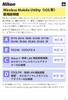 Wireless Mobile Utility ios Wireless Mobile Utility はワイヤレスモバイルアダプターやカメラに内蔵の無線 LAN 機能を使用して 撮影した画像をカメラからスマートデバイスに取り込んだり スマートデバイス (iphone ipad ipod touch) でカメラを操作して撮影を行うソフトウェアです 使用できる機能はカメラによって異なります お使いのカメラに合わせて
Wireless Mobile Utility ios Wireless Mobile Utility はワイヤレスモバイルアダプターやカメラに内蔵の無線 LAN 機能を使用して 撮影した画像をカメラからスマートデバイスに取り込んだり スマートデバイス (iphone ipad ipod touch) でカメラを操作して撮影を行うソフトウェアです 使用できる機能はカメラによって異なります お使いのカメラに合わせて
Microsoft PowerPoint _QSG AIR PRO WiFi_iphone.ppt
 P - [ ion アプリ ] iphone と WiFi 接続 STEP WiFi PODZ の電源をいれてください ランプが青く光ります ウォームアップに 5 秒ほどかかり 通信が可能になると点滅し始めます バッテリー残量が少なくなると WiFi 接続が不安定になることがあります その場合には フル充電後に再度お試しください! 注意! WiFi PODZ のファームウェアが最新でない場合 ion
P - [ ion アプリ ] iphone と WiFi 接続 STEP WiFi PODZ の電源をいれてください ランプが青く光ります ウォームアップに 5 秒ほどかかり 通信が可能になると点滅し始めます バッテリー残量が少なくなると WiFi 接続が不安定になることがあります その場合には フル充電後に再度お試しください! 注意! WiFi PODZ のファームウェアが最新でない場合 ion
各種モード切替ボタン 各種設定方法について 各種設定を行う場合は 画面下部の設定ボタンを選んでくだ さい 1 使用するカメラの設定 カメラの初期設定は [ スマホカメラ ] になっていますが [OLYMPUS AIR A01] をプリセットすることもできます [ 毎回
![各種モード切替ボタン 各種設定方法について 各種設定を行う場合は 画面下部の設定ボタンを選んでくだ さい 1 使用するカメラの設定 カメラの初期設定は [ スマホカメラ ] になっていますが [OLYMPUS AIR A01] をプリセットすることもできます [ 毎回 各種モード切替ボタン 各種設定方法について 各種設定を行う場合は 画面下部の設定ボタンを選んでくだ さい 1 使用するカメラの設定 カメラの初期設定は [ スマホカメラ ] になっていますが [OLYMPUS AIR A01] をプリセットすることもできます [ 毎回](/thumbs/91/105199082.jpg) BiziShot 操作マニュアル 初期画面と各種モードについて 画面下部の5つのアイコンをタッチすることでモード切替を行います 左から 1キャビネット 編集が済み保存された画像の保管庫になります 2コンビニ店舗検索 コンビニプリントが可能な店舗の検索サイトに切り替わります 3 撮影及び写真選択モード メインの機能です 4 設定 各種設定を行うモードです 5サポートサイト BiziShot サービスのプラットフォームである
BiziShot 操作マニュアル 初期画面と各種モードについて 画面下部の5つのアイコンをタッチすることでモード切替を行います 左から 1キャビネット 編集が済み保存された画像の保管庫になります 2コンビニ店舗検索 コンビニプリントが可能な店舗の検索サイトに切り替わります 3 撮影及び写真選択モード メインの機能です 4 設定 各種設定を行うモードです 5サポートサイト BiziShot サービスのプラットフォームである
LYT A
 C2N LYT2644-001A 0213YHM-YH-OT ライブストリーミングカメラ GV-LS2 / GV-LS1 接続ガイド 本 PDF では ライブストリーミングカメラを端末やネットワークに接続するための手順を記載しています その他の説明については 詳細取扱説明書 をご確認ください カメラと直接無線で接続する (Wi-Fi ダイレクト ) 2 ページへ 無線 LAN ルーターに無線 (Wi-Fi)
C2N LYT2644-001A 0213YHM-YH-OT ライブストリーミングカメラ GV-LS2 / GV-LS1 接続ガイド 本 PDF では ライブストリーミングカメラを端末やネットワークに接続するための手順を記載しています その他の説明については 詳細取扱説明書 をご確認ください カメラと直接無線で接続する (Wi-Fi ダイレクト ) 2 ページへ 無線 LAN ルーターに無線 (Wi-Fi)
はじめに 本書は CN-LR 710DFAを例に説明しています パソコンの画面は Windows 8.1の画面を例に説明しています ナビゲーションの操作については ナビゲーションの取扱説明書をご覧ください 地図 SDHCメモリーカードのLockスイッチを Lock 状態にしないでください ( データ
 はじめに 本書は CN-LR 710DFAを例に説明しています パソコンの画面は Windows 8.1の画面を例に説明しています ナビゲションの操作については ナビゲションの取扱説明書をご覧ください 地図 SDHCメモリカドのLockスイッチを Lock 状態にしないでください ( デタの書き込みができないため ) 地図 SDHCメモリカド内のファイルを追加 変更 削除しないでください 動作中は
はじめに 本書は CN-LR 710DFAを例に説明しています パソコンの画面は Windows 8.1の画面を例に説明しています ナビゲションの操作については ナビゲションの取扱説明書をご覧ください 地図 SDHCメモリカドのLockスイッチを Lock 状態にしないでください ( デタの書き込みができないため ) 地図 SDHCメモリカド内のファイルを追加 変更 削除しないでください 動作中は
HC-W570M
 HC-W570M SQW0219 F1214SQ0 準備 基本 応用 撮影 応用 再生 & 応用 再生 ( 続き ) HDMI コピー / ダビング Wi-Fi ワイヤレスワイプ撮り パソコンで使う 大事なお知らせ +- VW-VQT380 VW-VQT380 付属品 VW-VBT190 VSK0815J K2GHYYS00002 K1HY19YY0021 K2KYYYY00236 http://jp.store.panasonic.com/
HC-W570M SQW0219 F1214SQ0 準備 基本 応用 撮影 応用 再生 & 応用 再生 ( 続き ) HDMI コピー / ダビング Wi-Fi ワイヤレスワイプ撮り パソコンで使う 大事なお知らせ +- VW-VQT380 VW-VQT380 付属品 VW-VBT190 VSK0815J K2GHYYS00002 K1HY19YY0021 K2KYYYY00236 http://jp.store.panasonic.com/
GR Firmware Update JP
 GR ファームウェアアップデート手順説明書 2013 年 10 月 リコーイメージング株式会社 本説明書では ホームページからダウンロードしたファームウェアを利用し アップデートを行う方法を 説明しています 準備する 必要なもの GR 本体 充電済みの電池 DB-65( カメラ本体にセットしておきます ) [ ご注意 ] アップデート中に電池の電源が切れた場合 カメラが動作しなくなることがあります
GR ファームウェアアップデート手順説明書 2013 年 10 月 リコーイメージング株式会社 本説明書では ホームページからダウンロードしたファームウェアを利用し アップデートを行う方法を 説明しています 準備する 必要なもの GR 本体 充電済みの電池 DB-65( カメラ本体にセットしておきます ) [ ご注意 ] アップデート中に電池の電源が切れた場合 カメラが動作しなくなることがあります
目次 1. パソコンや映像機器と接続して投写する p.3 パソコンと接続して投写する p.3 映像機器と接続して投写する p.4 2.USB メモリと接続して投写する p.5 USB メモリで投写できるファイルの仕様 p.5 PC Free の操作方法 (USB メモリで投写 ) p.6 3. 投写
 フォトスタジオフェアリーシャイン 第 2.0 版 目次 1. パソコンや映像機器と接続して投写する p.3 パソコンと接続して投写する p.3 映像機器と接続して投写する p.4 2.USB メモリと接続して投写する p.5 USB メモリで投写できるファイルの仕様 p.5 PC Free の操作方法 (USB メモリで投写 ) p.6 3. 投写映像を補正する p.9 映像のサイズを調整する p.9
フォトスタジオフェアリーシャイン 第 2.0 版 目次 1. パソコンや映像機器と接続して投写する p.3 パソコンと接続して投写する p.3 映像機器と接続して投写する p.4 2.USB メモリと接続して投写する p.5 USB メモリで投写できるファイルの仕様 p.5 PC Free の操作方法 (USB メモリで投写 ) p.6 3. 投写映像を補正する p.9 映像のサイズを調整する p.9
CX6_firmup
 ファームウェアアップデート手順説明書 本説明書では 弊社ホームページから CX6 のファームウェアをダウンロードし アップデートを行う方法を説明しています ファームウェアをアップデートするには 下記の操作を行ってください 操作フロー 1. ファームウェアのバージョンを確認する (P.2) 2. ファームウェアをダウンロードする (P.2) 3. ファームウェアをSDメモリーカードにコピーする (P.3)
ファームウェアアップデート手順説明書 本説明書では 弊社ホームページから CX6 のファームウェアをダウンロードし アップデートを行う方法を説明しています ファームウェアをアップデートするには 下記の操作を行ってください 操作フロー 1. ファームウェアのバージョンを確認する (P.2) 2. ファームウェアをダウンロードする (P.2) 3. ファームウェアをSDメモリーカードにコピーする (P.3)
セットアップする付録2 セットアップする Step1 各部の名称を確認する 電源ボタン microusb ポート ( 電源供給用 ) 給電用 microusb ケーブル ( 添付 ) を接続します USB 2.0 ポート 必要に応じて USB 機器 ( 別途用意 ) をつなぎます ストラップホール
 セットアップする付録 I-O DATA DEVICE, INC. かんたんセットアップガイド インテル Compute Stick もくじ セットアップする...2 Step1 各部の名称を確認する 2 Step2 つなぐ 3 Step3 初回の設定をする 4 付録...8 電源を切る (Windows をシャットダウンする ) 8 液晶ディスプレイから電源供給する際のご注意 9 アフターサービス
セットアップする付録 I-O DATA DEVICE, INC. かんたんセットアップガイド インテル Compute Stick もくじ セットアップする...2 Step1 各部の名称を確認する 2 Step2 つなぐ 3 Step3 初回の設定をする 4 付録...8 電源を切る (Windows をシャットダウンする ) 8 液晶ディスプレイから電源供給する際のご注意 9 アフターサービス
スライド 1
 スポーツから旅行まで これ 1 台で OK! コンパクトボディーに光学 26 倍ウルトラズーム搭載 OLYMPUS SP-720UZ Copyright OLYMPUS IMAGING CORP. All Rights Reserved. 1 光学 26 倍ウルトラズームに手ぶれ 被写体ぶれを抑える DUAL IS を搭載 広い構図で撮影できる広角 26mm *1 光学 26 倍ズームレンズをコンパクトボディーに搭載
スポーツから旅行まで これ 1 台で OK! コンパクトボディーに光学 26 倍ウルトラズーム搭載 OLYMPUS SP-720UZ Copyright OLYMPUS IMAGING CORP. All Rights Reserved. 1 光学 26 倍ウルトラズームに手ぶれ 被写体ぶれを抑える DUAL IS を搭載 広い構図で撮影できる広角 26mm *1 光学 26 倍ズームレンズをコンパクトボディーに搭載
EPSON EB-2265U/2245U/2165W/2155W/2140W/2065/2040 かんたんワイヤレス接続ガイド
 / Screen Mirroring かんたんワイヤレス接続ガイド 本書ではワイヤレスで映像を投写する基本操作を説明しています P4 P6 で映像を投写するには オプションの無線 LAN ユニット (ELPAP10) が必要です コンピューターを接続する モバイルデバイスを接続する P12 Screen Mirroring 対応機種 EB-2265U EB-2165W Screen Mirroring
/ Screen Mirroring かんたんワイヤレス接続ガイド 本書ではワイヤレスで映像を投写する基本操作を説明しています P4 P6 で映像を投写するには オプションの無線 LAN ユニット (ELPAP10) が必要です コンピューターを接続する モバイルデバイスを接続する P12 Screen Mirroring 対応機種 EB-2265U EB-2165W Screen Mirroring
使用説明書(Windows)
 Canon Utilities ZoomBrowser EX 5.8 RAW Image Task.6 PhotoStitch. EOS-D Mark III EOS-D Mark II N EOS-Ds Mark II EOS-D Mark II EOS-Ds EOS-D EOS 5D EOS 0D EOS 0D EOS 0D EOS Kiss Digital X EOS Kiss Digital
Canon Utilities ZoomBrowser EX 5.8 RAW Image Task.6 PhotoStitch. EOS-D Mark III EOS-D Mark II N EOS-Ds Mark II EOS-D Mark II EOS-Ds EOS-D EOS 5D EOS 0D EOS 0D EOS 0D EOS Kiss Digital X EOS Kiss Digital
5
 AG-HPX375 ソフトウェア アップデート方法 AG-HPX375 ソフトアップデート手順 2013.6 1. バージョンの確認 1-1. 本体のメニューにてバージョンを確認することもできます ソフトウェアのバージョン番号は 設定メニューの DIAGNOSTIC 画面に表示されます 1. 電源を ON にします 2. MENU ボタンを押すと設定メニューが表示されます 3. ジョグダイヤルボタンにて
AG-HPX375 ソフトウェア アップデート方法 AG-HPX375 ソフトアップデート手順 2013.6 1. バージョンの確認 1-1. 本体のメニューにてバージョンを確認することもできます ソフトウェアのバージョン番号は 設定メニューの DIAGNOSTIC 画面に表示されます 1. 電源を ON にします 2. MENU ボタンを押すと設定メニューが表示されます 3. ジョグダイヤルボタンにて
Microsoft Word - XPC4ソフトマニュアル.doc
 < XPC-4 映像ツール 簡易マニュアル> お試し版 Ver1.0 XPC-4 に USB ケーブルを接続する際の注意事項 ファームウェア アップデートの作業 もしくは XPC-4 映像ツール を使用するときは USB2.0 に対応した USB ケーブル (Type A[ オス ]-Type B[ オス ]) が 1 本必要です USB ケーブルはパソコンの OS(Windows) が完全に起動してから
< XPC-4 映像ツール 簡易マニュアル> お試し版 Ver1.0 XPC-4 に USB ケーブルを接続する際の注意事項 ファームウェア アップデートの作業 もしくは XPC-4 映像ツール を使用するときは USB2.0 に対応した USB ケーブル (Type A[ オス ]-Type B[ オス ]) が 1 本必要です USB ケーブルはパソコンの OS(Windows) が完全に起動してから
UP-CR10L
 プリント の場合 簡単操作ガイド 画面 プリント を選択 プリントしたい画像 フル機能モード サービスの種類 前面のスロットに メモリーカードを挿入 プリントする枚数を設定 画像を拡大できます プリント プリントしたい画像を選んで プリントできます インデックスプリント メモリーカード内の全画像を縮小プリント 写真の管理や焼き増しに便利です 分割プリント 複数の写真を枚にプリント 証明写真のサイズでのプリントもできます
プリント の場合 簡単操作ガイド 画面 プリント を選択 プリントしたい画像 フル機能モード サービスの種類 前面のスロットに メモリーカードを挿入 プリントする枚数を設定 画像を拡大できます プリント プリントしたい画像を選んで プリントできます インデックスプリント メモリーカード内の全画像を縮小プリント 写真の管理や焼き増しに便利です 分割プリント 複数の写真を枚にプリント 証明写真のサイズでのプリントもできます
SD メモリーカードへの録画設定について SD メモリーカードへの録画は 以下の保存モードから最大 2 つを選んで設定します A: スケジュール保存 B: アラーム発生時 C: 手動保存 D:FTP 定期送信エラー時 設定する 2 つの保存モードは 同じ保存モードにすることができます 一部の機種には
 SD メモリーカードの録画設定 再生方法について (i-pro EXTREME シリーズ用 ) 本書では SDメモリーカードへの録画設定 再生方法と制約事項などについて説明します お使いの機種によっては 説明の画面とカメラの画面が異なる場合があります 本書は以下の機種を対象にしています(2018 年 10 月現在 発売予定機種を含む ) WV-X8570N WV-S8530N WV-X4571L WV-X4171
SD メモリーカードの録画設定 再生方法について (i-pro EXTREME シリーズ用 ) 本書では SDメモリーカードへの録画設定 再生方法と制約事項などについて説明します お使いの機種によっては 説明の画面とカメラの画面が異なる場合があります 本書は以下の機種を対象にしています(2018 年 10 月現在 発売予定機種を含む ) WV-X8570N WV-S8530N WV-X4571L WV-X4171
